Lexus LS 2009-2012 Manuel du propriétaire
PDF
Descargar
Documento
1 2 3 4 5 6 7 8 9 00 C J E M S K L U D R Finish LS600h_Navi_D (L/O 0704) Introduction Merci d’avoir fait l’acquisition du système de navigation. Veuillez lire ce manuel avec attention pour une utilisation adéquate. Gardez toujours ce manuel dans votre véhicule. Le système de navigation compte parmi les équipements automobiles les plus avancés au plan technologique qui aient jamais été mis au point. Le système reçoit des signaux satellites du système de positionnement global (GPS) géré par le Ministère de la Défense américain. Au moyen de ces signaux et d’autres capteurs du véhicule, le système vous indique votre position actuelle et vous aide à localiser une destination souhaitée. Le système de navigation est conçu pour choisir les itinéraires les plus adaptés pour vous mener de l’endroit où vous vous trouvez à l’endroit où vous souhaitez vous rendre. Il est également conçu pour vous mener à une destination que vous connaissez mal de la meilleure manière possible. Il utilise pour cela des cartes d’origine DENSO. Les itinéraires proposés peuvent ne pas correspondre aux plus courts ni aux moins encombrés. Votre propre connaissance de l’endroit et des “raccourcis” peut parfois s’avérer plus efficace en terme de gain de temps que les itinéraires proposés. La base de données du système de navigation comprend environ 75 catégories de points d’intérêt pour vous permettre de choisir aisément les destinations telles que les restaurants et les hôtels. Si une destination ne figure pas dans la base de données, vous pouvez saisir le nom de la rue ou celui d’un croisement important environnant et le système vous y mènera. Le système vous fournira tant la carte visuelle que les instructions audio. Les instructions audio annoncent le kilométrage restant ainsi que la direction à suivre lorsque vous approchez un croisement. Ces instructions vocales vous aident à vous concentrer sur la route et sont calculées de façon à vous laisser assez de temps pour vous permettre de manœuvrer, changer de file ou ralentir. 1 Finish LS600h_Navi_D (L/O 0704) Sachez que tous les systèmes de navigation montés dans les véhicules actuels possèdent certaines limites qui peuvent affecter leur capacité à opérer correctement. La précision de la position du véhicule dépend de l’état du satellite, de la configuration de la route, de l’état du véhicule ou d’autres conditions. Pour de plus amples informations sur les limites du système, reportez−vous à la section allant de la page 318 à la page 319. 2 Finish LS600h_Navi_D (L/O 0704) Informations importantes concernant ce manuel Consigne de sécurité Pour des raisons de sécurité, ce manuel mentionne les objets qui requièrent une attention particulière à l’aide des symboles suivants. ATTENTION Cette mention signale un danger susceptible d’entraîner une blessure corporelle si elle n’est pas respectée. Vous êtes informé de ce que vous devez faire ou ne pas faire pour éviter ou réduire les risques de blessure pour vous−même ou pour les autres. NOTE Cette mention signale un danger susceptible d’entraîner une détérioration du véhicule ou de ses équipements si elle n’est pas respectée. Vous êtes informé de ce que vous devez ou ne devez pas faire afin d’éviter ou de réduire les risques de détérioration pour votre véhicule et son équipement. INFORMATIONS Cet avertissement fournit informations supplémentaires. des Afin d’utiliser ce système de la manière la plus sûre qui soit, conformez−vous aux conseils de sécurité ci−dessous. Ce système a pour but de vous aider à relier votre destination et, s’il est utilisé correctement, vous en offre effectivement la possibilité. Le conducteur est entièrement responsable du fonctionnement en toute sécurité de votre véhicule et de la sécurité de vos passagers. N’utilisez aucune fonction de ce système au point de vous distraire de votre conduite aux dépens de la sécurité. La première priorité pendant la conduite du véhicule doit toujours être la conduite en toute sécurité de celui−ci. Pendant la conduite, conformez−vous aux réglementations de la circulation. Avant d’utiliser le système, apprenez à vous en servir et apprenez à en connaître parfaitement le maniement. Lisez le manuel du propriétaire du système de navigation en entier pour vous assurer que vous en comprenez le fonctionnement. Ne laissez personne d’autre utiliser ce système avant que cette personne n’en ait lu et compris les instructions contenues dans ce manuel. Pour votre sécurité, certaines fonctions peuvent devenir inopérantes lorsque vous commencez à conduire. Les boutons d’écran tactile qui se sont pas disponibles sont mis en ombré. Vous ne pouvez régler la destination et sélectionner votre itinéraire que lorsque le véhicule est immobilisé. 3 Finish LS600h_Navi_D (L/O 0704) ATTENTION D Par sécurité, le conducteur ne doit pas utiliser le système de navigation pendant qu’il ou qu’elle est train de conduire. Ne pas prêter suffisamment attention ni à la route ni à la circulation peut engendrer un accident. D Pendant que vous êtes en train de conduire, assurez−vous que vous respectez les règles de circulation et gardez à l’esprit les conditions de circulation. Si un panneau de circulation a été modifié sur la route, le guidage d’itinéraire peut fournir des informations erronées telles que le sens d’une rue à sens unique. Pendant que vous conduisez, écoutez les instructions vocales autant que possible et ne jetez un regard furtif à l’écran que lorsque cela ne présente aucun risque. Cependant, ne vous fiez pas entièrement au guidage vocal. Servez−vous en pour la référence. Si le système n’arrive pas à déterminer correctement la position actuelle du véhicule, il se peut que le guidage soit incorrect, qu’il soit retardé ou bien qu’il ne comporte pas d’assistance vocal. Les données du système peuvent se révéler parfois incomplètes. Les conditions de circulation, y compris les restrictions de circulation (interdiction de tourner à gauche, routes barrées, etc.) changent fréquemment. Par conséquent, avant de suivre toute instruction suivante et donnée par le système, assurez−vous que les instructions peuvent être exécutées en toute sécurité et que vous êtes en accord avec le code de la route. Ce système ne peut vous avertir de la sécurité d’un endroit, de l’état des rues et de la disponibilité des services de dépannage. Si vous n’êtes pas certain de la sécurité d’un endroit, ne le traversez pas. Ce système n’est en aucun cas destiné à remplacer le jugement personnel du conducteur. N’utilisez ce système que dans les régions où la loi vous l’y autorise. Certains états/certaines provinces peuvent appliquer une législation qui interdit l’usage d’écrans vidéo et de navigation placés près du conducteur. 4 Finish LS600h_Navi_D (L/O 0704) Sommaire I Guidage rapide — — Boutons de vue d’ensemble et écran de guidage . . . . . . . . . . . . . . . . . . . . . . . . . . . . — Enregistrement d’un domicile . . . . . . . . . . . . . . . . — Enregistrement de point mémoire préréglée (accès rapide) . . . . . . . . . . . . . . . . . . . . . . . . . . . . . . . — Déroulement des opérations: guidage de l’itinéraire . . . . . . . . . . . . . . . . . . . . . . . . . . . . . . . . . . — Paramétrage de domicile comme destination . . . . . . . . . . . . . . . . . . . . . . . . . . . . . . . . . Index des fonctions du système de navigation . . . . . . . . . . . . . . . . . . . . . . . . . . . . . . . . . . . . . Fonctions de base 10 12 Guidage Rapide I 14 16 17 18 II III IV áInformations de base avant utilisationñ Ecran de démarrage . . . . . . . . . . . . . . . . . . . . . . . . . . . . . . . . . . . . . . . Utilisation de l’écran tactile . . . . . . . . . . . . . . . . . . . . . . . . . . . . . . . . . Saisie de lettres et de numéros/Navigation dans la liste . . . . . . . . . Aide de fonction . . . . . . . . . . . . . . . . . . . . . . . . . . . . . . . . . . . . . . . . . . . Utilisation de l’écran cartographique . . . . . . . . . . . . . . . . . . . . . . . Affichage de la position actuelle . . . . . . . . . . . . . . . . . . . . . . . . . . Déroulement manuel de la carte . . . . . . . . . . . . . . . . . . . . . . . . . . Commutation des écrans . . . . . . . . . . . . . . . . . . . . . . . . . . . . . . . . Echelle de la carte . . . . . . . . . . . . . . . . . . . . . . . . . . . . . . . . . . . . . . Plan de voirie . . . . . . . . . . . . . . . . . . . . . . . . . . . . . . . . . . . . . . . . . . Orientation de la carte . . . . . . . . . . . . . . . . . . . . . . . . . . . . . . . . . . . 22 23 24 27 28 28 28 32 34 35 36 V VI VII VIII Index 5 Finish LS600h_Navi_D (L/O 0704) II Recherche de la destination Référence rapide (écran “Destination”) . . . . . . . . . . . . . . . . . . . . . . . Recherche de la destination . . . . . . . . . . . . . . . . . . . . . . . . . . . . . . . Sélection de région à rechercher . . . . . . . . . . . . . . . . . . . . . . . . . . Recherche de la destination par le domicile . . . . . . . . . . . . . . . . Recherche de la destination par l’accès rapide . . . . . . . . . . . . . Recherche de la destination par “Adresse” . . . . . . . . . . . . . . . . . Recherche de la destination par “PDI*” . . . . . . . . . . . . . . . . . . . . Recherche de la destination par “No. tél.” . . . . . . . . . . . . . . . . . . Recherche de la destination par “Urgences” . . . . . . . . . . . . . . . . Recherche de la destination par “Mémoire” . . . . . . . . . . . . . . . . . Recherche de la destination par “Précédent” . . . . . . . . . . . . . . . Recherche de la destination par “Carte” . . . . . . . . . . . . . . . . . . . Recherche de la destination par “Croisement” . . . . . . . . . . . . . . Recherche de la destination par “Ent./Sort. autoroute” . . . . . . . Recherche de la destination par “Coordonn.” . . . . . . . . . . . . . . . Supprimer des destinations paramétrées . . . . . . . . . . . . . . . . . . Guidage d’itinéraire . . . . . . . . . . . . . . . . . . . . . . . . . . . . . . . . . . . . . . . . 38 39 40 42 42 43 47 54 54 55 55 56 57 58 59 59 60 III Guidage d’itinéraire Ecran de guidage d’itinéraire . . . . . . . . . . . . . . . . . . . . . . . . . . . . . . . . Principaux messages de guidage vocal . . . . . . . . . . . . . . . . . . . . . . . Kilométrage et temps jusqu’à destination . . . . . . . . . . . . . . . . . . . . . Définir et supprimer une destination . . . . . . . . . . . . . . . . . . . . . . . Ajout des destinations . . . . . . . . . . . . . . . . . . . . . . . . . . . . . . . . . . . Reclasser les destinations . . . . . . . . . . . . . . . . . . . . . . . . . . . . . . . Supprimer des destinations . . . . . . . . . . . . . . . . . . . . . . . . . . . . . . Paramétrage d’itinéraire . . . . . . . . . . . . . . . . . . . . . . . . . . . . . . . . . . Conditions de recherche . . . . . . . . . . . . . . . . . . . . . . . . . . . . . . . . . Paramétrage de détour . . . . . . . . . . . . . . . . . . . . . . . . . . . . . . . . . . Critère d’itinéraire . . . . . . . . . . . . . . . . . . . . . . . . . . . . . . . . . . . . . . . Début de l’itinéraire à partir de la route adjacente . . . . . . . . . . . Affichage de carte . . . . . . . . . . . . . . . . . . . . . . . . . . . . . . . . . . . . . . . . Afficher icônes PDI* . . . . . . . . . . . . . . . . . . . . . . . . . . . . . . . . . . . . . Visualisation de l’itinéraire . . . . . . . . . . . . . . . . . . . . . . . . . . . . . . . Aperçu de l’itinéraire . . . . . . . . . . . . . . . . . . . . . . . . . . . . . . . . . . . . Trace de l’itinéraire . . . . . . . . . . . . . . . . . . . . . . . . . . . . . . . . . . . . . *: Point d’intérêt 6 66 69 71 72 72 72 73 74 74 75 77 77 78 78 81 82 83 Finish LS600h_Navi_D (L/O 0704) IV Fonctions avancées áDescription des fonctions pour une utilisation plus efficaceñ Référence rapide (écran “Menu”) . . . . . . . . . . . . . . . . . . . . . . . . . . . . 86 Référence rapide (écran “Configurer”) . . . . . . . . . . . . . . . . . . . . . . . . 87 Suspendre et rependre le guidage . . . . . . . . . . . . . . . . . . . . . . . . . . . 88 Volume . . . . . . . . . . . . . . . . . . . . . . . . . . . . . . . . . . . . . . . . . . . . . . . . . . 89 Sélection de l’utilisateur . . . . . . . . . . . . . . . . . . . . . . . . . . . . . . . . . . . . 90 Mes lieux . . . . . . . . . . . . . . . . . . . . . . . . . . . . . . . . . . . . . . . . . . . . . . . . 92 Enregistrement des points mémoire . . . . . . . . . . . . . . . . . . . . . . . 93 Editer des points mémoire . . . . . . . . . . . . . . . . . . . . . . . . . . . . . . . 94 Supprimer des points mémoire . . . . . . . . . . . . . . . . . . . . . . . . . . . 99 Enregistrement d’un domicile . . . . . . . . . . . . . . . . . . . . . . . . . . . . 100 Suppression d’un domicile . . . . . . . . . . . . . . . . . . . . . . . . . . . . . . 100 Enregistrement d’une zone à éviter . . . . . . . . . . . . . . . . . . . . . . 101 Editer une zone à éviter . . . . . . . . . . . . . . . . . . . . . . . . . . . . . . . . 102 Effacement d’une zone à éviter . . . . . . . . . . . . . . . . . . . . . . . . . . 105 Supprimer les points précédents . . . . . . . . . . . . . . . . . . . . . . . . . 105 Configuration . . . . . . . . . . . . . . . . . . . . . . . . . . . . . . . . . . . . . . . . . . . 106 XMr NavTraffic . . . . . . . . . . . . . . . . . . . . . . . . . . . . . . . . . . . . . . . . . . 116 V Autres fonctions Information concernant l’entretien . . . . . . . . . . . . . . . . . . . . . . . . Paramétrage des informations concernants à l’entretien . . . . Programmation du concessionnaire . . . . . . . . . . . . . . . . . . . . . . Calendrier avec mémo . . . . . . . . . . . . . . . . . . . . . . . . . . . . . . . . . . . Ajouter un mémo . . . . . . . . . . . . . . . . . . . . . . . . . . . . . . . . . . . . . . Editer un mémo . . . . . . . . . . . . . . . . . . . . . . . . . . . . . . . . . . . . . . . Liste de mémos . . . . . . . . . . . . . . . . . . . . . . . . . . . . . . . . . . . . . . . Système mains−libres (pour téléphone mobile) . . . . . . . . . . . . . . . Déclarez un téléphone Bluetoothr . . . . . . . . . . . . . . . . . . . . . . . Appelez avec le téléphone Bluetoothr . . . . . . . . . . . . . . . . . . . . Recevoir un appel sur le téléphone Bluetoothr . . . . . . . . . . . . Parler au téléphone Bluetoothr . . . . . . . . . . . . . . . . . . . . . . . . . . Enregistrement et suppression des numéros de téléphone . . . . . . . . . . . . . . . . . . . . . . . . . . . . . . . . . . . . . . . . . . Modifiez les paramètres du téléphone Bluetoothr . . . . . . . . . . 122 122 124 126 127 128 129 130 134 138 149 150 152 176 7 Finish LS600h_Navi_D (L/O 0704) Système de commande vocale . . . . . . . . . . . . . . . . . . . . . . . . . . . . . Ecran d’aide . . . . . . . . . . . . . . . . . . . . . . . . . . . . . . . . . . . . . . . . . . . . . Réglage de l’écran . . . . . . . . . . . . . . . . . . . . . . . . . . . . . . . . . . . . . . . Réglage écran . . . . . . . . . . . . . . . . . . . . . . . . . . . . . . . . . . . . . . . . . . . Réglage de bip . . . . . . . . . . . . . . . . . . . . . . . . . . . . . . . . . . . . . . . . . . . Réglage de montre . . . . . . . . . . . . . . . . . . . . . . . . . . . . . . . . . . . . . . . Sélection d’une langue . . . . . . . . . . . . . . . . . . . . . . . . . . . . . . . . . . . . 186 188 189 191 194 195 197 VI Système audio/vidéo Abrégé d’utilisation . . . . . . . . . . . . . . . . . . . . . . . . . . . . . . . . . . . . . . . Utilisation du système audio/vidéo . . . . . . . . . . . . . . . . . . . . . . . Quelques principes de base . . . . . . . . . . . . . . . . . . . . . . . . . . . . . Mode autoradio . . . . . . . . . . . . . . . . . . . . . . . . . . . . . . . . . . . . . . . Utilisation du changeur DVD . . . . . . . . . . . . . . . . . . . . . . . . . . . . Commande de la sonothèque . . . . . . . . . . . . . . . . . . . . . . . . . . . Commande à distance audio/vidéo . . . . . . . . . . . . . . . . . . . . . . . . . Conseils d’utilisation du système audio/vidéo . . . . . . . . . . . . . . . . . 200 201 201 208 219 249 268 271 VII Système de guidage de stationnement évolué Système de guidage de stationnement évolué . . . . . . . . . . . . . . . . 280 VIII Annexe Limites du système de navigation . . . . . . . . . . . . . . . . . . . . . . . . . . . 318 Informations et mises à jour de la base de données cartographiques . . . . . . . . . . . . . . . . . . . . . . . . . . . . . . . . . . . . . . . . . . 320 Index . . . . . . . . . . . . . . . . . . . . . . . . . . . . . . . . . . . . . . . . . 331 8 Finish LS600h_Navi_D (L/O 0704) 9 Finish LS600h_Navi_D (L/O 0704) Guidage rapide — — Boutons de vue d’ensemble et écran de guidage 0D5055X N° Nom Fonction Page 1 Symbole nord en haut ou cap en haut Ce symbole indique que la carte est orientée de telle façon que le nord ou le cap suivi est toujours orienté vers le haut. Effleurez ce symbole pour changer l’orientation de la carte. 36 2 Indicateur d’échelle Ce chiffre indique l’échelle de la carte. 34 3 Bouton “MAP/VOICE” Appuyez sur ce bouton pour répéter un guidage vocal, annuler la fonction de déroulement manuel de la carte, démarrerun guidage et afficher la position actuelle. 28, 70 4 Bouton “DEST” Appuyez sur ce bouton pour afficher l’écran “Destination”. 12, 14, 16, 17, 38, 39 5 Bouton “MENU” Appuyez sur ce bouton pour afficher l’écran “Menu”. 86, 88, 89, 90, 92, 106, 116, 329 6 Bouton d’éloignement Effleurez ce bouton pour réduire l’échelle de la carte. 34 10 Finish LS600h_Navi_D (L/O 0704) N° Nom Fonction Page 29 7 “repère” Effleurez ce bouton pour enregistrer la position actuelle ou la position du curseur en tant que point mémoire. 8 “Itiné.” Effleurez ce bouton pour modifier l’itinéraire. 72, 74 9 “Aff. carte” Effleurez ce bouton pour naviguer dans les informations relatives à l’itinéraire de guidage, pour paramétrer les Points d’intérêt àaffichersurl’écranouenregistrerl’itinéraire. 78, 81, 82, 83 10 “AAOFF” Effleurez ce bouton pour agrandir l’image. Certain des boutons sur l’écran ne s’affiche pas. Ils s’affichent de nouveau en effleurant “ON""”. 109 11 Bouton de rapprochement Effleurez ce bouton pour augmenter l’échelle de la carte. 34 12 Bouton de plan de voirie Effleurez ce bouton pour afficher le plan de voirie et des informations complémentaires sur les immeubles. 35 13 Bouton “INFO” Appuyez sur ce bouton pour afficher l’écran “Informations”. 22, 122, 126, 134, 191, 195, 197 14 Bouton de configuration d’affichage Effleurez ce bouton pour changer de mode d’écran. 32 15 Bouton “DISP” Appuyez sur ce bouton pour afficher l’écran “Display”. 189 16 Kilométrage et temps jusqu’à destination Affiche la distance, le temps de trajet estimé jusqu’à la destination, et le temps d’arrivée estimé à la destination. 71 17 Marque XMr NavTraffic Cette marque est affiché lorsque les informations sur la circulation routière XMr sont reçues. 116 18 Symbole “GPS” (Global Positioning System − système de positionnement global) Tant que le véhicule capte les signaux GPS, ce symbole est affiché. 318 19 Indicateur de système de commande vocale Le microphone est indiqué en tirant le commutateur parler. Le système de commande vocale peut fonctionner pendant que cet indicateur est indiqué. 186 11 Finish LS600h_Navi_D (L/O 0704) — Enregistrement d’un domicile 1 Appuyez sur le bouton “DEST”. 2 Effleurez 0D5067aX . Si le domicile n’a pas été enregistré, vous 0D5057L pouvez l’enregistrer en effleurant 3 0D5058L Il y a des 11 manières différentespour rechercher votre domicile. Reportez−vous à “Recherche de la destination” à la page 39. 4 Effleurez “Conf.”. L’écran “Point mémoire” s’affiche. 1D5060L 12 . Finish LS600h_Navi_D (L/O 0704) 5 Effleurez “OK”. L’enregistrement de domicile est terminé. 0D5036aL Vous pouvez aussi enregistrer le domicile en effleurant le bouton “MENU”. (Reportez−vous à “ — Enregistrement d’un domicile” à la page 100.) Vous pouvez changer l’icône, l’accès rapide, le nom, le lieu et le numéro de téléphone. (Reportez−vous à “ — Editer des points mémoire” à la page 94.) 13 Finish LS600h_Navi_D (L/O 0704) — Enregistrement de point mémoire préréglée (accès rapide) 1 Appuyez sur le bouton “DEST”. 2 Effleurez un des boutons d’accès rapide. 0D5067aX 0D5059L Vous pouvez paramétrer un point mémoire sur l’un des boutons d’accès rapide qui n’a pas été paramétré. 3 0D5060L Il y a des 12 manières différentes de rechercher des points mémoire présélectionnés. Reportez−vous à “Recherche de la destination” à la page 39. 4 Effleurez “Conf.”. L’écran “Point mémoire” s’affiche. 0D5061L 14 Finish LS600h_Navi_D (L/O 0704) 5 0D5062L Effleurez “OK”. L’enregistrement du point présélectionné est terminé. mémoire Vous pouvez aussi enregistrer les destinations présélectionnées en effleurant le bouton “MENU”. (Reportez−vous à “ — Enregistrement des points mémoire” à la page 93.) Vous pouvez changer l’icône, l’accès rapide, le nom, le lieu et le numéro de téléphone. (Reportez−vous à “ — Editer des points mémoire” à la page 94.) Les points enregistrés peuvent être utilisés sur l’écran “Destination”. (Reportez−vous à “ — Recherche de la destination par l’accès rapide” à la page 42.) 15 Finish LS600h_Navi_D (L/O 0704) — Déroulement des opérations: guidage de l’itinéraire 1 Appuyez sur le bouton “DEST”. 2 Il y a des 12manières différentespour rechercher des destinations. 0D5067aX 0D5063L Reportez−vous à “Recherche de la destination” à la page 39. 3 0D5064L Le système de navigation exécute une recherche de l’itinéraire. 4 0D5065L Effleurez“Guidage”,etcommencezà conduire. Les itinéraires autres que celui recommandé peuvent également être sélectionnés. (Reportez−vous à “Guidage d’itinéraire” à la page 60.) 5 16 Effleurez “Conf.”. Le guidage jusqu’à la destination est assuré par l’intermédiaire d’une voix et sur l’écran de guidage. Finish LS600h_Navi_D (L/O 0704) — Paramétrage de domicile comme destination 1 Appuyez sur le bouton “DEST”. 2 Effleurez 0D5067aX 0D5066L Le bouton peut être utilisé si votre domicile a été enregistré. (Pourenregistrerun“Domicile”, reportez−vous à “ — Enregistrement d’un domicile” à la page 12.) 3 1D5061L Effleurez “Conf.”. Le système de navigation exécute une recherche de l’itinéraire. 4 1D5040aL . Effleurez“Guidage”,etcommencezà conduire. Les itinéraires autres que celui recommandé peuvent également être sélectionnés. (Reportez−vous à “Guidage d’itinéraire” à la page 60.) 5 Le guidage jusqu’à la destination est assuré par l’intermédiaire d’une voix et sur l’écran de guidage. 17 Finish LS600h_Navi_D (L/O 0704) Index des fonctions du système de navigation hCartei Affichage des cartes Page Visualisation de l’écran cartographique 10 Affichage de la position actuelle du véhicule 28 Visualisation de la position actuelle sur le plan détaillé 28 Changement d’échelle 34 Changement de l’orientation de la carte 36 Affichage des PDI* 78 Affichage du temps de trajet/d’arrivée estimé à destination 71 Sélection de l’écran de carte double 32 Visualisation du plan de voirie 35 Suppression des boutons d’écran tactiles cartographique 109 Recherche de la destination Recherche de la destination (adresse, téléphone, etc.) Page PDI*, numéro de 39 Changement de la zone de recherche 40 Utilisation de la position sur la carte de la destination sélectionnée 60 hGuidage d’itinérairei Avant de commencer le guidage d’itinéraire 60 Visualisation des autres itinéraires possibles 60 Lancement du guidage d’itinéraire 60 Avant de commencer/pendant le guidage d’itinéraire *: Page Visualisation de l’itinéraire 60 Ajout des destinations 72 Changement de l’itinéraire 74 Affichage du temps de trajet/d’arrivée estimé à destination 71 Point(s) d’intérêt 18 Page Programmation de la destination Finish LS600h_Navi_D (L/O 0704) Pendant le guidage d’itinéraire Page Suspendre le guidage d’itinéraire 88 Réglage du volume du guidage d’itinéraire 89 Suppression de la destination Affichage de la carte de l’itinéraire total 59, 73 81 hFonctions utilesi Points mémoire Page Enregistrer des points mémoire 92 Repérage des icônes sur la carte 92 Informations Page Affichage d’entretien du véhicule 122 Affichage du calendrier 126 Système mains−libres (pour téléphone mobile) Page Lancement de la fonction Bluetoothr 134 Appels avec le téléphone Bluetoothr 138 Réception d’un appel sur le téléphone Bluetoothr Système de commande vocale Utilisation du système par commande vocale 149 Page 186 19 Finish LS600h_Navi_D (L/O 0704) 20 Finish LS600h_Navi_D (L/O 0704) FONCTIONS DE BASE SECTION I FONCTIONS DE BASE Informations de base avant utilisation D Ecran de démarrage . . . . . . . . . . . . . . . . . . . . . . . . . . . . . . . . . . . . . . . . . . . . 22 D Utilisation de l’écran tactile . . . . . . . . . . . . . . . . . . . . . . . . . . . . . . . . . . . . . . . 23 D Saisie de lettres et de numéros/Navigation dans la liste . . . . . . . . . . . . . . 24 D Aide de fonction . . . . . . . . . . . . . . . . . . . . . . . . . . . . . . . . . . . . . . . . . . . . . . . . 27 D Utilisation de l’écran cartographique . . . . . . . . . . . . . . . . . . . . . . . . . . . . Affichage de la position actuelle . . . . . . . . . . . . . . . . . . . . . . . . . . . . . . . . Déroulement manuel de la carte . . . . . . . . . . . . . . . . . . . . . . . . . . . . . . . . Commutation des écrans . . . . . . . . . . . . . . . . . . . . . . . . . . . . . . . . . . . . . . Echelle de la carte . . . . . . . . . . . . . . . . . . . . . . . . . . . . . . . . . . . . . . . . . . . . Plan de voirie . . . . . . . . . . . . . . . . . . . . . . . . . . . . . . . . . . . . . . . . . . . . . . . . Orientation de la carte . . . . . . . . . . . . . . . . . . . . . . . . . . . . . . . . . . . . . . . . 28 28 28 32 34 35 36 21 Finish LS600h_Navi_D (L/O 0704) FONCTIONS DE BASE Ecran de démarrage D Information concernant l’entretien Ce système informe du moment opportun de remplacer certaines pièces ou composants et indique les informations de concessionnaire (si on est enregistré) à l’écran. Lorsque le véhicule atteint un kilométrage à parcourir précédemment réglé ou une date prédéfinie par le programme d’entretien, l’écran “Information” s’affiche lorsque le système de navigation est en service. Lorsque le commutateur “POWER” est en mode “ON” ou “ACC”, l’écran initial s’affichera et le système commencera à fonctionner. ATTENTION Lorsque le véhicule est arrêté avec le système hybride fonctionnant, enclenchez toujours le frein à main par sécurité. Après quelques secondes, “ATTENTION” s’affichera. l’écran Pour disactiver cet écran, effleurez “Ne plus afficher ce message.”. Cet écran s’éteint si l’écran ne fonctionne pas pendant quelques secondes. Pour éviter que cet écran d’information s’affiche à nouveau, effleurez “Ne plus afficher ce message.”. Pour enregistrer “Information concernant l’entretien”, reportez−vous à “Information concernant l’entretien” à la page 122. 1. Effleurez “English”, “Français” ou “Español” pour sélectionner une langue. 2. Lisez l’écran “ATTENTION” et effleurez “D’accord”. L’écran cartographique s’affiche. L’écran “ATTENTION” s’affichera lorsque le bouton “INFO” est appuyé et “Langue” est effleurée. Puis sélectionnez une langue. (Reportez−vous à “Sélection d’une langue” à la page 197.) 22 Finish LS600h_Navi_D (L/O 0704) FONCTIONS DE BASE Utilisation de l’écran tactile D Mémo Ce système notifie sur une entrée mémo. A une certaine date, le mémo s’affiche lorsque le système de navigation est en service. L’écran du mémo s’affichera chaque fois que le système est activé. Ce système s’utilise essentiellement au moyen de boutons de l’écran tactile à l’écran. Afin d’éviter d’abîmer l’écran, effleurez légèrement les boutons du doigt sur celui−ci. Lorsque vous effleurez un bouton à l’écran, l’appui est confirmé par un bip sonore. N’utilisez pas d’objets autres que le doigt pour effleurer l’écran. INFORMATIONS D Si le système ne réagit pas à la touche sur un bouton d’écran tactile, retirez votre doigt de l’écran et recommencez. Le mémo de la date actuelle peut être visionnée en effleurant “Mémo”. (Reportez−vous à “ — Editer un mémo” à la page 128.) Pour disactiver cet écran, effleurez “Ne plus afficher ce message.”. Cet écran s’éteint si l’écran ne fonctionne pas pendant quelques secondes. Pour éviter que cet écran d’information s’affiche à nouveau, effleurez “Ne plus afficher ce message.”. Pour enregistrer un mémo, reportez−vous “Calendrier avec mémo” à la page 126. D Les boutons d’écran tactile ne peuvent pas être utilisées. D Essuyez des traces de doigt à l’aide d’un chiffon de nettoyage des vitres. N’utilisez pas des produits de nettoyage chimiques pour nettoyer l’écran tactile. D L’image affichée peut devenir plus foncée et les images mobiles peuvent être légèrement déformées lorsque l’écran est froid. D Dans des conditions de froid extrême, la carte peut ne pas s’afficher et les données saisies par l’utilisateur peuvent être effacées. Les boutons d’écran tactile peuvent également être plus durs qu’à l’accoutumée. D Quand vous regardez l’écran par le matériel polarisé tel que les lunettes de soleil polarisées, l’écran peut être foncé et difficile de voir. Si oui, regardez l’écran de différents angles, ajustez les réglages de l’écran à l’écran “Display”, ou enlevez vos lunettes de soleil. 23 Finish LS600h_Navi_D (L/O 0704) FONCTIONS DE BASE Saisie de lettres et de numéros/Navigation dans la liste Pour rechercher une adresse ou un nom, ainsi que pour entrer un mémo, des lettres et chiffres peuvent être tapés par l’écran tactile. D Pour taper des lettres Pour afficher le clavier alphanumérique, effleurez “A−Z” ou “ ”. INFORMATIONS La disposition de clavier peut être modifiée. (Reportez−vous à la page 108.) Tapez les lettres en effleurant directement le clavier alphanumérique. : Effleurez ce bouton pour effacer une lettre. Lorsque ce bouton est maintenu enfoncé, les lettres continueront à être effacées. Sur certains écrans de saisie de lettres, les lettres peuvent être saisies en casse supérieure ou casse inférieure. : Pour saisir en casse inférieure. : Pour saisir en casse supérieure. 24 Finish LS600h_Navi_D (L/O 0704) FONCTIONS DE BASE D Pour taper des chiffres et des signes D Pour afficher la liste Pour afficher les touches numériques et de signes, effleurez “0−9”. Tapez les chiffres et les signes en effleurant directement les boutons correspondants. : Effleurez ce bouton pour effacer une lettre. Lorsque ce bouton est maintenu enfoncé, les lettres continueront à être effacées. Pour rechercher une adresse ou un nom, effleurez “Liste”. Les éléments correspondants de la base de données sont énumérés, même si l’adresse ou le nom tapé est incomplet. Si le nombre de ces correspondances est de 4 au plus, la liste s’affiche sans que vous ayez à effleurer “Liste”. : Effleurez ce bouton pour afficher d’autres signes. INFORMATIONS Le nombre des éléments correspondants s’affiche à la droite de l’écran. Lorsque ce nombre est supérieur à 9999, le système affiche “****” à l’écran. 25 Finish LS600h_Navi_D (L/O 0704) FONCTIONS DE BASE D Navigation dans la liste D Tri Quand une liste s’affiche, utilisez le bouton approprié pour faire défiler la liste. L’ordre de la liste affichée sur l’écran peut être ré−organisé. TYPE A Pour passer à la page suivante ou précédente. 1. Effleurez “Classer”. Pour faire défiler la liste d’une ligne à la fois vers le bas ou vers le haut. Cela indique une position d’écran affichée. Si le bouton s’affiche à la droite d’une entrée dans la liste, cela indique que le nom complet est trop long et dépasse la capacité d’affichage de l’écran. Effleurez pour faire dérouler la fin du nom. Effleurez nom. pour revenir au début du 2. Sélectionnez le critère de tri désiré. Les critères de tri sont comme suit: “Distance”: Pour classer dans l’ordre croissant de distance par rapport à votre position actuelle. “Date”: Pour classer dans l’ordre de date. “Catégorie”: Pour classer dans l’ordre de catégorie. “Icône”: Pour classer dans l’ordre des icônes. “Nom”: Pour classer dans l’ordre de nom. “Attribut”: Pour classer dans l’ordre d’attribut. 26 Finish LS600h_Navi_D (L/O 0704) FONCTIONS DE BASE Aide de fonction TYPE B “Trier dist.”: Pour classer dans l’ordre croissant de distance par rapport à votre position actuelle du véhicule. La distance à partir de votre position actuelle du véhicule jusqu’à la destination finale est affichée à la droite du nom. Les explications relatives aux fonctions des écrans “Destination”, “Configurer”, “Menu” ”Adresse” et “Trafic XM” peuvent être visionnées. Effleurez . “Trier nom”: Pour classer dans l’ordre alphabétique de leur nom. : Pour visualiser la page précédente. : Pour visualiser la page suivante. : Pour revenir à l’écran précédent. 27 Finish LS600h_Navi_D (L/O 0704) FONCTIONS DE BASE Utilisation de l’écran cartographique — — Affichage de la position actuelle A la mise en route du système de navigation, la première information affichée est la position actuelle du véhicule. L’écran indique la position actuelle du véhicule sur une carte couvrant les environs. Le repère de la position actuelle du véhicule ( 1 ) apparaît dans le centre ou le centre bas de l’écran cartographique. Un nom de la rue apparaîtra au bas de l’écran, selon l’échelle de la carte ( 2 ). Vous pouvez revenir à cet écran cartographique qui indique votre position actuelle, à tout moment et à partir de n’importe quel écran en appuyant sur le bouton “MAP/VOICE”. Pendant la marche du véhicule, le repère de position actuelle du véhicule est fixé à l’écran et la carte se déroule. La position actuelle est définie automatiquement étant donné que le véhicule reçoit des signaux du système de positionnement global (GPS). Si la position actuelle n’est pas correcte, elle est corrigée automatiquement une fois que le véhicule reçoit des signaux du GPS. INFORMATIONS D Si l’alimentation des piles de 12 V a été coupée ou sur un véhicule neuf, la position actuelle risque d’être incorrecte. Dès que le système reçoit des signaux du GPS, la position actuelle correcte s’affiche. D Pour corriger manuellement la position actuelle, reportez−vous à la page 114. 28 — Déroulement manuel de la carte (défilement par effleurement) Lorsqu’un point quelconque de la carte est effleuré, ce point va se placer au centre de l’écran tandis qu’il est indiqué par le repère de curseur ( 1 ). Utilisez la fonction de déroulement pour amener le point souhaité au centre de l’écran afin de rechercher une position sur la carte qui est différente de la position actuelle du véhicule. Si vous gardez continuellement le doigt appuyé sur l’écran, la carte continue à se dérouler dans la direction indiquée jusqu’à ce que vous retiriez le doigt. Un nom de rue, un nom de ville, etc. de la position effleurée apparaîtra selon l’échelle de la carte ( 2 ). Distance à partir de la position actuelle à sera également indiquée ( 3 ). Après avoir déroulé l’écran, la carte reste centrée sur la position géographique sélectionnée jusqu’à ce que l’autre fonction soit activée. Le repère de la position actuelle du véhicule continuera de bouger le long de votre itinéraire réel et peut sortir de l’écran. Lorsque vous appuyez sur le bouton “MAP/VOICE”, le repère de position actuelle du véhicule retourne au centre de l’écran et la carte se déroule à mesure que le véhicule parcourt l’itinéraire. INFORMATIONS Lorsque vous utilisez la fonction de déroulement manuel de la carte, le repère de position actuelle du véhicule peut disparaître de l’écran. Déplacez de nouveau la carte dans la direction opposée ou appuyez sur le bouton “MAP/VOICE” pour revenir à l’affichage de la position actuelle du véhicule. Finish LS600h_Navi_D (L/O 0704) FONCTIONS DE BASE D Pour programmer la position du curseur comme destination La fonction de déroulement manuel de la carte vous permet de programmer comme destination un point spécifique de la carte. Effleurez “Conf. ”. L’écran change et affiche la position sur la carte de la destination sélectionnée et les critères d’itinéraire. (Reportez−vous à “Guidage d’itinéraire” à la page 60.) D Pour enregistrer la position du curseur comme point mémoire L’enregistrement d’un point mémoire permet d’obtenir un accès direct à une position géographique précise. Effleurez “repère”. Lorsque vous effleurez “repère”, l’écran suivant apparaît pendant quelques instants le message illustré ci−après, avant de rétablir l’écran cartographique. La position enregistrée est indiqué point par sur la carte. Pour changer de l’icône ou de nom etc., reportez−vous à “ — Editer des points mémoire” à la page 94. Il est possible d’enregistrer jusqu’à 106 points mémoire. Si vous essayez d’en enregistrer plus de 106, un message vous demandant confirmation s’affiche. 29 Finish LS600h_Navi_D (L/O 0704) FONCTIONS DE BASE D Pour afficher les informations associées à l’icône pointée par le curseur INFORMATIONS DU PDI Quand le curseur pointe sur l’icône d’un PDI (point d’intérêt), l’intitulé du point et “Info.” s’affichent en haut de l’écran. Pour afficher des informations sur l’icône, placez le curseur sur cette dernière. Effleurez “Info.”. Des informations telles que le nom, l’adresse et le numéro de téléphone sont affichées. Effleurez “Conf. ” pour valider la position du curseur comme destination. S’il existe déjà une destination prédéfinie, “Ajt à ” ou “Rmpl ” s’affichent. “Ajt à ”: Pour ajouter une destination. “Rmpl ”: Pour remplacer une destination existante par la nouvelle. Pour enregistrer ce PDI comme point mémoire, effleurez “repère”. (Reportez−vous à la page 93.) Si est effleuré, le numéro de téléphone enregistré peut être rappelé. INFORMATIONS Le point d’intérêt recherché peut être affiché sur l’écran cartographique. (Reportez−vousà “ — Afficher icônes PDI” à la page 78.) 30 Finish LS600h_Navi_D (L/O 0704) FONCTIONS DE BASE INFORMATIONS DU POINT MEMOIRE INFORMATIONS SUR LA DESTINATION Quand le curseur pointe sur l’icône indiquant un point mémoire, l’intitulé du point et “Info.” s’affichent en haut de l’écran. Quand le curseur pointe sur l’icône de destination, l’intitulé du point et “Info.” s’affichent en haut de l’écran. Effleurez “Info.”. Effleurez “Info.”. Des informations telles que le nom, l’adresse et le numéro de téléphone sont affichées. Des informations telles que le nom, l’adresse et le numéro de téléphone sont affichées. Effleurez “Conf. ” pour valider la position du curseur comme destination. Pour supprimer une destination, effleurez “Effacer”. S’il existe déjà une destination prédéfinie, “Ajt à ” ou “Rmpl ” s’affichent. Si est effleuré, le numéro de téléphone enregistré peut être rappelé. “Ajt à ”: Pour ajouter une destination. “Rmpl ”: Pour remplacer une destination existante par la nouvelle. Pour modifier un point mémoire, effleurez “Editer”. (Reportez−vous à “ — Editer des points mémoire” à la page 94.) Pour supprimer un point mémoire, effleurez “Effacer”. Si est effleuré, le numéro de téléphone enregistré peut être rappelé. 31 Finish LS600h_Navi_D (L/O 0704) FONCTIONS DE BASE — Commutation des écrans N’importe quelle configuration d’affichage peut être sélectionnée. 1. Effleurez ce bouton pour afficher l’écran suivant. En fonction des conditions, certains boutons de configuration d’écran peuvent être sélectionnés. : Pour afficher l’écran de carte simple. (Reportez−vous à la page 33.) : Pour afficher l’écran de carte double. (Reportez−vous à la page 33.) : Pour afficher l’écran de mode boussole. (Reportez−vous à la page 34.) : Pour afficher la liste des changements de direction. (Reportez−vous à la page 68.) : Pour afficher l’écran fléché. (Reportez−vous à la page 68.) : Pour afficher les informations d’autoroute. (Reportez−vous à la page 66.) : Pour afficher l’écran de guidage de croisement ou l’écran de guidage d’autoroute. (Reportez−vous à la page 67.) 2. Pour sélectionner la configuration d’affichage souhaitée, effleurez le bouton correspondant parmi les boutons suivants. 32 Finish LS600h_Navi_D (L/O 0704) FONCTIONS DE BASE D Configurations d’écran CARTE DOUBLE CARTE SIMPLE Une carte peut être affichée divisée en deux. Cela est un écran d’affichage de carte ordinaire. Alors qu’un écran différent est affiché, le fait d’effleurer affichera un écran de carte double. Alors qu’un écran différent est affiché, le fait d’effleurer simple. affichera un écran de carte La surface de l’écran est occupée par une carte simple. La surface de l’écran est occupée par deux cartes l’une à côte de l’autre. La carte principale est affichée à gauche. La carte du côté droit peut être éditée. Touchez la carte du côté droit pour afficher l’écran d’édition. Cet écran permet de: 1. Changer l’échelle de la carte 2. Afficher les icônes de PDI 3. Affiche XMr NavTraffic (Reportez−vous à la page 116.) 4. Changer l’orientation de la carte Info. Effleurez “OK” lorsque vous avez terminé. Vous retrouvez alors l’écran de carte double. 33 Finish LS600h_Navi_D (L/O 0704) FONCTIONS DE BASE — Echelle de la carte MODE BOUSSOLE La position actuelle du véhicule est indiquée par la boussole, non par la carte. Alors qu’un écran différent est affiché, le fait d’effleurer affichera un l’écran de mode boussole. Effleurez ou pour modifier l’échelle de la carte. La barre et l’indicateur d’échelle, visibles au bas de l’écran, tiennent lieu de menu de sélection. L’échelle possible est comprise entre range 50 m à 400 km. En plus de la boussole, cet écran affiche les coordonnées géographiques de la destination et de la position actuelle. Le repère de destination pointe en direction de la destination. Tout en roulant, contrôlez les coordonnées en longitude et latitude et la boussole, afin de vous assurer que le véhicule se dirige bien en direction de la destination. INFORMATIONS Lorsque le véhicule roule au dehors de la zone de couverture, l’écran de guidage change en mode de la boussole. 34 Effleurez ou pour faire varier l’échelle. En continuant à effleurer le bouton, l’échelle varie de façon continue. Vous pouvez également régler l’échelle de la carte en effleurant directement la barre d’échelle. Cette fonction n’est pas disponible pendant la marche du véhicule. L’échelle de la carte est affichée sous le symbole nord vers le haut ou direction suivie vers le haut, dans le coin supérieur gauche de l’écran. INFORMATIONS Lorsque l’échelle est réglée à son maximum de 400 km (250 miles), n’est pas affiché. Lorsqu’elle est réglée à son minimum de 150 pieds (50 m), n’est pas affiché. Dans les zones où le plan de voirie est disponible, l’échelle de la carte change de à à son minimum. Finish LS600h_Navi_D (L/O 0704) FONCTIONS DE BASE — Plan de voirie Pour la zone couverte par le plan de voirie (certaines zones des villes de Detroit, Chicago, N.Y., L.A.), vous pouvez passer à l’échelle inférieure de 25 m pour le plan de voirie. D Pour afficher les informations complémentaires sur les immeubles Les informations sur les immeubles ne s’affichent que si elles existent sur le disque. D Pour passer en plan de voirie se change en l’échelle de la carte à 50 m. lorsqu’on passe 1. Effleurez “Info.” pendant que le plan de voirie soit affiché. Pour afficher le plan de voirie, effleurez . Si la carte état affichée en double affichage, elle s’affiche maintenant en simple affichage. Pour supprimer l’affichage du plan de voirie, . effleurez INFORMATIONS D Si alors la carte ou la position du véhicule passe à une zone non couverte par le plan de voirie, l’échelle repasse automatiquement à 50 m. D Sur le plan de voirie, une rue à sens unique est affichée par . D Il n’est pas possible de faire défiler le plan de voirie (défilement par effleurement) pendant la conduite. 2. En utilisant le bloc directionnel à huit flèches, amenez le curseur sur l’immeuble sur lequel vous recherchez des informations. 3. Effleurez “Infos bâtim.”. 35 Finish LS600h_Navi_D (L/O 0704) FONCTIONS DE BASE — Orientation de la carte Pour certains immeubles, des PDI (points d’intérêt) sont marqués. " Ecran Nord vers le haut Pour plus d’informations sur ces PDI, effleurez le nom de l’immeuble. Les informations détaillées sur ces points sont affichés. " Ecran Direction suivie vers le haut Vous avez le choix entre deux modes pour l’orientation de la carte: Nord vers le haut, ou Direction suivie vers le haut, que vous pouvez sélectionner en effleurant le symbole d’orientation dans le coin supérieur gauche de l’écran. Symbole Nord vers le haut Indépendamment du sens de déplacement du véhicule, le nord est toujours orienté vers le haut. Symbole Direction suivie vers le haut Le sens de déplacement du véhicule est toujours orienté vers le haut. Une flèche rouge indique le nord. 36 Finish LS600h_Navi_D (L/O 0704) RECHERCHE DE LA DESTINATION SECTION II RECHERCHE DE LA DESTINATION D Référence rapide (écran “Destination”) . . . . . . . . . . . . . . . . . . . . . . . . . . . . 38 D Recherche de la destination . . . . . . . . . . . . . . . . . . . . . . . . . . . . . . . . . . . . Sélection de région à rechercher . . . . . . . . . . . . . . . . . . . . . . . . . . . . . . . Recherche de la destination par le domicile . . . . . . . . . . . . . . . . . . . . . . Recherche de la destination par l’accès rapide . . . . . . . . . . . . . . . . . . . Recherche de la destination par “Adresse” . . . . . . . . . . . . . . . . . . . . . . . Recherche de la destination par “PDI*” . . . . . . . . . . . . . . . . . . . . . . . . . . Recherche de la destination par “No. tél.” . . . . . . . . . . . . . . . . . . . . . . . . Recherche de la destination par “Urgences” . . . . . . . . . . . . . . . . . . . . . Recherche de la destination par “Mémoire” . . . . . . . . . . . . . . . . . . . . . . Recherche de la destination par “Précédent” . . . . . . . . . . . . . . . . . . . . . Recherche de la destination par “Carte” . . . . . . . . . . . . . . . . . . . . . . . . . Recherche de la destination par “Croisement” . . . . . . . . . . . . . . . . . . . . Recherche de la destination par “Ent./Sort. autoroute” . . . . . . . . . . . . . Recherche de la destination par “Coordonn.” . . . . . . . . . . . . . . . . . . . . . Supprimer des destinations paramétrées . . . . . . . . . . . . . . . . . . . . . . . . 39 40 42 42 43 47 54 54 55 55 56 57 58 59 59 D Guidage d’itinéraire . . . . . . . . . . . . . . . . . . . . . . . . . . . . . . . . . . . . . . . . . . . . . 60 *: Point d’intérêt 37 Finish LS600h_Navi_D (L/O 0704) RECHERCHE DE LA DESTINATION Référence rapide (écran “Destination”) L’écran “Destination” vous permet de rechercher une destination. Pour afficher l’écran “Destination”, appuyez sur la touche “DEST”. 1 “Adresse” Le numéro de la maison et l’adresse de la rue peuvent être saisis à l’aide des touches de saisie. . . . . . . . . . . . . . . . . . . . . . . . . . . . . . . . 43 2 “PDI” Sélectionnez l’un des nombreux PDI (points d’intérêt) qui ont déjà été mémorisés dans la base de données du système. . . . . . . . . . . . 47 3 “No. tél.” Vous pouvez saisir une destination en composant le numéro de téléphone. . . . . . . 54 4 “Précédent” Vous pouvez sélectionner une destination à partir des 100 dernières destinations précédemment sélectionnées et à partir du point de départ précédent. . . . . . . . . . . . . . . 55 38 5 “Mémoire” Vous pouvez sélectionner le lieu à partir de ceux enregistrés dans “Points mémoire”. (Pour enregistrer des points mémoire, reportez−vous à “ — Enregistrement des points mémoire” à la page 93.) . . . . . . . . . . . . . . . . . . . . . . . . . . . . . 55 6 “Urgences” Il est possible de sélectionner l’une des quatre catégories de points de service d’urgence enregistrés dans la base de données du système. . . . . . . . . . . . . . . . . . . . . . . . . . . . . . 54 7 “Carte” Vous pouvez sélectionner votre destination en effleurant simplement la position géographique correspondante sur la carte. . . . . . . . . . . . . 56 Finish LS600h_Navi_D (L/O 0704) RECHERCHE DE LA DESTINATION Recherche de la destination — 8 “Croisement” Vous pouvez entrer les noms de deux rues qui se croisent. Cela est utile si vous ne connaissez pas l’adresse exacte de la rue de votre mais que vous connaissez seulement les environs. . . . . . . . . . . . . . . . . . . . . . . . . . . . . . . . . . . . . . . 57 9 “Ent./Sort. autoroute” Le nom de l’entrée ou de la sortie d’autoroute (route entre états) peut être saisi. . . . . . . . . 58 10 “?” L’aide de fonction de l’écran “Destination” peut être visionné sur cet écran. . . . . . . . . . . . . . 27 11 “Sup. Dest.” Des destinations paramétrées peuvent être supprimées. . . . . . . . . . . . . . . . . . . . . . . . . . . 59 12 “Modifier” Appuyez sur le bouton “DEST” pour afficher l’écran “Destination”. Pour changer la région sélectionnée à rechercher, effleurez ce bouton. . . . . . . . . . 40 13 Boutons d’écran tactile d’accès rapide Une des 5 destinations présélectionnées peut être sélectionnée en effleurant directement l’écran. Pour que cette fonction soit utilisable, il est indispensable de programmer un “Accès rapide” pour chaque point mémoire. (Pour enregistrer un “Accès rapide”, reportez−vous à “ — Editer des points mémoire” à la page 94.) . . . . . . . . . . . . . . . . . . . . . . . . . . . . . . . . . . . . . . 42 14 Bouton d’écran tactile de domicile Vous pouvez sélectionner votre propre domicile sans entrer l’adresse à chaque fois. Pour que cette fonction soit utilisable, il est indispensable de programmer un “Domicile” pour le point mémoire. (Pour enregistrer un “Domicile”, reportez−vous à “ — Enregistrement d’un domicile” à la page 100.) . . . . . . . . . . . . . . . 42 15 “Coordonn.” Vous pouvez utiliser 12 manières différentes pour effectuer la recherche de votre destination. (Reportez−vous aux pages 42 à 59.) INFORMATIONS Lors de la recherche de votre destination, la réponse du bouton d’écran tactile peut être lente. Une destination peut être choisie en indiquant ses latitude et longitude comme coordonnées. . . . . . . . . . . . . . . . . . . . . . . . . . . . . . . . . . . . . . . 59 39 Finish LS600h_Navi_D (L/O 0704) RECHERCHE DE LA DESTINATION — Sélection de région à rechercher SELECTION DE LA REGION RECHERCHER SUR L’ECRAN DESTINATION A DE 1. Appuyez sur la touche “DEST”. 2. Effleurez “Modifier” sur l’écran “Destination” pour afficher une carte des Etats−Unis et du Canada divisée en 11 régions. (Pour de plus amples informations concernant les Informations et mises à jour de la base de données cartographiques, reportez−vousà “Informations et mises à jour de la base de données cartographiques” à la page 320.) 3. Sélectionnez la région à rechercher souhaitée à l’aide des “US1” à “CAN”. 4. Effleurez “OK” pour revenir à l’écran “Destination”. 40 SELECTION DE LA REGION A RECHERCHER SUR L’ECRAN DE SAISIE Changez la région sélectionnée afin de paramétrer une destination à partir d’une région différente en utilisant “Adresse”, “PDI”, “Ent./Sort. autoroute”, ou “Croisement”. 1. Effleurez un bouton de la région à rechercher tel que “US8” sur l’écran de saisie pour afficher une carte des Etats−Unis et du Canada divisée en 11 régions. (Pour de plus amples informations concernant les Informations et mises à jour de la base de données cartographiques, reportez−vous à “Informations et mises à jour de la base de données cartographiques” à la page 320.) 2. Sélectionnez la région à rechercher souhaitée à l’aide des “US1” à “CAN”. 3. Effleurez “OK” pour revenir à l’écran précédent. Finish LS600h_Navi_D (L/O 0704) RECHERCHE DE LA DESTINATION Etats−Unis Bouton Etats compris dans la région de recherche “US1” Idaho Oregon Washington “US2” Californie Nevada “US3” Arizona Colorado Montana Nouveau−Mexique Utah Wyoming “US4” Iowa Kansas Minnesota Missouri Dakota du Nord Nebraska Dakota du Sud “US5” Oklahoma Texas “US6” Illinois Indiana Kentucky Michigan Ohio Wisconsin “US7” Arkansas Alabama Louisiane Mississippi Tennessee “US8” Connecticut Massachusetts Maine New Hampshire New Jersey New York Rhode Island Vermont “US9” Washington, D.C. Delaware Maryland New Jersey Pennsylvanie Virginie Virginie−Occidentale “US10” Floride Géorgie Caroline du Nord Caroline du Sud Bouton Provinces et régions comprises dans la région de recherche “CAN” Toutes les provinces et régions du Canada comprises dans ce bouton. Canada 41 Finish LS600h_Navi_D (L/O 0704) RECHERCHE DE LA DESTINATION — Recherche de la destination par le domicile — Recherche de la destination par l’accès rapide 1. Appuyez sur la touche “DEST”. 1. Appuyez sur la touche “DEST”. 2. Effleurez le bouton d’écran tactile de domicile dans l’écran “Destination”. 2. Effleurez n’importe lequel des boutons d’écran tactile d’accès rapide dans l’écran “Destination”. L’écran change et affiche la position sur la carte de domicile et les critères d’itinéraire. (Reportez−vous à “Guidage d’itinéraire” à la page 60.) Si le domicile n’a pas été enregistré, un message s’affichera. Pour que cette fonction soit utilisable, il est indispensable de programmer un “Domicile” pour le point mémoire. (Pour enregistrer “Domicile”, reportez−vous à la page 12.) INFORMATIONS Le guidage débute à partir de votre position actuelle du véhicule jusqu’à votre domicile si “Conf.” est effleuré même pendant la conduite. 42 L’écran change et affiche la position sur la carte situant le point d’accès rapide et les critères d’itinéraire. (Reportez−vous à “Guidage d’itinéraire” à la page 60.) Si le point d’accès rapide n’a pas été enregistré, un message s’affichera. Pour que cette fonction soit utilisable, il est indispensable de programmer “Accès rapide” pour chaque point mémoire. (Pour enregistrer “Accès rapide”, reportez−vous à la page 14.) INFORMATIONS Le guidage début à partir de votre position actuelle du véhicule jusqu’au point d’accès rapide si “Conf.” est effleuré même pendant la conduite. Finish LS600h_Navi_D (L/O 0704) RECHERCHE DE LA DESTINATION — Recherche de la destination par “Adresse” Il existe 2 façons d’entrer une destination à l’aide de l’adresse. (a) Introduire un numéro de maison et un nom de rue 1. Appuyez sur la touche “DEST”. 2. Effleurez “Adresse” “Destination”. de l’écran 1. Effleurez les numéros directement sur l’écran pour introduire un numéro de maison. Après avoir introduit un numéro de maison, effleurez “OK” pour afficher l’écran pour l’introduction du nom de rue. Il est possible d’introduire d’abord un nom de rue. Effleurez “Rue” pour afficher l’écran pour l’introduction du nom de rue. 2. Saisissez le nom de la rue et effleurez “Liste”. 43 Finish LS600h_Navi_D (L/O 0704) RECHERCHE DE LA DESTINATION 3. Effleurez le bouton correspondant au nom de rue que vous recherchez. L’écran change et affiche la position sur la carte de la destination sélectionnée et les critères d’itinéraire. (Reportez−vous à “Guidage d’itinéraire” à la page 60.) Si vous introduisez d’abord le nom de la rue, l’écran change. Le numéro de maison peut être ensuite introduit. Si le même adresse existe dans plusieurs villes, l’écran affiche la liste des villes concernées. Si l’écran ci−dessus apparaît, il est possible de sélectionner des limites d’adresse sur l’écran. 4. Sélectionnez ou tapez la ville recherchée. “Entrer nom”: Permet de limiter le nombre des villes répertoriées en tapant celui recherché. Si le même adresse existe dans plusieurs villes, l’écran affiche la liste des villes concernées. 44 Finish LS600h_Navi_D (L/O 0704) RECHERCHE DE LA DESTINATION (b) Sélection de la ville dans laquelle chercher le point d’intérêt INTRODUCTION DU NOM DE LA VILLE Effleurez “Ville”. 2. Effleurez le nom d’une ville. Pour rechercher par ville, les trois méthodes suivantes sont possibles. 3. Effleurez le bouton correspondant à la ville recherchée, dans la liste affichée. 1. Tapez le nom de la ville recherchée 2. Sélectionnez dans les 5 villes les plus proches 3. Sélectionnez dans les 5 dernières villes INFORMATIONS D Pour changer la région sélectionnée, effleurez “Sélec. une rég.”. 1. Effleurez “Entrer nom ville”. “Carte”: Pour afficher la destination sélectionnée et les critères d’itinéraire. (Reportez−vous à “Guidage d’itinéraire” à la page 60.) L’écran actuel passe à l’écran pour l’introduction d’un numéro de maison ou d’un nom de rue. (Reportez−vous à “(a) Introduire un numéro de maison et un nom de rue” à la page 43.) D Pour annuler la sélection de ville, effleurez “Tte ville”. 45 Finish LS600h_Navi_D (L/O 0704) RECHERCHE DE LA DESTINATION SELECTION A PARTIR DES 5 VILLES LES PLUS PROCHES SELECTION A PARTIR DES 5 DERNIERES VILLES 1. Effleurez “5 villes proches”. 2. Effleurez le bouton correspondant à la ville recherchée, dans la liste affichée. L’écran actuel passe à l’écran pour l’introduction d’un numéro de maison ou d’un nom de rue. (Reportez−vous à “(a) Introduire un numéro de maison et un nom de rue” à la page 43.) 46 Effleurez le bouton correspondant à la ville recherchée. Si vous n’avez jamais utilisé votre système de navigation, aucune ville n’est affichée. L’écran actuel passe à l’écran pour l’introduction d’un numéro de maison ou d’un nom de rue. (Reportez−vous à “(a) Introduire un numéro de maison et un nom de rue” à la page 43.) Finish LS600h_Navi_D (L/O 0704) RECHERCHE DE LA DESTINATION — Recherche de la destination par “PDI” Il existe deux façons pour rechercher par PDI (point d’intérêt). (a) Recherche par nom (b) Recherche par catégorie (a) Recherche par “Nom” 1. Appuyez sur la touche “DEST”. 2. Effleurez “PDI” sur l’écran “Destination”. 1. Tapez le nom du point d’intérêt. 3. Effleurez le bouton pour choisir la méthode désirée. 2. Effleurez le bouton correspondant à la destination recherchée. L’écran change et affiche la position sur la carte de la destination sélectionnée et les critères d’itinéraire. (Reportez−vous à “Guidage d’itinéraire” à la page 60.) Si le nom que vous avez indiqué correspond à celui d’un point d’intérêt spécifique et que deux ou plus de deux sites ont le même nom, une liste est affichée sur l’écran. 47 Finish LS600h_Navi_D (L/O 0704) RECHERCHE DE LA DESTINATION D Sélection de la ville dans laquelle chercher le point d’intérêt Effleurez le bouton correspondant à la destination recherchée. Si le même nom est trouvé dans plusieurs villes, vous pouvez faciliter votre recherche en utilisant les boutons “Ville” et “Catégorie”. (Reportez−vous à “Sélection de la ville dans laquelle chercher le point d’intérêt” à la page 48 et “Sélection du point d’intérêt à partir des catégories” à la page 50.) Effleurez “Ville”. INFORMATIONS Le point d’intérêt recherché peut être affiché sur l’écran cartographique. (Reportez−vousà “ — Afficher icônes PDI” à la page 78.) Pour rechercher par ville, les trois méthodes suivantes sont possibles. 1. Tapez le nom de la ville recherchée 2. Sélectionnez dans les 5 villes les plus proches 3. Sélectionnez dans les 5 dernières villes INFORMATIONS D Pour changer la région sélectionnée, effleurez “Sélec. une rég.”. D Pour annuler la sélection de ville, effleurez le bouton “Tte ville”. 48 Finish LS600h_Navi_D (L/O 0704) RECHERCHE DE LA DESTINATION INTRODUCTION DU NOM DE LA VILLE 1. Effleurez “Entrer nom ville”. 2. Tapez le nom de la ville. SELECTION A PARTIR DES 5 VILLES LES PLUS PROCHES 1. Effleurez “5 villes proches”. 2. Effleurez le bouton correspondant à la ville recherchée. 3. Effleurez le bouton correspondant à la ville recherchée, dans la liste affichée. 49 Finish LS600h_Navi_D (L/O 0704) RECHERCHE DE LA DESTINATION SELECTION A PARTIR DES 5 DERNIERES VILLES D Sélection du point d’intérêt à partir des Effleurez le bouton correspondant à la ville recherchée. Effleurez “Catégorie”. catégories Si vous n’avez jamais utilisé votre système de navigation, aucune ville n’est affichée. Si la catégorie recherchée est déjà à l’écran, effleurez le bouton correspondant pour en afficher une liste détaillée. Si la catégorie recherchée n’apparaît pas à l’écran, effleurez “Aff. toutes catégo.” pour afficher la liste de toutes les catégories. Lorsque la catégorie est effleurée, la liste des noms PDI est affiché. 50 Finish LS600h_Navi_D (L/O 0704) RECHERCHE DE LA DESTINATION (b) Recherche par “Catégorie” INTRODUCTION DU CENTRE−VILLE La destination peut être programmée par sélection de la catégorie de point d’intérêt et du point de recherche. 1. Effleurez “Saisir centre ville”. 2. Tapez le nom du centre−ville. Validez le point de recherche avec la méthode suivante: 1. Tapez le centre−ville 2. Validez la position actuelle comme point de recherche 3. Validez le point de recherche par l’intermédiaire de l’écran cartographique 4. Validez le point de recherche à partir de n’importe quelle destination Il est possible d’afficher les points d’intérêt situés dans un rayon de 32 km environ (20 miles) autour du point de recherche sélectionné. 3. Effleurez le bouton correspondant au centre−ville recherché. Lorsque vous effleurez le bouton fléché pointant dans la direction du point désiré, la carte se déroule dans cette direction. Relâchez le doigt de la flèche pour interrompre le déroulement. 4. Effleurez “Conf.”. Le point de recherche est paramétré et l’écran “Catégorie PDI” sera affiché. 51 Finish LS600h_Navi_D (L/O 0704) RECHERCHE DE LA DESTINATION DEFINITION DE LA POSITION ACTUELLE COMME POINT DE RECHERCHE Effleurez “Position actuelle”. Le point de recherche est paramétré sur la position actuelle et l’écran “Catégorie PDI” est affiché. PARAMETRAGE RECHERCHE DESTINATIONS A DU POINT PARTIR DE DES 1. Effleurez les boutons de votre choix au bas de l’écran. DEFINITION DU POINT DE RECHERCHE PAR L’INTERMEDIAIRE DE L’ECRAN CARTOGRAPHIQUE 1. Effleurez “Carte”. Lorsque vous effleurez le bouton fléché pointant dans la direction du point désiré, la carte se déroule dans cette direction. Relâchez le doigt de la flèche pour interrompre le déroulement. 2. Effleurez “Conf.”. Lorsque vous effleurez le bouton fléché pointant dans la direction du point désiré, la carte se déroule dans cette direction. Relâchez le doigt de la flèche pour interrompre le déroulement. 2. Effleurez “Conf.”. Le point de recherche est paramétré et l’écran “Catégorie PDI” sera affiché. 52 Le point de recherche est paramétré et l’écran “Catégorie PDI” sera affiché. Finish LS600h_Navi_D (L/O 0704) RECHERCHE DE LA DESTINATION D Pour rechercher les PDI à proximité du point de recherche Lorsque le point de recherche est paramétré, l’écran “Catégorie PDI” sera affiché. “Sélect. catégorie”: Pour revenir à l’écran de sélection de catégorie PDI. “Montrer la liste”: Pour afficher la liste des PDI dans les catégories sélectionnées. Sélectionnez les catégories PDI désirées. “Liste”: Si les catégories PDI souhaitées on déjà été sélectionnées, une liste sera affichée parmi les catégories sélectionnées. L’icône de la catégorie sélectionnée apparaît dans le coin supérieur gauche de l’écran. Si la catégorie PDI recherchée n’apparaît pas à l’écran, effleurez “Aff. toutes catégo.” pour afficher la liste de toutes les catégories PDI. En effleurant le bouton de la rubrique souhaitée, l’écran change et affiche la position sur la carte de la destination sélectionnée ainsi que la préférence d’itinéraire. (Reportez−vous à “Guidage d’itinéraire” à la page 60.) Les flèches de direction de PDI s’affichent seulement lorsque la position actuelle est réglée comme le point de recherche. Sélectionnez les catégories PDI souhaitées et parmi celles de la liste et effleurez “OK”. “Sur Itin.”: Lorsque l’indicateur est allumé par effleurement de ce bouton, une liste est affichée des points d’intérêt recherchés, situés sur l’itinéraire. L’icône de la catégorie sélectionnée apparaît dans le coin supérieur gauche de l’écran. 53 Finish LS600h_Navi_D (L/O 0704) RECHERCHE DE LA DESTINATION — Recherche de la destination par “No. tél.” 1. Appuyez sur la touche “DEST”. 2. Effleurez “No. “Destination”. tél.” de — Recherche de la destination par “Urgences” 1. Appuyez sur la touche “DEST”. l’écran 2. Effleurement “Urgences” de l’écran “Destination”. L’affichage laisse la place à un écran permettant de sélectionner les postes de police, les concessionnaires, les hôpitaux et les casernes de pompiers. Pendant la conduite, seuls des postes de police, des concessionnaires, des hôpitaux, ou des casernes de pompiers proches sont indiqués. La position actuelle est indiquée avec une adresse, et la latitude et la longitude à la partie supérieure de l’écran. 3. Tapez le numéro de téléphone. 4. Après avoir saisi un téléphone, effleurez “OK”. numéro de L’écran change et affiche la position sur la carte de la destination sélectionnée et les critères d’itinéraire. (Reportez−vous à “Guidage d’itinéraire” à la page 60.) Si le numéro de téléphone indiqué correspond à plus d’un seul site, l’écran illustré ci−dessous s’affichera. 3. Effleurez la catégorie de services de secours souhaités. La liste des services correspondants à cette catégorie s’affiche. INFORMATIONS D S’il n’existe aucune correspondance pour le numéro de téléphone saisi, une liste de numéros identiques avec des codes de zones différents sera affichée. D Pour paramétrer un point de mémoire en tant que destination en utilisant le numéro de téléphone, le numéro doit être enregistré au préalable. (Reportez−vous à la page 99.) 54 4. Effleurez le bouton correspondant à la destination recherchée. L’écran change et affiche la position sur la carte de la destination sélectionnée et les critères d’itinéraire. (Reportez−vous à “Guidage d’itinéraire” à la page 60.) INFORMATIONS Le système de navigation ne fonctionne pas dans les zones où le guidage d’itinéraire ne sont pas disponibles. (Reportez−vous à la page 319.) Finish LS600h_Navi_D (L/O 0704) RECHERCHE DE LA DESTINATION — Recherche de la destination par “Mémoire” 1. Appuyez sur la touche “DEST”. 1. Appuyez sur la touche “DEST”. 2. Effleurez “Mémoire” “Destination”. de — Recherche de la destination par “Précédent” l’écran 2. Effleurez “Précédent” “Destination”. de l’écran Une liste des points mémoire enregistrés s’affiche. (Pour enregistrer ou éditer des points mémoire, reportez−vous à “Mes lieux” à la page 92.) L’écran affiche le point de départ précédemment programmé, ainsi que les destinations ayant déjà été utilisées (les 100 précédentes peuvent ainsi être reprises). 3. Effleurez le bouton correspondant à votre point mémoire recherchée. 3. Effleurez le bouton correspondant à la destination recherchée. L’écran change et affiche la position sur la carte de la destination sélectionnée et les critères d’itinéraire. (Reportez−vous à “Guidage d’itinéraire” à la page 60.) L’écran change et affiche la position sur la carte de la destination sélectionnée et les critères d’itinéraire. (Reportez−vous à “Guidage d’itinéraire” à la page 60.) 55 Finish LS600h_Navi_D (L/O 0704) RECHERCHE DE LA DESTINATION — Recherche de la destination par “Carte” D Suppression des points précédents 1. Appuyez sur la touche “DEST”. 1. Effleurez “Effacer” pour supprimer le bouton du point précédent que vous désirez supprimer. 2. Effleurez “Carte” à la deuxième page de l’écran “Destination”. “Tout eff.”: Pour supprimer tous les points précédents du système. 2. Pour supprimer le point, effleurez “Oui”. Pour annuler la suppression, effleurez “Non”. INFORMATIONS Vous pouvez supprimez la liste des précédentes destinations en effleurant “Supprimer les points précédents” sur l’écran “Mes lieux” lorsque le véhicule est à l’arrêt. (Reportez−vous à “ — Supprimer les points précédents” à la page 105.) 56 L’écran change et affiche la position sur la carte qui était précédemment affiché juste avant la programmation de saisir de destination et les critères d’itinéraire. (Reportez−vous à “Guidage d’itinéraire” à la page 60.) INFORMATIONS Le guidage commence si “Conf.” est effleuré même en conduisant. Cependant, le curseur ne peut pas se déplacer. Finish LS600h_Navi_D (L/O 0704) RECHERCHE DE LA DESTINATION — Recherche de la destination par “Croisement” 1. Appuyez sur la touche “DEST”. 2. Effleurez “Croisement” à la deuxième page de l’écran “Destination”. 3. Saisissez le nom des deux rues à intersection qui sont situées à côté de la destination à définir. Si les deux rues se croisent plus d’une seule fois, l’écran change et affiche un menu permettant de sélectionner le nom de la ville où il y a croisement. Sélectionnez la ville et la position sur la carte de la destination sélectionnée et les critères d’itinéraire. (Reportez−vous à “Guidage d’itinéraire” à la page 60.) 4. Effleurez le bouton correspondant aux points recherchées. Une fois indiquées les deux rues formant le croisement, l’écran change et affiche la position sur la carte de la destination sélectionnée et les critères d’itinéraire. (Reportez−vous à “Guidage d’itinéraire” à la page 60.) 57 Finish LS600h_Navi_D (L/O 0704) RECHERCHE DE LA DESTINATION — Recherche de la destination par “Ent./Sort. autoroute” 1. Appuyez sur la touche “DEST”. 2. Pour programmer une entrée ou une sortie d’autoroute, effleurez “Ent./Sort. autoroute” à la deuxième page de l’écran “Destination”. 5. Effleurez le bouton correspondant au nom de l’entrée ou de la sortie. Veillez à introduire le nom complète de l’autoroute ou de route nationale (sans oublier le trait d’union) lorsque vous introduisez la destination. Toutes les autoroutes et les routes entre états commencent par un “I” (I−405). Aux Etats−Unis, le numéro d’autoroute (CA−118) est précédé d’une abréviation correspondant à l’état. 3. Sélectionnez l’autoroute recherchée en effleurant le bouton. 4. Vous avez la possibilité de sélectionner une “Entrée” ou une “Sortie” d’autoroute. 58 L’écran change et affiche la position sur la carte de la destination sélectionnée et les critères d’itinéraire. (Reportez−vous à “Guidage d’itinéraire” à la page 60.) “Entrer nom”: Une liste de applicable s’affiche en effleurant ce bouton et saisissant le nom. Finish LS600h_Navi_D (L/O 0704) RECHERCHE DE LA DESTINATION — Recherche de la destination par “Coordonn.” 1. Appuyez sur la touche “DEST”. 2. Effleurez “Coordonn.” à la deuxième page de l’écran “Destination”. — Supprimer des destinations paramétrées Une destination supprimée. paramétrée peut être 1. Appuyez sur la touche “DEST”. 2. Effleurez “Sup. “Destination”. Dest.” sur l’écran Lorsque plusieurs destinations ont été programmées, elles sont répertoriées à l’écran sous forme de liste. 3. Indiquez la latitude et la longitude. 4. Lorsque vous avez terminé, effleurez “OK”. En effleurant le bouton du point souhaité, l’écran change et affiche la position sur la carte de la destination sélectionnée ainsi que les critères d’itinéraire. (Reportez−vous à “Guidage d’itinéraire” à la page 60.) 3. Effleurez la destination à supprimer. “Tout eff.”: Pour supprimer toutes les destinations répertoriées sans exception. Un message s’affiche pour demander de confirmer la suppression. 4. Pour supprimer la ou les destination(s), effleurez “Oui”. Si vous effleurez “Oui”, les données ne peuvent plus être récupérées. Si vous effleurez “Non”, vous retrouvez l’écran précédent. 59 Finish LS600h_Navi_D (L/O 0704) RECHERCHE DE LA DESTINATION Guidage d’itinéraire 5. Si plusieurs destinations étaient programmées, effleurez “OK” une fois la suppression terminée. Le système recherche à nouveau le guidage d’itinéraire et affiche l’itinéraire total. Dès lors que vous avez programmé votre destination, l’écran change et affiche la position sur la carte de la destination sélectionnée et les critères d’itinéraire. INFORMATIONS Les points de destination paramétrés peuvent également être supprimés en effleurant “Itinéraire”. (Reportez−vous à “ — Supprimer les destinations” à la page 73.) 1. Lorsque vous effleurez le bouton fléché pointant dans la direction du point désiré, la carte se déroule dans cette direction. Relâchez le doigt de la flèche pour interrompre le déroulement. 2. Effleurez “Conf.”. Le système démarre la recherche de l’itinéraire et affiche les itinéraires recommandés. S’il existe déjà une destination prédéfinie, “Ajt à ” ou “Rmpl ” s’affichent. “Ajt à ”: Pour ajouter une destination. “Rmpl ”: Pour remplacer une destination existante par la nouvelle. “Préférence itinéraire”: Pour modifier les critères d’itinéraire. (Reportez−vous à la page 62.) “Info.”: Si ce bouton apparaît en haut de l’écran, effleurez le pour afficher les rubriques telles que le nom, l’adresse et le numéro de téléphone. 60 Finish LS600h_Navi_D (L/O 0704) RECHERCHE DE LA DESTINATION INFORMATIONS D Le guidage peut être suspendu puis repris. (Reportez−vous à “Suspendre et rependre le guidage” à la page 88.) D Vous pouvez obtenir le mode de démonstration en effleurant “Guidage” jusqu’à l’émission d’un bip sonore. Appuyez sur le bouton “MAP/VOICE” pour arrêter le mode de démonstration. 1 2 3 4 Position actuelle Point de destination Type d’itinéraire et distance Distance de l’itinéraire total 3. Pour activer le guidage, effleurez “Guidage”. D L’itinéraire de retour peut ne pas être le même que celui utilisé à l’aller. “3 itinér”: Pour sélectionner l’itinéraire recherché parmi 3 variantes possibles. (Reportez−vous à la page 62.) D Le guidage d’itinéraire peut ne pas être disponible s’il n’y a aucune donnée routière pour la position spécifiée. “Itinéraire”: Pour modifier l’itinéraire. (Reportez−vous aux pages 72 et 74.) D Lorsque vous paramétré la destination sur une carte dont l’échelle est supérieure à 800 m, l’échelle de la carte change sur 800 m automatiquement. Paramétrez encore une fois la destination. D Il est possible que le guidage d’itinéraire vers la destination n’emprunte pas l’itinéraire le plus court ou permettant d’éviter les encombrements. D Lorsque vous validez une destination, c’est la route la plus proche du point sélectionné qui est définie comme destination. ATTENTION Tout au long de l’itinéraire, veillez respecter la signalisation routière et prendre en compte les conditions de circulation tout en conduisant. Si un panneau de signalisation a été modifié sur la route, le guidage d’itinéraire risque de fournir des informations erronées. 61 Finish LS600h_Navi_D (L/O 0704) RECHERCHE DE LA DESTINATION D Pour modifier l’itinéraire avant d’activer le guidage SELECTION DE L’ITINERAIRE PARMI LES 3 VARIANTES POSSIBLES CRITERES D’ITINERAIRE 1. Vous pouvez modifier les critères d’itinéraire en effleurant “Préférence itinéraire”. 2. Sélectionnez les critères d’itinéraire recherchés en effleurant le bouton. Lors de la recherche de l’itinéraire, le système évitera autant que possible les routes où l’indicateur est coupé. 3. Après le choix de la préférence d’itinéraire désirée, effleurez “OK”. INFORMATIONS D Même si le critère “Autoris. autoroute” n’est pas sélectionné, il y a des cas où il n’est pas possible d’éviter les autoroutes. D Si l’itinéraire calculé inclut un trajet par ferry, le guidage d’itinéraire indique un itinéraire maritime. Après avoir voyagé par ferry, la position actuelle du véhicule risque d’être incorrecte. Elle est corrigée automatiquement grâce à la réception de signaux GPS. 62 1. Pour sélectionner l’itinéraire recherché parmi les trois itinéraires, effleurer “3 itinér”. 2. Effleurez “Rapide1”, “Rapide2” ou “Court” pour sélectionner l’itinéraire qui vous convient le mieux. “Rapide1”: Itinéraire.recommandé. Cet itinéraire est indiqué par un tracé de couleur orange. “Rapide2”: Itinéraire alternatif. Cet itinéraire est indiqué par un tracé de couleur mauve. “Court”: Un itinéraire le plus court pour atteindre la destination finale. Cet itinéraire est indiqué par un tracé de couleur verte. “Info.”: Pour afficher les informations suivantes pour chacune des 3 variantes d’itinéraire. Finish LS600h_Navi_D (L/O 0704) RECHERCHE DE LA DESTINATION 1 2 3 4 5 Temps de trajet total Distance de trajet totale Route à péage Autoroute Ferry 63 Finish LS600h_Navi_D (L/O 0704) RECHERCHE DE LA DESTINATION 64 Finish LS600h_Navi_D (L/O 0704) GUIDAGE D’ITINERAIRE SECTION III GUIDAGE D’ITINERAIRE D Ecran de guidage d’itinéraire . . . . . . . . . . . . . . . . . . . . . . . . . . . . . . . . . . . . . 66 D Principaux messages de guidage vocal . . . . . . . . . . . . . . . . . . . . . . . . . . . . 69 D Kilométrage et temps jusqu’à destination . . . . . . . . . . . . . . . . . . . . . . . . . . 71 *: D Définir et supprimer une destination . . . . . . . . . . . . . . . . . . . . . . . . . . . . Ajout des destinations . . . . . . . . . . . . . . . . . . . . . . . . . . . . . . . . . . . . . . . . Reclasser les destinations . . . . . . . . . . . . . . . . . . . . . . . . . . . . . . . . . . . . . Supprimer des destinations . . . . . . . . . . . . . . . . . . . . . . . . . . . . . . . . . . . . 72 72 72 73 D Paramétrage d’itinéraire . . . . . . . . . . . . . . . . . . . . . . . . . . . . . . . . . . . . . . . Conditions de recherche . . . . . . . . . . . . . . . . . . . . . . . . . . . . . . . . . . . . . . Paramétrage de détour . . . . . . . . . . . . . . . . . . . . . . . . . . . . . . . . . . . . . . . Critère d’itinéraire . . . . . . . . . . . . . . . . . . . . . . . . . . . . . . . . . . . . . . . . . . . . Début de l’itinéraire à partir de la route adjacente . . . . . . . . . . . . . . . . . 74 74 75 77 77 D Affichage de carte . . . . . . . . . . . . . . . . . . . . . . . . . . . . . . . . . . . . . . . . . . . . . Afficher icônes PDI* . . . . . . . . . . . . . . . . . . . . . . . . . . . . . . . . . . . . . . . . . . Visualisation de l’itinéraire . . . . . . . . . . . . . . . . . . . . . . . . . . . . . . . . . . . . . Aperçu de l’itinéraire . . . . . . . . . . . . . . . . . . . . . . . . . . . . . . . . . . . . . . . . . . Trace de l’itinéraire . . . . . . . . . . . . . . . . . . . . . . . . . . . . . . . . . . . . . . . . . . . 78 78 81 82 83 Point d’intérêt 65 Finish LS600h_Navi_D (L/O 0704) GUIDAGE D’ITINERAIRE Ecran de guidage d’itinéraire Pendant le guidage d’itinéraire, plusieurs types d’écrans de guidage peuvent être affichés suivant les conditions. D Affichage de l’écran D Pendant une conduite sur l’autoroute Pendant la conduite à l’autoroute, l’écran d’informations sur la sortie des autoroutes sera affiché. Cet écran affiche la distance jusqu’au prochaine bretelle, jusqu’à la prochaine sortie ou jusqu’aux PDI situés à proximité de la sortie de l’autoroute. 1 2 3 4 5 Distance jusqu’au prochain virage et la flèche indiquant la direction dans laquelle il faut tourner Nom de la rue actuelle Distance et temps de trajet/d’arrivée à destination Position actuelle Guidage d’itinéraire INFORMATIONS D Si le véhicule s’écarte du guidage d’itinéraire, l’itinéraire est recherché encore une fois. D Pour certaines régions, le réseau routier n’a pas été complètement numérisé dans notre base de données. C’est pour cette raison que le guidage d’itinéraire peut vous guider vers une route qui ne devrait pas être empruntée. D Quand vous atteignez votre destination, le nom de la destination sera affiché en haut de l’écran. Le fait de toucher “OFF” a pour effet de faire disparaître l’écran. 66 1 2 3 4 5 Position actuelle Points d’intérêt qui sont près d’une sortie d’autoroute. Numéro de sortie et nom de bretelle Distance à partir de la position actuelle jusqu’à la sortie ou la bretelle Nom de la rue actuelle : Pour afficher la carte sélectionnée des environs de la sortie. : Pour faire dérouler les bretelles ou les sorties plus lointaines. : Pour faire dérouler les bretelles ou les sorties plus proches. : Pour faire dérouler les trois bretelles ou sorties les plus proches. Finish LS600h_Navi_D (L/O 0704) GUIDAGE D’ITINERAIRE D Lorsque vous vous approchez d’une D Lorsque vous vous approchez d’un Lorsque le véhicule s’approche d’une sortie ou d’une bretelle d’autoroute, l’écran de guidage d’autoroute sera affiché. Lorsque le véhicule s’approche d’un croisement, l’écran de guidage de croisement sera affiché. sortie ou d’une bretelle d’autoroute 1 2 Nom de rue/zone Distance à partir de la position actuelle jusqu’à la sortie ou la bretelle 3 Position actuelle “OFF”: L’écran de guidage d’autoroute disparaît et l’écran cartographique apparaît. ou que vous Lorsque ou effleurez appuyez sur le bouton “MAP/VOICE”, l’écran de guidage d’autoroute réapparaît. croisement 1 2 3 Nom de rue suivante Distance jusqu’au croisement Position actuelle “OFF”: L’écran de guidage de croisement disparaît et l’écran cartographique apparaît. ou appuie sur le Lorsque l’on effleure bouton “MAP/VOICE”, l’écran de guidage de croisement réapparaît. 67 Finish LS600h_Navi_D (L/O 0704) GUIDAGE D’ITINERAIRE D Autres écrans AFFICHAGE FLECHE ECRAN LISTE DES CHANGEMENTS DE DIRECTION Sur cet écran, les informations à propos du prochain changement de direction sur le guidage d’itinéraire peuvent être visionnées. Sur cet écran, la liste des changements de direction sur le guidage d’itinéraire peut être visionnée. Le fait d’effleurer affiche l’écran fléché. pendant le guidage Le fait d’effleurer pendant le guidage affiche la liste des changements de direction. 1 1 2 3 4 68 Nom de la prochaine rue ou nom de destination Sens de changement de direction Distance entre tours Nom de la rue actuelle 2 3 4 Numéro de sortie, nom de rue contenant le numéro ou le nom de rue suivant Sens de changement de direction Distance jusqu’au prochain changement de direction Nom de la rue actuelle Finish LS600h_Navi_D (L/O 0704) GUIDAGE D’ITINERAIRE Principaux messages de guidage vocal Les indications vocales émettent différents messages à l’approche d’un croisement ou d’un autre point nécessitant une manœuvre du véhicule. 6,76 km 0,40 km 7,56 km 0,40 km 1 “Continuez sur cette route pendant environ 8 km.” 2 “A 400m, tournez à droite.” 3 “Tournez à droite.” 4 (Bips sonore uniquement) 1 “Continuez pendant jusqu’au rond−point.” 2 “Rond−point à 400 mètres. Prenez la 3ème sortie à droite.” 3 “Prenez la 3ème sortie à droite.” 4 “Prochaine sortie.” 5 (Bips sonore uniquement) 6,5 km INFORMATIONS Sur les autoroutes, les routes entre états et autres autoroutes à grande vitesse, les indications vocales sont émises plus tôt qu’en agglomération pour vous permettre de manœuvrer à temps. 69 Finish LS600h_Navi_D (L/O 0704) GUIDAGE D’ITINERAIRE Route à sens unique Route à sens unique *: Le système indique un demi−tour si la distance entre deux routes à sens unique (de directions opposées) est inférieure à 15 m dans les zones résidentielles ou à 50 m dans les zones non résidentielles. 1 “Faites demi−tour à 800 m en respectant le code de la route.” 2 “Faites demi−tour en respectant le code de la route.” 3 (Bips sonore uniquement) Le système vous prévient lorsque vous approchez de la destination finale. 1 “Vous approchez de la destination.” 2 “Vous êtes à destination. Le guidage est à présent terminé.” INFORMATIONS D Si le système ne peut pas déterminer précisément la position actuelle du véhicule (en cas de mauvaise réception des signaux GPS), les indications vocales risquent d’arriver trop tôt ou trop tard. D Si vous n’avez pas entendu un message de l’indication vocale, appuyez sur le bouton “MAP/VOICE” pour le réécouter. D Pour régler le volume du message vocal, reportez−vous à “Volume” à la page 89. 70 Finish LS600h_Navi_D (L/O 0704) GUIDAGE D’ITINERAIRE Kilométrage et temps jusqu’à destination La distance, le temps de trajet estimé et le temps d’arrivée estimé à partir de la position actuelle jusqu’à la destination sélectionnée sont affichés. Le temps de trajet estimé est affichée. Le temps d’arrivée estimé est affiché. Lorsque le véhicule est sur l’itinéraire de guidage, les informations de distance et de temps de trajet/d’arrivée estimé à la destination sont indiquées à l’écran. Lorsque le véhicule n’est pas sur l’itinéraire de guidage, les informations indiquées à l’écran sont la distance avec la destination et la direction à prendre pour y arriver. Lorsque le véhicule est sur l’itinéraire de guidage et que plus d’une destinations a été programmée, le système affiche la distance et le temps de trajet/d’arrivée estimé depuis la position actuelle jusqu’à chacune des destinations. 1. Effleurez le bouton indiqué par la flèche pour afficher l’écran suivant. 2. Effleurez le bouton numéroté pour afficher la destination souhaitée. Pour commuter sur le temps d’arrivée estimé. Pour commuter sur le temps de trajet estimé. Informations affichées lorsque le véhicule n’est pas sur l’itinéraire de guidage. La flèche pointe en direction de la destination. INFORMATIONS Lorsque le véhicule est sur l’itinéraire de guidage, le système affiche la distance mesurée sur l’itinéraire. Le temps de trajet et le temps d’arrivée sont calculés sur la base des informations programmées quant à la vitesse du véhicule. (Reportez−vous à la page 107.) En revanche, lorsque le véhicule n’est pas sur l’itinéraire de guidage, la distance affichée est égale à la distance linéaire séparant la destination de la position actuelle. 71 Finish LS600h_Navi_D (L/O 0704) GUIDAGE D’ITINERAIRE Définir et supprimer une destination — — Ajout des destinations — Reclasser les destinations Vous pouvez ajouter des destinations et faire à nouveau une recherche pour les itinéraires à parcourir. Lorsque plus d’une seule destination est programmée, vous pouvez en modifier l’ordre d’arrivée. 1. Effleurez “Itiné.”. 1. Effleurez “Itiné.”. 2. Effleurez “Ajou.”. 2. Effleurez “Réorg.”. 3. Saisissez une destination supplémentaire de la même manière que pour rechercher une destination. (Reportez−vous à “Recherche de la destination” à la page 39.) 3. Sélectionnez les destinations dans leur ordre d’arrivée, en effleurant leur bouton respectif. 4. Effleurez “Ajout.” de chaque destination supplémentaire, dans leur ordre d’arrivée respectif. 72 Le numéro d’arrivée réorganisé est affiché dans la partie droite de l’écran. Le fait de toucher “Annuler” annulera chaque numéro d’ordre sélectionné parmi le numéro saisi antérieurement. Finish LS600h_Navi_D (L/O 0704) GUIDAGE D’ITINERAIRE — Supprimer des destinations 4. Après avoir sélectionné les destinations, effleurez “OK”. Une destination supprimée. paramétrée peut être Le système recherche à nouveau le guidage d’itinéraire et affiche l’itinéraire total. Même si vous ne effleurez pas “OK”, l’itinéraire total est affiché automatiquement en moins de quelques secondes lorsque l’ordre est fixé. 1. Effleurez “Itiné.”. 2. Effleurez “Effacer”. Lorsque plusieurs destinations ont été programmées, elles sont répertoriées à l’écran sous forme de liste. 3. Effleurez la destination à supprimer. “Tout eff.”: Pour supprimer toutes les destinations répertoriées sans exception. Un message s’affiche pour demander de confirmer la suppression. 73 Finish LS600h_Navi_D (L/O 0704) GUIDAGE D’ITINERAIRE Paramétrage d’itinéraire — — Conditions de recherche 4. Pour supprimer la ou les destination(s), effleurez “Oui”. Vous pouvez préciser les conditions de circulation de l’itinéraire jusqu’à destination. Si vous effleurez “Oui”, les données ne peuvent plus être récupérées. Si vous effleurez “Non”, vous retrouvez l’écran précédent. 5. Si plusieurs destinations étaient programmées, effleurez “OK” une fois la suppression terminée. Le système recherche à nouveau l’itinéraire de guidage et affiche l’itinéraire total. 1. Effleurez “Itiné.”. 2. Effleurez “Critères recherc.”. 3. Effleurez “Rapide”, “Rapide1”, “Rapide2” ou “Court”, puis “OK”. 74 Finish LS600h_Navi_D (L/O 0704) GUIDAGE D’ITINERAIRE — Paramétrage de détour Lorsque le guidage d’itinéraire est actif, vous pouvez modifier l’itinéraire pour contourner une difficulté causée par des travaux, ou un accident, etc. L’itinéraire total du point de départ jusqu’à la destination s’affiche. “Guidage”: Pour activer le guidage. “Itinéraire”: Pour modifier un itinéraire. (Reportez−vous aux pages 72 et 74.) 1. Effleurez “Itiné.”. 2. Effleurez “Déviation”. 75 Finish LS600h_Navi_D (L/O 0704) GUIDAGE D’ITINERAIRE 3. Sélectionnez le bouton décritci−dessous pour sélectionner la distance souhaitée du détour. “1 km”, “3 km” ou “5 km”: Effleurez l’un de ces boutons pour lancer le processus de contournement. Une fois l’itinéraire dévié, le système rétablit le guidage d’itinéraire initial. “Itin. complet”: Le fait d’effleurer ce bouton, le système recalcule entièrement l’itinéraire jusqu’à la destination. “Autour trafic”: Si vous effleurez ce bouton, le système recherchera l’itinéraire basé sur les informations relatives à l’encombrement de la circulation qui sont reçues par XMr NavTraffic. Pour plus de détails, reportez−vous à “XMr NavTraffic” à la page 116. La figure ci−dessus illustre en exemple comment le système guiderait pour contourner une difficulté causée par un embouteillage. 1 Cet endroit représente la position d’un embouteillage suite à des travaux de voirie ou un d’un accident. 2 Cet itinéraire représente la déviation proposé par le système. INFORMATIONS D Lorsque vous roulez sur autoroute, les sélections relatives à la distance de contournement sont portées à 5, 15 et 25 km. D Le système peut ne pas calculer un itinéraire de déviation en fonction de la distance sélectionnée et des conditions routières environnantes. 76 Finish LS600h_Navi_D (L/O 0704) GUIDAGE D’ITINERAIRE — Critère d’itinéraire Le système vous propose les choix entre plusieurs critères qu’il utilise dans le calcul de votre itinéraire jusqu’au point de destination. — Début de l’itinéraire à partir de la route adjacente Vous pouvez activer le guidage d’itinéraire à partir de la route adjacente. (Par expl. lorsque le guidage d’itinéraire est paramétré sur autoroute, alors que vous roulez sur une route qui la longe.) 1. Effleurez “Itiné.”. 1. Effleurez “Itiné.”. 2. Effleurez “Préférence itinéraire” pour modifier les critères à respecter par l’itinéraire jusqu’à la destination. 2. Effleurez “Démarrer rue adjacente”. Le bouton n’est pas affiché lorsqu’il n’y a pas de route adjacente. 3. Sélectionnez les critères d’itinéraire recherchés en effleurant le bouton. Lors de la recherche de l’itinéraire, le système évitera autant que possible les routes où l’indicateur est coupé. 4. Après le choix de critère d’itinéraire recherché, effleurez “OK”. 77 Finish LS600h_Navi_D (L/O 0704) GUIDAGE D’ITINERAIRE Affichage de carte — — Afficher icônes PDI Les points d’intérêt (PDI) tels que les stations−service et les restaurants peuvent être indiqués sur l’écran cartographique. Vous pouvez également définir leur emplacement comme destination et les utiliser pour le guidage d’itinéraire. 1. Effleurez “Aff. carte”. D Sélection des PDI à afficher Il est possible d’afficher jusqu’à 5 catégories d’icônes sur l’écran. Effleurez la catégorie de point d’intérêt souhaitée pour afficher les symboles de l’emplacement PDI sur l’écran cartographique. En sélectionnant la catégorie PDI souhaitée et en effleurant “OK”, les icônes de PDI sélectionné sont affichées sur l’écran cartographique. Pour désactiver l’affichage des icônes des points d’Intérêt sur l’écran cartographique, effleurez “Effacer”. “Autres PDI”: Si vous ne trouvez pas le type de point d’intérêt souhaité sur l’écran de sélection limitée, effleurez ce bouton. 2. Effleurez “Afficher les icônes PDI” pour afficher un type particulier de point d’intérêt à l’écran. Un écran présentant une sélection de points d’intérêt s’affiche aussitôt. (Pour changer les PDI affichés, reportez−vous à la page 109.) 78 “Liste PDI loc.”: Si vous rechercher le point d’intérêt le plus proche, effleurez ce bouton. Puis, choisissez l’une des catégories. Le système répertorie tous les points existants dans un rayon de 32 km. (Reportez−vous à la page 80.) Finish LS600h_Navi_D (L/O 0704) GUIDAGE D’ITINERAIRE Effleurez “Autres PDI” sur l’écran de “Afficher icône PDI”. Lorsqu’une catégorie de point d’intérêt est sélectionnée dans la sélection ou la liste complète, des symboles sont affichées sur l’écran cartographique aux positions géographiques correspondantes. Sélectionnez les catégories souhaitées dans la liste. de PDI L’icône de la catégorie sélectionnée apparaît dans le coin supérieur gauche de l’écran. Sélectionnez les catégories PDI désirées. En sélectionnant la catégorie PDI souhaitée et en effleurant “OK”, les icônes de PDI sélectionné sont affichées sur l’écran cartographique. L’icône de la catégorie sélectionnée apparaît dans le coin supérieur gauche de l’écran. Pour revenir à l’écran de sélection de catégorie PDI, touchez “Plus”. En sélectionnant la catégorie PDI souhaitée et en effleurant “OK”, les icônes de PDI sélectionné sont affichées sur l’écran cartographique. Si la catégorie PDI recherchée n’apparaît pas à l’écran, effleurez “Aff. toutes catégo.” pour afficher la liste de toutes les catégories PDI. 79 Finish LS600h_Navi_D (L/O 0704) GUIDAGE D’ITINERAIRE D Pour afficher la liste de PDI local Les points d’intérêt situés dans un rayon de 32 km (20 miles) de la position actuelle seront affichés sous forme de à partir des catégories sélectionnées. 1. Effleurez “Liste PDI loc.” sur l’écran de “Afficher icône PDI”. D Pour programmer un PDI comme destination Vous pouvez sélectionner, directement sur l’écran cartographique, une des icônes de point d’intérêt comme destination et l’utiliser dans le cadre d’un guidage d’itinéraire. 1. Effleurez directement l’icône du point d’intérêt que vous souhaitez programmer comme destination. La carte se déroule de manière à afficher l’icône du PDI au centre de l’écran, en superposition avec le curseur . Dès cet instant, la distance à partir de la position actuelle est affichée sur l’écran. La distance indiquée correspond à la distance à vol d’oiseau séparant la position actuelle du véhicule et le PDI. 2. Effleurez le bouton correspondant au point d’intérêt recherché. Les points d’intérêt sélectionnés sont indiqués sur l’écran cartographique. “Sur Itin.”: Lorsque l’indicateur est allumé par effleurement de ce bouton, une liste est affichée des points d’intérêt recherchés, situés sur l’itinéraire. 80 2. Dès que le point d’intérêt désiré est en superposition avec le curseur, effleurez le bouton “Conf. ”. L’écran change et affiche la position sur la carte de la destination sélectionnée et les critères d’itinéraire. (Reportez−vous à “Guidage d’itinéraire” à la page 60.) Finish LS600h_Navi_D (L/O 0704) GUIDAGE D’ITINERAIRE — Visualisation de l’itinéraire 1. Effleurez “Aff. carte”. Vous pouvez faire défiler la liste en effleurant le bouton ou . Toutefois, tous les noms des voies constituant l’itinéraire peuvent ne pas figurer dans la liste. Si une route change de nom sans nécessiter un changement de direction (comme par exemple une rue qui traverse deux villes ou plus), le changement de nom n’apparaîtra pas dans la liste. Les noms de la rue s’affichera dans l’ordre du point de départ, avec la distance jusqu’au prochain changement de direction. 2. Effleurez “Vue itinéraire”. Ces repères indiquent la direction à prendre à un croisement. Effleurez “Carte” de l’écran “Liste changem dir.”. Ce point que vous choisissez est affiché sur l’écran cartographique. L’itinéraire total, de la position actuelle jusqu’à la destination, s’affiche à l’écran. “Guidage”: Pour activer le guidage. “Itinéraire”: Pour modifier l’itinéraire. (Reportez−vous aux pages 72 et 74.) “Chang.dir”: L’écran illustré ci−après affiche la liste des routes à emprunter jusqu’à destination. 81 Finish LS600h_Navi_D (L/O 0704) GUIDAGE D’ITINERAIRE — Aperçu de l’itinéraire : Pour indiquer la destination suivante. : Pour reconnaître l’itinéraire jusqu’à la destination suivante. : Pour reconnaître l’itinéraire jusqu’à la destination suivante en mode avance rapide. : Pour arrêter la reconnaissance. 1. Effleurez “Aff. carte”. : Pour reconnaître l’itinéraire jusqu’à la destination précédente ou au point de départ. : Pour reconnaître l’itinéraire jusqu’à la destination précédente ou au point de départ en mode d’avance rapide. : Pour reconnaître l’itinéraire jusqu’à la destination précédente ou au point de départ. 2. Effleurez “Aperçu itinéraire”. 82 Finish LS600h_Navi_D (L/O 0704) GUIDAGE D’ITINERAIRE — Trace de l’itinéraire Il est possible de conserver l’itinéraire parcouru jusqu’à une distance de 200 km et de retracer l’itinéraire sur l’affichage. INFORMATIONS Cette caractéristique est disponible sur la carte avec une échelle de carte plus détaillée de plus de 50 km. “Enreg.”: Pour commencer à enregistrement la trace de l’itinéraire. “Arrêt”: Pour arrêter l’enregistrement de la trace de l’itinéraire. Si vous effleurez “Arrêt” pour afficher l’écran suivant. Effleurez “Aff. carte”. Effleurez “Oui” pour arrêter l’enregistrement et pour que la trace de l’itinéraire subsiste affichée sur l’écran. Effleurez “Non” pour arrêter l’enregistrement et pour que la trace de l’itinéraire soit effacée. 83 Finish LS600h_Navi_D (L/O 0704) GUIDAGE D’ITINERAIRE 84 Finish LS600h_Navi_D (L/O 0704) FONCTIONS AVANCEES SECTION IV FONCTIONS AVANCEES Description des fonctions pour une utilisation plus efficace D Référence rapide (écran “Menu”) . . . . . . . . . . . . . . . . . . . . . . . . . . . . . . . . . 86 D Référence rapide (écran “Configurer”) . . . . . . . . . . . . . . . . . . . . . . . . . . . . . 87 D Suspendre et rependre le guidage . . . . . . . . . . . . . . . . . . . . . . . . . . . . . . . . 88 D Volume . . . . . . . . . . . . . . . . . . . . . . . . . . . . . . . . . . . . . . . . . . . . . . . . . . . . . . . . 89 D Sélection de l’utilisateur . . . . . . . . . . . . . . . . . . . . . . . . . . . . . . . . . . . . . . . . . 90 D Mes lieux . . . . . . . . . . . . . . . . . . . . . . . . . . . . . . . . . . . . . . . . . . . . . . . . . . . . . 92 Enregistrement des points mémoire . . . . . . . . . . . . . . . . . . . . . . . . . . . . 93 Editer des points mémoire . . . . . . . . . . . . . . . . . . . . . . . . . . . . . . . . . . . . . 94 Supprimer des points mémoire . . . . . . . . . . . . . . . . . . . . . . . . . . . . . . . . . 99 Enregistrement d’un domicile . . . . . . . . . . . . . . . . . . . . . . . . . . . . . . . . . 100 Suppression d’un domicile . . . . . . . . . . . . . . . . . . . . . . . . . . . . . . . . . . . . 100 Enregistrement d’une zone à éviter . . . . . . . . . . . . . . . . . . . . . . . . . . . . 101 Editer une zone à éviter . . . . . . . . . . . . . . . . . . . . . . . . . . . . . . . . . . . . . . 102 Effacement d’une zone à éviter . . . . . . . . . . . . . . . . . . . . . . . . . . . . . . . . 105 Supprimer les points précédents . . . . . . . . . . . . . . . . . . . . . . . . . . . . . . 105 D Configuration . . . . . . . . . . . . . . . . . . . . . . . . . . . . . . . . . . . . . . . . . . . . . . . . . 106 D XMr NavTraffic . . . . . . . . . . . . . . . . . . . . . . . . . . . . . . . . . . . . . . . . . . . . . . . . 116 85 Finish LS600h_Navi_D (L/O 0704) FONCTIONS AVANCEES Référence rapide (écran “Menu”) L’écran “Menu” permet l’utilisation efficace du système de navigation. Pour afficher l’écran “Menu”, appuyez sur la touche “MENU”. 1 “Suspendre guidage” et “Reprendre guidage” Suspend ou reprend le guidage. . . . . . . . . . 88 2 “Volume” 5 “Sél. util.” Jusqu’à 3 paramétrages différents d’utilisateurs différents peuvent être mémorisés. . . . . . . . 90 6 “XM NavTraffic” Règle le volume pour l’indication vocale. . . . . . . . . . . . . . . . . . . . . . . . . . . . . . . . . . . . . . . 89 3 “?” Paramètre les informations sur la circulation routière XMr. . . . . . . . . . . . . . . . . . . . . . . . . 116 7 “Configurer” L’aide de fonction de l’écran “Menu” peut être visionnée sur cet écran. . . . . . . . . . . . . . . . . 27 4 “Données DD” Vous permet de configurer les différents réglages du système de navigation. . . . . . . . . . . . . . . . . . . . . . . . . . . . . . . . . . 87, 106 8 “Mémoire” Affiche les informations relatives aux données cartographiques et la version CDDB ou le secteur couvert. . . . . . . . . . . . . . . . . . . . . . 320 86 Vous permet de modifier les “Points mémoire”, “Domicile” et “Zones à éviter”. Vous permet de supprimer le point précédent. . . . . . . . . . . . . 92 Finish LS600h_Navi_D (L/O 0704) FONCTIONS AVANCEES Référence rapide (écran “Configurer”) Lesélémentsindiquéssurl’écran“Configurer”peuventêtreréglés. Pourafficher l’écran“Configurer”, appuyez sur la touche “MENU” et effleurez “Configurer”. 1 “Distance” Lesunitésdedistance“km” ou“miles” peuvent être sélectionnées. . . . . . . . . . . . . . . . . . . 106 2 “Durée prévue du trajet” Le système permettant d’afficher le temps de trajet et le temps d’arrivée à destination sur l’écran de guidage d’itinéraire peut être paramétré. . . . . . . . . . . . . . . . . . . . . . . . . . . 107 3 “Saisir disposition clavier” La disposition des touches du clavier peut être modifiée. . . . . . . . . . . . . . . . . . . . . . . . . . . . 108 4 “ Fonction” Le choix quant à afficher chaque bouton d’écran tactile et nom de rue actuel sur l’écran cartographique peut être paramétré. . . . . 109 5 “Afficher les icônes de PDI” Vous pouvez choisir 6 icônes affichées dans l’écran supérieur de “Afficher icône PDI”. . . . . . . . . . . . . . . . . . . . . . . . . . . . . . . . . . . . . 109 6 “Affich. forme des bâtiments” Il est possible d’activer ou de désactiver l’affichage dela forme des immeubles sur l’écran cartographique. . . . . . . . . . . . . . . . . . . . . . . 110 7 “Notif. restriction circulation” La notification des restrictions saisonnières peut être sélectionnée. . . . . . . . . . . . . . . . . 111 8 “Guidage reconnais. voc.” Le guidage de reconnaissance vocale peut être paramétré. . . . . . . . . . . . . . . . . . . . . . . . . . . . 111 87 Finish LS600h_Navi_D (L/O 0704) FONCTIONS AVANCEES Suspendre et rependre le guidage 9 “Guidage vocal tous modes” Le guidage vocale peut être paramétré dans tous les modes. . . . . . . . . . . . . . . . . . . . . . . 112 10 “Guidage vocal auto” D Pour suspendre le guidage Le guidage vocal automatique peut être paramétré. . . . . . . . . . . . . . . . . . . . . . . . . . . . 112 11 “Fenêtre contextuelle” Vous pouvez choisir soit Activé ousoit Désactivé pour l’affichage de message contextuel. . . . . . . . . . . . . . . . . . . . . . . . . . . . . . . . . . . . . . 113 12 “Etalonnage” Le repèrede la position actuelle du véhicule peut être corrigé manuellement. . . . . . . . . . . . . . 114 13 “Défaut” Cet bouton d’écran tactile initialise tous les paramétrages. . . . . . . . . . . . . . . . . . . . . . . 106 14 “?” 1. Appuyez sur le bouton “MENU”. L’aide de fonction de l’écran “Configurer” peut être visionnée. . . . . . . . . . . . . . . . . . . . . . . . . 27 2. Effleurez “Suspendre guidage”. INFORMATIONS Sans le guidage d’itinéraire, “Suspendre guidage” n’est pas utilisable. L’écran revient à la carte de la position actuelle sans guidage d’itinéraire. 88 Finish LS600h_Navi_D (L/O 0704) FONCTIONS AVANCEES Volume D Pour reprendre le guidage 1. Appuyez sur le bouton “MENU”. Le volume de guidage vocal peut être réglé ou coupé. 2. Effleurez “Rependre guidage”. 1. Appuyez sur le bouton “MENU”. L’écran revient à la carte de la position actuelle avec guidage d’itinéraire. 2. Effleurez “Volume”. Pour régler le volume, sélectionnez le niveau sonore de votre choix en effleurant le chiffre qui convient. Si le guidage vocal n’est pas nécessaire, effleurez “OFF” pour désactiver la fonction. Lorsque le numéro ou “OFF” sélectionné sera sélectionné. 3. Effleurez “OK” pour confirmer votre sélection. 89 Finish LS600h_Navi_D (L/O 0704) FONCTIONS AVANCEES Sélection de l’utilisateur INFORMATIONS Lors du guidage d’itinéraire, le guidage vocal continue même si l’écran de navigation a basculé vers d’autres écrans. “Commande volume automatique”: En choisissant “Contrôle automatique du volume”, le volume est automatiquement augmenté dès que la vitesse du véhicule dépasse 80 km/h. Pour mettre le système du “Commande volume automatique” en service, effleurez le bouton. L’indicateur est alors en surbrillance. Le système peut mémoriser les réglages suivants pour trois utilisateurs différents. D D D D D D D D D D D D Orientation cartographique Echelle de la carte Configuration de carte Mode de guidage Configuration Volume Langue Trace de l’itinéraire Temps de trajet/temps d’arrivée Ecran droit de carte double Critères d’itinéraire Notification d’entretien 1. Appuyez sur le bouton “MENU”. 2. Effleurer “Sél. util.”. 90 Finish LS600h_Navi_D (L/O 0704) FONCTIONS AVANCEES D Pour enregistrer D Pour changer d’utilisateur 1. Effleurez “Mémoriser”. Effleurez “Numéro utilisateur”. L’écran de confirmation sera affiché. 2. Pour enregistrer, effleurez “Oui”. Pour revenir à l’écran précédent, effleurez “Non” ou Le message ci−dessus apparaît, puis l’écran cartographique s’affiche. . Lorsque vous effleurez un bouton déjà enregistré, l’écran suivant apparaît. Pourremplacer, effleurez “Oui”. Pourannulerle remplacement, effleurez “Non” ou . 91 Finish LS600h_Navi_D (L/O 0704) FONCTIONS AVANCEES Mes lieux — D Pour supprimer un utilisateur Les points ou les zones sur la carte peuvent être enregistrés. Les points enregistrés peuvent être utilisés sur l’écran “Destination”. (Reportez−vous à “ — Recherche de la destination par le domicile” à la page 42 ou “ — Recherche de la destination par l’accès rapide” à la page 42 et “ — Recherche de la destination par Mémoire” à la page 55.) Les zones enregistrées sont évitées pendant la recherche de l’itinéraire. 1. Effleurez “Effacer”. L’écran de confirmation sera affiché. 1. Appuyez sur le bouton “MENU”. 2. Pour supprimer, effleurez “Oui”. Pour revenir à l’écran précédent, effleurez “Non” ou . 2. Effleurez “Mémoire”. 92 Finish LS600h_Navi_D (L/O 0704) FONCTIONS AVANCEES — Enregistrement des points mémoire 1. Appuyez sur le bouton “MENU”. 2. Effleurez “Mémoire”. Les points suivant peuvent être exécutés sur cet écran. 1 Enregistre les points mémoire (Reportez−vousà “ — Enregistrement des points mémoire” à la page 93.) 2 Edite les points mémoire (Reportez−vous à “ — Editer des points mémoire” à la page 94.) 3 Supprime les points mémoire (Reportez−vous à “ — Supprimer des points mémoire” à la page 99.) 4 Enregistre ou supprime un domicile (Reportez−vous à “ — Enregistrement d’un domicile” à la page 100 ou “ — Suppression d’un domicile” à la page 100.) 5 Enregistre les zones à éviter (Reportez−vous à “ — Enregistrement d’une zone à éviter” à la page 101.) 6 Edite les zones à éviter (Reportez−vous à “ — Editer une zone à éviter” à la page 102.) 7 Efface les zones à éviter (Reportez−vous à “ — Effacement d’une zone à éviter” à la page 105.) 8 Supprime des points précédents (Reportez−vous à “ — Supprimer les points précédents” à la page 105.) 9 Nombre de points mémoire subsistants 10 Nombre de zones à éviter subsistants 3. Effleurez “Enreg.”. 4. Saisir l’emplacement dela mêmemanière que pour la recherche de destination. (Reportez−vousà “Recherche de la destination” à la page 39.) Lorsque vous avez terminé l’enregistrement du point mémoire, l’écran “Point mémoire” sera affiché. 93 Finish LS600h_Navi_D (L/O 0704) FONCTIONS AVANCEES — Editer des points mémoire L’icône, l’attribut, le nom, l’emplacement et/ou le numéro de téléphone d’un point mémoire enregistré peuvent être édités. 1. Appuyez sur le bouton “MENU”. 2. Effleurez “Mémoire”. 5. Effleurez “OK”. Pour éditer les informations enregistrées, reportez−vous à “ — Editer des points mémoire” à la page 94. INFORMATIONS 3. Effleurez “Editer”. Il est possible d’enregistrer jusqu’à 106 points mémoire. 4. Effleurez le bouton de point mémoire désiré 94 Finish LS600h_Navi_D (L/O 0704) FONCTIONS AVANCEES D Pour changer une “Icône” 1. Effleurez “Icône” sur l’écran “Point mémoire”. 5. Effleurez le bouton à éditer. “Icône”: Pour sélectionner les icônes à afficher sur la carte. (Reportez−vous à la page 95.) “Accès rapide”: Pour paramétrer un attribut. Les points mémoire avec un attribut paramétré peuvent être utilisés avec le bouton “Accès rapide” ou “Domicile”. (Reportez−vousà la page 96.) 2. Effleurez le bouton correspondant à l’icône choisie. Changer de page en effleurant “Page 1”, “Page 2” ou “Régler son”. “Nom”: Pour éditerdes noms de pointmémoire. Les noms peuvent être affichés sur la carte. (Reportez−vous à la page 97.) “Lieu”: Pour éditer une information d’emplacement. (Reportez−vous à la page 98.) “No. tél.”: Pour éditer des numéros de téléphone. (Reportez−vous à la page 99.) 6. Effleurez “OK”. 95 Finish LS600h_Navi_D (L/O 0704) FONCTIONS AVANCEES ICONES SON D Pour changer un “Accès rapide” Lorsque votre véhicule approche du point mémoire, le signal sonore que vous avez choisi retentira. Il est possible de changer les attributs des points d’accès rapide. Les points mémoire avec un attribut paramétré peuvent être utilisés avec un bouton d’écran tactile “Accès rapide” ou “Domicile”. (Reportez−vousà “ — Recherchede la destination par le domicile” à la page 42 et “ — Recherche de la destination par l’accès rapide” à la page 42.) 1. Effleurez “Régler “Changer icône”. son” sur l’écran 1. Effleurez “Accès rapide” de l’écran “Point mémoire”. 2. Effleurez le bouton correspondant à l’icône choisie. L’écran suivant s’affiche lorsque vous effleurez le bouton “Cloche (avec direction)”. 2. Effleurez le bouton correspondant à l’attribut choisi. Il est possible de remplacer un attribut enregistré. Effleurez soit ou pour ajuster la direction. Effleurez “Conf.”. La cloche tinte uniquement lorsque votre véhicule approche de ce point dans la direction que vous avez définie. 3. Pour remplacer l’attribut, effleurez “Oui”. Pour revenir à l’écran précédent, effleurez “Non” ou . INFORMATIONS Un “Domicile” et cinq “Accès rapide” peuvent être paramétrés. 96 Finish LS600h_Navi_D (L/O 0704) FONCTIONS AVANCEES SUPPRESSION DE “Accès rapide” D Pour changer un “Nom” 1. Effleurez “Nom” sur l’écran “Point mémoire”. 1. Effleurez “Eff.”. 2. Utilisez le clavier alphanumérique pour saisir le nom. Un maximum de 24 lettres peut être saisie. 3. Effleurez “OK”. L’écran précédent s’affiche. 2. Pour supprimer un attribut, effleurez “Oui”. Pour revenir à l’écran précédent, effleurez “Non” ou . 97 Finish LS600h_Navi_D (L/O 0704) FONCTIONS AVANCEES AFFICHAGE MEMOIRE DES NOMS DE POINT Vous pouvez configurer le nom d’un point mémoire pour qu’il apparaisse à l’écran. Pour faire apparaître le nom, effleurez “ON” de l’écran “Point mémoire”. Pour ne pas l’afficher, effleurez “OFF”. D Pour changer un “Lieu” 1. Effleurez mémoire”. “Lieu” de “Point 2. Effleurez les huit boutons d’écran tactile directionnel pour déplacer le curseur jusqu’au point désiré sur la carte. 3. Effleurez “Conf.”. L’écran précédent s’affiche. 98 l’écran Finish LS600h_Navi_D (L/O 0704) FONCTIONS AVANCEES — Supprimer des points mémoire D Pour changer un “No. tél.” (numéro de téléphone) 1. Effleurez “No. tél.” de l’écran “Point mémoire”. 1. Appuyez sur le bouton “MENU”. 2. Effleurez “Mémoire”. 3. Effleurez “Effacer”. 2. Saisissez le nom en utilisant les touches numériques. 3. Effleurez “OK”. L’écran précédent s’affiche. 4. Effleurez le bouton à supprimer. “Tout eff.”: Pour supprimer tous les points mémoire du système. 5. Pour supprimer un point mémoire, effleurez “Oui”. Pour annuler la suppression, effleurez “Non”. 99 Finish LS600h_Navi_D (L/O 0704) FONCTIONS AVANCEES — Enregistrement d’un domicile Si un domicile doit être enregistré, cette information peut être rappelée en utilisant le bouton d’écran tactile “Domicile” de l’écran “Destination”. (Reportez−vousà “ — Recherche de la destination par le domicile” à la page 42.) — Suppression d’un domicile 1. Appuyez sur le bouton “MENU”. 2. Effleurez “Mémoire”. 1. Appuyez sur le bouton “MENU”. 2. Effleurez “Mémoire”. 3. Effleurez “Effacer”. 4. Pour supprimer le domicile, effleurez “Oui”. Pour annuler la suppression, effleurez “Non”. 3. Effleurez “Enreg.”. 4. Saisissez l’emplacement de la même manière que pour la recherche de destination. (Reportez−vous à “Recherche de la destination” à la page 39.) Lorsque vous avez terminé l’enregistrement du domicile, l’écran “Point mémoire” sera affiché. 5. Effleurez “OK”. Pouréditerlesinformations,reportez−vousà“— Editer des points mémoire” à la page 94. 100 Finish LS600h_Navi_D (L/O 0704) FONCTIONS AVANCEES — Enregistrement d’une zone à éviter Toutes les zones que vous souhaitez éviter pour cause d’embouteillage, de chantier de construction ou pour toute autre raison peuvent être enregistrées comme des zones à éviter. 1. Appuyez sur le bouton “MENU”. 2. Effleurez “Mémoire”. 7. Effleurez soit soit changer la taille de la zone à éviter. pour 8. Effleurez “OK”. INFORMATIONS 3. Effleurez “Enreg.”. 4. Saisissez l’emplacement de la même manière que pour saisir une recherche de destination ou pour afficher la carte de la zone que vous souhaitez éviter. (Reportez−vousà “Recherche de la destination” à la page 39.) D Si une destination est saisie dans la zone à éviter ou si le calcul d’itinéraire ne peut pas être fait sans pouvoir éviter de passer dans la zone à éviter, il est possible qu’un trajet passant par la zone à éviter soit indiqué. D Vous pouvez enregistrer jusqu’à 10 emplacement comme points/zones à éviter. Si 10 emplacements sont déjà enregistrés, le message suivant sera affiché:“Impossibilitéd’enregistrerdes points supplémentaires. Exécutez l’opération encore une fois après avoir supprimé les points inutiles.”. 5. Effleurez les huit boutons d’écran tactile directionnel pour déplacer le curseur jusqu’au point désiré sur la carte. 6. Effleurez “Conf.”. 101 Finish LS600h_Navi_D (L/O 0704) FONCTIONS AVANCEES — Editer une zone à éviter Le nom, l’emplacement et/ou la taille de la zone enregistrée peuvent être édités. 1. Appuyez sur le bouton “MENU”. 2. Effleurez “Mémoire”. 5. Effleurez le bouton à éditer. “Nom”: Pour éditer le nom de la zone à éviter. Les noms peuvent être affichés sur la carte. (Reportez−vous à la page 103.) 3. Effleurez “Editer”. “Lieu”: Pour éditer l’emplacement de la zone. (Reportez−vous à la page 104.) “Dim. zone”: Pour éditer la taille de la zone. (Reportez−vous à la page 104.) “Actif”: Pour activer ou désactiver la fonction de la zone à éviter. Pour activer cette fonction, effleurez “ON” sur l’écran “Editer zone à éviter”. Pour désactiver cette fonction, effleurez “OFF” sur l’écran “Editer zone à éviter”. 6. Effleurez “OK”. 4. Effleurez le bouton correspondant à la zone souhaitée. 102 Finish LS600h_Navi_D (L/O 0704) FONCTIONS AVANCEES D Pour changer un “Nom” 1. Effleurez “Nom” sur l’écran “Editer zone à éviter”. 2. Saisissez le nom en utilisant les touches alphanumériques. Un maximum de 24 lettres peuvent être saisies. 3. Effleurez “OK”. AFFICHAGE DES NOMS DES ZONES A EVITER Vous pouvez configurer le nom d’une zone à éviter risquant d’apparaître sur la carte. Pour afficher le nom, effleurez “ON” sur l’écran “Editer zone à éviter”. Pour ne pas l’afficher, effleurez “OFF”. L’écran précédent s’affiche. 103 Finish LS600h_Navi_D (L/O 0704) FONCTIONS AVANCEES D Pour changer un “Lieu” D Pour changer “Dim. zone” 1. Effleurez “Lieu” sur l’écran “Editer zone à éviter”. 1. Effleurez “Dim. zone” sur l’écran “Editer zone à éviter”. 2. Effleurez les huit boutons d’écran tactile directionnel pour déplacer le curseur jusqu’au point désiré sur la carte. 2. Effleurez soit soit changer la taille de la zone à éviter. 3. Effleurez “Conf.”. L’écran précédent s’affiche. 104 3. Effleurez “OK”. L’écran précédent s’affiche. pour Finish LS600h_Navi_D (L/O 0704) FONCTIONS AVANCEES — Effacement d’une zone à éviter 1. Appuyez sur le bouton “MENU”. 2. Effleurez “Mémoire”. — Supprimer les points précédents Une destination supprimée. précédente peut être 1. Appuyez sur le bouton “MENU”. 2. Effleurez “Mémoire”. 3. Effleurez “Effacer”. 3. Effleurez “Effacer pts précédents”. 4. Effleurez le bouton à supprimer. “Tout eff.”: Pour supprimer toutes les zones à éviter enregistrées dans le système. 5. Pour supprimer la zone, effleurez “Oui”. Pour annuler la suppression, effleurez “Non”. 4. Effleurez le bouton que vous souhaitez supprimer. “Tout eff.”: Pour supprimer tous les points précédents du système. 5. Pour supprimer le point, effleurez “Oui”. Pour annuler la suppression, effleurez “Non”. 105 Finish LS600h_Navi_D (L/O 0704) FONCTIONS AVANCEES Configuration La configuration des éléments affichés sur l’écran “Configurer” peut être exécutée. (Reportez−vous à la page 87.) D Unité de distance L’unité de distance peut être changée. 1. Appuyez sur le bouton “MENU”. 2. Effleurez“Configurer”del’écran“Menu”. 1. Appuyez sur le bouton “MENU”. 3. Effleurez le bouton “km” ou “miles” de la rubrique “Distance” pour choisir l’unité de distance. Le bouton sélectionné est mis en surbrillance. 4. Effleurez “OK”. INFORMATIONS Cette fonction est disponible uniquement en anglais ou espagnol. Pour changer de langue, reportez−vous à “Sélection d’une langue” à la page 197. 2. Effleurez “Configurer”. 3. Effleurez les rubriques à éditer. 4. Effleurez “OK”. L’écran précédent s’affiche. INFORMATIONS Pour faire la remise à l’état initial de toutes les rubriques de configuration, effleurez “Défaut”. 106 Finish LS600h_Navi_D (L/O 0704) FONCTIONS AVANCEES D Temps de trajet estimé La vitesse qui est utilisée par le système pour calculer le temps de trajet estimé et le temps d’arrivée estimé peut être paramétrée. 1. Appuyez sur le bouton “MENU”. 2. Effleurez“Configurer”del’écran“Menu”. INFORMATIONS D La durée affichée jusqu’à la destination correspond à la durée de conduite moyenne calculée d’après les vitesses que vous avez sélectionnées et votre position actuelle sur l’itinéraire de guidage. D La durée indiquée à l’écran peut varier dans des proportions importantes, selon votre progression sur l’itinéraire lequel peut être affecté par les conditions de circulation: embouteillages, et travaux. D Il est possible d’afficher 99 heures 59 minutes. 3. Effleurez le bouton “Changer vit.” dans la rubrique “Durée prévue du trajet”. 4. Effleurez ou pour programmer les vitesses moyennes pour “En ville”, “Nationale”, et “Autoroute”. Pour configurerles vitesses par défaut, effleurez “Défaut”. 5. Après avoir fait le paramétrage des vitesses désirées, effleurez “OK”. 107 Finish LS600h_Navi_D (L/O 0704) FONCTIONS AVANCEES D Disposition des touches d’entrée TYPE DE DISPOSITION La disposition des touches peut être modifiée. 1. Appuyez sur le bouton “MENU”. 2. Effleurez“Configurer”del’écran“Menu”. " Type “ABC” 3. Effleurez “ABC” ou “QWE” de “Saisir disposition clavier” pour choisir la disposition des touches d’entrée. " Type “QWE” Le bouton sélectionné est mis en surbrillance. 4. Effleurez “OK”. 108 Finish LS600h_Navi_D (L/O 0704) FONCTIONS AVANCEES D Fonction de disposition de l’écran ( Fonction) Chaque bouton d’écran tactile et nom de rue actuel sur l’écran cartographique peut être affiché ou caché. 1. Appuyez sur le bouton “MENU”. 2. Effleurez“Configurer”del’écran“Menu”. D Changement de catégorie de PDI (Afficher icône PDI) Vous pouvez choisir parmi les 6 icônes affichées sur l’écran supérieur “Afficher icône PDI”, ce qui vous permet de configurer facilement le paramétrage des icônes à afficher sur l’écran cartographique. 1. Appuyez sur le bouton “MENU”. 2. Effleurez“Configurer”del’écran“Menu”. 3. Effleurez “Changer” de “ Fonction”. 3. Effleurez “Changer” de “Afficher les icônes de PDI”. 4. Effleurez le bouton à arrêter. Le bouton s’assombrit. Pour configurer le réglage par défaut, effleurez “Défaut”. 4. Effleurez le bouton de la catégorie à changer. 5. Effleurez “OK”. 109 Finish LS600h_Navi_D (L/O 0704) FONCTIONS AVANCEES D Affichage de la forme des immeubles Lorsquel’option“Affich.formedesbâtiments”est activée, le système affiche la forme des immeubles sur l’écran cartographique aux échelles de 50 m à 100 m. Pour activer l’option “Affich. bâtiments”: forme des 1. Appuyez sur le bouton “MENU”. 2. Effleurez“Configurer”del’écran“Menu”. 5. Effleurez le bouton de la catégorie à afficher sur l’écran supérieur de “Afficher icône PDI”. Effleurez ensuite pour afficher la page 2 de l’écran “Configurer”. 6. Effleurez “OK”. 3. Effleurez la partie “ON” de “Affich. forme des bâtiments”. Le bouton sélectionné est mis en surbrillance. 4. Effleurez “OK”. 110 Finish LS600h_Navi_D (L/O 0704) FONCTIONS AVANCEES D Notification de restriction de circulation D Guidage de reconnaissance vocale Lorsque la fonction “Notif. restriction circulation” est activée, le système recherche un itinéraire permettant d’éviter le point de congestion de circulation ou les restrictions saisonnières. Lorsque la fonction “Guidage reconnais. voc.” est activée, le guidage de reconnaissance vocale est automatiquement entendu. Pour activer circulation”: 1. Appuyez sur le bouton “MENU”. le mode “Notif. restriction 1. Appuyez sur le bouton “MENU”. 2. Effleurez“Configurer”del’écran“Menu”. Effleurez ensuite pour afficher la page 2 de l’écran “Configurer”. 3. Effleurez “ON” de “Notif. restriction circulation”. Le bouton sélectionné est mis en surbrillance. Pour activer le mode “Guidage reconnais. voc.”: 2. Effleurez“Configurer”del’écran“Menu”. Effleurez ensuite pour afficher la page 2 de l’écran “Configurer”. 3. Effleurez “ON” de “Guidage reconnais. voc.”. Le bouton sélectionné est mis en surbrillance. 4. Effleurez “OK”. 4. Effleurez “OK”. 111 Finish LS600h_Navi_D (L/O 0704) FONCTIONS AVANCEES D Guidage vocal dans tous les modes D Guidage vocal automatique Lorsque la fonction “Guidage vocal tous modes” estactivée, vouspercevezleguidagevocaldans tous les modes. Lorsque la fonction “Guidage vocal auto” est activée, le guidage vocal est automatique. Lorsque la fonction “Guidage vocal tous modes” est désactivée, le guidage vocal ne peut être perçu lorsque vous utilisez le système audio. Pour activer le “Guidage vocal tous modes”: 1. Appuyez sur le bouton “MENU”. 2. Effleurez“Configurer”del’écran“Menu”. Effleurez ensuite pour afficher la page 2 de l’écran “Configurer”. 3. Effleurez “ON” de “Guidage vocal tous modes”. Le bouton sélectionné est mis en surbrillance. 4. Effleurez “OK”. 112 Lorsque la fonction “Guidage vocal auto” est désactivée, le guidage vocal peut être perçu que si vous effleurez le bouton “MAP/VOICE”. Pour activer le mode “Guidage vocal auto”: 1. Appuyez sur le bouton “MENU”. 2. Effleurez“Configurer”del’écran“Menu”. Effleurez ensuite pour afficher la page 2 de l’écran “Configurer”. 3. Effleurez “ON” de “Guidage vocal auto”. Le bouton sélectionné est mis en surbrillance. 4. Effleurez “OK”. Finish LS600h_Navi_D (L/O 0704) FONCTIONS AVANCEES D Message contextuel Lorsque “Fenêtre contextuelle” est mis en fonction, le message contextuel sera affiché. Lorsque “Fenêtre contextuelle” est mis hors fonction, les messages suivants ne seront pas affichés. Pour activer le mode “Fenêtre contextuelle”: 1. Appuyez sur le bouton “MENU”. 2. Effleurez“Configurer”del’écran“Menu”. Effleurez ensuite à deux reprises pour afficher la page 3 de l’écran “Configurer”. Ce message apparaît lorsque le système est en mode PDI et que l’échelle de carte est plus de 800 m. 3. Effleurez“ON”de“Fenêtrecontextuelle”. Le bouton sélectionné est mis en surbrillance. 4. Effleurez “OK”. Le message apparaît lorsque la carte est commutée en mode d’écran de carte double. 113 Finish LS600h_Navi_D (L/O 0704) FONCTIONS AVANCEES D Calibrage de la position actuelle/après ETALONNAGE POSITION/DIRECTION Le repère de position actuelle du véhicule peut être corrigé manuellement. Une erreur de calcul de la distance en raison du remplacement des pneumatiques peut également être ajustée. Lorsque vous conduisez, le repère de position actuelle du véhicule est automatiquement corrigé grâce à la réception des signaux GPS. Si la réception GPS est médiocre en raison de l’emplacement, vous pouvez régler manuellement le repère de position actuelle du véhicule. changement de pneu 1. Appuyez sur le bouton “MENU”. 2. Effleurez“Configurer”del’écran“Menu”. DE LA Effleurez ensuite à deux reprises pour afficher la page 3 de l’écran “Configurer”. 1. Effleurez “Position/Direction”. 3. Effleurez le bouton “Régler” dans la rubrique “Etalonnage”. 2. Effleurez les huit boutons d’écran tactile directionnel pour déplacer le curseur jusqu’au point désiré sur la carte. 4. Effleurez le bouton désiré. INFORMATIONS Pour de plus amples informations concernant la précision de la position actuelle du véhicule, reportez−vous à “Limites du système de navigation” à la page 318. 114 3. Effleurez “Conf.”. Finish LS600h_Navi_D (L/O 0704) FONCTIONS AVANCEES ETALONNAGE SUITE A UN CHANGEMENT DE PNEU La fonction d’étalonnage suite à un changement de pneu est utilisée lors du remplacement des pneus. Cette fonction permet d’ajuster l’erreur de calcul provoquée par la différence de diamètre entre les pneus d’origine et les nouveaux pneus. Si cette procédure n’est pas effectuée lorsque les pneus sont remplacés, le repèrede position actuelle du véhicule indiquera erronée. 4. Effleurez soit le soit pour ajuster la direction du repère de position actuelle du véhicule. 5. Effleurez “Conf.”. L’écran cartographique s’affiche. Pour appliquer la procédure d’étalonnage de la distance, effleurez “Changement pneus” de l’écran “Etalonnage”. Le message s’affiche et l’étalonnage rapide de la distance démarre automatiquement. Quelques secondes plus tard, l’écran cartographique s’affiche. 115 Finish LS600h_Navi_D (L/O 0704) FONCTIONS AVANCEES XMr NavTraffic Le service XMr NavTraffic qui permet au systèmedenavigationd’afficherlesinformations sur la circulation routière sur la carte est disponible si votre syntoniseur radio satellite peut recevoir les informations sur la circulation routière. Pour obtenir de plus amples détails à propos de la zone de couverture de service XMr NavTraffic, référez−vous à www.xmradio.com. D Comment activer le service XMr NavTraffic Pour pouvoir recevoir le service XMr NavTraffic, il est nécessaire d’activer le service. Des coûts supplémentaires sont exigés pour activer le service en marge des frais de souscription pour la Radio Satellite XMr. Pour obtenir de plus amples détails à propos du service et de l’activation, appeler XMr Listener Care au 1−877−515−3987. 1. Appuyez sur le bouton “MENU”. Il importe de connaître l’identifiant de la radio; celui−ci est indiqué lorsque vous sélectionnez le “canal 000” de la radio. Pour plus de détails, reportez−vous à “Affichage de l’identifiant de la radio” à la page 213. Les coûts et le service sont du seul ressort de la Radio Satellite XMr et sont susceptibles de modifications. 2. Effleurez “XM NavTraffic”. 116 Finish LS600h_Navi_D (L/O 0704) FONCTIONS AVANCEES Les opérations suivantes peuvent exécutées sur cet écran. 1 Affic. Inf. de XMr NavTraffic être (a) Affic. Inf. de XMr NavTraffic Les informations sur la circulation XMr NavTraffic sont affichées sur la carte. Les informations sur la circulation routière sont affichées sur la carte. (Reportez−vous à la page 117.) 2 Eviter auto. trafic Si le moindre encombrement important ou modéré de la circulation a été détectée sur le guidage d’itinéraire, vous avez la possibilité de sélectionner un autre itinéraire proposé par le système. (Reportez−vous à la page 119.) 3 Guidage vocal du trafic Les informations sur la circulation routière sont indiquées à l’aide du guide vocal. (Reportez−vous à la page 119.) 4 Afficher le trafic fluide " Ecran cartographique La circulation à débit fluide est indiquée par la flèche sur la carte. (Reportez−vous à la page 120.) INFORMATIONS Lorsque “OFF” pour “Affic. Inf. de XM NavTraffic” est sélectionné, “Eviter auto. trafic”, “Guidage vocal du trafic” et “Afficher le trafic fluide” seront inopérants. " Ecran des informations sur l’autoroute 117 Finish LS600h_Navi_D (L/O 0704) FONCTIONS AVANCEES 1 Icône XMr NavTraffic Lorsque des informations sur la circulation routière sont reçues, l’icône de XMr NavTraffic apparaîtra sur l’écran cartographique. Le fait d’effleurer l’icône de XMr NavTraffic sur l’écran démarre le guide vocal sur les informations sur la circulation routière. (Reportez−vous à la page 118.) INFORMATIONS Lorsque l’icône XMr NavTraffic est effleurée, le guide vocal des informations sur la circulation routièredémarreramême si “OFF” pour “Guidage vocal du trafic”est sélectionné. 2 Flèche des informations XMr NavTraffic Lorsque des informations sur la circulation XMr NavTraffic sont reçues, la flèche des informations XMr NavTraffic apparaîtra sur l’écran cartographique. La couleur de la flèche change en fonction des informations sur la circulation routière qui sont reçues. 3 Indicateur XMr NavTraffic Lorsque des informations sur la circulation XMr NavTraffic sont reçues, l’indicateur XMr NavTraffic apparaîtra sur l’écran. La couleur de l’indicateur change en fonction des informations sur la circulation routière qui sont reçues. “Blanc”: Des informations sur la circulation routière ont été reçues. “Jaune”: Des informations sur la restriction relative à la circulation duguidaged’itinéraireont été reçues (commutateur à touche tactile*). “Orange”:Des informations sur l’encombrement de la circulation relative au guidage d’itinéraire ont été reçues (commutateur à touche tactile*). *: Le fait d’effleurer l’indicateur XMr NavTraffic démarrera le guide vocal. “Orange”: Important encombrement de la circulation “Jaune”: Circulation modérée “Vert”: Circulation à débit fluide 118 Effleurez “ON” de “Affic. Inf. de XM NavTraffic”. Finish LS600h_Navi_D (L/O 0704) FONCTIONS AVANCEES (b) Eviter auto. trafic (c) Guidage vocal du trafic Le guidage d’itinéraire change automatiquement sur un autre itinéraire afin d’éviter un encombrement de la circulation important. Vous pouvez recevoir les informations sur l’encombrement de la circulation par l’intermédiaire du guide vocal pendant le guidage jusqu’à votre point de destination. Effleurez “ON” de “Eviter auto. trafic”. Effleurez “ON” de “Guidage vocal du trafic”. Lorsqueles informations sur l’encombrementde la circulation routière sont reçues, un écran apparaîtra pour vous demander de modifier votre itinéraire afin d’éviter l’encombrement de la circulation. Si vous souhaitez modifier votre itinéraire, effleurez “Oui”. Un autre itinéraire vous permettant d’éviter l’encombrement de la circulation apparaîtra. Si vous souhaitez modifier votre itinéraire, effleurez “Non”. 119 Finish LS600h_Navi_D (L/O 0704) FONCTIONS AVANCEES (d) Afficher le trafic fluide (e) Informations de texte de XMr NavTraffic La circulation à débit fluide est indiquée par la flèche. Lorsquevouseffleurezl’icôneXMrNavTraffic,la barre des informations sur la circulation XMr NavTraffic apparaîtra dans la partie supérieure de l’écran. Effleurez “ON” de “Afficher le trafic fluide”. 1. Effleurez “Info.” pour afficher l’écran “Informations sur la circulation routière”. 2. Effleurez “Detail” pour afficher les informations détaillées sur un événement de la circulation. 120 Finish LS600h_Navi_D (L/O 0704) AUTRES FONCTIONS SECTION V AUTRES FONCTIONS D Information concernant l’entretien . . . . . . . . . . . . . . . . . . . . . . . . . . . . . 122 Paramétrage des informations concernants à l’entretien . . . . . . . . . . . . . . . . . . . . . . . . . . . . . . . . . . . . . 122 Programmation du concessionnaire . . . . . . . . . . . . . . . . . . . . . . . . . . . . 124 D Calendrier avec mémo . . . . . . . . . . . . . . . . . . . . . . . . . . . . . . . . . . . . . . . . Ajouter un mémo . . . . . . . . . . . . . . . . . . . . . . . . . . . . . . . . . . . . . . . . . . . . Editer un mémo . . . . . . . . . . . . . . . . . . . . . . . . . . . . . . . . . . . . . . . . . . . . . Liste de mémos . . . . . . . . . . . . . . . . . . . . . . . . . . . . . . . . . . . . . . . . . . . . . 126 127 128 129 D Système mains−libres (pour téléphone mobile) . . . . . . . . . . . . . . . . . . . . Déclarez un téléphone Bluetoothr . . . . . . . . . . . . . . . . . . . . . . . . . . . . . Appelez avec le téléphone Bluetoothr . . . . . . . . . . . . . . . . . . . . . . . . . . Recevoir un appel sur le téléphone Bluetoothr . . . . . . . . . . . . . . . . . . Parler au téléphone Bluetoothr . . . . . . . . . . . . . . . . . . . . . . . . . . . . . . . . Enregistrement et suppression des numéros de téléphone . . . . . . . . . . . . . . . . . . . . . . . . . . . . . . . . . . . . . . . . . . . . . . . Modifiez les paramètres du téléphone Bluetoothr . . . . . . . . . . . . . . . . 130 134 138 149 150 152 176 D Système de commande vocale . . . . . . . . . . . . . . . . . . . . . . . . . . . . . . . . . . 186 D Ecran d’aide . . . . . . . . . . . . . . . . . . . . . . . . . . . . . . . . . . . . . . . . . . . . . . . . . . 188 D Réglage de l’écran . . . . . . . . . . . . . . . . . . . . . . . . . . . . . . . . . . . . . . . . . . . . . 189 D Réglage écran . . . . . . . . . . . . . . . . . . . . . . . . . . . . . . . . . . . . . . . . . . . . . . . . 191 D Réglage de bip . . . . . . . . . . . . . . . . . . . . . . . . . . . . . . . . . . . . . . . . . . . . . . . . 194 D Réglage de montre . . . . . . . . . . . . . . . . . . . . . . . . . . . . . . . . . . . . . . . . . . . . 195 D Sélection d’une langue . . . . . . . . . . . . . . . . . . . . . . . . . . . . . . . . . . . . . . . . . 197 121 Finish LS600h_Navi_D (L/O 0704) AUTRES FONCTIONS Information concernant l’entretien — — Paramétrage des informations concernant à l’entretien Lorsque le système de navigation est activé, l’écran“Informations”s’affichelorsqu’ilesttemps deremplacerunepièceoucertainscomposants. (Reportez−vous à la page 22.) 3. Effleurez le bouton correspondant à l’icône choisie. Pour de plus amples informations de chaque bouton d’écran tactile, reportez−vous à “OBJETS D’INFORMATIONS” à la page 123. 1. Appuyez sur la touche “INFO”. “Tout eff.”: Annule toutes les conditions qui ont été saisies. “Réinit. tout”: Réinitialise une opération d’entretien arrivée à échéance. “Déf. conces.”: Pour enregistrer ou éditer des coordonnées du concessionnaire. (Reportez−vous à “ — Programmation du concessionnaire” à la page 124.) Si “ON” est sélectionné, le système fournit des informations d’entretien à l’écran “Informations” lorsqu’on met le système sous tension. (Reportez−vous à la page 22.) 2. Effleurez “Maintenance”. 122 Si “OFF” est sélectionné, l’écran “Informations” est désactivé. Lorsque le véhicule doit faire l’objet d’un entretien, la couleur de bouton d’écran tactile changera en orange. Finish LS600h_Navi_D (L/O 0704) AUTRES FONCTIONS OBJETS D’INFORMATION “HUILE MOT”: Remplacez l’huile “FILTR HUILE”: Remplacez le filtre à huile “ROTATION”: Permuter les pneus “PNEUS”: Remplacer les pneus “BATTERIE”: Remplacez la batterie de 12 V “PLAQ FREIN”: Remplacer les plaquettes de frein “ESS GLACE”: d’essuie−glace Remplacer les balais “LLC”: Remplacez le liquide derefroidissement d’inverseur et de moteur à essence “HUILE FREIN”: Remplacer le liquide de frein “ATF”: Remplacez l’ATF (Automatic Transmission Fluid/Liquide de la transmission automatique) “ENTRETIEN”: d’entretien Guide du programme “FILTRE AIR”: Remplacer le filtre à air “PERSONNEL”: De nouvelles rubriques d’information peuvent être crées séparément à partir de celles fournies. 4. Spécifiez les paramètres. Avis de “Date”: La date du prochain entretien peut être saisie. Avis de “Distance”: Le kilométrage à parcourir jusqu’au prochain contrôle d’entretien peut être saisi. “Supprimer”: Pour annuler les conditions de date et de distance. “Réinitialiser”: Pourfairela remiseà l’étatinitial des conditions de date et de distance. 5. Effleurez “OK”. L’écran “Entretien” apparaît à nouveau. INFORMATIONS D (En ce qui concerne les informations sur le programme d’entretien, reportez−vous à la documentation “Guide de la garantie et des services/Supplément du manuel du propriétaire/Programme d’entretien”. D Selon les conditions d’utilisation du véhicule, il est possible que les dates et distances effectives soient différentes de celles programmées dans le système. 123 Finish LS600h_Navi_D (L/O 0704) AUTRES FONCTIONS — Programmation du concessionnaire Il est possible d’enregistrer un concessionnaire dans le système. Avec les coordonnées du concessionnaire enregistrées, le guidage d’itinéraire jusqu’au concessionnaire est disponible. 1. Appuyez sur la touche “INFO”. 2. Effleurez “Maintenance”. 3. Effleurez “Déf. conces.” sur l’écran “Entretien”. 5. Effleurez le bouton pour être édité. “Concess.”: Pour saisir le nom d’un concessionnaire. (Reportez−vous à la page 125.) “Contact”: Pour saisir le nom d’un membre du personnelduconcessionnaire. (Reportez−vous à la page 125.) “Lieu”: Pour programmer (Reportez−vous à la page 125.) 4. Si le concessionnaire n’a pas été enregistré, saisissez la localisation du concessionnaire de la même manière que pour rechercher une destination. (Reportez−vousà “Recherche de la destination” à la page 39.) Lorsque le enregistrement “Déf. conces.” est terminé, l’écran “Modif. concessionn.” s’affichera. 124 un lieu. “No. tél.”: Pour programmer un numéro de téléphone. (Reportez−vous à la page 126.) “Effacer conces.”: Pour supprimer les coordonnées du concessionnaire affichées sur l’écran. “Conf. ”: Pour programmer le concessionnaire affiché comme destination. (Reportez−vous à “Guidage d’itinéraire” à la page 60.) Finish LS600h_Navi_D (L/O 0704) AUTRES FONCTIONS D Pour modifier le “Concessionnaire” ou le “Contact” 1. Effleurez “Concess.” ou “Contact” sur l’écran “Modif. concessionn.”. D Pour modifier “Adresse” 1. Effleurez “Lieu” sur l’écran “Modif. concessionn.”. 2. Utilisez le clavier alphanumérique pour saisir le nom. 2. Effleurez le bouton d’écran tactile de huit directions pour déplacer le curseur jusqu’au point désiré sur la carte. Un maximum de 24 lettres peut être saisie. 3. Effleurez “Conf.”. 3. Effleurez “OK”. L’écran précédent s’affiche. L’écran précédent s’affiche. 125 Finish LS600h_Navi_D (L/O 0704) AUTRES FONCTIONS Calendrier avec mémo — D Pour modifier le “No. tél.” 1. Effleurez “No. tél.” sur l’écran “Modif. concessionn.”. Il est possible de saisir des mémos pour les dates particulières sur lé calendrier. Le système vous informe de l’entrée mémo lorsque le système est activé. (Reportez−vous à la page 23.) Les mémos peuvent également être utilisés pour le guidage d’itinéraire si le mémo a été enregistréaveclesinformationsd’emplacement. 2. Utilisez les touches numériques pour saisir le numéro. 3. Effleurez “OK”. L’écran précédent s’affiche. 1. Appuyez sur le bouton “INFO”. 2. Effleurez “Calendrier”. 126 Finish LS600h_Navi_D (L/O 0704) AUTRES FONCTIONS — Ajouter un mémo Dans cet écran, la date actuelle est mise en surbrillance jaune. ou : Pour modifier le mois. ou : Pour modifier l’année. “Aujour.”: Pour afficher le calendrier du mois actuel (si l’autre mois s’affichera). “Liste”: Pour afficher la liste de mémos enregistrés. (Reportez−vous à “ — Liste de mémos” à la page 129.) Si un mémo est ajouté, le système informe l’entrée mémo lorsque le système démarre sur une date de mémo. (Reportez−vous à la page 23.) 1. Appuyez sur le bouton “INFO”. 2. Effleurez “Calendrier”. 3. Effleurez la date que vous souhaitez ajouter un mémo sur l’écran “Calendrier”. Effleurez un bouton de la date sur l’écran “Calendrier” pour afficher l’écran “Mémo”. 4. Effleurez “Ajout mémo”. Un maximum de 100 mémos peut être ajouté. Vous pouvez éditer les mémos en effleurant le bouton de liste. (Reportez−vous à “ — Editer un mémo” à la page 128.) “Ajout mémo”: Pour ajouter un mémo. (Reportez−vous à “ — Ajouter un mémo” à la page 127.) “repère f”: Comment changer la couleur du repère affiché près de la date. Pour remettre la couleurdurepèrepardéfaut,effleurez“Effacer” sur l’écran “Couleur du repère”. “Date f”: Pour modifier la couleur de la date. Pour remettre la couleur de la date par défaut, effleurez “Effacer” sur l’écran “Couleur de la date”. 5. Effleurez “Mémo”. “Veille”: Pour passer à l’écran “Mémo” de la date précédente. “Aujour.”: Pour passer à l’écran “Mémo” de la date actuelle. “Demain”: Pour passer à l’écran “Mémo” de la date suivante. 127 Finish LS600h_Navi_D (L/O 0704) AUTRES FONCTIONS — Editer un mémo Le mémo enregistré peut être édité. 1. Appuyez sur le bouton “INFO”. 2. Effleurez “Calendrier”. 3. Effleurezlejourquevoussouhaitezéditer un mémo sur l’écran “Calendrier”. 6. Utilisez le clavier pour composer le mémo. Un maximum de 24 lettres peut être saisie. Une fois le mémo composé, effleurez “OK” en bas et à droite de l’écran. 4. Effleurez le mémo pour être édité. 7. Lors d’enregistrement des informations sur le mémo, effleurez “Lieu”. Un écran similaire à celui utilisé pour la recherche de la destination s’affiche. Faites la recherche de la même manière que pour la recherche d’une destination. (Reportez−vous à “Recherche de la destination” à la page 39.) 5. Effleurez l’objet pour être édité. “Mémo”: Pour éditer un mémo. (Reportez−vous à “ — Ajouter un mémo” à la page 127.) “Lieu”: Pour modifier un emplacement enregistré. (Reportez−vous à “ — Ajouter un mémo” à la page 127.) “Conf. ”: Pour programmer l’emplacement enregistré comme destination. (Reportez−vous à “Guidage d’itinéraire” à la page 60.) “Effacer”: Pour supprimer le mémo. 128 Finish LS600h_Navi_D (L/O 0704) AUTRES FONCTIONS — Liste de mémos Il est possible d’afficher une liste de mémos en réglant une condition. 1. Appuyez sur le bouton “INFO”. 2. Effleurez “Calendrier”. 3. Effleurez “Liste” de l’écran “Calendrier”. 5. Pour supprimer et/ou corriger un mémo, effleurez le bouton du mémo souhaité. “Tout eff.”: Pour supprimer tous les mémos affichés. Un message s’affichera. 4. Choisissez le critère de recherche sur la base duquel le système va afficher la liste des mémos. 6. Pour supprimer, effleurez “Oui”. Pour annuler la suppression, effleurez “Non”. “Cette semaine”: Pour afficher la liste de mémos pour la semaine actuelle. “Ce mois”: Pour afficher la liste de mémos pour le mois actuel. “Futur”: Pour afficher une liste de mémos du futur. “Passé”: Pour afficher la liste de mémos du passé. “Tous”: Pour afficher la liste de tous les mémos. “Période”: Pour afficher la liste des mémos correspondant à une période spécifiée. (Reportez−vous à la page 130.) 129 Finish LS600h_Navi_D (L/O 0704) AUTRES FONCTIONS Système mains−libres (pour téléphone mobile) D Pour afficher des mémos correspondant à une période de temps spécifiée 1. Effleurez “Période” à l’écran “Recherche dans liste”. Le système mains−libres vous permet de passer des appels téléphoniques et d’en recevoir, sans quitter le volant des mains. Ce système exploite la technologie Bluetoothr. Le système Bluetoothr est une norme de transmission de données sans fil, qui vous permet d’utiliser votre téléphone mobile sans avoir à le raccorder par un câble ou à le placersur un support. Si votre téléphone mobile ne prend pas en charge Bluetoothr, ce système ne peut pas être utilisé. ATTENTION 2. Utilisez le clavier numérique pour saisir la période. La période peut être spécifiée entre le 1er janvier 2005 et le 31 décembre 2024 pour la recherche. 3. Une fois la période indiquée, effleurez “OK”. L’écran “Liste mémos” s’affiche. Il vous est interdit, pendant que vous conduisez, d’utiliser un téléphone mobile ou de connecter un téléphone Bluetoothr. NOTE Evitez de laisser en permanence votre téléphone mobile dans le véhicule. La haute température à l’intérieur du véhicule peut endommager votre téléphone. INFORMATIONS Dans les conditions suivantes, le système risque de ne pas fonctionner. D Le téléphone mobile est éteint. D La position actuelle est en dehors de la zone de couverture. D Le téléphone mobile n’est pas branché. D La batterie du téléphone mobile est déchargée. 130 Finish LS600h_Navi_D (L/O 0704) AUTRES FONCTIONS INFORMATIONS D Avec interlocuteur au téléphone, parlez chacun votre tour. Si vous parlez en même temps; votre voix risque de ne pas être entendue de l’autre personne. (Il ne s’agit pas d’une anomalie de fonctionnement.) En appuyant sur le commutateur du téléphone indiqué dans la figure ci−dessus, vous pouvez décrocher et raccrocher sans quitter le volant des mains. D Evitez de trop monter le volume de la voix de l’interlocuteur de sorte qu’un écho ne soit pas entendu. Quand vous parlez au téléphone, articulez distinctement en direction du microphone. D Dans les cas suivants, il est possible que votre voix ne soit pas entendue de l’autre interlocuteur. D Conduite sur une chaussée très déformée (bruits de roulement). D Conduite à grande vitesse. D La vitre est ouverte. D Aérateurs de climatisation braqués vers le microphone. D Lasouffleriedeclimatisationproduit un bruit important. " Microphone Vous utilisez le microphone indiqué dans la figure ci−dessus pour parler au téléphone. La voix de l’autre interlocuteur est retransmise sur le haut−parleur du conducteur. Lorsque le haut−parleur diffuse la sonnerie d’un appel entant ou la voix de l’interlocuteur, la source audio ou le guidage vocal du système de navigation est mis en sourdine. 131 Finish LS600h_Navi_D (L/O 0704) AUTRES FONCTIONS 4 Indique le niveau de réception. Insuffisant Excellent “No connection” indique qu’aucun téléphone n’est connecté au système. “No service” indique que vous n’êtes pas dans un secteur d’entretien. Le niveau du signal de réception ne correspond pas toujours à celui de votre téléphone mobile. 1 Indique la condition de connexion Bluetoothr. “Bleu” indique que la connexion Bluetoothr est excellente. “Jaune” indique que la connexion Bluetoothr est susceptible de s’interrompre à tout moment, d’où une qualité audio inférieure. : LaconnexionBluetoothrn’est pasétablie. 2 Vide Indique le pourcentage de charge de la batterie disponible. Plein Ceci n’est pas affiché alors que Bluetoothr est connecté ou que les données du répertoire téléphonique ont été transférées. Le pourcentage disponible ne correspond pas toujours à celui de votre téléphone mobile. Ce système ne prend pas en charge une fonction de charge. 3 Indique la zone de réception. “Rm” est affiché pour indiquer que l’appel provient de l’étranger. “Ho” est affiché pour indiquer que l’appel provient de territoire national. 132 INFORMATIONS Ce système est compatible avec le service suivant. D HFP (Hands Free Profile = Profil mains libres) Ver. 1.0 D OPP (Object Push Profile = Profil de pression d’objet) Ver. 1.1 Si votre téléphone mobile n’est pas compatible avec le service HFP, vous ne pouvez pas accéder au téléphone Bluetoothr, et utilisez le service OPP individuellement. Pour obtenir de plus amples informations concernant les téléphones mobiles, reportez−vous au guide de l’utilisateur du fabricant du téléphone mobile ou passez à www. lexus. com. Finish LS600h_Navi_D (L/O 0704) AUTRES FONCTIONS Une antenne est intégrée à l’afficheur pour la connexion Bluetoothr. L’indication de la qualité de connexion Bluetoothr risque de passer au jaune et le système risque de ne pas fonctionner si vous utilisez le téléphone Bluetoothr dans les conditions et endroits suivants. D Votre téléphone mobile est masqué derrière l’afficheur (derrière le siège ou dans la boîte à gants ou le casier de console). D Votre téléphone mobile est en contact ou est recouvert d’objets métalliques. FCC ID: BABBT007A IC ID: 2024B−BT007A MADE IN JAPAN Cet appareil est conforme à la Partie 15 des normes FCC et RSS−GEN des normes IC. Son fonctionnement est soumis aux deux conditions suivantes: (1) cet appareil ne doit pas provoquer d’interférences gênantes, et (2) cet appareil doit accepter les interférences qu’il reçoit, y compris celles pouvant être à l’origine d’un fonctionnement indésirable. Placez le téléphone Bluetoothr de sorte que l’état de la connexion Bluetoothr indique “Bleu”. ATTENTION Bluetooth est une marque de commerce appartenant à Bluetooth SIG, Inc. Lorsque vous relâchez la possession de votre véhicule: Un grand nombre de données personnelles sont enregistrées lorsque vous utilisez le systèmemainslibres.Lorsquevousrelâchez la possession de votre véhicule, supprimez vos données. (Reportez−vous à “(d) Suppression de données personnelles” à la page 193.) Si vous les supprimez, sachez que l’état antérieur ne sera plus rétabli. Faites très attention au moment de procéder à la suppression des données. Vous pouvez supprimer les données suivantes dans le système. D D D D D Données du répertoire téléphonique Numéros composés et les numéros d’appel Numérotation rapide Données du téléphone Bluetoothr Code sécurité Tous changements ou toutes modifications qui ne sont pas expressément approuvées par les responsables de l’homologation peuvent entraîner l’interdiction d’utilisation de cet équipement. ATTENTION: Exposition aux radiations des fréquences radio Cetéquipementestconformeauxlimitations sur l’exposition aux radiations FCC définies pour un équipement non contrôlé et est conforme avec les directives sur les fréquences radio (RF) FCC du supplément C de OET65. Cet équipement possède de très faibles niveaux d’énergie RF qui sont considérés comme conformes sans évaluation d’exposition maximale permise (MPE). Mais il est souhaitable qu’il devrait être installé et utilisé au moins 20 centimètres ou plus du radiateur et du corps dela personne(àl’exclusion desextrémités: mains, poignets, pieds et jambes). CO−emplacement: Cet émetteur doit être CO−localiséoucommandéenconjonction à toute sorte d’antenne ou émetteur. 133 Finish LS600h_Navi_D (L/O 0704) AUTRES FONCTIONS — Déclarez un téléphone Bluetoothr Pour pouvoir utiliser le système mains−libres, vous devez d’abord déclarer votre téléphone dans le système. Dès lors que vous l’avez enregistré, vous pouvez l’utiliser pour passer des appels mains−libres. D Enregistrement de votre téléphone Si aucun téléphone n’a été enregistré, cet écran sera affiché. 1. Effleurez “Oui” pour enregistrer votre téléphone. 1. Appuyez sur le bouton “INFO”. 2. Effleurez “Téléphone”. Vous pouvez aussi appuyer sur le volant de direction pour afficher cet écran lorsque le véhicule est à l’arrêt. Si vous effleurez “Non”, l’écran “Téléphone” sera affiché. Vous pouvez aussi enregistrer votre téléphone en effleurant “Paramètres”. (Reportez−vous à “Enregistrement de plus d’un téléphone” à la page 135.) 2. Lorsque cet écran apparaît, composez le code d’accès affiche à l’écran dans le téléphone. Pour l’assistance lors de la saisie du code d’accès sur votre téléphone Bluetoothr, reportez−vous au manuel qui vous a été fourni avec votre téléphone Bluetoothr. Si vous souhaitez annuler l’opération, effleurez “Annuler”. 134 Finish LS600h_Navi_D (L/O 0704) AUTRES FONCTIONS D Enregistrement de plus d’un téléphone Vous pouvez enregistrer jusqu’à 6 téléphones dans le système. 3. Lorsque la connexion est établie, cet écran apparaît. Vous ne devez pas enregistrer le téléphone s’il a été déjà enregistré sur votre véhicule. 1. Effleurez “Paramètres” pour afficher l’écran “Paramètres”. 2. Effleurez “Bluetooth*” pour afficher l’écran “Gestionnaire Bluetooth*”. Lorsque ces écrans s’affichent, suivez le guidage sur les écrans pour enregistrer votre téléphone Bluetoothr. 3. Effleurez “Ajout. télé.” pour ajouter votre nouveau téléphone au système. *: Bluetooth est une marque commerciale déposée de la firme Bluetooth SIG. Inc. 135 Finish LS600h_Navi_D (L/O 0704) AUTRES FONCTIONS Si un quelconque téléphone que vous avez enregistré est connecté, cet écran s’affichera. 4. Effleurez “Oui” pour enregistrer votre nouveau téléphone. Lorsque ces écrans s’affichent, suivez le guidage sur les écrans pour enregistrer votre téléphone Bluetoothr. 5. Lorsque cet écran apparaît, composez le code d’accès affiche à l’écran dans le téléphone. Pour l’assistance lors de la saisie du code d’accès sur votre téléphone Bluetoothr, reportez−vous au manuel qui vous a été fourni avec votre téléphone Bluetoothr. Si vous souhaitez annuler l’opération, effleurez “Annuler”. 6. Lorsque la connexion est établie, cet écran apparaît. Vous ne devez pas enregistrer le téléphone s’il a été déjà enregistré sur votre véhicule. 136 Finish LS600h_Navi_D (L/O 0704) AUTRES FONCTIONS D Branchement d’un téléphone Bluetoothr MANUELLEMENT AUTOMATIQUEMENT Lorsque la connexion automatique échoue ou est coupée, vous devez vous connecter à Bluetoothr manuellement. Lorsque vous enregistrez votre téléphone, la connexion automatique sera établie. Réglez−le toujours sur ce mode et laissez le téléphone Bluetoothr dans un emplacement tel que la connexion peut être établie. Effleurez “Connecter” après avoir validé la connexion Bluetoothr sur le téléphone. A chaque fois que vous effleurez “Connexion auto”, la connexion automatique sera commutée sur activation ou désactivation. Lorsque la connexion est établie, cet écran apparaît. Lorsque le commutateur “POWER” est en mode “ON” ou “ACC”, le téléphone Bluetoothr sélectionné est automatiquement branché et le résultat de branchement est affiché. A présent, vous pouvez utiliser le téléphone Bluetoothr. Cet écran apparaît lorsque le téléphone Bluetoothr est d’abord branché après que le commutateur “POWER” soit tourné en mode “ON” ou “ACC”. Vous pouvez choisir d’afficher ou de ne pas afficher l’état du téléphone en effleurant “Marche” ou “Arrêt” sur l’écran “Réglages d’écran”. (Reportez−vous à “Etat d’affichage de téléphone” à la page 179.) 137 Finish LS600h_Navi_D (L/O 0704) AUTRES FONCTIONS — Appelez avec le téléphone Bluetoothr D Reconnexion du téléphone Bluetoothr Si le téléphone Bluetoothr est débranché en raison d’une réception médiocre du réseau Bluetoothr lorsque le commutateur “POWER” est en mode “ON” ou “ACC”, le système rétablit automatiquement le branchement avec le téléphone Bluetoothr. Dans ce cas, le résultat de connexion n’est pas affiché. Si le téléphone Bluetoothr est volontairement déconnecté, comme par exemple lorsque vous quittez votre téléphone mobile, cet opération ne se produit pas. Il faut rétablir la connexion parles méthodes suivantes. D Sélectionner de nouveau le téléphone Bluetoothr. D Déclarer le téléphone Bluetoothr. Après que vous enregistriez le téléphone Bluetoothr, vous pouvez appeler en utilisant le système mains−libres. Vous pouvez appeler à l’aide de 7 méthodes ci−dessous. D Numérotation (Reportez−vous à la page 139.) D Répertoire téléphonique vous à la page 139.) (Reportez− D Numéros composés (Reportez−vous à la page 142.) D Appels reçus (Reportez−vous à la page 143.) D Numérotation rapide (Reportez−vousà la page 145.) D Reconnaissance vocale (Reportez−vous à la page 145.) D Appel par PDI (Reportez−vous à la page 149.) 138 Finish LS600h_Navi_D (L/O 0704) AUTRES FONCTIONS D Numérotation directe D En utilisant le répertoire téléphonique Vous pouvez appeler en composant le numéro de téléphone. Vous pouvez appeler par les données du répertoire téléphonique qui sont transférées depuis votre téléphone mobile. Cette fonction est neutralisée pendant la marche du véhicule. Le système dispose d’un répertoire téléphonique. Vous pouvez enregistrer jusqu’à 1000 numéros. Cette fonction est neutralisée pendant la marche du véhicule. 1. Effleurez la touche souhaitée pour entrer le numéro de téléphone. Chaquefois quevouseffleurezA,unchiffresaisi est supprimé. Lorsque vous effleurez “Recomposer”, le numéro que vous appelé en dernier est composé. 2. Effleurez de direction. ou appuyez sur Effleurez “Annuaire” pour afficher l’écran “Annuaire”. le volant 139 Finish LS600h_Navi_D (L/O 0704) AUTRES FONCTIONS TRANSFERT DE DONNEES REPERTOIRE TELEPHONIQUE DU Si aucun téléphone n’a été enregistré dans le répertoire téléphonique, cet écran sera affiché. 1. Effleurez “Oui” pour transférer les numéros de téléphone de votre téléphone Bluetoothr au système. 2. Sélectionnez le groupe dans lequel que vous souhaitez faire transfert les données. 3. Transférez les données du répertoire téléphonique dans le système depuis le téléphone Bluetoothr. Cet écran est affiché pendant le transfert. Pour annuler cette fonction, effleurez “Annuler”. En cas d’interruption du transfert, les données du répertoire téléphonique déjà transférées à cet instant peuvent être mémorisées dans le système. 4. Lorsque cet écran s’affiche, le transfert est terminé. Si vous souhaitez transférer l’autre numéro de téléphone, effleurez “Oui”. 140 Finish LS600h_Navi_D (L/O 0704) AUTRES FONCTIONS APPEL EFFECTUE PAR DONNEES DU REPERTOIRE TELEPHONIQUE " Liste de l’ordre alphabétique Lorsque ces écrans s’affichent, ressayez l’opération de transfert. Vous pouvez aussi transférer les données du répertoiretéléphoniqueen effleurant “Options” à l’écran “Annuaire”. (Reportez−vous à “ Transfert d’un numéro de téléphone” à la page 159.) " Liste de groupe Si un numéro de téléphone a été enregistré dans le répertoire téléphonique, l’écran de liste dans l’ordre alphabétique ou l’écran de groupe sera affiché. “Groupe”: Vous pouvez sélectionner les données dans la liste de groupe. Sélectionnez un groupe. “Tout lis.”: Vous pouvez sélectionner les données dans la liste de l’ordre alphabétique. “Options”: Paramétrage de répertoire téléphonique. (Reportez−vous à “(c) Paramétrage de répertoire téléphonique” à la page 159.) 1. Sélectionnez le nom souhaité dans la liste. 141 Finish LS600h_Navi_D (L/O 0704) AUTRES FONCTIONS D Numéros récemment composés Vous pouvez appelerpar numéro récemment composé. Le système garde en mémoire les 5derniersnuméroscomposés. Au−delàde5, le plus ancien numéro est supprimé. Cette fonction est neutraliséependantla marche du véhicule. 2. Sélectionnez le numéro désiré. “Editer”: Editez les données. (Reportez−vous à “Editez les données” à la page 165.) “Supprimer”: Supprimer les données. (Reportez−vous à “Supprimer les données” à la page 167.) “Num. rapide”: Enregistrement des données en numérotation rapide. (Reportez−vous à “(a) Enregistrement de la numérotation rapide” à la page 152.) 3. Effleurez ou appuyez sur volant de direction. 1. Effleurez“Historiqueappel”pourafficher l’ecran “Numéros composés”. le 2. Si l’écran “Appels reçus” s’affiche, effleurez “Numéros composés”. 142 Finish LS600h_Navi_D (L/O 0704) AUTRES FONCTIONS D Appels reçus Vous pouvez appeler un numéro correspondant à un appel reçu. Le système garde en mémoire les numéros correspondant aux 5 derniers appels reçus. Au−delà de 5, le plus ancien numéro est supprimé. Cette fonction est neutralisée pendant la marche du véhicule. D Lorsque vous utilisez le répertoire téléphonique pour appeler, le nom (s’il a été enregistré) est affiché. D Lorsque vous appelez sans cesse le même numéro, seul le numéro le plus récent est enregistré. “Appels reçus”: Affichage de l’écran “Appels reçus”. “Effacer tout”: Suppression des données de l’historique de tous les appels sortants. (Reportez−vous à “(d) Suppression des données de l’historique d’appel” à la page 172.) 1. Effleurez “Historique appel” afficher l’ecran “Appels reçus”. pour 3. Sélectionnez le numéro souhaité dans la liste. 2. Si l’écran “Numéros composés” s’affiche, effleurez “Appels reçus”. “Ajouter Annu.”: Ajout des données dans le répertoire téléphonique. (Reportez−vous à “Enregistrement de données du répertoire téléphonique” à la page 161.) “Actuali. Annu.”: Mise à jour des données enregistrées dans le répertoire téléphonique. (Reportez−vousà “Editez les données”à la page 165.) “Supprimer”: Suppression des données de l’historique d’appel. (Reportez−vous à “(d) Suppression des données de l’historique d’appel” à la page 172.) 4. Effleurez ou appuyez sur volant de direction. le 143 Finish LS600h_Navi_D (L/O 0704) AUTRES FONCTIONS D Lorsquel’appelreçucorrespondàunnuméro enregistré dans le répertoiretéléphonique,le nom et le numéro sont affichés. D Les appels reçus mais auxquels vous n’avez pas répondu sont également mémorisés par le système et l’indication “Abs.” est affichée à gauche du numéro. D Les numéros de téléphone qui ne sont pas identifiés (cabines publiques, par exemple) ne sont pas mémorisés par le système. “Numéros composés”: Affichage de l’écran “Numéros composés”. “Effacer tout”: Suppression des données de l’historique de tous les appels entrants. (Reportez−vous à “(d) Suppression des données de l’historique d’appel” à la page 172.) 3. Sélectionnez le numéro souhaité dans la liste. 144 “Ajouter Annu.”: Ajout des données dans le répertoire téléphonique. (Reportez−vous à “Enregistrement de données du répertoire téléphonique” à la page 161.) “Actuali. Annu.”: Mise à jour des données enregistrées dans le répertoire téléphonique. (Reportez−vousà “Editez les données”à la page 165.) “Supprimer”: Suppression des données de l’historique d’appel. (Reportez−vous à “(d) Suppression des données de l’historique d’appel” à la page 172.) 4. Effleurez ou appuyez sur volant de direction. le D Selon le téléphone mobile dont vous disposez, il est possible quevous nepuissiez pas appeler un numéro à l’international. Finish LS600h_Navi_D (L/O 0704) AUTRES FONCTIONS D Par la numérotation rapide D Par reconnaissance vocale Vous pouvez appeler par les numéros de téléphone enregistrés que vous avez sélectionnés à partir d’un répertoire téléphonique. (Reportez−vous à “(a) Enregistrement de la numérotation rapide” à la page 152 pour l’enregistrement de numérotation rapide.) Vous pouvez effectuer un appel par commande vocale. (Pour plus d’information sur l’utilisation et la commande de reconnaissance vocale, reportez−vous à “Système de commande vocale” à la page 186 et “Ecran d’aide” en page 188.) 1. Effleurez “Num. rapide” pour afficher l’écran “Numéro rapide”. 1. Tirez le commutateur parler. 2. Effleurez le numéro que vous souhaitez appeler. Vous pouvez changer de page en effleurant “Réglage rapide 2” ou “Réglage rapide 3”. “Options”: Réglage de numérotation rapide et de la tonalité rapide. (Reportez−vous à “(a) Enregistrement de la numérotation rapide” à la page 152 et “(b) Enregistrement de la tonalité rapide” à la page 156.) Lorsque vous appuyez sur le commutateur du téléphone pendant que vous conduisez, l’écran illustré ci−dessus s’affiche. Effleurez le nom du correspondant que vous souhaitez appeler. (Le numéro de téléphone n’est pas affiché.) 2. Dites une instruction. Vous pouvez effectuer un appel selon les manières suivantes. D Composition avec le nom (Reportez−vous à la page 146.) D Composition avec le (Reportez−vous à la page 147.) numéro D Connexion par rappel (Reportez−vous à la page 147.) D Répétition du numéro (Reportez−vous à la page 148.) D Envoi d’une tonalité (Reportez−vous à la page 148.) 145 Finish LS600h_Navi_D (L/O 0704) AUTRES FONCTIONS COMPOSITION AVEC LE NOM Vous pouvez appeler en donnant une étiquette enregistrée vocale dans le répertoire téléphonique. Pour le paramétrage de la reconnaissance vocale, reportez−vouz à “PARAMETRAGE DE LA RECONNAISSANCE VOCALE” à la page 164. Exemple: Appelez AAA. “Next” est affiché lorsque plusieurs entrées sont trouvées avec la recherche d’un nom. Il est possible d’afficher jusqu’à 6 entrées y compris la première recherchée. Procédez de la façon suivante pour changer l’entrée et passer à la suivante. Système: “Push the talk switch, and say the stored name. Otherwise say “go back”.”. Vous: Tirez le commutateur parler. Vous: “AAA.” Système: Un bip retentit. Système: “AAA. Push the off−hook switch to dial. Otherwise push the talk switch and say “Dial”, “Next candidate”, or “Go back”.”. Vous: Tirez le commutateur parler. Système: Un bip retentit. Vous: “Dial.” Système: “Dialing.” Vous pouvez à présent appeler AAA. 146 D Effleurez “Next”. D Tirez le commutateur parler et dites “Next Candidate” après le bip. Appel sans utiliser la reconnaissance vocale Après que le numéro composé soit affiché, vous pouvez également appeler en appuyant sur le commutateur de téléphone ou effleurant “Dial”. Annulation de la reconnaissance vocale La reconnaissance vocale sera annulée lorsque vous procédez de la façon suivante. D Continuez à appuyer sur le commutateur parler. D Appuyez sur le volant de direction. D Effleurez “Cancel”. (A l’exception de la reconnaissance de l’instruction.) D Dites “Cancel”. Finish LS600h_Navi_D (L/O 0704) AUTRES FONCTIONS COMPOSITION AVEC LE NUMERO CONNEXION PAR RAPPEL Vous pouvez appeler en donnant un numéro souhaité. Vous pouvez appeler un numéro correspondant à un appel reçu. Le système garde en mémoire les 5 derniers numéros mémorisés. Système: “Push the talk switch, and say the number. Otherwise say “Go back”.”. Vous: Tirez le commutateur parler. Système: Un bip retentit. Vous: “812387.” Système: “812387.Pushtheoff−hookswitchto dial. Otherwise, pushthe talk switch and continue adding numbers or say “Dial”, “Delete”, or “Go back”.”. Vous: Tirez le commutateur parler. Système: Un bip retentit. Vous: “Dial.” Système: “The most recent incoming call was 812387. Push the off−hook switch to dial. Otherwise, push the talk switch and say, “dial”, “previous” or “go back”.”. Vous: Tirez le commutateur parler. Système: Un bip retentit. Vous: “Previous” Système: “Thepreviouscallwas123456.Push the off−hook switch to dial. Otherwise, push the talk switch and say, “dial”, “previous” or “go back”.”. Système: “Dialing.” Vous: Vous pouvez appeler à présent le 812387. Système: Un bip retentit. Vous: Tirez le commutateur parler. “Dial”. Système: “Dialing”. 147 Finish LS600h_Navi_D (L/O 0704) AUTRES FONCTIONS REPETITION DU NUMERO ENVOI D’UNE TONALITE Vous pouvez appeler par numéros récemment composés. Le système garde en mémoire les 5 derniers numéros mémorisés. Vous pouvez transmettre une tonalité en fournissant le numéro souhaité pendant l’appel. Système: “The most recent outgoing call was 812387. Push the off−hook switch to dial. Otherwise, push the talk switch and say, “dial”, “previous” or “go back”.”. Vous: Vous: Système: “1234.” “Push the talk switch, and say “Yes” to send. Otherwise say “No” or “go back”.”. Tirez le commutateur parler. Système: Un bip retentit. Vous: “Previous” Système: “Thepreviouscallwas123456.Push the off−hook switch to dial. Otherwise, push the talk switch and say, “dial”, “previous” or “go back”.”. Vous: Tirez le commutateur parler. Système: Un bip retentit. Vous: “Dial”. Système: “Dialing”. 148 Tirez le commutateur parler. Système: “Say a string of single digits, pound, or star.” Vous: Vous: “1234.” Tirez le commutateur parler. Système: Un bip retentit. Vous: “Yes.” Système: “Sending.” Vous pouvez à présent envoyer la tonalité. Finish LS600h_Navi_D (L/O 0704) AUTRES FONCTIONS — Recevoir un appel sur le téléphone Bluetoothr D PDI Vous pouvez appeler en effleurant lorsqu’il est affiché sur l’écran à partir du système de navigation. (Reportez−vous à la page 30 pour plus de détails.) Lorsque vous recevez un appel, cet écran s’affiche, accompagné d’un signal sonore. Effleurez ou appuyez sur le volant de direction pour répondre au téléphone. Pour raccrocher le téléphone: Effleurez ou appuyez de nouveau sur le volant de direction. Pour refuser de répondre: Effleurez et maintenez la pression du doigt. Pour régler le volume de l’appel reçu: Effleurez “–” ou “+” ou utilisez le commutateur de volume de volant de direction. Selon le téléphone mobile dont vous disposez, il est possible que, dans le cas d’appels internationaux, le nom de l’autre correspondant ne s’affiche pas correctement. 149 Finish LS600h_Navi_D (L/O 0704) AUTRES FONCTIONS — Parler au téléphone Bluetoothr D Envoi d’une tonalité Cet écran reste affiché tout au long de votre conversation téléphonique. Il vous permet les opération suivantes. Pour régler le volume de la voix de l’autre interlocuteur: Effleurez “–” ou “+” ou utilisez le commutateur de volume de volant de direction. Pour raccrocher le téléphone: Effleurez ou appuyez sur de direction. le volant Pour que votre correspondant ne vous entende pas: Effleurez “Sourdine”. Pour envoyer une tonalité: Effleurez “0−9”. Pour transférer l’appel: Effleurez “Transf. appel”. Vous ne pouvez pas changer d’un appel mains libres à un appel par téléphone mobile pendant que vous conduisez. Lorsque vous passez d’un appel par téléphone mobile à un appel mains libres, l’écran mains libres sera affiché et vous pouvez opérer sur l’écran. La méthode de transfert et le comportement sont différents en fonction du téléphone mobile que vous possédez. Pour l’opération de votre téléphone Bluetoothr, reportez−vous au guide de l’utilisateur du fabricant de téléphone mobile. 150 Effleurez le numéro souhaité pour envoyer une tonalité. Pour raccrocher le téléphone: Effleurez ou appuyez sur de direction. le volant Cette fonction est neutralisée pendant la marche du véhicule. Finish LS600h_Navi_D (L/O 0704) AUTRES FONCTIONS D Envoi d’une tonalité enregistrée D Envoi d’une tonalité par tonalité rapide Vous pouvez envoyer une tonalité par tonalité rapide. (Reportez−vous à “(b) Enregistrement de la tonalité rapide” à la page 156 pour effectuer l’enregistrement d’une tonalité rapide.) Lorsque vous utilisez le répertoire téléphonique pour appeler et si le signal de tonalité continue est enregistré dans un répertoire téléphonique, cet écran apparaît. (Si elle n’est pas enregistrée, “Envoyer” et “Quitter” ne sont pas affichés.) Confirmez le numéro affiché sur l’écran et effleurez “Envoyer”. Le numéro placé avant le symbole repéré sera envoyé. 1. Effleurez “Tonalité rapide”. Effleurez “Quitter” pour annuler la fonction et revenir à l’écran de tonalité normale. Pour raccrocher le téléphone: Effleurez ou appuyez sur de direction. le volant La tonalité continue est représentée par le symbole (p ou w) et le numéro de téléphone par le numéro qui suit. (ex. 056133p0123w#1:) Vous pouvez faire cette opération lorsque vous souhaitez commander à un répondeurou utiliser un service bancaire par téléphone, par exemple. Vous pouvez enregistrerle numérodetéléphone et le numéro de code dans le répertoire téléphonique. 2. Effleurez le bouton d’écran tactile souhaité pour envoyer une tonalité. 151 Finish LS600h_Navi_D (L/O 0704) AUTRES FONCTIONS — Enregistrement et suppression des numéros de téléphone Vous pouvez enregistrer les numéros de téléphone dans le répertoire téléphonique et la numérotation rapide. Le numéro de téléphone enregistré peut être protégé en paramétrant la sécurité. (a) Enregistrement de numérotation rapide (Reportez−vous à la page 152.) (b) Enregistrement de la tonalité rapide (Reportez−vous à la pge 156.) (a) Enregistrement de la numérotation rapide Vous pouvez enregistrer le numéro de téléphone souhaité dans le répertoire téléphonique. Il est possible d’enregistrer jusqu’à 17 numéros de numérotation rapide. La 6ème entrée est la numérotation rapide pour la répétition du numéro. (c) Paramétrage de répertoire téléphonique (Reportez−vous à la page 159.) (d) Suppression des données de l’historique d’appel (Reportez−vous à la page 172.) (e) Réglage de sécurité (Reportez−vous à la page 173.) 1. Effleurez “Num. Rapide”. 2. Effleurez “Options”. 3. Effleurez rapide”. 152 “Sauveg.” de “Compos. Finish LS600h_Navi_D (L/O 0704) AUTRES FONCTIONS 4. Sélectionnez les données que vous souhaitez enregistrer. Sivoussélectionnezleboutond’écrantactile que vous avez enregistré avant, cet écran s’affiche. 7. Effleurez “Oui” si vous souhaitez le remplacer. 5. Effleurez le numéro de téléphone désiré. 6. Effleurez le bouton d’écran tactile auquel vous voulez enregistrer un numéro. Le dernier numéro composé est enregistré en 6ème position (répétition rapide du numéro). 153 Finish LS600h_Navi_D (L/O 0704) AUTRES FONCTIONS Vous pouvez également enregistrer les données dans la numérotation rapide. 4. Effleurez le bouton d’écran tactile auquel vous voulez enregistrer un numéro. 1. Effleurez “Annuaire”. 2. Sélectionnez le nom souhaité dans la liste. Le dernier numéro composé est enregistré en 6ème position (répétition rapide du numéro). Sivoussélectionnezleboutond’écrantactile que vous avez enregistré avant, cet écran s’affiche. 5. Effleurez “Oui” si vous souhaitez le remplacer. 3. Effleurez “Num. rapide”. 154 Finish LS600h_Navi_D (L/O 0704) AUTRES FONCTIONS D Suppression de la numérotation rapide individuellement D Suppression de numérotations rapides toutes les Vous pouvez supprimer “01” − “17” de la numérotation rapide individuellement. Si vous les supprimez tous en une seule fois, les 17 numéros sont supprimés. 1. Effleurez “Tt eff.” de “Compos. rapide”. 1. Effleurez “Effacer” de “Compos. rapide”. 2. Effleurez “Oui”. 2. Effleurez le bouton d’écran tactile auquel vous voulez supprimer. 3. Effleurez “Oui”. 155 Finish LS600h_Navi_D (L/O 0704) AUTRES FONCTIONS (b) Enregistrement de la tonalité rapide Vous pouvez enregistrer le numéro de la tonalité souhaitée. Il est possible d’enregistrer jusqu’à 6 numéros de tonalité rapide. 3. Entrez le numéro et effleurez “OK”. 1. Effleurez “Créer” de “Tonalité rapide”. 4. Effleurez le bouton d’écran tactile souhaité auquel vous voulez enregistrer un numéro. 2. Utilisez le clavier logiciel pour saisir le nom et effleurez “OK”. Si vous sélectionnez le bouton d’écran tactile que vous enregistrez avant, cet écran s’affiche. 5. Effleurez “Oui” si vous souhaitez le remplacer. 156 Finish LS600h_Navi_D (L/O 0704) AUTRES FONCTIONS D Edition de la tonalité rapide Vous pouvez éditer la tonalité rapide. 3. Utilisez le clavier logiciel pour saisir le nom et effleurez “OK”. 1. Effleurez “Editer” de “Tonalité rapide”. 4. Entrez le numéro et effleurez “OK”. 2. Effleurez le bouton d’écran tactile auquel vous voulez éditer. 157 Finish LS600h_Navi_D (L/O 0704) AUTRES FONCTIONS D Suppression de la tonalité rapide individuellement D Suppression de toutes les tonalités rapides Vous pouvez supprimer “1” − “6” de la tonalité rapide. Si vous les supprimez tous en une seule fois, les 6 numéros sont supprimés. 1. Effleurez “Tt eff.” de “Tonalité rapide”. 1. Effleurez “Effacer” de “Tonalité rapide”. 2. Effleurez “Oui”. 2. Effleurez le bouton d’écran tactile auquel vous voulez supprimer. 3. Effleurez “Oui”. 158 Finish LS600h_Navi_D (L/O 0704) AUTRES FONCTIONS (c) Paramétrage téléphonique de répertoire Vous pouvez enregistrer le numéros de téléphone dans le répertoire téléphonique. D Transfert d’un numéro de téléphone Vous pouvez transférer les numéros de téléphone de votre téléphone Bluetoothr au système. Vous pouvez enregistrer les données jusqu’à 1000 personnes (jusqu’à 2 numéros par personne) dans le répertoire téléphonique. Le transfert doit se faire pendant que le système hybride fonctionne. 1. Effleurez “Annuaire”. 1. Effleurez “Transférer annuaire” pour afficher l’écran “Sélectionner le groupe”. 2. Effleurez “Options”. 2. Sélectionnez le groupe dans lequel que vous souhaitez faire transfert les données. Vous pouvez faire les paramétrages détaillés du répertoire téléphonique. Si vous sélectionnez le groupe que vous avez enregistré avant, cet écran s’affichera. 3. Effleurez “Refaire” ou “Ajouter”. 159 Finish LS600h_Navi_D (L/O 0704) AUTRES FONCTIONS 4. Transférez les données du répertoire téléphonique dans le système depuis le téléphone Bluetoothr. Cet écran est affiché pendant le transfert. Pour annuler cette fonction, effleurez “Annuler”. En cas d’interruption du transfert, les données du répertoire téléphonique déjà transférées à cet instant peuvent être mémorisées dans le système. Lorsque ces écrans s’affichent, ressayez l’opération de transfert. 5. Lorsque cet écran s’affiche, le transfert est terminé. Si vous souhaitez transférer l’autre numéro de téléphone, effleurez “Oui”. 160 Finish LS600h_Navi_D (L/O 0704) AUTRES FONCTIONS D Enregistrement de données répertoire téléphonique du Vous pouvez enregistrer les données de répertoire téléphonique. Vous pouvez enregistrer les données de l’historique d’appel dans le répertoire téléphonique. 1. Effleurez “Historique appel”. 1. Effleurez “Ajou. Cont.” de “Annuaire”. 2. Effleurez le bouton souhaité pour éditer téléphonique. 3. Lorsque vous effleurez “OK”. d’écran tactile la répertoire terminez l’édition, L’écran “Appels reçus” ou “Numéros composés” s’affichera. 2. Sélectionnez le numéro souhaité dans la liste. 3. Effleurez “Ajouter Annu.” 161 Finish LS600h_Navi_D (L/O 0704) AUTRES FONCTIONS EDITION DU NOM Si vous ne saisissez pas le nom, le numéro est affiché sur la liste. 4. Effleurez le bouton souhaité pour éditer téléphonique. d’écran tactile la répertoire 1. Effleurez “Nom”. 5. Lorsque vous effleurez “OK”. 162 terminez l’édition, 2. Utilisez le clavier logiciel pour saisir le nom et effleurez “OK”. Finish LS600h_Navi_D (L/O 0704) AUTRES FONCTIONS EDITION DU NUMERO DE TELEPHONE SELECTION DU GROUPE Vous pouvez enregistrer séparément un numéro de téléphone dans “Téléph. 1” et “Téléph. 2”. Il est possible d’enregistrer jusqu’à 2 numéros par personne. Vous pouvez paramétrer un groupe pour un contact (par exemple: “Famille”, “Amis”, “Bureau”...). Il vous sera beaucoup plus facile de retrouver ce contact quand vous en aurez besoin en utilisant l’affichage de groupe. Vous pouvez sélectionner “Pas de groupe” ou “Groupe 01” à “Groupe 19”. “Pas de groupe” est affiché si vous ne paramétré pas de groupe. 1. Effleurez “Téléph. 1” ou “Téléph. 2”. 1. Effleurez “Groupe”. 2. Entrez le numéro et effleurez “OK”. 2. Sélectionnez le bouton correspondant au groupe choisi. 3. Sélectionnez le bouton correspondant à l’icône choisie. 163 Finish LS600h_Navi_D (L/O 0704) AUTRES FONCTIONS PARAMETRAGE DE LA RECONNAISSANCE VOCALE Vous pouvez paramétrer la reconnaissance vocale. Vous pouvez enregistrer jusqu’à 20 numéros pour la reconnaissance vocale. 4. Effleurez “PLAY” pour écouter l’étiquette vocale. Si vous souhaitez supprimer cette fonction, effleurez “Supprimer”. 1. Effleurez “Enreg Vocal”. Effleurez “Oui” pour supprimer l’étiquette vocale enregistrée. 2. Sélectionnez le numéro de téléphone et effleurez “REC” pour enregistrer une étiquette vocale. 3. Dites un nom à enregistrer et effleurez “OK”. 164 Finish LS600h_Navi_D (L/O 0704) AUTRES FONCTIONS D Editez les données Vous pouvez enregistrées. éditer les données Vous pouvez également éditer les données de façon suivante. 1. Effleurez “Annuaire”. 1. Effleurez “Editer” de “Annuaire”. 2. Sélectionnez les données désirées. 2. Sélectionnez les données que vous souhaitez éditer. 3. Effleurez “Editer”. 3. Effleurez le bouton d’écran tactile désiré. Editez les données de la même manière pour enregistrer les données. (Reportez−vous à “DEnregistrement de données du répertoire téléphonique” à la page 161.) 4. Lorsque vous éditez effleurez “OK”. les données, 165 Finish LS600h_Navi_D (L/O 0704) AUTRES FONCTIONS Vous pouvez mettre à jour les données enregistrées en utilisant les données de l’historique d’appel. 3. Effleurez “Actuali. Annu.”. 1. Effleurez “Historique appel”. 4. Sélectionnez les données que vous souhaitez mettre à jour dans. L’écran “Appels reçus” ou “Numéros composés s’affichera. 2. Sélectionnez le numéro souhaité dans la liste. 5. Confirmez les données de mise à jour sur l’écran et effleurez “OK”. 166 Finish LS600h_Navi_D (L/O 0704) AUTRES FONCTIONS D Supprimer les données Vous pouvez supprimer les données. Vous pouvez également le supprimer de façon suivante. Lorsque vous relâchez la possession de votre véhicule, supprimez toutes les données sur le système. 1. Effleurez “Annuaire”. 1. Effleurez “Effacer”, sous la rubrique “Annuaire”. 2. Sélectionnez les données désirées. 2. Effleurez le bouton d’écran tactile désiré. 3. Effleurez “Supprimer”. 3. Effleurez “Oui”. 167 Finish LS600h_Navi_D (L/O 0704) AUTRES FONCTIONS D Suppression de toutes les données téléphoniques 4. Effleurez “Oui”. 1. Effleurez “Tt eff.” de “Annuaire”. 2. Sélectionnez suppression. 168 la méthode de “Groupe”: Suppression de toutes données téléphoniques d’un groupe. les “Contacts”: Suppression données téléphoniques. les de toutes Finish LS600h_Navi_D (L/O 0704) AUTRES FONCTIONS SUPPRESSION DE GROUPE D Enregistrement d’un nom de groupe 1. Lorsque vous sélectionnez “Groupe”, l’écran “Sélectionner le groupe” s’affichera. Vous pouvez enregistrer 20 groupes. “Pas de groupe”, “Groupe 01” − “Groupe 19” sont enregistrés par défaut. Vous pouvez changer “Groupe 01” − “Groupe 19” et saisir le nom souhaité. 2. Sélectionnez le bouton correspondant au groupe choisi. 1. Effleurez “Définir gro.” de “Nom de groupe”. 3. Effleurez “Oui” pour supprimer toutesles données du téléphone dans le groupe sélectionné. SUPPRESSION DE CONTACTS 1. Lorsque vous sélectionnez “Contacts”, cet écran s’affichera. 2. Effleurez “Oui” pour supprimer toutesles données du téléphone dans le répertoire téléphonique. 2. Sélectionnez le groupe souhaitez enregistrer. que 3. Lorsque vous terminez éditions, effleurez “OK”. toutes vous les 169 Finish LS600h_Navi_D (L/O 0704) AUTRES FONCTIONS SELECTION D’UNE ICONE DE GROUPE EDITION D’UN NOM DE GROUPE 1. Effleurez “Icône”. 1. Effleurez “Nom”. 2. Sélectionnez le bouton correspondant à l’icône choisie. 2. Utilisez le clavier logiciel pour saisir le nom et effleurez “OK”. 170 Finish LS600h_Navi_D (L/O 0704) AUTRES FONCTIONS D Suppression d’un nom de groupe D Suppression du nom de tous les groupe Vous pouvez supprimer les noms de groupe individuellement en une seule fois. Si vous supprimez un nom de groupe, ce groupe retournera en paramétrage par défaut (sauf “Pas de groupe”). 1. Effleurez “Tt eff.”, sous la rubrique “Nom de groupe”. 1. Effleurez “Effacer”, sous la rubrique “Nom de groupe”. 2. Effleurez “Oui”. 2. Sélectionnez le groupe souhaitez supprimer de. que vous 3. Effleurez “Oui”. 171 Finish LS600h_Navi_D (L/O 0704) AUTRES FONCTIONS (d) Suppression des l’historique d’appel données de Vous pouvez supprimer les données de l’historique d’appel individuellement ou toutes en une seule fois. Lorsque vous relâchez la possession de votre véhicule, supprimez toutes les données sur le système. INDIVIDUELLEMENT 4. Effleurez “Oui”. TOUS EN UNE SEULE FOIS 1. Effleurez “Historique appel”. 1. Effleurez “Supprimer tout” sur l’écran “Numéros composés” ou “Appels reçus”. 2. Sélectionnez le numéro souhaité pour supprimer. 2. Effleurez “Oui”. 3. Effleurez “Supprimer” “Historique appel”. 172 de l’écran Finish LS600h_Navi_D (L/O 0704) AUTRES FONCTIONS (e) Réglage de sécurité Lorsque vous paramétrez la sécurité, vous pouvez empêcher d’autres personnes d’utiliser certaines fonctions du système mains libres. Ceci peut s’avérer utile lorsque vous laissez votre voiture à l’hôtel ou que vous ne souhaitez pas que les autres voient vos les données que vous avez enregistrées. Lorsque vous appliquez ou libérez la sécurité, vous devez introduire le code de sécurité. N’oubliez pas de changer le code par défaut lorsque vous utilisez la sécurité pour la première fois. D Changement de code de passe de sécurité Le code de passe de sécurité est composé de 4 chiffres et le réglage implicite est fait sur “0000”. Changez par un nouveau code de passe difficile à deviner par d’autres personnes. Lorsque vous changez le code de passe de sécurité, n’oubliez plus le code de passe. Les concessionnaires ne peuvent pas déverrouiller la sécurité lorsque vous l’oubliez. Si vous oubliez le code de passe de sécurité, initialisez tous les réglages de mains−libres. Lorsque vous l’initialisez, non seulement les données du répertoire téléphonique mais tous les réglages de mains−libres seront supprimés. (Reportez−vous à “(e) Initialisation de tous les paramétrages mains libres” à la page 185.) 1. Effleurez “Verrouiller annuaire”. 2. Effleurez “Changer”. 173 Finish LS600h_Navi_D (L/O 0704) AUTRES FONCTIONS D Verrouillage du répertoire téléphonique Lorsque vous paramétrez le verrouillage du répertoire téléphonique, vous pouvez asservir les fonctions suivantes par verrouillage. D Affiche l’écran de répertoire téléphonique et le transfert, l’enregistrement, l’édition, la suppression des données du répertoire téléphonique. D Affiche l’écran de numérotation rapide, 3. Saisissez le code de passe de sécurité et effleurez “OK”. d’enregistrement, de suppression de la numérotation rapide et la numérotation rapide. Chaque fois que vous effleurez A, un chiffre saisi est supprimé. D Affichage du nom du correspondant des appels reçus ou passés. D Affiche l’écran des numéros composés et l’écran des appels reçus, la suppression des numéros composés et numéros reçus. D Affiche l’écran téléphoniques. des informations D Changement de code de sécurité. Lorsque vous paramétrez cette fonction, l’écran de numérotation rapide n’est pas affiché alors que vous conduisez. 4. Saisissez le nouveau code de passe et effleurez “OK”. 5. Saisissez le nouveau code de passe encore une fois et effleurez “OK”. 174 Finish LS600h_Navi_D (L/O 0704) AUTRES FONCTIONS D Initialisation des réglages de sécurité Vous pouvez initialiser les paramétrages. 1. Effleurez “Marche” pour verrouiller le répertoire téléphonique. Effleurez “Arrêt” pour déverrouiller le répertoire téléphonique. 1. Effleurez “Par défaut”. 2. Saisissez le code de passe de sécurité et effleurez “OK”. 2. Saisissez le code de passe de sécurité et effleurez “OK”. 3. Effleurez “Oui”. 175 Finish LS600h_Navi_D (L/O 0704) AUTRES FONCTIONS — Modifiez les paramètres du téléphone Bluetoothr (a) Réglage du volume Effleurez “Paramètres” pour afficher l’écran “Paramètres”. Vous pouvez modifier les réglages de téléphone. (a) Réglage du volume (Reportez−vous à la page 176.) (b) Réglage de l’écran (Reportez−vous à la page 178.) (c) Sélection d’un téléphone (Reportez−vous à la page 180.) Bluetoothr (d) Changement des paramétrages de Bluetoothr (Reportez−vous à la page 183.) (e) Initialisation de tous les paramétrages mains libres (Reportez−vous à la page 185.) 176 1. Effleurez “Volume” pour afficher l’écran “Réglages de tonalité”. 2. Effleurez “−” ou “+” pour ajuster “Volume d’appel” ou “Volume sonnerie”. “Volume d’appel”: Réglage de voix de l’autre interlocuteur. “Volume sonnerie”: Réglage de volume de la sonnerie. 3. Effleurez “OK”. Finish LS600h_Navi_D (L/O 0704) AUTRES FONCTIONS D Réglages de volume automatique à grande vitesse Vous pouvez régler le volume d’un niveau supérieur lorsque la vitesse est supérieure à 50 mph (80 km/h). (Lorsqu’elle est inférieure à 43 mph (70 km/h), le volume précédent est rétabli.) D Initialisation des paramétrages Vous pouvez initialiser les paramétrages. A chaque fois que vous effleurez “Contrôle automatique du volume”, vous pouvez commuté en activation ou désactivation. Effleurez “Par défaut”. Effleurez “Oui”. 177 Finish LS600h_Navi_D (L/O 0704) AUTRES FONCTIONS (b) Réglage de l’écran D Mode d’affichage des appels entrants Vous pouvez sélectionner la méthode d’affichage des appels de réception. 1. Effleurez “Ecran” pour afficher l’écran “Réglages d’écran”. Effleurez “Plein écran” ou “Dérouler”. “Plein écran”: Lorsqu’un appel est reçu, l’écran mains libres est affiché et vous pouvez l’effectuer sur l’écran. “Dérouler”: Le message s’affiche sur la partie supérieure de l’écran. Vous pouvez uniquement actionner le commutateur de direction. 2. Exécutez les paramétrages détaillés de l’écran et effleurez “OK”. 178 Finish LS600h_Navi_D (L/O 0704) AUTRES FONCTIONS D Réponse automatique D Etat d’affichage de téléphone Lorsqu’un appel est reçu, l’affichage se change automatiquement en écran pour parler de sorte que vous pouvez commencer à parler au téléphone (sans nécessité d’effleurer n’importe quel bouton) après que la durée présélectionnée se soit écoulée. Lorsque le commutateur “POWER” est en mode “ON” ou “ACC” et Bluetoothr est automatiquement branché, la vérification de branchement est affichée. Effleurez “Marche” de “Réponse auto” et “−” ou “+” pour ajuster le temps d’attente de la réponse automatique dans les limites de 1 − 60 secondes. Effleurez “Marche” ou “Arrêt” de “Afficher état du téléphone”. 179 Finish LS600h_Navi_D (L/O 0704) AUTRES FONCTIONS D Initialisation des paramétrages (c) Sélection d’un téléphone Bluetoothr Vous pouvez initialiser les paramétrages. Si toutefois vous enregistrez plus d’un téléphone Bluetoothr, vous devez choisir un favori. Effleurez “Par défaut”. 1. Effleurez “Sélectionner téléphone” pour afficher l’écran “Sélectionner téléphone”. Vous avez le choix entre 6 téléphones Bluetoothr au maximum. “Vide” est affiché lorsque vous n’avez pas encore enregistré le téléphone Bluetoothr. Le téléphone choisi est repéré par l’affichage d’un symbole Bluetoothr. Effleurez “Oui”. Bien que vous pouvez enregistrer jusqu’à 6 téléphones Bluetoothr dans le système, un seul téléphone Bluetoothr peut fonctionner à la fois. 2. Sélectionnez le téléphone pour brancher. 180 Finish LS600h_Navi_D (L/O 0704) AUTRES FONCTIONS D Affichage des informations Bluetoothr Vous pouvez voir ou régler les informations du téléphone Bluetoothr sur le système. “Nom appareil”: Le nom du téléphone Bluetoothrquis’affiche sur l’écran. Vouspouvez le changer et le remplacer par un nom que vous souhaitez. “Adresse du dispositif Bluetooth*”: L’adresse propre au système. Vous ne pouvez pas la changer. 3. Effleurez “OK”. Quand un autre téléphone Bluetoothr est connecté, cet écran est affiché. 4. Effleurez “Oui” pour téléphone sélectionné. connecter le 1. Sélectionner le téléphone souhaité et effleurez “Informations”. *: Bluetooth est une marque commerciale déposée de la firme Bluetooth SIG. Inc. Lorsque le message des résultats est affiché, vous pouvez utiliser le téléphone Bluetoothr. 181 Finish LS600h_Navi_D (L/O 0704) AUTRES FONCTIONS MODIFICATION D’UN “NOM APPAREIL” Vous pouvez changer un “Nom appareil”. Si vous changez un “Nom appareil”, le nom enregistré dans votre téléphone mobile n’est pas modifié. 2. Effleurez “Changer”. 1. Effleurez “Changer”. 3. Lorsque vous terminez le réglage, effleurez . 2. Utilisez le clavier logiciel pour saisir le “Nom appareil” et effleurez “OK”. 182 Finish LS600h_Navi_D (L/O 0704) AUTRES FONCTIONS (d) Changement des paramétrages de Bluetoothr Lorsque vous changez le “Nom d’appareil” ou le “Code d’accès”, procédez comme suit. Vous pouvez modifier l’affichage et les paramètres d’informations Bluetoothr sur le système. Les informations suivantes. affichent les rubriques “Nom appareil”: Le nom dans le réseau Bluetoothr. Vous pouvez le changer. “CODE D’ACCES”: Le mot de passe lorsque vous enregistrez votre téléphone mobile dans le système. Vous pouvez le changer en nombre composé de 4−8 chiffres. “Adresse du dispositif Bluetooth*”: L’adresse propre au système. Vous ne pouvez pas le changer. Lorsque vous avez enregistré deux téléphones Bluetoothr avec un “Nom d’appareil” ou un “Code d’accès” identiques et que vous ne pouvez pas faire une distinction entre eux, référez−vous y. 1. Effleurez “Bluetooth*”. *: Bluetooth est une marque commerciale déposée de la firme Bluetooth SIG. Inc. 2. Effleurez “Changer”, sous la rubrique “Nom appareil” ou “CODE D’ACCES”. *: Bluetooth est une marque commerciale déposée de la firme Bluetooth SIG. Inc. 183 Finish LS600h_Navi_D (L/O 0704) AUTRES FONCTIONS D Initialisation Bluetoothr. des paramétrages Vous pouvez initialiser les paramétrages. 3. Utilisez le clavier logiciel pour saisir le “Nom appareil” et effleurez “OK”. Vous pouvez saisir jusqu’à 20 caractères. 1. Effleurez “Par défaut”. 4. Saisissez un “CODE D’ACCES” dans les limites de 4 − 8 chiffres et effleurez “OK”. Lorsque vous effleurez A, le numéro saisi est supprimé. 5. Lorsque vous terminez le réglage, effleurez 184 . 2. Effleurez “Oui”. Finish LS600h_Navi_D (L/O 0704) AUTRES FONCTIONS D Suppression d’un téléphone Bluetoothr (e) Initialisation de tous les paramétrages mains libres Vous pouvez initialiser tous les paramétrages mains libres. Les données suivantes dans le système peuvent être initialisées. D D D D D Répertoire téléphonique Historiques sortants et entrants Numérotation rapide Données de téléphone mobile enregistrées Code sécurité 1. Effleurez “Supprimer”, sous la rubrique “Téléphone Bluetooth*”. Dès que l’initialisation a été terminée, les données ne peuvent pas être rétablies à son état original. 2. Sélectionnez le téléphone que vous souhaitez supprimer. 1. Effleurez “Initialiser”. “Informations”: Affichez les informations du téléphone à supprimer. 3. Effleurez “OK”. 2. Effleurez “Oui”. 4. Effleurez “Oui”. *: Bluetooth est une marque commerciale déposée de la firme Bluetooth SIG. Inc. 185 Finish LS600h_Navi_D (L/O 0704) AUTRES FONCTIONS Système de commande vocale Le système de commande vocale vous permet de faire fonctionner le système de navigation, le système audio et le circuit de climatisation à la voix. 2. Prononcez la commande pendant que l’indicateur est visible à l’afficheur. Si vous souhaitez consulter la liste des commandes, effleurez “Help” pour afficher l’écran d’aide. (Reportez−vous à “Ecran d’aide” à la page 188.) Lorsque vous effleurez“Cancel”,l’écranprécédentrevient. 1. Tirez le commutateur parler. Le système émet un bip et affiche à l’écran un message, accompagné d’un indicateur dans l’angle supérieur gauche. Si le système de navigation ne réagit pas ou si l’écran de confirmation ne disparaît pas, tirez le commutateur parler et réessayez. Si aucune commande n’est prononcée, le système émet un bip et l’indicateur disparaît après 6 secondes. Si le système ne reconnaît pas votre ordre, il répond par ce message (“System does not recognize this command, please rephrase your command.”). Recommencez l’opération depuis le début. 186 Finish LS600h_Navi_D (L/O 0704) AUTRES FONCTIONS Exemple de commande vocale: Recherche d’un itinéraire de retour au domicile. 1. Tirez le commutateur parler. 2. Prononcez “Home”. Vous pouvez également prononcer le nom ou l’adresse de la rue. (par exemple, prononcez “Woodridge Avenue”.) Si votre domicilen’est pasenregistré,lesystème répond “Home is not registered”. " Microphone Il n’est pas nécessaire de parler directement dans le micro pour prononcer la commande. 3. Si le système reconnaît la commande, il affiche “Domicile” dans la partie supérieure de l’écran, avec un message complémentaire. (Le message et les boutons d’écran tactile affichés à l’écran varient selon les situations.) Effleurezouprononcez“Cancel”pourdésactiver le système. Effleurez ou prononcez “Help” pour afficher l’écran “Help”. 4. Effleurez “Enter” ou prononcez “Enter destination”, pour demander au système de rechercher un itinéraire de retour à votre domicile. (Si la destination est déjà enregistrée, “Ajouter à ” ou “Remplacer ” est affiché à l’écran.) Effleurez ou prononcez “Cancel” pour annuler la recherche. 187 Finish LS600h_Navi_D (L/O 0704) AUTRES FONCTIONS Ecran d’aide Lorsque vous recherchez la destination par “PDI”, cet écran s’affiche. Ce système dispose d’une fonction qui affiche un écran d’aide de reconnaissance vocale. Celui−cirépertorielescommandeset propose un guide d’utilisation. (a) Liste des commandes 1. Si l’écran “Operating Guide” est affiché, effleurez “Command List” sur le côté supérieur de l’écran. Effleurez “Enter” destination”. ou prononcez “Entrer Lorsque vous effleurez “Show List”, vous pouvez rechercher un autre endroit dans sa catégorie. INFORMATIONS Les conditions suivantes peuvent entraîner une mauvaise reconnaissance de la commande. D La commande n’existe pas ou n’est pas claire. D Bruits ambiants aérodynamiques, etc.). 188 (bruits 2. Sélectionner la catégorie souhaitée en effleurant les boutons placés sur le côtédroit de l’écran “Operating Guide”. 3. Vous pouvez naviguer dans la liste des commandes en effleurant ou . Effleurez “OK” lorsque vous avez terminé votre consultation. Finish LS600h_Navi_D (L/O 0704) AUTRES FONCTIONS Réglage de l’écran (b) Guide d’utilisation 1. Si l’écran “Command List” est affiché, effleurez “Operating Guide” sur le côté supérieur de l’écran. Vous pouvez régler la luminosité ou le contraste de l’écran en fonction de l’intensité de l’éclairage ambiant. Vous pouvez également éteindre l’écran. 2. Sélectionner la catégorie souhaitée en effleurant les boutons placés sur le côtédroit de l’écran “Operating Guide”. 3. Vous pouvez naviguer dans la liste de guide d’utilisation en effleurant ou . 1. Appuyez sur la touche “DISP” pour afficher l’écran “Display”. Effleurez “OK” lorsque vous avez terminé votre consultation. 2. Effleurez le bouton de votre choix pour régler le contraste et la luminosité. “Contraste” “+”: Augmente le contraste de l’écran. “Contraste” “–”: Diminue le contraste de l’écran. “Luminosité” “+”: Augmente la luminosité de l’écran. “Luminosité” “–”: Diminue la luminosité de l’écran. 3. Une fois l’écran réglé, effleurez “OK”. 189 Finish LS600h_Navi_D (L/O 0704) AUTRES FONCTIONS Si votre véhicule est équipé d’un système de divertissement de siège arrière, l’écran arrière s’allume ou s’éteint lorsque “Arrière” est effleuré. L’écran s’éteint lorsque vous effleurez “Ecran éteint”. Pour rallumer l’écran, appuyez sur n’importe quelle touche tel que “INFO”, etc. L’écran sélectionné s’affiche. INFORMATIONS Si vous n’effleurez aucun bouton de l’écran “Display” pendant 20 secondes, l’écran précédent sera affiché. 1. Effleurez le bouton de votre choix pour régler la couleur et la tonalité de l’image. Vous pouvez régler la couleur et la tonalité en lecture d’un vidéo DVD, d’un audio DVD et d’un vidéo CD. “Couleur” “R”: Renforce la composante rouge de l’image. “Couleur” “G”: Renforce la composante verte de l’image. “Ton” “+”: Renforce l’intensité de l’image. “Ton” “−”: Adoucit l’intensité de l’image. 2. Une fois l’écran réglé, effleurez “OK”. Si votre véhicule est équipé d’un système de divertissement de siège arrière, l’écran arrière s’allume ou s’éteint lorsque “Arrière” est effleuré. L’écran s’éteint lorsque vous effleurez “Ecran éteint”. Pour rallumer l’écran, appuyez sur n’importe quelle touche tel que “INFO”, etc. L’écran sélectionné s’affiche. INFORMATIONS Si vous n’effleurez aucun bouton de l’écran “Display” pendant 20 secondes, l’écran précédent sera affiché. 190 Finish LS600h_Navi_D (L/O 0704) AUTRES FONCTIONS Réglage écran Selon la position du commutateur de projecteurs, l’écran passe au mode diurne ou au mode nocturne. Pour que l’écran fonctionne en mode diurne même lorsque le commutateur de projecteurs est allumé, effleurez “Mode jour” sur l’écran de réglage de la luminosité et du contraste. 1. Appuyez sur la touche “INFO” pour afficher l’écran “Informations”. Si l’écran fonctionne en mode jour lorsque les phares sont allumés, cette condition est mémorisée par le système même lorsque le système hybride arrête. 2. Effleurez “Réglage d’écran”. 191 Finish LS600h_Navi_D (L/O 0704) AUTRES FONCTIONS (a) Transition automatique (b) Couleur de bouton Vous pouvez sélectionne une fonction autorisant le retour automatique à l’écran de navigation à partir de l’écran audio ou d’air conditionné. Vous pouvez sélectionner la couleur des boutons d’écran tactile. Sélectionnez “On” ou “Off” et puis effleurez “OK”. “On”: L’écran de navigation est automatiquement rétabli après utilisation du système audio/air conditionné, 20 secondes après la fin de la dernière opération avec le système audio/air conditionné. “Off”: L’écran du système audio/air conditionné reste à l’affichage. 192 Sélectionnez “Bleu” ou “Or” et puis effleurez “OK”. Finish LS600h_Navi_D (L/O 0704) AUTRES FONCTIONS (c) Verrouillage du système arrière (avec système de divertissement de siège arrière) Si votre véhicule est équipé du système de divertissement de siège arrière, le système de divertissement de siège arrière peut être verrouillé pour empêcher les passagers arrière de commander le système de divertissement. Sélectionnez “On” ou “Off” et puis effleurez “OK”. “On”: Les passagers arrière ne peuvent pas actionner le système de divertissement de siège arrière. Seuls les passagers avant peuvent commander le système. “Off”: Les passagers avant et arrière peuvent actionner le système de divertissement de siège arrière. (d) Suppression de données personnelles Les données personnelles suivantes peuvent être supprimées ou ramenées sur leurs paramétrages par réglage implicite: D Conditions de l’entretien D Paramétrage “désactivé” des informations concernant à l’entretien D D D D D D D Points mémoire D D D D Numérotation rapide Zones à éviter Points précédents Trace de l’itinéraire Réglages de sélection de l’utilisateur Données du répertoire téléphonique Numéros composés et les numéros d’appel Données du téléphone Bluetoothr Code sécurité Plages enregistrées dans le lecteur de disque dur Cette fonction est disponible seulement lorsque le véhicule est immobilisé. 193 Finish LS600h_Navi_D (L/O 0704) AUTRES FONCTIONS Réglage de bip Vous pouvez paramétrer la coupure de bip. 1. Effleurez “Effacer données perso.”. L’écran “Effacer données perso.” apparaît. 1. Appuyez sur la touche “INFO”. 2. Effleurez “Effacer”. L’écran “Confirmation de effacement des données perso.” apparaît. 2. Effleurez “Bip coupé”. “Bip coupé” est mis en surbrillance. Pourparamétrerl’émission ducommutateur bip, effleurez encore une fois “Bip coupé”. 3. Effleurez “Oui”. 194 Finish LS600h_Navi_D (L/O 0704) AUTRES FONCTIONS Réglage de montre D Pour ajuster automatiquement La montre de bord peut être réglée manuellement ou en utilisant les signaux provenant du GPS. Vous pouvez faire le réglage de l’heure d’été ou le réglage horaire que vous souhaitez. une montre Avant que vous n’utilisiez la fonction de réglage automatique, sélectionnez le fuseau horaire (reportez−vous à “Fuseau horaire” décrit ci−dessous). Effleurez “On” de “Réglage automatique”. L’heure est automatiquement réglée par l’horloge GPS. “Fuseau horaire”: Vous pouvez sélectionner le fuseau horaire. Lorsque vous effleurez ce boutond’écrantactile,l’affichagesechangeraen écran de sélection de fuseau horaire. Le paramétrage initial est “Rég Est”. 1. Appuyez sur la touche “INFO”. Effleurez le bouton d’écran tactile de la zone souhaitée. Le fuseau horaire de ce secteur est paramétré et l’écran précédent est rétabli. “Divers”: Vous pouvez régler le fuseau horaire manuellement avec Y , B. 2. Effleurez “Régler horloge”. 195 Finish LS600h_Navi_D (L/O 0704) AUTRES FONCTIONS D Pour ajuster une montre manuellement D Pour régler l’heure d’été Effleurez “Off” de “Réglage auto”. “Heure d’été”: Vous pouvez régler ou annuler l’heure d’été. Vous pouvez régler la montre de bord manuellement avec “H”, “M” et “:00”. “H”: Pour régler l’heure. “M”: Pour régler les minutes. “:00”: Pour régler l’heure au plus près de l’heure exacte, effleurez ce bouton d’écran tactile. 196 Pour régler l’heure d’été, effleurez “On” et pour l’annuler, effleurez “Off”. Finish LS600h_Navi_D (L/O 0704) AUTRES FONCTIONS Sélection d’une langue La langue des boutons d’écran tactile, des messages contextuels et du guidage vocal peut être changée. 1. Appuyez sur la touche “INFO”. 2. Effleurez “Langue”. 3. Effleurez “English”, “Français” ou “Español” pour sélectionner une langue. Si un écran autre que le système de navigation est affiché, l’écran actuel se changera en écran “ATTENTION” en appuyant sur la touche “MAP/VOICE”, “DEST” ou “MENU”. 4. Effleurez “D’accord”. La langue change et la carte est de nouveau affichée à l’écran. 197 Finish LS600h_Navi_D (L/O 0704) AUTRES FONCTIONS 198 Finish LS600h_Navi_D (L/O 0704) SYSTEME AUDIO/VIDEO SECTION VI SYSTEME AUDIO/VIDEO D Abrégé d’utilisation . . . . . . . . . . . . . . . . . . . . . . . . . . . . . . . . . . . . . . . . . . . . 200 D Utilisation du système audio/vidéo . . . . . . . . . . . . . . . . . . . . . . . . . . . . Quelques principes de base . . . . . . . . . . . . . . . . . . . . . . . . . . . . . . . . . . Mode autoradio . . . . . . . . . . . . . . . . . . . . . . . . . . . . . . . . . . . . . . . . . . . . . Utilisation du changeur DVD . . . . . . . . . . . . . . . . . . . . . . . . . . . . . . . . . . Commande de la sonothèque . . . . . . . . . . . . . . . . . . . . . . . . . . . . . . . . . 201 201 208 219 249 D Commande à distance audio/vidéo . . . . . . . . . . . . . . . . . . . . . . . . . . . . . . . 268 D Conseils d’utilisation du système audio/vidéo . . . . . . . . . . . . . . . . . . . . . . 271 199 Finish LS600h_Navi_D (L/O 0704) SYSTEME AUDIO/VIDEO Abrégé d’utilisation " Les logos “Mark Levinson”, “Gracenote”, et “DOLBY” sont indiqués sur le panneau. 1 4 Touche “AUDIO” Logement de disque Appuyez sur cette touche pour afficher Introduisez les disques dans le logement l’écran de commande audio. Pour de plus après avoir appuyé sur la touche amples informations, reportez−vous aux “LOAD”. Pour de plus amples pages 202, 224, 227, 233, 245 et 254. informations, reportez−vous aux page 219. 2 Ecran d’affichage des boutons de 5 Touche “LOAD” fonction Appuyez sur cette touche pour insérer le Effleurez les boutons affichés sur l’écran disque. Pour de plus amples pour contrôler l’autoradio, le changeur informations, reportez−vous aux page DVD ou la bibliothèque de sons. Pour plus 219. de détails, reportez−vous à la page 204. 6 Touche “TUNE/FILE” 3 Touche Tournez ce bouton pour syntoniseur la Appuyez sur cette touche pour arrêter et fréquence radio, le fichier ou la piste. Pour éjecter le disque. Pour de plus amples plus de détails, reportez−vous aux pages informations, reportez−vous aux page 208, 214, 228 et 256. 221. 200 Finish LS600h_Navi_D (L/O 0704) SYSTEME AUDIO/VIDEO Utilisation du système audio/vidéo — — Quelques principes de base 7 8 9 10 11 12 13 Touche “CH/DISC” Appuyez sur la touche “ ” ou “ ” pour sélectionner un type de programme, un disque sélectionné ou un album/un artiste/un genre. Pour plus de détails, reportez−vous aux pages 209, 221 et 255. Touche “SCAN” Appuyez sur cette touche pour explorer l’une après l’autre les stations de radio ou les pistes, les disques, les fichiers ou les dossiers. Reportez−vous aux pages 209, 216, 225, 230 et 257 pour de plus amples informations. Touche “DISC·AUX” Appuyez sur la touche pour activer le changeur DVD, la bibliothèque de sons ou AUX. Pour de plus amples informations, reportez−vous aux pages 203 et 223. Touche “FM” Appuyez sur cette touche pour choisir une station FM. Pour de plus amples informations, reportez−vous aux pages 203 et 208. Touche “AM·SAT” Appuyez sur cette touche pour choisir l’un ou l’autre d’une station AM ou SAT. Pour de plus amples informations, reportez−vous aux pages 203, 208 et 213. Touche “SEEK/TRACK” Appuyez sur la touche “ ” ou “ ” pour rechercher les fréquences radio, ou accéder à un programme, sélectionner une piste, un fichier ou un chapitre. Pour de plus amples informations, reportez−vous aux pages 209, 215, 224, 228, 236, 246 et 256. Touche “PWR/VOL” Appuyez sur ce sélecteur pour allumer et éteindre le système audio et tournez−le pour régler le volume sonore. Reportez−vous à la page 202 pour de plus amples informations. Vous trouverez dans cette section quelques principes de base des systèmes audio/vidéo Lexus. Certaines de ces informations sont susceptibles de ne pas correspondre à votre système audio. Votre système audio/vidéo fonctionne lorsque le commutateur “POWER” est en mode “ON” ou “ACC”. NOTE Afin d’éviter que la batterie de 12 V ne se décharge, ne laissez pas le système audio/vidéo en marche plus longtemps que nécessaire lorsque le système hybride ne fonctionne pas. 201 Finish LS600h_Navi_D (L/O 0704) SYSTEME AUDIO/VIDEO D Marche et arrêt du système audio ATTENTION Pour véhicules vendus aux Etats−Unis et Canada: D Partie 15 des Règlements FCC Avertissement FCC: Les altérations ou modifications effectuées sans autorisation peuvent invalider le droit de l’utilisateur à utiliser l’équipement. D Produits laser D Ne démontez pas cet appareil ou n’essayez pas de le modifier par vos propres moyens. Il s’agit d’un appareil sophistiqué utilisant un capteur laser pour extraire les informations de la surface des disques compacts. Le laser est soigneusement protégé pour que ses rayons restent à l’intérieur du boîtier. N’essayez donc jamais de démonter le lecteur ou de modifier ses pièces car vous pourriez être exposé aux rayons laser et à des tensions dangereuses. D Ce produit utilise un laser. L’utilisation de commandes ou de réglages ou la performance de procédures autres que celles spécifiées ici peuvent avoir pour conséquence une exposition à des rayonnements dangereux. 202 “PWR/VOL”: Appuyez sur cette touche pour mettre en marche ou arrêter l’autoradio. Tournez ce bouton pour régler le volume. Le système se met en marche dans le dernier mode utilisé. “AUDIO”: Appuyez sur cette touche pour afficher les boutons d’écran tactile pour le système audio (mode de commande audio). Vous pouvez sélectionner la fonction qui vous permet de revenir automatiquement à l’écran précédent à partir de l’écran audio. Reportez−vous à “(a) Transition automatique” à la page 192 pour obtenir de plus amples détails à ce sujet. Finish LS600h_Navi_D (L/O 0704) SYSTEME AUDIO/VIDEO D Passage d’une fonction à une autre Appuyez sur la touche “AM·SAT”, “FM” ou “DISC·AUX” pour activer le mode désiré. Le mode sélectionné est immédiatement activé. Appuyez sur ces touches pour passer d’un mode à un autre. Si le disque n’est pas introduit, le changeur DVD ne se met pas en marche. Vous pouvez arrêter le changeur DVD en éjectant le disque. Si le système audio était précédemment à l’arrêt, il sera à nouveau arrêté après l’éjection du disque. Si une autre fonction était en marche auparavant, celle−ci se remettra en marche. 203 Finish LS600h_Navi_D (L/O 0704) SYSTEME AUDIO/VIDEO Les boutons pour le fonctionnement de l’autoradio, du changeur DVD et de la bibliothèque de sons sont affichés sur l’écran d’affichage des boutons de fonctions lorsque le mode de commande audio est sélectionné. Effleurez−les directement à l’écran. Le bouton sélectionné est mis en surbrillance. INFORMATIONS D Si le système ne réagit pas à la touche d’un bouton d’écran tactile, retirez votre doigt de l’écran et recommencez. D Vous ne pouvez pas fonctionner les boutons d’écran tactile ombrés. D Pour nettoyer l’écran tactile d’éventuelles traces de doigt, utilisez une lingette prévue pour le nettoyage des vitres. 204 Finish LS600h_Navi_D (L/O 0704) SYSTEME AUDIO/VIDEO D Tonalité et balance La qualité de reproduction d’un programme est, dans une large mesure, fonction du mélange des aigus et des basses. En fait, à chaque type de musique et de programme vocal correspond en principe un réglage déterminé des niveaux aigus, des médiums et des graves. Un bon équilibre entre les canaux stéréo côté gauche et côté droit ainsi qu’entre le niveau sonore des haut−parleurs avant et arrière est également important. Ne perdez pas de vue qu’en cas de reproduction d’un enregistrement ou d’une émission stéréo, le changement de balance droite/gauche augmente le volume de certains sons et diminue celui de certains autres. 1. Appuyez sur la touche “AUDIO”. 3. Effleurez le bouton correspondant à l’icône choisie. “TREB” “+” ou “–”: Règle les tonalités trop élevées. “MID” “+” ou “–”: Règle les tonalités moyennes. “BASS” “+” ou “–”: Règle les tonalités trop basses. “FRONT” ou “REAR”: Règle la balance entre les haut−parleurs avant et arrière. “G” ou “D”: Règle la balance entre les haut−parleurs droit et gauche. 4. Effleurez “OK”. La tonalité des différents mode (tel que AM, FM et changeur DVD) peut être réglée. 2. Effleurez “SOUND” pour afficher l’écran de réglage du son. 205 Finish LS600h_Navi_D (L/O 0704) SYSTEME AUDIO/VIDEO D Commande du DSP D Choix de la taille d’écran Vous pouvez activer/désactiver la fonction d’entourage et le contrôle automatique du volume. L’écran vidéo peut être passé du mode normal au mode large. 1. Appuyez sur la touche “AUDIO”. 2. Effleurez “DSP” pour afficher l’écran du mode de contrôle DSP. Fonction ambiophonique: Sélectionnez “ON” de “SURROUND” et effleurez “OK”. La fonction ambiophonique sera activée. Contrôle automatique du volume (ASL): Lorsque la qualité d’écoute se dégrade du fait des bruits de roulement, aérodynamiques ou les autres bruits, pendant marche du véhicule, effleurez “ON”. Le système optimise le volume sonore et la tonalité en fonction du niveau de bruit ambiant. Lorsque le système est en marche, le niveau de réglage du son s’affiche sur l’écran. 206 1. Appuyez sur la touche “AUDIO”. 2. Effleurez “WIDE”. “NORMAL”: Lorsque l’écran 3 × 4 est affiché, les autres parties resteront noires. “WIDE 1”: Lorsque l’écran 3 × 4 est affiché, l’écran s’étendra horizontalement afin de remplir tout l’affichage. “WIDE 2”: Lorsque l’écran 3 × 4 est affiché, l’écran s’étendra verticalement et horizontalement dans des proportions égales afin de remplir tout l’affichage. Lorsque l’écran 9 × 16 est affiché, ce mode doit être sélectionné. Lorsque vous effleurez précédent revient. , l’écran Finish LS600h_Navi_D (L/O 0704) SYSTEME AUDIO/VIDEO D Votre changeur DVD D Adaptateur AUX Votre changeur DVD peut contenir jusqu’à 6 disques et peut lire les disques sélectionnés ou lire en continu tous les disques chargés dans le changeur. Le son des lecteurs audio portables connectés à l’adaptateur AUX peut être écouté. Appuyez sur la touche “DISC·AUX” pour passer en mode AUX. Pour plus de détails, reportez−vous à “Manuel du propriétaire”. Lorsque vous chargez les disques dans le changeur, assurez−vous que leurs étiquettes sont dirigées vers le haut. Dans le cas contraire, l’indication “Vérifier disque X” s’affichera à l’écran. NOTE D Ne placez pas deux disques l’un sur l’autre pour les introduire dans l’appareil sous peine d’endommager le changeur. N’insérez qu’un disque à la fois dans un logement. D Ne tentez jamais de démonter ou d’huiler quelconque élément du changeur. N’introduisez jamais d’autre objet qu’un disque dans le logement. Le changeur est conçu pour lire exclusivement des disques de 12 cm (4,7 in.). 207 Finish LS600h_Navi_D (L/O 0704) SYSTEME AUDIO/VIDEO — Mode autoradio D Ecoute de la radio Appuyez sur “AM·SAT” ou “FM” pour choisir l’un ou l’autre d’une station AM ou FM. L’indication “AM”, “FM1” ou “FM2” s’affiche à l’écran. Si votre véhicule est équipé d’un système de radio par satellite, lorsque vous appuyez sur la touche “AM·SAT”, les stations “AM”, “SAT1”, “SAT2”, “SAT3” apparaissent sur l’affichage. Pour plus de précisions sur la diffusion radio par satellite, consultez “— Mode autoradio (émissions Radio Satellite XMr)” à la page 212. 208 Tournez le bouton dans le sens des aiguilles d’une montre pour faire défiler la gamme d’ondes vers l’avant ou dans le sens inverse des aiguilles d’une montre pour la faire défiler vers l’arrière. L’autoradio passe automatiquement en réception stéréo lorsqu’il capte une station qui émet en stéréo. “ST” s’affiche à l’écran. Lorsque le signal devient faible, l’autoradio réduit la séparation des canaux pour empêcher l’apparition d’un bruit. Lorsque le signal devient extrêmement faible, l’autoradio commute la réception stéréo avec la réception mono. Dans ce cas, l’indication “ST” disparaît de l’écran. Finish LS600h_Navi_D (L/O 0704) SYSTEME AUDIO/VIDEO D Présélection d’une station D Sélection d’une station Syntonisez la station désirée à l’aide de l’une des méthodes suivantes. Recherche des stations présélectionnées: Effleurez le bouton d’écran tactile de sélecteur des canaux (1 — 6) ou appuyez sur la touche “ ” ou “ ” de “CH/DISC” pour obtenir la station voulue. Le bouton d’écran tactile est mis en évidence et la fréquence de la station s’affiche à l’écran. 1. Faites la mise au point sur la station désirée. 2. Effleurez l’un des boutons d’écran tactiles de sélecteur des canaux (1 — 6) de votre choix et maintenez votre doigt dessus jusqu’à la perception d’un bip. Ceci règle la station sur la touche et la fréquence apparaît sur le bouton d’écran tactile. Il est possible de mémoriser jusqu’à 6 stations par mode radio. Pour passer d’une station présélectionnée à une autre, procédez de la même façon. La mémoire de la station présélectionnée sera effacée en cas d’interruption de l’alimentation électrique parce que la batterie de 12 V est débranchée ou un fusible grillé. Recherche automatique des stations: Appuyez sur la touche “ ” ou “ ” de “SEEK/TRACK”. L’autoradio commence alors à chercher la station de fréquence la plus proche vers le haut ou vers le bas et s’arrête dès réception. A chaque appui sur la touche, la recherche automatique est relancée. Balayage de toutes les fréquences: Effleurez “SCAN” sur l’écran ou appuyez brièvement sur la touche “SCAN”. L’indication “SCAN” s’affiche à l’écran. L’autoradio fait l’accord sur la station suivante, reste dessus pendant quelques secondes, puis continue l’exploration. Pour sélectionner une station, effleurez “SCAN” ou appuyez de nouveau sur la touche “SCAN”. Balayage des stations présélectionnées: Effleurez “SCAN” sur l’écran ou appuyez sur la touche “SCAN” pendant plus d’une seconde. L’indication “P·SCAN” apparaît à l’écran. L’autoradio fait l’accord sur la station présélectionnée suivante, reste dessus pendant quelques secondes, puis poursuit son exploration des stations présélectionnées. Pour sélectionner une station, effleurez “SCAN” ou appuyez de nouveau sur la touche “SCAN”. 209 Finish LS600h_Navi_D (L/O 0704) SYSTEME AUDIO/VIDEO D RDS (Système de données radio) Votre système audio est équipé du système de données radio (RDS). Le mode RDS vous permet de recevoir des messages texte des stations radio qui utilisent des émetteurs RDS. Quand le mode RDS est activé, l’autoradio peut — sélectionner des stations diffusant un certain type de programmes seulement, — afficher des messages diffusés par les stations de radio, — sélectionner entre deux stations celle diffusant le signal le plus puissant. “TYPE A "” Les fonctions RDS sont disponibles uniquement avec les stations FM qui diffusent en mode RDS. Chaque fois que vous effleurez “TYPE A” ou “TYPE "”, le type de programme change selon le cycle suivant : Si le système ne reçoit aucune station RDS, le message “NO PTY” s’affiche à l’écran. D D D D D D D D 210 ROCK EASY LIS (Détente) CLS/JAZZ (Musique classique et jazz) R & B (Rhythm and Blues) INFORM (Information) RELIGION MISC (Divers) ALERT (Message d’urgence) Finish LS600h_Navi_D (L/O 0704) SYSTEME AUDIO/VIDEO “TYPE SEEK” “MSG” (MESSAGE) Lorsqu’un programme est défini, “TYPE SEEK” est affichée. Effleurez ce bouton pour que le système lancez une recherche de stations du type de programme sélectionné. Si le système reçoit un texte par radio d’une station RDS, “MSG” s’affiche à l’écran. Effleurez “MSG” pour que ce message de texte s’affiche à l’écran. Cette fonction est disponible seulement lorsque le véhicule est immobilisé. Si aucune station du type sélectionné n’est trouvée, “NOTHING” s’affiche à l’écran. Lorsque vous effleurez “MSG OFF”, l’afficheur revient. 211 Finish LS600h_Navi_D (L/O 0704) SYSTEME AUDIO/VIDEO — Mode autoradio (émissions Radio Satellite XMr) D Informations routières Pour écouter une émission radio par satellite dans votre voiture, une souscription à Radio Satellite XMr est nécessaire. D Abonnement à une Radio Satellite XMr Une Radio Satellite XMr est un syntoniseur conçu exclusivement pour recevoir des émissions proposées sur abonnement. La disponibilité de ces émissions est limitée aux 48 états américains contigus. “TRAF” Le syntoniseur localise automatiquement une station qui diffuse des bulletins réguliers d’informations routières. Lorsque vous effleurez “TRAF”, “TRAF SEEK” apparaît sur l’affichage, et l’autoradio commence à localiser une station qui diffuse des informations routières. Si aucune station d’informations routières n’est trouvée, l’indication “NOTHING” apparaît sur l’afficheur. Il se peut que les informations routières ne soient pas diffusées pendant l’opération de recherche: Si une station d’informations routières est trouvée, son libellé est affiché et l’indication “TRAF” est affichée pendant tout le temps que le bulletin d’informations routières est reçu. Comment s’abonner: Vous devez passer un contrat de service distinct avec la Radio Satellite XMr pour pouvoir recevoir les émissions par satellite dans votre véhicule. Il vous en coûtera une somme supplémentaire pour l’activation de l’abonnement et l’abonnement lui−même, non comprise dans le prix du véhicule ou dans celui du syntoniseur numérique d’émissions par satellite. Pour tout savoir sur les conditions et le coût de l’abonnement, ou pour vous abonner à la Radio Satellite XMr, consultez le site Web XMr, à l’adresse www.xmradio.com ou bien contactez le service clientèle de XMr, au 1−877−515−3987. La Radio Satellite XMr est responsable uniquement de la qualité, de la disponibilité et du contenu des services de radio par satellite fournis, dans les conditions définies par le contrat de service XMr. Il importe de connaître l’identifiant de la radio; celui−ci est indiqué lorsque vous sélectionnez le “canal 000” de la radio. Pour plus de détails, lisez le paragraphe “Affichage de l’identifiant de la radio” ci−après. Les coûts et la programmation sont du seul ressort de la Radio Satellite XMr et sont susceptibles de modifications. Note sur la technologie du syntoniseur satellite: Les syntoniseurs de radio satellite Lexus ont été agréés par XMr Satellite Radio Inc. comme étant compatibles avec les services proposés par la Radio Satellite XMr. 212 Finish LS600h_Navi_D (L/O 0704) SYSTEME AUDIO/VIDEO D Affichage de l’identifiant de la radio D Ecoute de la radio par satellite Chaque syntoniseur XMr est caractérisé par un identifiant de radio unique. Vous avez besoin d’indiquer cet identifiant pour activer le service XMr ou signaler un problème. Si vous sélectionnez le “CH 000” à l’aide de sélecteur “TUNE”, l’identifiant à 8 caractères alphanumérique de la radio est affiché. Dès que vous sélectionnez ensuite un autre canal, l’affichage de l’identifiant disparaît. Appuyez sur la touche “AM·SAT” pour choisir une station AM ou un canal SAT. A côté de “AM”, “SAT1”, “SAT2” et “SAT3” apparaissent aussi sur l’affichage. 213 Finish LS600h_Navi_D (L/O 0704) SYSTEME AUDIO/VIDEO D Catégorie de canal Tournez ce bouton pour sélectionner le canal suivant ou précédent. En le tournant de façon continue, vous pouvez faire défiler rapidement les canaux vers l’avant ou vers l’arrière. 214 Effleurez soit “TYPE"” soit “TYPEA” pour passer à la catégorie suivante ou précédente. Finish LS600h_Navi_D (L/O 0704) SYSTEME AUDIO/VIDEO D Présélection d’un canal D Sélection d’un canal 1. Faites la mise au point sur le canal désiré. Syntonisez le canal désiré à l’aide de l’une des méthodes suivantes. Recherche des stations présélectionnées: Effleurez le bouton d’écran tactile de sélecteur des canaux (1 — 6) pour le canal désiré. Le bouton d’écran tactile (1 — 6) est repéré par une coloration et le numéro de canal s’affiche à l’affichage. Pour sélectionner le canal à l’intérieur de la catégorie actuelle: Appuyez sur la touche “ ” ou “ ” de “SEEK/TRACK”. 2. Effleurez l’un des boutons d’écran tactiles de sélecteur des canaux (1 — 6) et maintenez votre doigt dessus jusqu’à la perception d’un bip. Le canal est associé à la touche et le nom et le numéro de canal s’affichent sur le bouton d’écran tactile. Il est possible de mémoriser jusqu’à 6 stations par mode SAT. Pour passer d’un canal présélectionné à un autre, procédez de la même façon. La mémoire du canal présélectionné sera effacée en cas d’interruption de l’alimentation électrique parce que la batterie est débranchée ou un fusible grillé. Si vous souscrivez à la Radio Satellite XMr après l’annulation de votre souscription, il peut s’avérer nécessaire de prérégler à nouveau les canaux. 215 Finish LS600h_Navi_D (L/O 0704) SYSTEME AUDIO/VIDEO Pour balayer la catégorie de canal actuellement sélectionnée: Effleurez “TYPE SCAN” ou appuyez brièvement sur la touche “SCAN”. “SCAN” apparaît sur l’afficheur. L’autoradio trouve le canal suivant dans la même catégorie de canal, reste dessus pendant quelques secondes, puis continue l’exploration. Pour sélectionner un canal, effleurez “TYPE SCAN” ou appuyez une deuxième fois sur la touche “SCAN”. Balayage des canaux présélectionnés: Appuyez sur la touche “SCAN” et maintenez−laenfoncé jusqu’à émission d’un bip sonore. L’indication “P.SCAN” apparaît à l’écran. L’autoradio trouve sur le canal présélectionné suivant, reste dessus pendant quelques secondes, puis poursuit son exploration de canal présélectionné. Pour sélectionner un canal, appuyez une deuxième fois sur la touche “SCAN”. 216 D Affichage du titre et du nom Lorsque vous effleurez “TEXT”, le titre de la chanson/du programme et le nom de l’artiste sont affichés. Un maximum de 16 alphanumériques peuvent (Certaines informations ne entièrement affichées.) caractères s’afficher. sont pas Lorsque vous effleurez de nouveau “TEXT”, l’afficheur revient. Finish LS600h_Navi_D (L/O 0704) SYSTEME AUDIO/VIDEO D Si le syntoniseur radio satellite est affecté d’un dysfonctionnement Lorsque le syntoniseur XMr est victime d’un dysfonctionnement, un message est affiché. Localisez le problème dans le tableau ci−dessous et prenez les mesures de correction suggérées. ANTENNE MISE A JOUR L’antenne XMr n’est pas branché. Vérifiez si le câble de l’antenne XMr est bien attaché. Un court−circuit affecte l’antenne ou le câble d’antenne. concessionnaire agréé Lexus pour l’assistance. Consultez un Vous ne vous êtes pas abonné à la Radio Satellite XMr. La radio est en train de recevoir un nouveau code de chiffrement. Contactez la Radio Satellite XMr pour vous renseigner sur les conditions d’abonnement. En cas d’annulation de contact, vous pouvez choisir le canal “CH000” et tous les canaux gratuits. Vous n’avez pas accès au canal payant sélectionné. Patientez environ 2 secondes pour que la radio revienne au canal précédent ou au canal “CH001”. Si ce retour automatique n’a pas lieu, sélectionnez un autre canal. Si vous voulez écouter le canal payant, contactez la Radio Satellite XMr. NO SIGNAL Le signal XMr est trop faible à votre position actuelle. Patientez jusqu’à ce que votre véhicule reçoive un signal plus fort. CHARGEME NT L’appareil est en train de charger des informations relatives au programme. Patientez jusqu’à ce qu’il ait reçu toutes les informations utiles. OFF AIR Le canal que vous avez sélectionné ne diffuse actuellement aucune émission. Sélectionnez d’autre canal. −−−−− Il n’y a pas de titre de chanson/programme ou de nom/caractéristique d’artiste associé à ce canal pour l’instant. Pas d’action à effectuer. −−− Le canal que vous avez sélectionné n’est plus disponible. Patientez environ 2 secondes pour que la radio revienne au canal précédent ou au canal “CH001”. Si ce retour automatique n’a pas lieu, sélectionnez un autre canal. Le Service client XMr est également disponible par téléphone, pour le contacter, appelez le 1−800−XM−RADIO (1−877−515−3987) dans les pistes horaires suivantes: Lundi — samedi: 6h00 — 2h00 Dimanche: 20h00 — 8h00 (ET) 217 Finish LS600h_Navi_D (L/O 0704) SYSTEME AUDIO/VIDEO NOTE INFORMATIONS Cet équipement a été contrôlé et a été déclaré conforme aux limitations définies pour un appareil numérique de classe B selon la classification de la Partie 15 de la Réglementation de la FCC. Ces limitations sont définies pour assurer une protection raisonnable contre les interférences gênantes en milieu résidentiel. Cet équipement génère, utilise et peut diffuser de l’énergie sous forme de radiofréquences et, s’il n’est pas installé et utilisé conformément aux instructions, il peut entraîner des interférences dommageables pour les communications radio. Toutefois, même en cas d’utilisation conforme, il n’est pas exclu que des interférences soient générées dans le cadre d’une installation donnée. Ce syntoniseur XMr prend en charge les “Services audio” (Musique et discussion) de la Radio Satellite XMr uniquement, ainsi que les “Informations textuelles”* liées à ces services audio. Si cet équipement est la cause d’interférences dommageables pour la réception de signaux de radio ou de télévision, ce qui peut être vérifié en le mettant hors tension puis de nouveau sous tension, l’utilisateur est invité à tenter de supprimer ces interférences en adoptant une ou plusieurs des mesures suivantes : — Réorientez ou déplacez l’antenne de réception. — Augmentez la distance entre l’équipement et le récepteur subissant les interférences. — Branchez l’équipement sur un autre circuit d’alimentation que celui auquel est branché le récepteur. — Sollicitez l’aide du concessionnaire ou d’un technicien radio/TV expérimenté. Informations destinées à l’utilisateur Les altérations ou modifications effectuées sans autorisation peuvent invalider le droit de l’utilisateur à utiliser l’équipement. 218 *Les informations textuelles comprennent le nom de la station, le nom (l’artiste), le titre (la chanson) et le nom de la catégorie. Finish LS600h_Navi_D (L/O 0704) SYSTEME AUDIO/VIDEO — Utilisation du changeur DVD Le changeur DVD peut lire les CD audio, les CD vidéo, le texte sur CD, les disques WMA, les disques MP3, les disques vidéo DVD et les disques audio DVD. D D D D (a) Insertion ou éjection des disques Le commutateur “POWER” doit être en mode “ON” ou “ACC”. CD audio, texte sur CD . . . . . . . . . 224 Il est possible de mémoriser jusqu’à 6 disques dans votre changeur DVD. Disque MP3/WMA . . . . . . . . . . . . . 227 D Insertion d’un disque simple: Vidéo DVD, audio DVD . . . . . . . . . 232 CD vidéo . . . . . . . . . . . . . . . . . . . . . 245 En ce qui concerne les disques appropriés pour ce changeur, reportez−vous aux “Conseils d’utilisation de système audio/vidéo” à la page 271. Pour des raisons de sécurité, vous pouvez profiter de l’écoute des disques vidéo DVD, des disques audio DVD et des CD vidéo uniquement lorsque le véhicule est complètement arrêté alors que le commutateur “POWER” est en mode “ON” ou “ACC” et que le frein de stationnement est appliqué. Lorsque vous conduisez, vous pouvez écouter la partie audio seulement même après avoir sélectionné le mode de vidéo DVD, audio DVD ou vidéo CD. 1. Appuyez brièvement sur la touche “LOAD”. L’indicateur ambre jaune du logement commence à clignoter. Après que l’indicateur ambre jaune change en vert ou reste allumé, la porte du changeur DVD s’ouvrira. 219 Finish LS600h_Navi_D (L/O 0704) SYSTEME AUDIO/VIDEO D Configuration de tous les disques: 2. N’insérez qu’un disque pendant que la porte du changeur DVD est ouverte. Vous pouvez paramétrer un disque sur le plus petit numéro de disque libre. Après son insertion, le disque paramétré est automatiquement chargé. Si la face imprimée est orientée vers le bas, le disque ne peut être lu. Dans ce cas, “Vérifier disque ×” apparaît sur l’écran. 1. Appuyez sur la touche “LOAD” jusqu’à émission d’un bip sonore. L’indicateur ambre jaune du logement commence à clignoter. Après que l’indicateur ambre jaune change en vert ou reste allumé, la porte du changeur DVD s’ouvrira. Si vous n’introduisez pas le disque en moins de 15 secondes après avoir appuyé sur la touche “LOAD”, un bip retentira et l’opération sera automatiquement annulée. Si vous devez insérer un autre disque, répétez la même procédure pour introduire l’autre disque. 2. N’insérez qu’un disque pendant que la porte du changeur DVD est ouverte. La porte du changeur DVD se ferme et l’indicateur ambre jaune commence à clignoter. 220 Finish LS600h_Navi_D (L/O 0704) SYSTEME AUDIO/VIDEO 3. Insérez le disque suivant après que l’indicateur ambre jaune change en vert et reste allumé et la porte du changeur DVD s’ouvre. D Ejection d’un simple seul: 4. Répétez cette procédure pour tous les disques à insérer. Pour annuler l’opération, appuyez sur la touche “LOAD” ou “DISC·AUX”. Si vous n’introduisez pas les disques en moins de 15 secondes après avoir appuyé sur la touche “LOAD”, un bip retentira et l’opération sera automatiquement annulée. NOTE N’introduisez pas un disque placé sur un autre disque ni alimenter les disques en continu de manière à éviter que les disques se coincent dans le changeur. 1. Appuyez sur la touche “ ” ou “ ” de “CH/DISC” ou effleurez le bouton de numéro de disque à l’écran pour mettre en surbrillance le numéro de disque vous voulez éjecter. 2. Appuyez brièvement sur la touche pour le disque. Dès cet instant, l’indicateur ambre jaune du logement commence à clignoter et le disque est éjecté. 221 Finish LS600h_Navi_D (L/O 0704) SYSTEME AUDIO/VIDEO 3. Après son insertion, l’indicateur commence à clignoter, retirez le disque chargé. D Ejection de tous les disques: 1. Appuyez brièvement sur la touche pour le disque jusqu’à l’émission d’un signal sonore. Dès cet instant, l’indicateur ambre jaune commence à clignoter et un disque est éjecté. 2. Après son insertion, l’indicateur commence à clignoter, retirez le disque chargé. L’indicateur commence de nouveau à clignoter et le disque suivant est éjecté. Pour annuler l’opération, appuyez sur la touche “LOAD” ou “DISC·AUX”. Si vous ne retirez pas le disque en moins de 15 secondes après son éjection, un bip retentit et l’opération est automatiquement annulée. Lorsque tous les disques sont retirés, les indicateurs s’éteignent. Les numéros des plateaux ne comportant aucun disque sont atténués. 222 Finish LS600h_Navi_D (L/O 0704) SYSTEME AUDIO/VIDEO (b) Lecture d’un disque (c) Sélection d’un disque au choix Appuyez sur la touche “DISC·AUX” si le disque se trouve déjà dans le changeur DVD. L’écran “DVD CHANGER” s’affiche. Les disques présents dans le changeur DVD sont lus l’un après l’autre, en commençant par le dernier disque introduit. Sont affichés à l’afficheur le numéro du disque en cours de lecture, le numéro de la piste ou du titre et du chapitre et le temps écoulé depuis le début du programme. Disque audio et disque MP3/WMA uniquement — Lorsque la lecture d’un disque est terminée, le lecteur entame la lecture de la première piste du disque suivant. Lorsque la lecture du dernier disque est terminée, le lecteur reprend avec la lecture du premier disque. Le changeur sautera chaque plateau libre. INFORMATIONS Lorsqu’un disque vidéo DVD ou un disque audio DVD est introduit alors que l’on conduit, les grandes lignes de son contenu seront lues automatiquement. Notez cependant que certains disques risquent de ne pas être lus à partir de l’histoire principale. A l’écran: Effleurez le bouton numéroté correspondant au disque désiré. Le numéro de disque sélectionné est mis en évidence. Le changeur entame la lecture du disque choisi à partir de la première piste. En façade de l’autoradio: Appuyez sur la touche “ “CH/DISC”. ” ou “ ” de Lorsque vous relâchez la touche, le changeur entame la lecture du disque choisi à partir de la première piste. 223 Finish LS600h_Navi_D (L/O 0704) SYSTEME AUDIO/VIDEO (d) Utilisation des CD audio D Sélection d’une piste choisie D Lecture d’un CD audio Appuyez sur la touche “AUDIO” pour afficher cet écran. Le titre du disque et de la piste s’affichent à l’écran. Un maximum de 29 lettres peuvent s’afficher. Si aucune information n’est disponible dans CD−TEXT ou Gracenote CDDB enregistré dans le disque dur, “(aucun titre)” s’affichera. Vous pouvez fonctionner les boutons d’écran tactile et choisir le numéro du disque que vous souhaitez lire. Le disque sélectionné est automatiquement lu. Touche “SEEK/TRACK”: permet d’accéder directement à la piste désirée. Appuyez sur la touche “ ” ou “ ” de “SEEK/TRACK” et répétez−la jusqu’à ce que le numéro de la piste choisie apparaisse à l’écran. Lorsque vous relâchez la touche, le changeur commence à lire la piste sélectionnée depuis le début. “TRACK LIST”: La piste voulue peut être sélectionnée à partir d’une liste. Cette fonction est disponible seulement lorsque le véhicule est immobilisé. Effleurez “TRACK LIST”. La liste de la piste s’affiche. 224 Finish LS600h_Navi_D (L/O 0704) SYSTEME AUDIO/VIDEO D Recherche d’une piste ou un disque choisi Effleurez le numéro de la piste choisie. Le changeur commence à lire la piste sélectionnée depuis le début. : En effleurant ce bouton, déplacez la liste vers le haut de 6 groupes de pistes. Si ce bouton est effleuré lorsque la première page de la liste est affichée, la dernière page est affichée. : En effleurant ce bouton, déplacez la liste vers le bas de 6 groupes de pistes. Si ce bouton est effleuré lorsque la dernière page de la liste est affichée, la première page est affichée. Avance rapide: Appuyez sur la touche “ ” de “SEEK/TRACK” et maintenez−la pour commander l’avance rapide du disque. Lorsque vous relâchez la touche, le changeur reprend la lecture du disque choisi à partir de cette position. Inversion du sens de lecture: Appuyez sur la touche “ ” de “SEEK/TRACK” et maintenez−la enfoncée pour commander le retour rapide du disque. Lorsque vous relâchez la touche, le changeur reprend la lecture du disque. Recherche d’une piste choisie — Effleurez brièvement le bouton “SCAN” à l’écran alors que le programme est en cours de lecture. L’indication “SCAN” s’affiche à l’écran. Le changeurlira automatiquement la piste suivante pendant 10 secondes puis redémarre la recherche. Pour sélectionner une piste, effleurez encore une fois “SCAN”. Lorsque le changeur atteint la fin du disque, il reprend la recherche à partir de la piste 1. Une fois que toutes les pistes ont été revues en un passage, la lecture normale reprend. Recherche d’un disque choisi — Pendant la lecture du disque, effleurez “SCAN” à l’écran et maintenez−le enfoncé jusqu’à ce que “D.SCAN” apparaisse à l’écran. Le programme au début de chaque disque audio sera lu pendant 10 secondes. Pour continuer d’écouter le programme qui vous intéresse, effleurez encore une fois “SCAN”. Une fois que toutes les disques audio ont été revues en un passage, la lecture normale reprend. 225 Finish LS600h_Navi_D (L/O 0704) SYSTEME AUDIO/VIDEO D Autres fonctions “RAND”: Permet de choisir aléatoirement les pistes. Lecture des pistes sur un disque dans l’ordre aléatoire — Pendant la lecture du disque, effleurez brièvement “RAND”. “RAND” apparaît sur l’écran. Le système sélectionne la piste à écouter sur le disque de façon aléatoire. Pour l’annuler, effleurez encore une fois “RAND”. “RPT”: Cette touche permet de répéter automatiquement la piste ou le disque qui est actuellement lue. Répétition d’une piste — Pendant le lecture de la piste, effleurez brièvement “RPT”. “RPT” apparaît sur l’écran. Lorsque la lecture de la piste est terminée, le changeur reprend automatiquement au début de la piste et relit la piste. Pour annuler cette fonction, effleurez à nouveau “RPT”. Répétition d’un disque — Pendant la lecture du disque, effleurez “RPT” et maintenez−le enfoncé jusqu’à ce que “D.RPT” apparaisse sur l’écran. Lorsque la lecture du disque est terminée, le changeur reprend automatiquement au début et relit le disque. Pour annuler cette fonction, effleurez à nouveau “RPT”. 226 Lecture des pistes sur tous les disques audio dans l’ordre aléatoire — Pendant la lecture du disque, effleurez “RAND” et maintenez−le enfoncé jusqu’à ce que “D.RAND” apparaisse sur l’écran. Le système sélectionne une piste sur tous les disques audio dans le changeur dans l’ordre aléatoire. Pour l’annuler, effleurez encore une fois “RAND”. Finish LS600h_Navi_D (L/O 0704) SYSTEME AUDIO/VIDEO (e) Utilisation d’un disque MP3/WMA D Sélection d’un dossier au choix D Lecture d’un disque MP3/WMA Appuyez sur la touche “AUDIO” et effleurez un numéro de disque MP3/WMA pour afficher cet écran. Vous pouvez fonctionner les boutons d’écran tactile et choisir le numéro du disque que vous souhaitez lire. Le disque sélectionné est automatiquement lu. “FOLDERY”: Effleurez “FOLDERY” pour passer au dossier suivant. “FOLDERB”: “FOLDERB” précédent. Effleurez pour passer brièvement le dossier “FOLDER LIST”: Le dossier désiré peut être sélectionné dans une liste. Cette fonction est disponible seulement lorsque le véhicule est immobilisé. Effleurez “FOLDER LIST”. La liste des dossiers s’affiche. 227 Finish LS600h_Navi_D (L/O 0704) SYSTEME AUDIO/VIDEO D Sélection d’un fichier choisi Effleurez le bouton numéroté correspondant au dossier désiré. Le changeur commence à lire le premier fichier du dossier sélectionné. : En effleurant ce bouton, déplacez la liste vers le haut de 6 groupes de dossiers. Si ce bouton est effleuré lorsque la première page de la liste est affichée, la dernière page est affichée. : En effleurant ce bouton, déplacez la liste vers le bas de 6 groupes de dossiers. Si ce bouton est effleuré lorsque la dernière page de la liste est affichée, la première page est affichée. “FILE”: La liste du fichier s’affiche. “DETAIL”: Les informations détaillées sur le fichier en cours de lecture sont affichées. Cette fonction est disponible seulement lorsque le véhicule est immobilisé. Touche “SEEK/TRACK”: Permet d’accéder directement à un fichier désiré. Appuyez sur la touche “ ” ou “ ” de “SEEK/TRACK” et répétez−la jusqu’à ce que le numéro de fichier désiré apparaisse à l’affichage. Lorsque vous relâchez la touche, le changeur commence à lire le fichier sélectionné depuis le début. Lorsque l’option “RAND” ou “FLD.RPT” est activée, le numéro de fichier dans le dossier que vous écoutez s’affiche. Avance rapide: Appuyez sur la touche “ ” de “SEEK/TRACK” et maintenez−la pour commander l’avance rapide du disque. Lorsque vous relâchez la touche, le changeur reprend la lecture du disque choisi à partir de cette position. Inversion du sens de lecture: Appuyez sur la touche “ ” de “SEEK/TRACK” et maintenez−la enfoncée pour commander le retour rapide du disque. Lorsque vous relâchez la touche, le changeur reprend la lecture du disque. 228 Finish LS600h_Navi_D (L/O 0704) SYSTEME AUDIO/VIDEO “FILE”: Le fichier désiré peut être sélectionné dans une liste. Cette fonction est disponible seulement lorsque le véhicule est immobilisé. Touche “TUNE·FILE”: Permet d’accéder directement à un fichier désiré dans le disque. Effleurez “FILE”. La liste du fichier s’affiche. Tournez le bouton “TUNE·FILE” pour avancer ou reculer dans tous les fichiers du disque en cours d’écoute. Le numéro du fichier apparaît sur l’afficheur. Lorsque l’option “RAND” ou “FLD. RPT” est activée, tous les fichiers du dossier en cours d’écoute peuvent être parcourus dans un sens ou dans l’autre. 229 Finish LS600h_Navi_D (L/O 0704) SYSTEME AUDIO/VIDEO D Recherche d’un fichier choisi — Effleurez le numéro du fichier choisi. Le changeur commence à lire le fichier sélectionné depuis le début. : En effleurant ce bouton, déplacez la liste vers le haut de 6 groupes de fichiers. Si ce bouton est effleuré lorsque la première page de la liste est affichée, la dernière page est affichée. : En effleurant ce bouton, déplacez la liste vers le bas de 6 groupes de fichiers. Si ce bouton est effleuré lorsque la dernière page de la liste est affichée, la première page est affichée. “FOLDER”: La liste des dossiers s’affiche. “DETAIL”: Les informations détaillées sur le fichier en cours de lecture sont affichées. Cette fonction est disponible seulement lorsque le véhicule est immobilisé. 230 Effleurez brièvement le bouton “SCAN” à l’écran alors que le programme est en cours de lecture. L’indication “SCAN” s’affiche à l’écran. Le changeurlira automatiquement le fichier suivant dans le dossier pendant 10 secondes puis redémarre la recherche. Pour sélectionner un fichier, effleurez encore une fois “SCAN” à l’écran. Lorsque le changeur atteint la fin du dossier, il reprend la recherche à partir du fichier 1. Une fois que tous les fichiers ont été revus en un passage, la lecture normale reprend. Finish LS600h_Navi_D (L/O 0704) SYSTEME AUDIO/VIDEO D Recherche d’un dossier choisi D Autres fonctions Pendant la lecture du disque, effleurez “SCAN” à l’écran et maintenez−le enfoncé jusqu’à ce que “FLD·SCAN” apparaisse sur l’écran. “RPT”: Cette touche permet de répéter automatiquement le fichier ou le dossier qui est actuellement lu. Le programme au début de chaque dossier sera lu pendant 10 secondes. Pour continuer d’écouter le programme qui vous intéresse, effleurez encore une fois “SCAN” à l’écran. Pendant la lecture du fichier, effleurez brièvement “RPT”. Une fois que tous les dossiers ont été revus en un passage, la lecture normale reprend. Répétition d’un fichier — “RPT” apparaît sur l’écran. Lorsque la lecture du fichier est terminée, le changeur reprend automatiquement au début du fichier et relit le fichier. Pour annuler cette fonction, effleurez de nouveau le bouton “RPT”. Répétition d’un dossier — Pendant la lecture du dossier, effleurez “RPT” et maintenez−le enfoncé jusqu’à ce que “FLD·RPT” apparaisse sur l’écran. Lorsque la lecture du dossier est terminée, le changeur reprend automatiquement au début du dossier et relit le dossier. Pour annuler cette fonction, effleurez de nouveau “RPT”. 231 Finish LS600h_Navi_D (L/O 0704) SYSTEME AUDIO/VIDEO “RAND”: Utilisez−le pour une sélection automatique et aléatoire du dossier ou du disque en cours de lecture. Lecture des fichiers dans un dossier dans l’ordre aléatoire — Pendant la lecture du disque, effleurez brièvement “RAND”. “RAND” apparaît sur l’écran. Le système sélectionne un fichier dans le dossier en cours d’écoute. Pour l’annuler, effleurez encore une fois “RAND”. Lecture des fichiers dans tous les dossiers sur un disque dans l’ordre aléatoire — Pendant la lecture du disque, effleurez “RAND” et maintenez−le enfoncé jusqu’à ce que “FLD·RAND” apparaisse sur l’écran. Le système sélectionne un fichier dans tous les dossiers. Pour l’annuler, effleurez encore une fois “RAND”. Si un fichier n’est pas lu ou que le système n’est pas opérationnel, effleurez “RAND” pour réinitialiser la fonction. (f) Utilisation d’un disque DVD AVERTISSEMENT: Vous pouvez déterminer les conditions de lecture de certains disques DVD par un producteur de logiciel DVD. Ce changeur DVD lit un disque conformément aux intentions du fabricant du logiciel. Par conséquent, certaines fonctions peuvent ne pas fonctionner correctement. Veillez à bien lire le manuel de l’utilisateur du disque DVD fourni séparément. Pour tout complément d’information sur les disques vidéo DVD, reportez−vous à “(i) Informations sur le lecteur DVD et les DVD vidéo” à la page 247. D Précautions à prendre avec les DVD vidéo Lors de l’enregistrement sur un vidéo DVD, audio DVD ou un CD vidéo, les pistes audio risquent de ne pas être enregistrées dans certains cas alors que le menu est affiché. Dans ce cas, le son est inaudible; vérifiez que les pistes vidéo sont lisibles, puis activez la lecture. Une fois que la lecture d’un disque est achevée: D Si un CD audio ou un disque MP3/WMA est lu, la lecture de la première piste ou du premier fichier commence. D Si un vidéo DVD, audio DVD ou un CD vidéo est lu, la lecture cessera ou l’écran de menu sera affiché. Le numéro de titre/chapitre ainsi que l’affichage du temps de lecture risquent de ne pas apparaître lors de la relecture de certains disques DVD vidéo. ATTENTION Sur certains DVD, les conversations sont enregistrées avec un volume bas pour accroître l’impact des effets sonores. Si vous réglez le volume en pensant que le niveau sonore des dialogues est au maximum des possibilités du DVD, vous risquez d’être surpris par un niveau sonore supérieur lorsque vous changerez de source audio. Les volumes sonores plus élevés ont des répercutions non négligeables sur le corps humain et peuvent représenter un danger pour la conduite. Gardez bien cela à l’esprit lorsque vous réglez le volume. 232 Finish LS600h_Navi_D (L/O 0704) SYSTEME AUDIO/VIDEO D Lecture d’un disque DVD Cet écran “Conseil DVD!” apparaît lorsque l’écran vidéo est d’abord affiché après que le commutateur POWER” est en mode “ON” ou “ACC”. Effleurez “OK” lorsque vous lisez le message. Appuyez sur la touche “AUDIO” pour afficher cet écran. Vous pouvez fonctionner les boutons d’écran tactile et choisir le numéro du disque que vous souhaitez lire. Le disque sélectionné est automatiquement lu. Lorsque vous effleurez “WIDE”, le mode d’écran peut être changé. Si vous effleurez “PICTURE” alors que le véhicule est à l’arrêt complet et le frein de stationnement est bloqué, l’écran vidéo est rétabli. 233 Finish LS600h_Navi_D (L/O 0704) SYSTEME AUDIO/VIDEO D Affichage des commandes du DVD " DVD audio " DVD vidéo Si vous effleurez une partie de l’écran, là où les commandes ne s’y trouvent pas alors que vous regardez un programme vidéo, les commandes de DVD apparaîtront. “> Page2”: Effleurez ce bouton pour afficher la page suivante des commandes du DVD. “< Page1”: Effleurez ce bouton pour afficher la première page des commandes du DVD. “Cachage boutons”: Effleurez ce bouton pour faire disparaître les commandes de l’écran. Si “ ” s’affiche à l’écran lorsque vous effleurez une commande, c’est que la fonction correspondante n’est pas accessible. 234 Finish LS600h_Navi_D (L/O 0704) SYSTEME AUDIO/VIDEO D Description des commandes du DVD PREMIERE PAGE DES COMMANDES DU VIDEO DVD “Menu” et “Menu du haut”: Si vous effleurez un de ces boutons, l’écran de menu pour le DVD vidéo apparaît. (En ce qui concerne l’utilisation, reportez−vous au manuel fourni avec le disque vidéo DVD fourni séparément.) PREMIERE PAGE D’AUDIO DVD DES COMMANDES “Menu du haut”: Si vous effleurez ce bouton, l’écran de menu pour l’audio DVD apparaît. (Pour l’utilisation du DVD audio proprement dit, consultez le manuel qui l’accompagne.) “Audio”: Affiche l’écran de sélection audio. (Reportez−vous à la page 240.) : La touche de commande de menu apparaît sur l’écran. (Reportez−vous à la page 236.) : La touche de commande de menu apparaît sur l’écran. (Reportez−vous à la page 236.) : Le fait d’effleurer ceci aménage une pause sur l’écran vidéo. : Le fait d’effleurer ceci provoque la pause du disque. : Le fait d’effleurer ceci commande le retour rapide. : Le fait d’effleurer ceci commande le retour rapide. : Le fait d’effleurer ceci provoque l’arrêt du disque vidéo DVD. : Le fait d’effleurer ceci provoque l’arrêt du disque. : Le fait d’effleurer ceci rétablit la lecture normale après l’arrêt ou la pause. : Le fait d’effleurer ceci rétablit la lecture normale après l’arrêt ou la pause. : Effleurez ce bouton pour commander l’avance rapide pendant lecture. Pendant la pause, le fait d’effleurer ce bouton provoque brièvement une avance image par image ou bien effleurez et immobilisez pour commander la lecture lente. : Effleurez ce bouton pour commander l’avance rapide pendant lecture. Pendant la pause, le fait d’effleurer ce bouton provoque brièvement une avance image par image ou bien effleurez et immobilisez pour commander la lecture lente. SECONDE PAGE DES COMMANDES DU VIDEO DVD SECONDE PAGE D’AUDIO DVD “Réglage”: L’écran de configuration initial apparaît. (Reportez−vous à la page 241.) “Réglage”: L’écran de configuration initial apparaît. (Reportez−vous à la page 241.) “Recherc.”: Affiche l’écran de recherche des titres. (Reportez−vous à la page 236.) “Sél. Numéro”: Affiche l’écran de recherche des pistes ou des numéros. (Reportez−vous à la page 237.) “Retour”: Effleurez ce bouton pour afficher les scènes marquantes de la vidéo et commencer la lecture depuis l’une d’elles. “Audio”: Affiche l’écran de sélection audio. (Reportez−vous à la page 239.) “Sous−”: Affiche l’écran de sélection des sous−titres. (Reportez−vous à la page 239.) “Angle”: Affiche l’écran de sélection des angles de vue. (Reportez−vous à la page 240.) DES COMMANDES “Recherc.”: Affiche l’écran de recherche des groupes. (Reportez−vous à la page 237.) “Retour”: Effleurez ce bouton pour afficher les scènes marquantes de la vidéo et commencer la lecture depuis l’une d’elles. “Page précéd.” : Effleurez ce bouton pour reculer dans les images fixes. (Reportez−vous à la page 238.) “Page suiv.” : Effleurez ce bouton pour avancer dans les images fixes. (Reportez−vous à la page 238.) “Sous−”: Affiche l’écran de sélection des sous−titres. (Reportez−vous à la page 239.) “Angle”: Affiche l’écran de sélection des angles de vue. (Reportez−vous à la page 240.) 235 Finish LS600h_Navi_D (L/O 0704) SYSTEME AUDIO/VIDEO D Sélection d’une option de menu D Recherche par le titre Spécifiez la rubrique de menu en utilisant les boutons Y, ", B et A et effleurez “Entrer”. DVD vidéo uniquement — Le changeur commence à lire la vidéo pour cette rubrique de menu. (Pour tout complément d’information, consultez le manuel qui accompagne le DVD vidéo.) A chaque fois que vous effleurez “Dépl. Boutons”, les commandes sur l’écran se déplacent vers le haut et vers le bas. Effleurez “<<Arrêt” pour faire disparaître les commandes. Pour les afficher à nouveau, effleurez “>>Marche”. Lorsque vous effleurez précédent revient. 236 , l’écran Entrez le numéro de titre et effleurez “Entrer”. Le lecteur lance la lecture de la vidéo à partir du titre dont le numéro a été sélectionné. Lorsque vous appuyez sur la touche “ ” ou “ ” de “SEEK/TRACK”, vous pouvez sélectionner un chapitre. Si vous saisissez les mauvais numéros, effleurez “Effacer” pour les effacer. Lorsque vous effleurez précédent revient. , l’écran Finish LS600h_Navi_D (L/O 0704) SYSTEME AUDIO/VIDEO D Recherche d’une piste D Recherche par le groupe DVD audio uniquement — DVD audio uniquement— Saisissez les numéros de la piste sur l’écran de piste de recherche et effleurez “Entrer”. Entrez le numéro de groupe et effleurez “Entrer”. Le changeur commence à lire la vidéo pour ce numéro de titre. Le numéro de groupe choisi apparaît à l’écran. Vous pouvez sélectionner un numéro de la piste en appuyant sur la touche “ ” ou “ ” de “SEEK/TRACK”. Le changeur entame la lecture du disque à partir du numéro de groupe saisi. Si vous saisissez les mauvais numéros, effleurez “Effacer” pour les effacer. Lorsque vous appuyez sur la touche “ ” ou “ ” de “SEEK/TRACK”, vous pouvez sélectionner une piste. Effleurez Si vous saisissez les mauvais numéros, effleurez “Effacer” pour les effacer. , et l’écran précédent revient. Lorsque vous effleurez précédent revient. , l’écran 237 Finish LS600h_Navi_D (L/O 0704) SYSTEME AUDIO/VIDEO D Sélection du groupe de bonus D Changement de l’image fixe DVD audio uniquement — DVD audio uniquement — Sélectionnez le numéro de groupe de prime sur l’écran de groupe de recherche et effleurez “Entrer”. Appuyez sur “Page précéd.” ou “Page suiv.” à l’écran pour faire défiler des images fixes ou pour y revenir. L’écran “Saisissez le code d’accès” apparaîtra. Pour saisir le numéro du groupe que vous souhaitez lire, sélectionnez la numéro du groupe. Si vous saisissez le mauvais numéro, effleurez A pour supprimer le numéro. Effleurez “Entrer” à l’écran. Le changeur entame la lecture du disque à partir du numéro de groupe de prime sélectionné. 238 Finish LS600h_Navi_D (L/O 0704) SYSTEME AUDIO/VIDEO D Changement de la langue de sous−titre D Modification de la langue audio A chaque fois que vous effleurez “Sous−titre”, la langue est sélectionnée parmi celles conservées dans les disques puis change. DVD vidéo uniquement — Pour arrêter le système sous−titre, effleurez “Cacher”. Lorsque vous effleurez précédent revient. , l’écran A chaque fois que vous effleurez “Audio”, la langue est sélectionnée parmi celles conservées dans les disques puis change. Lorsque vous effleurez précédent revient. , l’écran 239 Finish LS600h_Navi_D (L/O 0704) SYSTEME AUDIO/VIDEO D Changement du format audio D Changement de l’angle de vue DVD audio uniquement — Avec les disques compatibles multi−angles et pour lesquels le symbole correspondant s’affiche à l’écran, vous pouvez sélectionner l’angle de votre choix. A chaque fois que vous effleurez “Audio”, un autre format audio est sélectionné parmi ceux conservés sur le disque. Lorsque vous effleurez précédent revient. 240 , l’écran L’angle sélectionné change à chaque effleurement sur le bouton “Angle”. Lorsque vous effleurez précédent revient. , l’écran Finish LS600h_Navi_D (L/O 0704) SYSTEME AUDIO/VIDEO D Menu de réglage LANGUE SOUS−TITRE Vous pouvez changer la langue du sous−titrage. 1. Effleurez “Langue sous−titre”. 2. Effleurez la langue que vous souhaitez lire sur l’écran “Sélectionner langue sous−titre”. Si vous ne pouvez pas trouver la langue que vous désirez lire sur cet écran, effleurez “Autres” et saisissez le code de langue. Pour la saisie d’un code de langue, reportez−vous à la page 242. Le paramétrage initial est modifiable. Après modification du réglage initial, effleurez “Entrer”. L’image précédente s’affiche. Lorsque vous effleurez “Par défaut”, tous les menus sont réinitialisés. LANGUE AUDIO Vous pouvez changer la langue de l’audio. 1. Effleurez “Langue audio”. 2. Effleurez la langue que vous souhaitez entendre sur l’écran “Sélectionner langue audio”. Si vous ne pouvez pas trouver la langue que vous désirez écouter sur cet écran, effleurez “Autres” et saisissez le code de langue. Pour la saisie d’un code de langue, reportez−vous à la page 242. Pour revenir à l’écran “Menu de réglage”, effleurez . LANGUE DVD Vous pouvez changer la langue de menu du DVD vidéo. 1. Effleurez “Langue DVD”. 2. Effleurez la langue que vous souhaitez lire sur l’écran “Sélect. langue DVD”. Si vous ne pouvez pas trouver la langue que vous désirez lire sur cet écran, effleurez “Autres” et saisissez le code de langue. Pour la saisie d’un code de langue, reportez−vous à la page 242. Pour revenir à l’écran “Menu de réglage”, effleurez . Pour revenir à l’écran “Menu de réglage”, effleurez . 241 Finish LS600h_Navi_D (L/O 0704) SYSTEME AUDIO/VIDEO MARQUE D’ANGLE D Saisissez le code de langue de sous−titre On peut afficher à l’écran ou masquer le symbole multi−angles lorsque le disque chargé est compatible multi−angles. A chaque effleurement sur le bouton “Marque d’angle”, le symbole d’angle sur l’écran s’affiche ou disparaît alternativement. RESTRICTION ENFANTS Vous pouvez changer le niveau de restrictions au visionnage. 1. Effleurez “Restriction enfants”. 2. Saisissez le code personnel à 4 chiffres sur l’écran “Entrer le code personnel”. Si vous saisissez les mauvais numéros, effleurez “Effacer” pour les effacer. Les 10 touches de “Effacer” initialiseront le code personnel. Si vous effleurez “Autres” sur l’écran “Sélectionner langue audio”, “Sélectionner langue sous−titre” ou “Langue DVD”, vous pouvez sélectionner la langue que vous désirez écouter ou lire en saisissant un code de langue. 1. Composez le code de langue à 4 chiffres. 3. Effleurez un niveau parental (1 — 8) sur l’écran “Niveau de restriction”. Si vous saisissez les mauvais numéros, effleurez A pour les effacer. Pour revenir à l’écran “Menu de réglage”, 2. Effleurez “Entrer”. effleurez 242 . Code Langue 1001 Japonais 0514 Anglais 0618 Français 0405 Allemand 0920 Italien 0519 Espagnol 2608 Chinois 1412 Néerlandais 1620 Portugais 1922 Suédois 1821 Russe 1115 Coréen 0512 Grec Finish LS600h_Navi_D (L/O 0704) SYSTEME AUDIO/VIDEO 0101 Afar 0704 Gaélique écossais 0102 Abkhazian 0712 Galicien 0106 Afrikaans 0714 Guarani 0113 Amharique 0721 Goujarati 0118 Arabe 0801 Haoussa 0119 Assamais 0809 Hindi 0125 Aymara 0818 Croate 0126 Azerbaïdjanais 0821 Hongrois 0201 Bashkir 0825 Arménien 0205 Biélorusse 0901 Interlingua 0207 Bulgare 0905 Interlingue 0208 Bihari 0911 Inupiak 0209 Bislama 0914 Indonésien 0214 Bengali 0919 Islandais 0215 Tibétain 0923 Hébreu 0218 Breton 1009 Yiddish 0301 Catalan 1023 Javanais 0315 Corse 1101 Géorgien 0319 Tchèque 1111 Kazakh 0325 Gallois 1112 Groenlandais 0401 Danois 1113 Cambodgien 0426 Bhoutani 1114 Kannada 0515 Espéranto 1119 Kashmiri 0520 Estonien 1121 Kurde 0521 Basque 1125 Kirghiz 0601 Persan 1201 Latin 0609 Finnois 1214 Lingala 0610 Fidji 1215 Laotien 0615 Féringien 1220 Lithuanien 0625 Frison 1222 Letton 0701 Irlandais 1307 Malgache 243 Finish LS600h_Navi_D (L/O 0704) SYSTEME AUDIO/VIDEO 1309 Maori 1914 Shona 1311 Macédonien 1915 Somali 1312 Malayalam 1917 Albanais 1314 Mongol 1918 Serbe 1315 Moldave 1919 Siswati 1318 Marathe 1920 Sesotho 1319 Malais 1921 Soudanais 1320 Maltais 1923 Swahili 1325 Birman 2001 Tamil 1401 Nauri 2005 Télougou 1405 Népalais 2007 Tadjik 1415 Norvégien 2008 Thaï 1503 Occitan 2009 Tigrinya 1513 (Afan) Oromo 2011 Turkmène 1518 Oriya 2012 Tagalog 1601 Panjabi 2014 Setchwana 1612 Polonais 2015 Tonga 1619 Pashto 2018 Turc 1721 Quichua 2019 Tonga 1813 Rhéto−Roman 2020 Tatar 1814 Kiroundi 2023 Tchi 1815 Roumain 2111 Ukrainien 1823 Kinyarwanda 2118 Ourdou 1901 Sanscrit 2126 Ouzbek 1904 Sindhi 2209 Vietnamien 1907 Sango 2215 Volapük 1908 Serbo−Croate 2315 Ouolof 1909 Cingalais 2408 Xhosa 1911 Slovaque 2515 Yorouba 1912 Slovène 2621 Zoulou 1913 Samoan 244 Finish LS600h_Navi_D (L/O 0704) SYSTEME AUDIO/VIDEO (g) Utilisation des CD vidéo D Affichage des boutons de commande D Lecture d’un CD vidéo Appuyez sur la touche “AUDIO” pour afficher cet écran. Lorsque vous effleurez “WIDE”, le mode d’écran peut être changé. Si vous effleurez “PICTURE” alors que le véhicule est à l’arrêt complet et le frein de stationnement est bloqué, l’écran vidéo est rétabli. Si vous effleurez la partie où les boutons d’écran tactile ne s’y trouvent pas alors que vous regardez un CD vidéo, les boutons de commande du CD vidéo apparaîtront. “>Page2”: Utilisez ce bouton pour afficher les boutons de commande de la seconde page. “<Page1”: Utilisez ce bouton pour afficher les boutons de commande de la première page. “Cachage boutons”: Utilisez ce bouton pour faire disparaître les boutons de commande de l’afficheur. Si “ ” s’affiche à l’écran lorsque vous effleurez le bouton, c’est que la fonction correspondante n’est pas accessible. 245 Finish LS600h_Navi_D (L/O 0704) SYSTEME AUDIO/VIDEO D Description de chaque bouton D Recherche d’une piste BOUTONS DE LA PREMIERE PAGE “Sél. Numéro”: Affiche l’écran de recherche des pistes ou des numéros. (Reportez−vous à la page 246.) “Retour”: Effleurez ce bouton pour afficher les scènes marquantes de la vidéo et commencer la lecture depuis l’une d’elles. “Menu précéd.”: Lorsque vous effleurez ce bouton alors que le menu de disque est affiché, la page précédente apparaît sur l’écran. Lorsque vous effleurez ce bouton alors que le changeur joue un programme vidéo, la piste précédente est recherchée puis lue. “Menu suiv.”: Lorsque vous effleurez ce bouton alors que le menu de disque est affiché, la page suivante apparaît dans l’affichage. Lorsque vous effleurez ce bouton alors que le changeur joue un programme vidéo, la piste suivante est recherchée puis lue. “Princ./Sec.”: Bouton de changement de transmission multiplex. Le mode passe de Principal/Secondaire à Principal, puis Secondaire et retourne à Principal/Secondaire en effleurant ce bouton. BOUTONS DE LA SECONDE PAGE : Utilisez ce bouton pour mettre en pause l’écran vidéo. : Effleurez ce bouton pour commander le retour rapide pendant lecture. : Effleurez ce bouton pendant la pause pour rétablir la lecture. : Effleurez ce bouton pour commander l’avance rapide pendant lecture. Pendant la pause, le fait d’effleurer ce bouton provoque brièvement une avance image par image ou bien effleurez et immobilisez pour commander la lecture lente. 246 Saisissez un numéro de la piste sur l’écran de piste de recherche et effleurez “Entrer”. Le changeur commence à lire la vidéo pour ce numéro de titre. Vous pouvez sélectionner un numéro de la piste en appuyant sur la touche “ ” ou “ ” de “SEEK/TRACK”. Si vous saisissez les mauvais numéros, effleurez “Effacer” pour les effacer. Effleurez , et l’écran précédent revient. Finish LS600h_Navi_D (L/O 0704) SYSTEME AUDIO/VIDEO (h) Si le changeur présente une défaillance technique (i) Informations sur le lecteur DVD et les DVD vidéo Si le changeur, ou toute autre unité équipée d’un changeurne fonctionne pas correctement, votre système audio/vidéo affichera les messages suivants. D Disques DVD vidéo Si “Pas de disque” apparaît sur l’affichage: Cela indique qu’il n’y a aucun disque dans le changeur DVD. Si “Vérifier disque X” apparaît sur l’affichage: Cela indique que le disque est sale, déformé, ou il est inséré à l’envers. Si un disque ne pouvant être lu est introduit dans le lecteur, “Vérifier disque X” apparaîtra également sur l’écran. Pour tout complément d’information sur les disques compatibles avec ce lecteur, reportez−vous à “Conseils d’utilisation du système audio/vidéo” à la page 271. Ce lecteur DVD est conforme aux formats TV couleur NTSC. Codes régionaux: Certains DVD vidéo sont dotés d’un code régional qui limite à certains pays la possibilité de les lire avec le lecteur de DVD qui équipe le véhicule. Si le DVD vidéo ne porte pas la mention “ALL” ou “1”, vous ne pouvez pas le lire avec ce lecteur de DVD. Si vous essayez de lire le disque vidéo DVD non approprié sur ce lecteur, “Erreur code régional” apparaît sur l’affichage. Même si le DVD vidéo ne comporte pas de code régional, il existe un cas dans lequel vous ne pouvez pas l’utiliser. Si “Erreur code régional” apparaît sur l’écran: Cela indique que le code régional du disque inséré n’est pas compatible avec le changeur DVD. Insérez un disque avec un code régional de “ALL” ou “1”. Si “Erreur de DVD” apparaît sur l’affichage: Les causes du problème peuvent être les suivantes. D Il y a un problème à l’intérieur du système. Ejectez le disque. D L’intérieur du changeur est trop chaud en raison de la température ambiante très élevée. Ejectez le disque et laissez le changeur refroidir. Si “NO MUSIC FILE” apparaît sur l’affichage: Cela signifie que le disque ne contient pas de données lisibles. Si le défaut persiste: Amenez votre véhicule chez votre concessionnaire. Si un disque MP3/WMA contient des fichiers CD−DA, seuls les fichiers CD−DA sont lus. Si un disque MP3/WMA contient des fichiers autres que CD−DA, seuls les fichiers MP3/WMA sont lus. 247 Finish LS600h_Navi_D (L/O 0704) SYSTEME AUDIO/VIDEO Symboles imprimés sur les disques DVD vidéo: Indique un format NTSC de TV couleur. Indique le nombre de pistes audio. Indique le nombre de langues sous−titrées. Indique le nombre d’angles de vue. Indique l’écran à sélectionner. Ecran panoramique: 16:9 Standard: 4:3 Indique le code régional de compatibilité en lecture du DVD vidéo. ALL: dans tous les pays Numéro: code régional D Glossaire du disque DVD vidéo Disque DVD vidéo: Disque au format Digital Versatile Disc (DVD) contenant de la vidéo. Les disques DVD vidéo ont adopté le standard “MPEG2”, l’un des standards mondiaux des technologies de compression digitales. Les données de l’image sont compressées au 1/40 en moyenne, puis stockées. Une technologie de codage à taux variable a également été adoptée, grâce à laquelle le volume des données d’image change en fonction du format de l’image. Les données audio sont stockées grâce aux technologies MIC et Dolby digital permettant de restituer une meilleure qualité du son. De plus, les fonctions multi−angle et multilingue vous permettent de profiter de la technologie la plus aboutie des DVD vidéo. Restrictions de l’utilisateur: Cette fonction permet de restreindre le contenu vidéo qui peut être vu par l’utilisateur en conformité avec les restrictions en vigueur dans chaque pays. Le niveau de restrictions change selon le disque DVD vidéo. Certains disques DVD vidéo ne peuvent pas être lus dans leur entier ou bien les scènes de violence ne sont pas lues ou sont remplacées par d’autres scènes. Niveau 1: Les disques DVD vidéo pour les enfants peuvent être lus. Niveaux 2 à 7: Les DVD vidéo pour les enfants et les films tout public peuvent être lus. Niveau 8: Tous les types de DVD vidéo peuvent être lus. Fonction multi−angle: Vous pouvez regardez la même scène sous différents angles. Fonction multilingue: Vous pouvez sélectionner la langue des sous−titres et de l’audio. Codes régionaux: Les lecteurs de DVD et les disques proprement dits sont soumis à ces codes régionaux. Si le disque DVD vidéo ne possède pas le même code régional que le lecteur DVD, vous ne pouvez pas lire le disque avec le lecteur DVD. Pour les codes régionaux, reportez−vous à la page 248. Audio: Ce lecteur DVD peut lire des DVD au format audio linaire PCM, Dolby digital, DTS et MPEG. Les autres types décodés ne peuvent être lus. Titre et chapitre: Les programmes vidéo et audio enregistrés sur DVD vidéo sont divisés en titres et chapitres. 248 Finish LS600h_Navi_D (L/O 0704) SYSTEME AUDIO/VIDEO — Commande de la sonothèque Titre: La plus grande unité des programmes vidéo et audio stockés sur les disques DVD vidéo. Généralement, un film, un album ou un programme audio correspond à un titre. Environ 2000 pistes peuvent être enregistrées sur le lecteur de disque dur (HDD) à partir de disques audio (si des pistes de 5 minutes sont enregistrées à 128 ko/s). Chapitre: Unité plus petite que le titre. Un titre comprend plusieurs chapitre. Les pistes enregistrées se verront attribuées un album, un artiste, un genre et les noms de titre en utilisant la base de données de Gracenote, Inc. (CDDB). Ces noms peuvent faciliter votre recherche d’une piste plus facilement. Fabriqué sous licence par les Laboratoires Dolby. “Dolby”, “Pro Logic” et le symbole double−D sont des marques des Laboratoires Dolby. Travaux confidentiels non publiés. E1992−1997 Dolby Laboratories. Tous droits réservés. Ce produit comporte un dispositif de protection copyright protégé par les méthodes de certains brevets américains et par d’autres droits sur la propriété intellectuelle détenus par Macrovision Corporation et autres dépositaires de droits. L’utilisation de cette technologie de protection copyright est soumise à l’approbation de Macrovision Corporation et ne peut être envisagée que pour un usage domestique ou autre à caractère limité seulement, sauf autorisation particulière de Macrovision Corporation. Tout détournement de cette technologie ou démontage est formellement interdit. “DTS” est une marque de Digital Theater Systems, Inc. Le matériel d’enregistrement doit être utilisé uniquement dans les limites de copie imposées par la loi tandis qu’il vous est conseillé de vérifier attentivement ce que la loi autorise en termes de copie dans le pays où vous effectuez une copie. La copie de matériel protégé par les droits d’auteur tels que les films ou les programmes musicaux n’est pas autorise par la loi à moins que cela soit permis par une exception légal ou consentis par les possesseurs des droits. NOTE D La sonothèque est compatible avec le système SCMS (Serial Copy Management System = Système de gestion de copie sérielle). Une copie du CD audio numérique sur CD−R ne peut être enregistré sur le lecteur de disque dur. D Les données enregistré sur le lecteur de disque dur ne peuvent pas être utilisées sans l’autorisation du titulaire des droits d’auteur. Les données sont essentiellement destinées à un usage privé. D Les opérations effectuées sur le système de navigation risquent de prendre plus de temps que la normale pendant l’enregistrement. D Les plages provenant d’un CD sont enregistrées à 4 fois la vitesse. Vous pouvez écouter le son pendant l’enregistrement. D Les données sont enregistrées en utilisant une méthode de compression hautement efficace de telle sorte que le son risque de présenter légèrement une différence de l’original en fonction de la source sonore. 249 Finish LS600h_Navi_D (L/O 0704) SYSTEME AUDIO/VIDEO (a) Enregistrement dans la sonothèque D L’enregistrement est possible uniquement avec un CD qui contient des données audio numériques stéréo PCM de 44,1 kHz,16 bits. D Paramétrage d’enregistrement D L’enregistrement de la sonothèque est impossible à exécuter à partir de support (tels que les CD−R) sur lesquels des fichiers des stockés. D Lorsque vous enregistrez un CD sans intervalles de piste (comme dans le cas d’un CD d’un concert public), le son risque d’avoir des coupures dans la plage lorsque les données de musique sont lues. D Lexus n’assure aucune compensation du contenu qui ne peut pas être enregistré ou de toute perte des données enregistrées due à une anomalie de fonctionnement ou une défaillance du système de navigation. 1. Effleurez “REC SETTINGS” pendant la lecture du disque. D Assurez−vous de vérifier que l’opération d’enregistrement avant l’enregistrement et vérifier le contenu enregistré après tout enregistrement. D L’enregistrement n’est pas garanti avec tous les CD. D Les données sauvegardées ou enregistrées dans ce système de navigation par le client ne peuvent pas être extraites du système de navigation et ces services ne sont pas acceptées. D Les données sauvegardées ou enregistrées dans ce système de navigation par le client ne peuvent pas être garanties pendant une réparation ou le service. Les données perdues qui ont été sauvegardées ou enregistrées par le client ne peuvent pas être garanties. D En raison des droits d’auteur, les données de musique enregistrées dans la sonothèque ne peuvent pas être sauvegardées en copie de secours pendant une réparation ou un service. D Avant de faire usage de la sonothèque, reportez−vousà “(d) Base de données” à la page 265. 250 2. Effleurez le bouton correspondant à l’icône choisie. Auto REC: Effleurez “Marche” pour démarrer automatiquement l’enregistrement simultanément à la lecture d’un disque audio. Effleurez “Arrêt” pour enregistrer manuellement uniquement les pistes sélectionnées. Le réglage par défaut de “Auto REC” est “Arrêt”. Qualité de REC: La qualité acoustique utilisée pour l’enregistrement peut être paramétrée. Effleurez soit “Excellent (256 kbps)” soit “Bon (128 kbps)”. 3. Effleurez “OK”. Finish LS600h_Navi_D (L/O 0704) SYSTEME AUDIO/VIDEO D Enregistrementautomatiqued’undisque INFORMATIONS Lorsque “Qualité de REC” est paramétré sur “Bon (128 kbps)”, la qualité acoustique est de qualité inférieure à celle obtenue avec “Excellent (256 kbps)”. Cependant, un plus grand nombre de pistes peuvent être enregistrées en utilisant “Bon” étant donné que la taille du fichier est plus réduite. audio Si “Auto REC” est paramétré sur “Marche” à l’écran “REC Settings”, l’enregistrement commence simultanément à la lecture du disque audio. “DREC” s’affiche pendant l’enregistrement. “HDD” est affiché à gauche des noms de piste enregistrée sur l’écran “TRACK LIST”. “TRACK LIST” est neutralisé pendant la marche du véhicule. 251 Finish LS600h_Navi_D (L/O 0704) SYSTEME AUDIO/VIDEO D Enregistrement manuel d’un disque audio Si “Auto REC” est paramétré sur “Arrêt” à l’écran “REC Settings”, seules les pistes sélectionnées seront enregistrées. Cette fonction est neutralisée pendant la marche du véhicule. Le fait d’effleurer “REC FAST” vous permet d’enregistrer jusqu’à 4 fois plus rapidement qu’en mode normal. Le son est lu à la vitesse normale pendant le mode d’enregistrement rapide. 1. Effleurez “DREC”. “DREC” s’affiche pendant l’enregistrement rapide. “RPT”, “RAND”, “SCAN”, “REC SETTINGS” et “TRACK LIST” ne peuvent pas être actionnés pendant le mode d’enregistrement rapide. L’avance rapide et le sens inverse sont également possibles. Effleurez “REC FAST” encore une fois pour retourner à la vitesse normale d’enregistrement. 2. Effleurez la piste correspondante à l’icône choisie. Le fait d’effleurer encore une fois la piste souhaitée annule la sélection de la piste. Effleurez “Sélectionner sélectionner toutes les pistes. tout” pour Effleurez “Ne rien sélectionner” pour annuler toutes les sélections. 3. Effleurez “OK”. 252 Finish LS600h_Navi_D (L/O 0704) SYSTEME AUDIO/VIDEO Le son de lecture d’un disque audio pendant un enregistrement à la vitesse rapide est le son enregistré sur le lecteur de disque dur. Cependant, le son de lecture changera du lecteur de disque dur au disque audio dans les cas suivants et la lecture opérera une pause pendant environ 1 à 2 secondes. D L’enregistrement rapide est terminé. “DREC” s’affiche pendant l’enregistrement. “RPT”, “RAND”, “SCAN”, “REC SETTINGS” et “TRACK LIST” ne peuvent pas être actionnés pendant le mode d’enregistrement manuel. L’avance rapide et le sens inverse sont également possibles. Effleurez “DREC CANCEL” pour annuler l’enregistrement. D “DREC CANCEL” est effleuré pendant l’enregistrement manuel. D “REC FAST” est effleuré pendant l’enregistrement à la vitesse rapide pour revenir en mode d’enregistrement à la vitesse normale. (La pause en lecture n’affectera pas l’enregistrement.) INFORMATIONS Si le mode est commuté en mode autre que changeur DVD, l’enregistrement se poursuivra. Cependant, l’enregistrement sera annulé et la piste qui est enregistrée sera supprimée dans les situations suivantes. D Lorsque le commutateur “POWER” est tourné en mode “OFF” pendant l’enregistrement. D Le commutateur de l’audio est désactivé pendant l’enregistrement. D Le disque audio qui est enregistré est éjecté ou un autre disque est sélectionné en utilisant le changeur DVD. D “Auto REC” est commuté de “Marche” à “Arrêt” sur l’écran “REC Settings”. D “RPT”, “RAND” ou “SCAN” est actionné, l’avance rapide ou l’inversion est exécutée ou la piste change pendant un enregistrement à la vitesse normale. D La taille d’un fichier de la piste enregistrée excède l’espace disponible du lecteur de disque dur. 253 Finish LS600h_Navi_D (L/O 0704) SYSTEME AUDIO/VIDEO (b) Ecoute d’une piste enregistrée dans la sonothèque Les pistes enregistrées provenant des disques audio se verront attribuées un album, un artiste, un genre et les noms de titre en utilisant la base de données de Gracenote, Inc. (CDDB) et sont stockées dans la sonothèque sur le lecteur de disque dur. D Sélection du mode au choix 1. Appuyez sur la touche “AUDIO” pour afficher cet écran. Les pistes stockées peuvent être triées en utilisant trois modes de lecture. Les trois modes sont l’album, l’artiste et le genre. Pour pouvoir écouter une piste enregistrée de la sonothèque, recherchez la piste en sélectionnant un album, un artiste ou le nom d’un genre dans une liste de mode de lecture. 2. Effleurez “PLAY MODE”. 3. Effleurez le mode souhaité. Appuyez sur la touche “DISC·AUX”. L’écran “HDD” s’affichera. Les pistes enregistrées dans la sonothèque sont lues. L’album, l’artiste, le genre ou le nom de piste, le mode de lecture, le numéro de piste et la durée de lecture sont affichés pendant la lecture. 254 Finish LS600h_Navi_D (L/O 0704) SYSTEME AUDIO/VIDEO D Sélectionnez l’album/l’artiste/le genre souhaité La procédure de sélection décrite ci−dessous concerne le mode album. Les modes artiste et genre peuvent également être commandés en utilisant la même procédure. Effleurez l’album/l’artiste/le genre souhaité. Le système audio commencera à lire la première piste l’album/l’artiste/le genre souhaité. “TRACK LIST”: La liste de piste de l’album/l’artiste/le genre sélectionné est affichée. " Mode album “DETAIL”: Les informations détaillées sur la piste en cours de lecture sont affichées. Cette fonction est disponible seulement lorsque le véhicule est immobilisé. INFORMATIONS D Pour les pistes pour lesquelles aucun nom n’a été attribué à partir de la base de données au moment où elles ont été enregistrées, la date d’enregistrement est affichée. D La liste d’album et la liste de l’artiste sont affichées dans l’ordre alphabétique. “ALBUM/ARTIST/GENRE LIST” Y: Effleurez ce bouton pour passer à l’album/l’artiste/le genre suivant. “ALBUM/ARTIST/GENRE LIST” B: Effleurez ce bouton pour passer à l’album/l’artiste/le genre précédent. Touche “CH/DISC”: Appuyez sur la touche “ ” ou “ ” pour passer à l’album/l’artiste/le genre suivant. “ALBUM/ARTIST/GENRE LIST”: L’album/ l’artiste/le genre souhaité peut être sélectionner à partir de la liste. Cette fonction est disponible seulement lorsque le véhicule est immobilisé. Effleurez “ALBUM/ARTIST/GENRE LIST”. La liste de l’album/l’artiste/le genre est affichée. 255 Finish LS600h_Navi_D (L/O 0704) SYSTEME AUDIO/VIDEO D Sélection d’une piste choisie La procédure de sélection décrite ci−dessous concerne le mode album. Les modes artiste et genre peuvent également être commandés en utilisant la même procédure. " Mode album “TRACK LIST”: La piste voulue peut être sélectionnée à partir d’une liste. Cette fonction est disponible seulement lorsque le véhicule est immobilisé. Effleurez “TRACK LIST”. La liste de piste s’affichera. Touche “SEEK/TRACK”: Appuyez sur la touche “ ” ou “ ” et répétez−la jusqu’à ce que le numéro de piste désirée apparaisse à l’affichage. Dès que vous relâchez la touche, le système audio lance la lecture de la piste sélectionnée. Effleurez le numéro de la piste choisie. La piste sélectionnée commence à être lue à partir de la sonothèque. “ALBUM/ARTIST/GENRE LIST”: La liste de l’album/l’artiste/le genre est affichée. “DETAIL”: Les informations détaillées sur la piste en cours de lecture sont affichées. Cette fonction est disponible seulement lorsque le véhicule est immobilisé. Touche “TUNE/FILE”: Tourner le bouton vers le haut ou vers le bas jusqu’à ce que le numéro de piste souhaité apparaisse dans l’affichage. Avance rapide: Appuyez sur la touche “ ” de “SEEK/TRACK” et maintenez−la pour commander l’avance rapide de la piste. Lorsque vous relâchez la touche, la piste reprend la lecture du disque choisi à partir de cette position. Inversion du sens de lecture: Appuyez sur la touche “ ” de “SEEK/TRACK” et maintenez−la enfoncée pour commander le retour rapide de la piste. Lorsque vous relâchez la touche, la piste reprend la lecture du disque. 256 Finish LS600h_Navi_D (L/O 0704) SYSTEME AUDIO/VIDEO D Recherche d’une piste souhaitée ou d’un album/un artiste/un genre La procédure de recherche décrite ci−dessous concerne le mode album. Les modes artiste et genre peuvent également être commandés en utilisant la même procédure. " Mode album Recherche d’une piste choisie — Effleurez “SCAN” ou appuyez brièvement sur la touche “SCAN”. L’indication “SCAN” s’affiche à l’écran. La sonothèque lira automatiquement la piste suivante pendant 10 secondes puis reprendrala recherche. Pour sélectionner une piste, effleurez “SCAN” ou appuyez encore une fois sur la touche “SCAN”. Si la sonothèque atteint la fin de l’album/l’artiste/le genre, elle poursuivra l’exploration à partir de la piste 1 du même album/artiste/genre. Après que toutes les pistes de l’album/l’artiste/le genre ont été explorées une fois, la lecture normale reprend. Recherche d’un album/un artiste/un genre souhaité — Effleurez “SCAN” ou appuyez sur la touche “SCAN” et maintenez−la jusqu’à ce que “PM.SCAN” apparaisse à l’écran. D Autres fonctions La procédure décrite ci−dessous concerne le mode album. Les modes artiste et genre peuvent également être commandés en utilisant la même procédure. " Mode album “RPT”: Utilisez−la pour répéter automatiquement la piste ou l’album/l’artiste/ le genre que vous écoutez actuellement. Répétition d’une piste — Effleurez brièvement “RPT”. “RPT” apparaît sur l’écran. Lorsque la lecture de la piste est terminée, le système audio reprend automatiquement au début de la piste et relit la piste. Pour annuler la fonction de répétition, effleurez encore une fois “RPT”. Répétez un album/un artiste/un genre — Effleurez “RPT” et maintenez−le jusuqu’à ce que “PM.RPT” apparaisse à l’écran. Lorsque l’album/l’artiste/le genre est terminé, le système audio retourne automatiquement au début de l’album/l’artiste/le genre et relit l’album/l’artiste/le genre. Pour annuler la fonction de répétition, effleurez encore une fois “RPT”. La piste du début de chaque album/artiste/genre sera lu pendant 10 secondes. Pour continuer à écouter le programme de l’album/l’artiste/le genre qui vous intéresse, effleurez “SCAN” ou appuyez sur la touche “SCAN” encore une fois. Après que tous les programmes de l’album/l’artiste/le genre de ont été explorées une fois, la lecture normale reprend. 257 Finish LS600h_Navi_D (L/O 0704) SYSTEME AUDIO/VIDEO “RAND”: Utilisez cette fonction pour choisir en mode aléatoirement automatique les pistes. (c) Edition des données enregistrées dans la sonothèque Lecture des pistes à partir de l’album/l’artiste/le genre en ordre aléatoire — Les albums et les pistes enregistrés peuvent être supprimés et les informations de piste peuvent être édités ou récupérés de la base de données (CDDB). Les données ne peuvent pas être éditées pendant la marche du véhicule. Effleurez brièvement “RAND”. L’indication “RAND” s’affiche à l’écran. Le système audio sélectionnera les pistes dans l’album/l’artiste/le genre qui est écouté dans l’ordre aléatoire. Pour annuler la fonction, effleurez encore une fois “RAND”. D Suppression des albums Toutes les pistes de l’album sélectionné peuvent être supprimées. Lecture des pistes de tous les albums/artistes/genres en ordre aléatoire — Effleurez “RAND” et maintenez−le jusuqu’à ce que “PM.RAND” apparaisse à l’écran. Le système audio sélectionnera les pistes de tous les albums/artistes/genres dans l’ordre aléatoire. Pour annuler la fonction, effleurez encore une fois “RAND”. 1. Effleurez “GESTION “ALBUM”” de l’écran de mode album, de mode artiste ou de mode genre. Si vous effleurez “GESTION “ALBUM”” de l’écran de mode artiste ou de mode genre, effleurez “Oui”. 258 Finish LS600h_Navi_D (L/O 0704) SYSTEME AUDIO/VIDEO D Suppression des pistes Des pistes supprimées. sélectionnées peuvent être 2. Effleurez “Supprimer “ALBUM””. 1. Commandez la lecture de la piste souhaitée et effleurez “GESTION “ALBUM”” de l’écran de mode album, de mode artiste ou de mode genre. 3. Sélectionnez l’album désiré dans la liste et effleurez “Supprimer”. Le fait d’effleurer encore une fois l’album souhaité dans la liste annule la sélection. Effleurez “Sélectionner sélectionner tous les albums. tout” pour Effleurez “Ne rien sélectionner” pour annuler toutes les sélections. 4. Effleurez “Oui”. Si vous effleurez “GESTION “ALBUM”” de l’écran de mode artiste ou de mode genre, effleurez “Oui”. 2. Effleurez “Editer l’“ALBUM” en cours”. 259 Finish LS600h_Navi_D (L/O 0704) SYSTEME AUDIO/VIDEO D Changer le nom d’un album Vous pouvez changer le nom d’un album. 3. Effleurez “Supprimer “TRACK””. 1. Commandez la lecture de l’album souhaité et effleurez “GESTION “ALBUM”” de l’écran de mode album, de mode artiste ou de mode genre. 4. Sélectionnez la piste désirée dans la liste et effleurez “Supprimer”. Le fait d’effleurer encore une fois la piste souhaitée dans la liste annule la sélection. Effleurez “Sélectionner sélectionner toutes les pistes. tout” pour Effleurez “No rien sélectionner” pour annuler toutes les sélections. Si vous effleurez “GESTION “ALBUM”” de l’écran de mode artiste ou de mode genre, effleurez “Oui”. 5. Effleurez “Oui”. 2. Effleurez “Editer l’“ALBUM” en cours”. 260 Finish LS600h_Navi_D (L/O 0704) SYSTEME AUDIO/VIDEO D Changement des informations de piste Vous pouvez changer les informations de piste. 3. Effleurez “Changer le nom d’ “ALBUM””. 1. Commandez la lecture de la piste souhaitée et effleurez “GESTION “ALBUM”” de l’écran de mode album, de mode artiste ou de mode genre. 4. Entrez le nom et effleurez “OK”. Si vous effleurez “GESTION “ALBUM”” de l’écran de mode artiste ou de mode genre, effleurez “Oui”. 2. Effleurez “Editer l’“ALBUM” en cours”. 261 Finish LS600h_Navi_D (L/O 0704) SYSTEME AUDIO/VIDEO CHANGEMENT DE TITRE DE PISTE 1. Effleurez “EDITER” placé à côté du nom de piste sur l’écran “DETAIL”. 3. Effleurez “Editer les infos de “TRACK””. 2. Entrez le nom et effleurez “OK”. MODIFICATION D’UN NOM D’ARTISTE 1. Effleurez “EDITER” placé à côté du nom de l’artiste sur l’écran “DETAIL”. 4. Effleurez la piste correspondante à l’icône choisie. 2. Effleurez “Sélectionner dans la liste” ou “Entrée manuelle”. 5. Effleurez “EDITER” pour l’objet pour être édité. 3. Si vous avez effleuré “Sélectionner dans la liste”, effleurez le nom de l’artiste souhaité dans la liste. 262 Finish LS600h_Navi_D (L/O 0704) SYSTEME AUDIO/VIDEO Si vous avez effleuré “Entrée manuelle”, saisissez le nom de l’artiste et effleurez “OK”. 3. Pour valider le changement à toutes les pistes de l’album, effleurez “Oui”. 4. Pour valider le changement à toutes les pistes de l’album, effleurez “Oui”. CHANGEMENT DE GENRE 1. Effleurez “EDITER” placé à côté du genre sur l’écran “DETAIL”. 2. Effleurez le genre correspondant à l’icône choisie. 263 Finish LS600h_Navi_D (L/O 0704) SYSTEME AUDIO/VIDEO D Récupération des informations de piste à partir de la base de données (CDDB) Si les informations de piste qui étaient fournies lorsqu’une piste a été enregistrée sont inexactes, vous pouvez rechercher les informations de piste à partir de la base de données stockée sur le lecteur de disque dur et éditer les informations. 2. Effleurez “Editer l’“ALBUM” en cours”. 1. Effleurez “GESTION “ALBUM”” de l’écran de mode album, de mode artiste ou de mode genre. 3. Effleurez “Chercher les infos de piste”. Si vous effleurez “GESTION “ALBUM”” de l’écran de mode artiste ou de mode genre, effleurez “Oui”. 264 Pour arrêter le recherche, effleurez “Annuler”. Finish LS600h_Navi_D (L/O 0704) SYSTEME AUDIO/VIDEO 4. S’il existe plusieurs titres d’album, un écran de liste s’affichera. Sélectionnez et effleurez le bon titre. Pour arrêter le processus, effleurez “Annuler”. (d) Base de données Quand un disque audio est lu ou enregistré, le système recherchera l’album, l’artiste, le genre et les noms de titre dans la base de données stockées sur le lecteur de disque dur. Si les informations sont disponibles dans la base de données, le disque audio recevra automatiquement ces informations. Le système se sert de Gracenote CDDB comme base de données. INFORMATIONS 5. Effleurez “OK”. D Les informations fournies risquent d’être différentes par rapport aux informations réelles. D Une précision à 100 % n’est pas garantie pour les données fournies par le service de reconnaissance de musique Gracenote CDDB. D Pour vérifier le numéro de la version de la base de données, reportez−vous à “Pour confirmer les versions de données cartographiques et CDDB et la zone de couverture” à la page 329. D Pour obtenir de plus amples détails sur la mise à jour de CDDB, mettez vous en rapport avec votre concessionnaire Lexus. 265 Finish LS600h_Navi_D (L/O 0704) SYSTEME AUDIO/VIDEO D A propos de Gracenote CDDB Données relatives au CD et à la musique par des droits d’auteur de Gracenote, Inc.,E 2000−2006 Gracenote. Droits d’auteur de logiciel GracenoteE 2000−2006 Gracenote. Ce produit et les services risques d’engendrer un ou davantage des brevets américains suivants: #5,987,525; #6,061,680; #6,154,773, #6,161,132, #6,230,192, #6,230,207, #6,240,459, #6,330,593 et autres brevets émis ou en suspens. Certains services assurés sous licence par Open Globe, Inc. pour le brevet américain: #6,304,523. Gracenote et CDDB sont des marques commerciales déposées de Gracenote. Le logo et le logotype Gracenote et le logo “Powered by Gracenote” sont marques de fabrique de Gracenote. Contrat de licence d’utilisateur final L’UTILISATION DE CE PRODUIT IMPLIQUE D’ACCEPTER LES TERMES CI−DESSOUS. Termes d’utilisation MusicIDR de GracenoteR Ce dispositif contient le logiciel de Gracenote, Inc. de Emeryville, Californie (“Gracenote”). Gracenote (le “logiciel de Gracenote”) permet à cette application de faire l’identification de disque en ligne et d’obtenir l’information apparentée à la musique, y compris le nom, l’artiste, la plage et l’information sur le titre (”données de Gracenote”) des serveurs en ligne (”serveurs de Gracenote”) et d’exécuter d’autres fonctions. Vous pouvez utiliser les données Gracenote uniquement au moyen des fonctions destinées à l’utilisateur final de ce dispositif. Vous acceptez d’utiliser les données de Gracenote, le logiciel de Gracenote et les serveurs de Gracenote uniquement pour votre propre usage personnel et à des fins non commerciales. Vous acceptez de ne pas attribuer, ne pas copier, ne pas transférer ou ne pas transmettre le logiciel de Gracenote ou n’importe quelles données de Gracenote à n’importe quel tiers. VOUS ACCEPTEZ DE NE PAS UTILISER NI EXPLOITER LES DONNEES DE GRACENOTE, LE LOGICIEL DE GRACENOTE OU LES SERVEURS DE GRACENOTE A L’EXCEPTION DE CE QUI EST EXPRESSEMENT AUTORISE DANS LE PRESENT CONTRAT. 266 Finish LS600h_Navi_D (L/O 0704) SYSTEME AUDIO/VIDEO Vous acceptez que la licence non exclusive pour utiliser les données de Gracenote, le logiciel de Gracenote et les serveurs de Gracenote soient interrompues en cas de violation de ces restrictions. Si votre licence est terminée, vous acceptez de cesser toute utilisation des données de Gracenote, du logiciel de Gracenote et des serveurs de Gracenote. Gracenote se réserve tous les droits dans des données de Gracenote, du logiciel de Gracenote et des serveurs de Gracenote, y compris tous les droits de propriété. Quelles que soient les circonstances, Gracenote ne sera pas tenu pour responsable de n’importe quel règlement financier à votre avantage pour n’importe quelles informations que vous fournissez. Vous acceptez que Gracenote, Inc. peut imposer ses droits sous les termes du présent accord contre vous directement en son propre nom. Le service Gracenote MusicID emploie un identificateur unique pour analyser des requêtes aux seules fins d’établir des statistiques. Le but d’un identificateur numérique attribué dans n’importe quel ordre est de permettre au service Gracenote MusicID de compter des requêtes sans avoir n’importe quel renseignement à votre sujet. Pour plus amples information, reportez−vous à la page Web relative à la Politique de confidentialité Gracenote relative au service Gracenote MusicID. Le logiciel de Gracenote et chaque article des données de Gracenote vous sont fournis sous licence “COMME TEL.” Gracenote ne fait aucune représentation ni garantie, expresse ou implicite, concernant l’exactitude de n’importe quelles données de Gracenote à partir des serveurs de Gracenote. Gracenote se réserve le droit d’effacer des données des serveurs de Gracenote ou de changer des catégories de données pour toute raison que Gracenote considère comme justifiée. Aucune garantie n’est faite que le logiciel de Gracenote ou les serveurs de Gracenote sont exempts d’erreurs ou que les activités du logiciel de Gracenote et des serveurs de Gracenote ne soient interrompues. Gracenote n’est pas dans l’obligation de vous fournir les nouveaux types ou les catégories de données améliorés ou supplémentaires que Gracenote peut fournir à l’avenir et est libre d’interrompre ses services en ligne à tout moment. GRACENOTE DECLINE TOUTES GARANTIES, EXPRESSES OU IMPLICITES, Y COMPRIS, MAIS NON LIMITEES AUX GARANTIES IMPLICITES DE VALEUR MARCHANDE, ADAPTATION A UN BUT PARTICULIER, TITRE ET NON−INFRACTION. GRACENOTE NE GARANTIT PAS LES RESULTATS QUI SERONT OBTENUS PAR L’UTILISATION DE VOTRE LOGICIEL DE GRACENOTE OU N’IMPORTE QUEL SERVEUR DE GRACENOTE. EN AUCUN CAS GRACENOTE NE SERA TENU POUR RESPONSABLE DES DEGATS CONSECUTIFS OU FORTUITS OU DE N’IMPORTE QUELLES PERTES DE BENEFICES OU PERTES DE PRODUITS. ã Gracenote 2006 267 Finish LS600h_Navi_D (L/O 0704) SYSTEME AUDIO/VIDEO Commande à distance audio/vidéo — — Commutateurs de direction 1 Commutateurs de commande de volume Tirez le commutateur “+” pour augmenter le volume. Le volume continue à augmenter aussi longtemps que le commutateur est maintenu tiré. Tirez le commutateur “−” pour diminuer le volume. Le volume continue à diminuer aussi longtemps que le commutateur est maintenu tiré. 2 Commutateur “ ” “ ” Radio Certaines parties du système audio/vidéo peuvent être réglées avec les commutateurs sur le volant de direction. Pour sélectionner un station présélectionnée: Appuyez rapidement sur le côté “ ” ou “ ” du commutateur et relâchez−le. Refaites la même opération pour sélectionner la station préréglée suivante. Les détails des commutateurs, commandes spécifiques et leurs caractéristiques sont décrits ci−dessous. 1 Commutateurs de commande de volume 2 Commutateur “ ” “ ” 3 Commutateur “MODE” Pour rechercher une station: Appuyez sur le côté “ ” ou “ ” du commutateur et maintenez−le jusqu’à l’émission d’un bip sonore. Refaites la même opération pour trouver la station suivante. Si vous appuyez sur le côté “ ” ou “ ” en mode de recherche automatique, le mode de recherche automatique sera annulé. Radio par satellite Pour sélectionner un station présélectionnée: Appuyez sur le côté “ ” ou “ ” du commutateur. Refaites la même opération pour sélectionner la station préréglée suivante. Changeur DVD ou bibliothèque de sons Utilisez ce commutateur pour dépasser dans un sens ou dans l’autre et atteindre une piste, un fichier ou un chapitre différent. Pour sélectionner une piste, un fichier ou chapitre désiré: Appuyez rapidement sur le côté “ ” ou “ ” du commutateur et relâchez−le jusqu’à ce que la piste, le fichier ou le chapitre que vous désirez lire soit paramétré. Si vous souhaitez retour au début de la piste, du fichier ou du chapitre actuel, appuyez sur le côté “ ” une seule fois et rapidement. Pour sélectionner le disque ou la liste de lecture souhaitée: Appuyez sur le côté “ ” ou “ ” et maintenez−le enfoncé jusqu’à l’émission d’un bip sonore pour passer au disque ou à la liste de lecture suivante ou précédente. Refaites cette opération jusqu’à atteindre le disque ou la liste de lecture vous voulez écouter. 268 Finish LS600h_Navi_D (L/O 0704) SYSTEME AUDIO/VIDEO — Commutateurs de l’accoudoir arrière 3 Commutateur “MODE” A chaque fois que vous appuyez sur le commutateur “MODE”, le système change le mode audio. Pour activer le système audio/vidéo, appuyez sur le commutateur “MODE”. Pour arrêter le système audio/vidéo, appuyez sur le commutateur “MODE” et maintenez−le enfoncé jusqu’à l’émission d’un bip sonore. Certaines parties du système audio/vidéo peuvent être commandées avec les commutateurs implants sur l’accoudoir arrière. Pour pouvoir utiliser les commutateurs, basculez l’accoudoir arrière en avant et vers le bas. Les détails des commutateurs, commandes spécifiques et leurs caractéristiques sont décrits ci−dessous. 269 Finish LS600h_Navi_D (L/O 0704) SYSTEME AUDIO/VIDEO 1 Commutateur “VOL” Appuyez sur le côté “ ” pour augmenter le volume. Le volume continue à augmenter aussi longtemps que le commutateur est maintenu pressé. Appuyez sur le côté “ ” pour diminuer le volume. Le volume continue à diminuer aussi longtemps que le commutateur est maintenu pressé. 2 Commutateur “PWR” Appuyez sur le commutateur “PWR” pour activer et désactiver le système audio/vidéo. 3 Commutateur “MODE” Appuyez brièvement sur le commutateur “MODE” pour sélectionner un mode audio. A chaque fois que vous appuyez sur le commutateur, le mode est changé en séquence si le mode que vous souhaitez utilisé est prêt. 4 Commutateurs “1” et “2” Radio et radio par satellite Appuyez sur le commutateur “1” pour sélectionner une station préréglée. Refaites la même opération pour sélectionner la station préréglée suivante. Changeur DVD Appuyez sur le commutateur “1” pour changer le disque suivant. Refaites cette opération jusqu’à atteindre le disque que vous voulez écouter. Appuyez sur le commutateur “2” pour passer au dossier suivant lorsqu’un disque MP3/WMA est lu. Refaites cette opération jusqu’à atteindre le dossier que vous voulez écouter. Sonothèque Appuyez sur le commutateur “1” pour passer à la liste d’écoute suivante. Refaites cette opération jusqu’à atteindre la liste de lecture que vous voulez écouter. 270 5 Commutateur “TUNE/TRACK” Radio Appuyez sur le côté “ ” ou “ ” du commutateur pour passer à la fréquence suivante ou précédente. Refaites cette opération jusqu’à atteindre la fréquence que vous voulez écouter. Appuyez sur le côté “ ” ou “ ” du commutateur et maintenez−le enfoncé jusqu’à l’émission d’un bip sonore pour rechercher une station. Refaites la même opération pour trouver la station suivante. Si vous appuyez sur l’un des côtés du commutateur pendant que le mode de recherche est sollicité, le mode de recherche sera annulé. Radio par satellite Appuyez sur le côté “ ” ou “ ” du commutateur pour passer au canal suivant ou précédent. Refaites cette opération jusqu’à atteindre le canal que vous voulez écouter. Appuyez et immobilisez en position le côté “ ” ou “ ” du commutateur jusqu’à ce que le canal que vous désirez écouter soit paramétré. Changeur DVD et bibliothèque de sons Ce commutateur a les fonctions suivantes — Pour atteindre une piste, un fichier ou un chapitre différent dans un sens ou dans l’autre: Appuyez rapidement sur le côté “ ” ou “ ” du commutateur et relâchez−le jusqu’à ce que la piste, le fichier ou le chapitre que vous désirez lire soit paramétré. Si vous souhaitez retour au début de la piste, du fichier ou du chapitre actuel, appuyez sur le côté “ ” du commutateur une seule fois et rapidement. Pour commander l’avance rapide ou le retour rapide: Appuyez sur le côté “ ” ou “ ” du commutateur et maintenez−le jusqu’à l’émission d’un bip sonore. Dès que vous cessez d’appuyer sur le commutateur, le lecteur reprend la lecture. Finish LS600h_Navi_D (L/O 0704) SYSTEME AUDIO/VIDEO Conseils d’utilisation du système audio/vidéo FM NOTE Pour que le système fonctionne correctement: audio/vidéo D Faites attention de ne pas renverser de boissons sur le système audio/vidéo. D Ne jamais rien introduire d’autre dans le logement du changeur DVD que des disques appropriés. D L’utilisation d’un téléphone mobile à l’intérieur ou a proximité du véhicule risque de provoquer des parasites dans les hauts−parleurs du système audio/vidéo que vous avez sélectionné. Ceci n’indique cependant pas de dysfonctionnement. Réception radio Généralement, les problèmes radio ne proviennent pas du récepteur radio lui−même mais uniquement des conditions extérieures dans lesquelles se trouve le véhicule. Par exemple, à proximité des bâtiments et des ondulations de terrains, il est possible qu’il y ait des problèmes de réception en FM. Les lignes haute tension ou de téléphone peuvent interférer avec les signaux AM. Et bien sûr, sachant que les signaux radio ont une portée limitée, plus vous êtes éloigné d’une station, plus le signal est faible. En outre, à mesure que le véhicule se déplace, les conditions de réception fluctuent. Vous trouverez ci−dessous une liste des problèmes de réception communs qui n’indiquent pas un problème de votre radio: Evanouissement et décalage des stations — En règle générale, la portée effective des stations FM est d’environ 40 km (25 miles). Une fois que vous êtes hors de portée, il est possible que vous constatiez un affaiblissement du signal ou le passage d’une station à une autre, phénomènes qui s’accentuent à mesure que vous vous éloignez de l’émetteur radio. Ces phénomènes sont souvent accompagnés de distorsions. Multi−réception — Les signaux FM peuvent être réfléchis d’où risque que deux signaux soient simultanément captés par l’antenne. Dans ce cas, les signaux s’annulent provoquant des phénomènes de variation ou de perte de réception. Parasitage et fluctuations — Ces phénomènes se manifestent lorsque les signaux sont arrêtés par des constructions, des arbres ou des obstacles importants. L’augmentation du niveau des basses est susceptible de réduire les phénomènes de parasitage et les fluctuations. Mixage — Si le signal FM en cours d’écoute est interrompu ou affaibli et s’il se trouve une autre station émettrice de forte puissance à proximité sur la bande FM, votre récepteur radio est susceptible de capter des émissions de la seconde station émettrice jusqu’à ce que le signal d’origine puisse être à nouveau capté. AM Evanouissement — Les émissions AM sont réfléchies par la haute atmosphère et tout particulièrement la nuit. Ces signaux réfléchis peuvent interférer avec les signaux provenant directement de la station émettrice, d’où une forte altération et un affaiblissement du son de la station émettrice. Interférences des stations — Lorsqu’un signal réfléchi et un autre signal reçu directement à partir d’une station émettrice ont des fréquences très proches, ils sont susceptibles d’interférer, dans ce cas, la réception est difficilement audible. Parasitage — Les émissions en AM sont facilement affectées par les sources de bruits électriques extérieurs tels que lignes haute tension, éclairages ou moteurs électriques. Il y a alors parasitage. 271 Finish LS600h_Navi_D (L/O 0704) SYSTEME AUDIO/VIDEO Fichiers MP3/WMA D MP3 (MPEG Audio Layer 3) et WMA (Windows Media Audio) sont des formats standard de compression audio. D Le lecteur MP3/WMA peut lire des fichiers MP3 et WMA sur les disques CD−ROM, CD−R et CD−RW. L’appareil peut lire les disques enregistrés à un format compatible avec la norme ISO 9660 Level 1 et Level 2 et avec système de fichiers Roméo et Juliette. D Lorsque vous donnez un nom à vos fichiers MP3 ou WMA, n’oubliez pas de leur attribuer l’extension appropriée (.mp3 ou .wma). D Le lecteur MP3/WMA se base en effet sur les extensions .mp3 et .wma pour lire les fichier MP3 ou WMA. Pour éviter de subir du bruit et des erreurs de lecture, utilisez les extensions de fichier appropriées. D Le lecteur ne peut lire que la première session en utilisant des CD multi−sessions compatibles. D Les fichiers MP3 sont compatibles avec ID3 D La qualité sonore des fichiers MP3/WMA s’améliore en général avec des débits binaires plus élevés. Afin d’obtenir un niveau raisonnable de qualité acoustique, les disques enregistrés avec un débit binaire d’au moins 128 kbps sont recommandés. Débits binaires lisibles Fichiers MP3: MPEG1 LAYER3—64 à 320 kbps MPEG2 LSF LAYER3—64 à 160 kbps fichiers WMA: Ver. 7, 8 CBR—48 à 192 kbps Ver. 9 CBR—48 à 320 kbps D Le lecteur MP3/WMA ne peut pas lire les fichiers MP3/WMA provenant d’enregistreur de disques de transfert d’écritures de données paquet (format UDF). Les disques doivent être gravés à l’aide d’un logiciel de “pre−mastering” plutôt qu’un logiciel d’écriture par paquets. D Les listes de lecture m3u ne sont pas compatibles avec le lecteur audio. D Les formats MP3i (MP3 interactif) et MP3PRO ne sont pas compatibles avec le lecteur audio. Tag Ver. 1.0, Ver. 1.1, Ver. 2.2, et Ver. 2.3 formats. L’appareil ne peut pas afficher les titres de disques, de pistes et le nom d’artistes des autres formats. D Le lecteur MP3 est compatible avec le D Les fichiers WMA peuvent contenir une sous fichiers VBR (débit binaire variable), la durée de lecture ne sera pas affichée correctement si l’avance rapide ou le retour sont utilisés. étiquette WMA, utilisée de la même façon que l’étiquette ID3. Les étiquettes WMA contiennent des informations telles que le titre de la piste et le nom de l’artiste. D La fonction rehaussement est disponible seulement en lisant des fichiers MP3/WMA enregistrés à 32, 44,1 et 48 kHz. (Le système peut lire des fichiers MP3 avec des fréquences échantillonnage de 16, 22,05 et 24 kHz. Cependant, la fonction rehaussement n’est pas disponible avec les fichiers enregistrés à ces fréquences.) format VBR (Variable Bit Rate = Débit binaire variable). D Lors de la lecture des fichiers enregistrés D Il n’est pas possible de contrôler les dossiers qui ne contiennent MP3/WMA. pas de fichiers D Les fichiers MP3/WMA situés jusqu’à 8 niveaux de dossier de profondeur peuvent être lus. Toutefois, lorsqu’un disque contient de nombreux niveaux de dossiers, le début de la lecture peut prendre plus de temps. Pour cette raison, nous recommandons de ne pas placer sur les disques plus de deux niveaux de dossiers. D Il est possible de lire jusqu’à 192 dossiers ou 255 fichiers sur un disque. 272 Finish LS600h_Navi_D (L/O 0704) SYSTEME AUDIO/VIDEO DISQUES CD−R ET CD−RW D Les disques CD−R/CD−RW non “finalisés” (le processus qui permet la lecture des disques sur un lecteur de CD) ne peuvent pas être lus. D Il peut être impossible de lire les disques CD−R/CD−RW enregistrés sur un graveur CD de musique ou un ordinateur personnel en raison des caractéristiques de disque, de rayures ou de saletés accumulées sur le disque, ou saleté, condensation, etc. sur l’optique du périphérique. D Il peut être impossible de lire des disques D L’ordre de lecture du disque compact dont la structure est illustrée ci−contre est le suivant: enregistrés sur un ordinateur personnel en fonction de l’application utilisée et de ses réglages. Enregistrez au bon format. (Pour obtenir de plus amples détails, prenez contact avec les fabricants des programmes d’application appropriés de ces programmes d’application.) D Les disques CD−R/CD−RW peuvent être endommagés par exposition directe au soleil, aux températures élevées ou certaines conditions de stockage. L’appareil peut ne pas être capable certains disques endommagés. D Si vous introduisez un disque CD−RW dans le lecteur MP3/WMA, la lecture débutera moins vite qu’un CD ou CD−R classique. D Les enregistrements sur CD−R/CD−RW ne peuvent pas être lus avec le système DDCD (Double Density CD). 273 Finish LS600h_Navi_D (L/O 0704) SYSTEME AUDIO/VIDEO ENTRETIEN DE CHANGEUR DVD ET DES DISQUES Changeur DVD D Votre changeur DVD est conçu pour lire exclusivement des disques de 12 cm (4,7 in.). D Une température extrêmement élevée CD audio D Des sauts en cours de changeur DVD Disques DVD vidéo D Si l’humidité pénètre dans le changeur DVD, Disques DVD audio risque d’empêcher votre changeur DVD de fonctionner correctement. Par temps chaud, mettez la climatisation en service afin de rafraîchir l’habitacle du véhicule avant d’écouter un disque. peuvent se produire en cas de conduite sur route bosselée ou sous l’effet d’autres vibrations. il se peut qu’il n’y ait pas de reproduction sonore alors que le changeur DVD fonctionne. Ejectez alors les disques du changeur DVD et attendez qu’il sèche. CD vidéo ATTENTION Le changeur DVD est réalisé au moyen d’un rayon laser invisible qui risque d’émettre des radiations dangereuses s’il est orienté en dehors du boîtier. Par conséquent, veillez à utiliser le changeur conformément aux instructions. 274 D N’utilisez que des disques tels que ceux illustrés ci−dessus. Les disques suivants peuvent ne pas être compatibles en lecture avec votre changeur DVD. SACDs dts−CDs CD protégés contre la copie DVD−Rs DVD+Rs DVD−RWs DVD+RWs DVD−ROMs DVD−RAMs Finish LS600h_Navi_D (L/O 0704) SYSTEME AUDIO/VIDEO " Disques de formes spéciales " Disques étiquetés NOTE D N’utilisez pas de disques de forme spéciale, transparents/translucides, de mauvaise qualité ou portant un autocollant tels que ceux montrés sur les figures. L’utilisation de tels disques peut endommager le lecteur ou le chargeur, ou peut rendre impossible l’éjection du disque. " Disques transparents/translucides D Ce système n’est pas compatible avec les disques au format Dual Disc (double face audio et vidéo). Ne pas utiliser de disques Dual Disc, sous peine d’occasionner des dommages au lecteur ou au changeur. " Disques de qualité inférieure 275 Finish LS600h_Navi_D (L/O 0704) SYSTEME AUDIO/VIDEO " Correct " Incorrect D Manipuler avec soin les disques tout particulièrement lors du chargement. Les saisir par le pourtour sans les déformer. Evitez d’y apposer des marques de doigts, en particulier sur la face brillante. D La présence d’impuretés, de rayures, de déformations, de trous d’épingles ou autres, risquent de provoquer des sauts au chargeur ou des phénomènes de répétition d’une même piste. (Pour déceler un trou d’aiguille, observer le disque à la lumière.) D Retirez les disques du chargeur lorsque vous ne les utilisez pas. Ranger les disques dans leur boîte à l’abri de l’humidité, de la chaleur et des rayons du soleil. 276 Pour nettoyer un disque: Essuyez−le avec un chiffon doux non pelucheux légèrement imbibé d’eau. Essuyez le disque radialement, du centre vers le bord (non de manière circulaire). N’utilisez pas de produits de nettoyage pour disques vinyles ou de produit antistatique. Finish LS600h_Navi_D (L/O 0704) SYSTEME AUDIO/VIDEO TERMINOLOGIE m3u— Ecriture de paquets— Les listes de lecture créées à l’aide du logiciel “WINAMP” portent cette extension (.m3u). C’est un terme général qui décrit les procédés de gravure des données sur demande de CD−R, etc., de la même manière que les données sauvegardées sur disquette ou disques durs d’ordinateur. ID3 Tag (Etiquette ID3)— C’est une méthode qui consiste à inclure des informations relatives aux pistes dans un fichier MP3. Ces informations incorporées peuvent comprendre le titre de la piste, le nom de l’artiste, le titre de l’album, le genre de musique, l’année de production, des commentaires et d’autres données. Leur contenu peut être librement modifié à l’aide de logiciels de changement des étiquettes ID3. Bien que ces étiquettes soient limitées en termes de nombre de caractères, ces informations peuvent être affichées lors de la lecture de la piste. MP3— MP3 est une norme audio de compression déterminée par le groupe de travail (MPEG) de ISO (International Standard Organization = organisme de normalisation international). MP3 compresse les données audio jusqu’à environ 1/10 de la taille de celle des disques conventionnels. WMA— WMA (Windows Media Audio) est un format de compression audio développé par Microsoft. Il comprime des fichiers dans une taille plus petite que celle des fichiers MP3. Les formats de décodage pour des fichiers WMA sont des Ver. 7, 8, et 9. WMA Tag (Etiquette WMA)— Les fichiers WMA peuvent contenir une étiquette WMA, utilisée de la même façon que l’étiquette ID3. Les étiquettes WMA contiennent des informations telles que le titre de la piste et le nom de l’artiste. ISO 9660 (format)— C’est la norme internationale de formatage des dossiers et des fichiers de CD−ROM. Pour ce format ISO 9660, il existe deux niveaux de standardisation. Niveau 1: Le nom des fichiers est au format 8.3 (Nom de fichier à 8 caractères, avec 3 caractères pour l’extension de fichier. Les noms de fichier peuvent être composés de majuscules et de nombres à un octet. Le symbole “_” risque également d’être inclus.) Niveau 2: Le nom de fichier peut comporter jusqu’à 31 caractères (y compris le point, “.”, et l’extension du nom de fichier). Chaque dossier doit contenir moins de 8 hiérarchies. 277 Finish LS600h_Navi_D (L/O 0704) SYSTEME AUDIO/VIDEO 278 Finish LS600h_Navi_D (L/O 0704) SYSTEME DE GUIDAGE DE STATIONNEMENT EVOLUE SECTION VII SYSTEME DE GUIDAGE DE STATIONNEMENT EVOLUE D Système de guidage de stationnement évolué . . . . . . . . . . . . . . . . . . . . . 280 279 Finish LS600h_Navi_D (L/O 0704) SYSTEME DE GUIDAGE DE STATIONNEMENT EVOLUE Système de guidage de stationnement évolué — Le système de guidage de stationnement évolué permet le stationnement en marche arrière en combinant l’affichage d’une image de visionnement arrière de manière à procurer une référence de manœuvre de recul, ainsi que pour automatiquement contrôler le volant de direction au moment d’effectuer une marche arrière jusqu’à la position de stationnement ciblée qui est paramétrée sur l’écran. Le système n’opérera pas automatiquement une marche arrière ni régulera la vitesse. Le système de guidage de stationnement évolué n’est pas un système de stationnement automatique. Il s’agit d’un système d’assistance au stationnement en marche arrière. Etant donné que le système assiste uniquement au stationnement d’une position de stationnement cible paramétrée, il arrive parfois que lorsque le système sera dans l’incapacité d’assurer cette assistance, en fonction des facteurs tels que la surface de la route ou les conditions présentées par le véhicule ou la distance jusqu’à position de stationnement cible paramétrée. En fonction des caractéristiques de l’objectif de caméra vidéo, la distance jusqu’à ou la position des gens ou des obstacles qui apparaissent sur l’écran risque de se présenter avec une sensiblement différente par rapport à aux conditions réelles. Véhicules équipés de capteur d’aide au stationnement Lexus — lorsque les capteurs d’aide au stationnement Lexus sont excités et qu’un obstacle est détecté devant ou derrière votre véhicule, un avertissement apparaît dans la partie supérieure droite de l’écran. Pour de plus amples détails, reportez−vous à “Manuel du propriétaire”. SELECTION D’UNE LANGUE Reportez−vous à “Sélection d’une langue” à la page 197 pour connaître la procédure de sélection d’une langue. Dès lors qu’une langue a été choisie, le système de guidage de stationnement évolué donne ses indications dans cette langue, jusqu’à ce que vous en changiez. ATTENTION D Ne vous fiez uniquement au système de guidage de stationnement évolué lorsque vous effectuez une marche arrière. Vérifiez toujours que la voie est libre avant de vous engager. Soyez aussi prudent que lorsque vous effectuez une marche arrière avec n’importe quel véhicule. D Ne reculez jamais en regardant uniquement l’écran. L’image à l’écran ne rend pas compte des conditions réelles. Les distances apparentes, à l’écran, entre les obstacles et les surfaces planes ne correspondent pas aux distances réelles. Si vous reculez en ne vous fiant qu’à l’écran, vous risquez de heurter un véhicule, une personne ou un obstacle. Lorsque vous reculez, veillez à surveiller l’arrière et tous les côtés du véhicule, tant en vision directe qu’à l’aide des rétroviseurs, pendant toute la manœuvre. D Reculez lentement en se servant de la pédale de frein pour contrôler la vitesse du véhicule. D Si vous risquez d’entrer en collision avec les véhicules, des obstacles ou des gens proches, enfoncez la pédale de frein pour arrêter le véhicule puis désactivez le système en effleurant sur l’écran. D Utilisez le système sur les espaces à niveau. D Etant donné que le volant de direction bouge automatiquement pendant le mode d’aide au stationnement parallèle et le mode d’aide au stationnement, faites attention aux points suivants: D Gardez les vêtements tels que les cravates et les manches longues à distance du volant de direction car ils risquent de prendre dedans. Par ailleurs, éloignez les enfants du volant de direction. D Si vos ongles sont longs, faites très attention de ne pas vous blesser lorsque le volant de direction bouge. 280 Finish LS600h_Navi_D (L/O 0704) SYSTEME DE GUIDAGE DE STATIONNEMENT EVOLUE D En cas de problème, arrêtez le véhicule et désactivez le système en effleurant sur l’écran. D Faites en sorte vérifier que le véhicule peut actuellement stationner dans l’espace cible avant commencer toute opération. D Abstenez−vous d’utiliser le système dans les conditions suivantes: D Dans les conditions suivantes, le stationnement assisté à la position de stationnement paramétrée risque d’être impossible: D Les pneumatiques sont extrêmement usés ou la pression de gonflage des pneus est insuffisante D Vous transportez extrêmement élevée une charge D En dehors des aires de stationnement D Dans une aire de stationnement non D Il existe une charge d’un côté du D Dans les aires de stationnement avec D Les pneumatiques ont reçus un choc finie tel que sur du gravier ou du sable des parties bombées ou possédant des variations de niveau D Sur des chaussées glissantes ou verglacée ou dans la neige D Si l’asphalte a fondu en raison d’une puissante lumière solaire D En présence d’obstacles dans la position de stationnement cible (à l’intérieur de l’encadrement vert) ou d’obstacles placés entre le véhicule et l’espace de stationnement D En présence d’un grand nombre de véhicules ou de piétons évoluant véhicule seulement, ce qui oblige le véhicule à s’incliner violent comme s’ils avaient buté contre le bord du trottoir, ceci ayant pour résultat de provoquer un parallélisme des roues inapproprié D N’utilisez pas le système lorsque le compartiment n’est pas complètement fermé. D Si le véhicule subit un choc à l’arrière, la position et l’angle de fixation de la caméra risquent de changer. Veillez dans ce cas à faire vérifier la position et l’angle de fixation de la caméra chez votre concessionnaire Lexus. D Etant donné la construction étanche de D Dans les secteurs non adaptés au (espace de réduit sus−jacent, la caméra vidéo, ne jamais la séparer, la démonter ou la modifier. Ceci risque d’engendrer un fonctionnement anormal. D Si l’image est difficile à observer en D Si la température change rapidement, raison de la présence de saletés, de la lumière directe du soleil, de l’ombre ou de la neige sur de l’objectif de caméra vidéo comme par exemple lorsque de l’eau chaude est versée sur le véhicule par temps froid, le système peut ne pas fonctionner normalement. D Si vous utilisez des chaînes à neige D Si l’objectif est sale, il ne peut pas stationnement stationnement falaise, etc.) ou des pneus de secours D N’utilisez pas des pneumatiques autres que ceux qui ont été installés par le fabricant car le système risque de ne pas fonctionner correctement. En outre, si vous changez les pneumatiques, il peut se produire des erreurs dans les positions des lignes et des encadrements affichés sur l’écran. Si vous souhaitez vos pneus, consultez votre concessionnaire Lexus. transmettre une image claire. Si des gouttes d’eau, de la neige ou de la boue adhèrent à l’objectif, rincez−le avec de l’eau et essuyez avec un chiffon doux. Si l’objectif est très encrassé, nettoyez−le avec un détergent doux et rincez. D Si vous frottez le couvercle de la caméra vidéo ou frottez avec une brosse à poils durs ou un produit abrasif, vous risquez de faire des rayures sur le couvercle de la caméra vidéo, ce qui aura pour effet d’affecter la qualité des images. 281 Finish LS600h_Navi_D (L/O 0704) SYSTEME DE GUIDAGE DE STATIONNEMENT EVOLUE D Faites en sorte qu’aucun solvant D Les appareils émettant des ondes D Si la caméra vidéo est soumise à un D Quand des pluies ou de l’eau organique, cire pour automobile, produit de nettoyage des glaces ou produit de revêtement de peinture ne puissent adhérer à la caméra vidéo. Si cela se produit, essuyez−le dès que possible. choc de collision ou si les lignes de confirmation d’orientation de la caméra vidéo ne sont pas en ligne avec le pare−chocs, il est probable que la position ou l’angle d’installation de la caméra vidéo ont été bouleversés. Consultez votre concessionnaire Lexus dès que possible. D Utilisez vos propres yeux pour confirmer l’environnement du véhicule, parce que l’image affichée risque de d’estomper voire de devenir foncée, les images mobiles de se déformer ou de ne plus être complètement visibles lorsque la température extérieure est basse. Lorsque vous reculez, veillez à surveiller l’arrière et tous les côtés du véhicule, tant en vision directe qu’à l’aide des rétroviseurs, pendant toute la manœuvre. D Ne fixez aucun accessoire dans les limites de détection des capteurs. D Un capteur risque de ne pas fonctionner correctement dans les cas suivants. D De la glace, de la neige ou de la boue s’est accumulée sur le capteur. (En les retirant, le capteur fonctionnera à nouveau correctement.) D Le capteur est gelé. (Lorsque le capteur est réchauffé, il fonctionnera à nouveau correctement.) A des températures basses en particulier, les capteurs qui ont gelés risquent de ne pas détecter un véhicule garé. D Lorsque le véhicule est incliné. D Quand la température est extrêmement basse ou élevée. D Lors d’une conduite sur une route accidentée, dans les pentes, sur les revêtements gravillonnés ou sur l’herbe. 282 ultrasons fonctionnent autour de votre véhicule, tel que l’avertisseur sonore d’un autre véhicule, le moteur d’une motocyclette, le bruit des freins pneumatiques provenant de poids lourds. asperge le véhicule. D Quand une antenne d’autoradio ou une antenne d’aile est installée sur votre véhicule. D Le capteur s’approche trop près du véhicule garé. Finish LS600h_Navi_D (L/O 0704) SYSTEME DE GUIDAGE DE STATIONNEMENT EVOLUE D Zone affichée à l’écran L’image affichée à l’écran est à peu près à niveau. La zones affichée à l’écran peut varier en fonction de l’orientation du véhicule et des conditions environnantes. " Coins du pare−chocs La zone couverte par la caméra vidéo a un champ limité. La caméra ne détecte pas les objets proches des arrondis du bouclier et sous ce dernier. 283 Finish LS600h_Navi_D (L/O 0704) SYSTEME DE GUIDAGE DE STATIONNEMENT EVOLUE système de guidage stationnement évolué D Le de La caméra du système de guidage de stationnement évolué est intégrée au compartiment à bagages, comme cela est indiqué sur la figure. La caméra est équipée d’un objectif spécial. La distance d’image qui apparaît à l’écran ne correspondent pas à la distance réelle. Dans les cas suivants, il peut être difficile de distinguer les images à l’écran, même lorsque le système fonctionne normalement. D Dans l’obscurité (par exemple, la nuit) D Si la température à proximité de l’objectif est extrêmement élevée ou basse D Si des gouttes d’eau adhèrent à la caméra ou si l’humidité est élevée (par exemple, lorsqu’il pleut) D Lorsque le corps étranger (par exemple, neige ou boue) adhère à l’objectif D Lorsque la caméra vidéo possède des rayures ou est sale D Si le soleil ou le faisceau des projecteurs brillent directement dans l’objectif 284 Si une source lumineuse intense (par exemple, les rayons du soleil réfléchis par la carrosserie du véhicule) et recueillis par la caméra, l’effet de traînage*, caractéristique propre aux caméras vidéo à dispositif de transfert de charges, risque de se produire. *: Effet de traînage—Phénomène se produisant lorsqu’une lumière vive (par exemple un rayon de soleil reflété par la carrosserie du véhicule) est capté par la caméra; lorsqu’elle est retransmise par la caméra, cette source de lumière semble être parcourue d’une strie verticale. Si vous installez l’antenne de la commande sans fil près de la caméra vidéo, l’image de l’écran risque d’être affectée par les ondes électro−magnétiques et le système risque de ne pas fonctionner correctement. Installez l’antenne dans une position éloignée de la caméra vidéo. La méthode de réglage de la qualité d’image du système de guidage de stationnement évolué est identique à celle utilisée pour l’écran de navigation. Finish LS600h_Navi_D (L/O 0704) SYSTEME DE GUIDAGE DE STATIONNEMENT EVOLUE —Manœuvres de stationnement Les indications fournies ici ne le sont qu’à titre d’exemple. Nous ne pouvons pas vous dire exactement quand et de combien tourner le volant pour chaque manœuvre; cela dépend des conditions de circulation, de l’état de la chaussée, de la situation du véhicule, etc. au moment précis de la manœuvre. (a) Comment activer le système guidage de stationnement évolué de Il est primordial que vous soyez conscient de cela à chaque utilisation du système de guidage de stationnement évolué. En outre, avant chaque manœuvre, veillez à vérifier que la place de stationnement est suffisante pour accueillir votre véhicule, avant d’essayer de vous y engager. ATTENTION Selon les circonstances présentées par le véhicule (nombres de passagers, quantité de bagages, etc.), la position de stationnement cible paramétrée affichée à l’écran peut varier. Veillez à contrôler visuellement derrière et autour du véhicule avant d’entamer toute manœuvre. Pour activer le système de guidage au stationnement avancé, placez le levier de changement sur la position “R” lorsque le commutateur “POWER” est en mode “ON”. D Si vous déplacez le levier de changement de la position “R”, l’écran retourne à l’écran précédent. L’écran change également si une fonction du système de navigation est invoquée. D Même si le levier de changement est en position “R”, si des touches de l’affichage, tels “INFO”, l’écran mode. vous appuyez sur l’une mode placées autour de que “MAP/VOICE” ou se commutera sur ce 285 Finish LS600h_Navi_D (L/O 0704) SYSTEME DE GUIDAGE DE STATIONNEMENT EVOLUE 1 2 Lignes de confirmation d’orientation de caméra vidéo Si le bord du pare−chocs affiché sur l’écran ne correspond pas aux lignes de confirmation d’orientation de caméra vidéo, la caméra vidéo risque de ne pas être alignée correctement. Faites le véhicule vérifier par votre concessionnaire Lexus. (b) Pour désactiver le système de guidage de stationnement évolué Bouton de mode d’aide au stationnement parallèle Effleurez ce bouton pour sélectionner le mode d’aide au stationnement parallèle. Après les opérations suivantes Reportez−vous à “ — Mode d’aide au stationnement parallèle” à la page 289 pour de plus amples détails. 3 Bouton de mode d’aide au stationnement Effleurez ce bouton pour sélectionner le mode d’aide au stationnement. Reportez−vous à “ — Mode d’aide au stationnement” à la page 298 pour de plus amples détails. D Pour régler le volume de le guide vocal, demandez votre concessionnaire Lexus pour plus de détails. 286 Lorsque le mode d’assistance au stationnement ou le mode d’assistance au stationnement parallèle est sélectionné, dans le cas suivant, le guide vocal dira “Le guide a été annulé”, un message sera affiché et le système est désactivé. Pour le message affiché, reportez−vous à la page 308. D Déplacer le volant de direction D Utilisation de l’accélérateur D Déplacement du levier de changement en dehors de la position “R” D Application du frein de stationnement D Commutation de l’affichage de l’écran Finish LS600h_Navi_D (L/O 0704) SYSTEME DE GUIDAGE DE STATIONNEMENT EVOLUE —Précautions de manœuvre Dans les cas suivants D Si toutefois le véhicule dérape vers l’avant ou s’arrête après avoir retiré votre pied de la pédale de frein D Si la vitesse de recul est trop rapide D Si une assistance normale ne peut pas être Dans les situations décrites ci−après, il faut prendre en compte une certaine marge d’erreur entre la position de stationnement cible paramétrée affichée à l’écran et la distance/course réelle au sol. obtenue en raison de pneumatiques usés ou d’une insuffisance de pression de gonflage des pneumatiques D Si la position de stationnement cible n’a pas été confirmée sur l’écran de paramétrage de position de stationnement cible avant de faire la marche arrière D Tout affichage d’avertissement sur l’écran n’a pas reçu d’accusé de réception avant d’effectuer une marche arrière D En présence d’un anomalie fonctionnement de système de D Si la fonction de protection de température du système fonctionne Si le système est débrayé pendant que la marche arrière est effectuée, saisissez fermement le volant de direction et enfoncez la pédale de frein pour amener le véhicule à l’arrêt total. Le système a été complètement désactivé, de sorte que vous pouvez soit reprendre depuis le début soit si vous le souhaitez terminer le stationnement manuellement, mais faites en sorte de manœuvrer le volant de direction comme vous le faites normalement. Si toutefois un appel par téléphone mains libres est reçu, l’écran mains libres sera affiché et le système sera débrayé. 287 Finish LS600h_Navi_D (L/O 0704) SYSTEME DE GUIDAGE DE STATIONNEMENT EVOLUE D Lorsque le sol derrière le véhicule est en forte pente montante, les obstacles paraissent plus éloignés qu’ils ne le sont en réalité. 288 D Lorsque le sol derrière le véhicule est en forte pente descendante, les obstacles paraissent plus proches qu’ils ne le sont en réalité. Finish LS600h_Navi_D (L/O 0704) SYSTEME DE GUIDAGE DE STATIONNEMENT EVOLUE — Mode d’aide au stationnement parallèle Le mode d’aide au stationnement parallèle assiste le conducteur pendant le stationnement parallèle en contrôlant automatiquement le volant de direction pendant la marche arrière afin de stationner dans la position de stationnement cible paramétrée sur l’écran. ATTENTION D Pendant que vous reculez, n’oubliez D Si le véhicule penche d’un côté ou d’un autre du fait du nombre des passagers ou de la répartition de la charge transportée, il faut prendre en compte une certaine marge d’erreur entre la position de stationnement cible paramétrée et affichée à l’écran et la distance/course réelle au sol. pas de surveiller autour de vous et derrière le véhicule par mesure de sécurité puis reculez lentement tout en enfonçant la pédale de frein afin de contrôler la vitesse du véhicule. D Si vous risquez d’entrer en collision avec les véhicules, des obstacles ou des gens proches, enfoncez la pédale de frein pour arrêter le véhicule puis désactivez le système en effleurant sur l’écran. Etant donné que le système assiste uniquement au stationnement d’une position de stationnement cible paramétrée, il arrive parfois que lorsque le système sera dans l’incapacité d’assurer cette assistance, en fonction des facteurs tels que la surface de la route ou les conditions présentées par le véhicule ou la distance jusqu’à position de stationnement cible paramétrée. Utilisez le système avec compréhension des faits. une totale Si toutefois un message est affiché pendant la manœuvre, conformez−vous aux instructions des procédures décrites dans “ — Que faire lorsque cette sorte de message est affiché” à la page 308. Les figures proposées ici décrivent la marche à suivre pour se garer sur un espace de stationnement à droite. Pour les espaces de stationnement à gauche, il suffit de remplacer la droite par la gauche dans les explications, et inversement. 289 Finish LS600h_Navi_D (L/O 0704) SYSTEME DE GUIDAGE DE STATIONNEMENT EVOLUE " 1 Approximativement 1 m (3 ft.) 2 Emplacement de stationnement visée 1. Amenez lentement votre véhicule dans une position parallèle à la route ou à la bordure du trottoir à une distance d’environ 1 m (3 ft.) par rapport aux autres véhicules déjà en stationnement. Pour faciliter le paramétrage de position de stationnement cible, les capteurs implantés à l’avant détectent les véhicules stationnés devant et derrière l’espace de stationnement et identifient la position de stationnement cible. 290 2. Arrêtez votre véhicule dans une position où vous pouvez voir le bord avant du véhicule garé devant juste à côté du vôtre tout en gardant le volant de direction pour que les roues soient dirigées tout droit. Finish LS600h_Navi_D (L/O 0704) SYSTEME DE GUIDAGE DE STATIONNEMENT EVOLUE 3. Placez le levier de changement sur la position “R”. 4. Effleurez ATTENTION Faites en sorte d’arrêter le véhicule en parallèle à la route ou à la bordure du trottoir. Si le véhicule n’est pas parallèle, l’emplacement d’assistance sera très près de la bordure du trottoir. Si vous risquez d’entrer en collision ou de monter sur la bordure du trottoir, enfoncez la pédale de frein pour arrêter le véhicule et effleurez sur l’écran pour désactiver le système. S’il n’y a aucun véhicule garé devant, le système affichera la position de stationnement cible (encadrement vert ou rouge) dans la position utilisée la dernière fois que le mode d’aide au stationnement parallèle a été activé. sur l’écran. 5. Utilisez la flèche pour aligner l’encadrement vert avec votre espace de stationnement cible puis effleurez “OK”. Vous pouvez également déplacer l’encadrement vert en effleurant l’écran (secteur autre que celui indiqué par les flèches). Il existe quelques astuces pour aligner l’encadrement vert. Reportez−vous à “Conseils de réglage de la position de stationnement cible” à la page 295. Si l’encadrement est affiché en rouge, vous ne pouvez pas utiliser le mode d’aide au stationnement parallèle pour stationner à cet emplacement. Reportez−vous à “Quand un encadrement rouge est affiché en mode d’assistance” à la page 311. 291 Finish LS600h_Navi_D (L/O 0704) SYSTEME DE GUIDAGE DE STATIONNEMENT EVOLUE Lorsque l’encadrement vert est affiché, si vous commencez à faire la marche arrière sans effleurer “OK”, le message “La position de stationnement n’a pas été paramétrée.” apparaît. Si vous continuez à reculer, vous entendrez une sonorité de rappel et le système sera désactivé. Si l’encadrement est rouge, vous ne bénéficierez d’aucun guidage même si vous commencez à reculer. Si l’orientation de l’encadrement est à l’opposé de l’espace de stationnement cible, effleurez . Il peut se produire parfois qu’en raison de la déformation de l’image, l’encadrement vert ne coïncide pas avec les lignes de l’espace de stationnement tracées à la surface de la route. Dans ce cas, utilisez le drapeau d’avertissement et la ligne de guidage de prolongement verte pour paramétrer la position de stationnement cible. Vous pouvez éventuellement ajuster la position de stationnement cible même après avoir démarré le mode d’aide au stationnement parallèle. ATTENTION D Vérifiez toujours qu’il n’y a aucun obstacle dans l’encadrement vert ou entre votre véhicule et l’espace de stationnement, mais aussi que le drapeau d’avertissement et la ligne de guidage de prolongement n’est pas superposée à tout véhicule garé ni à des murs. D S’il y a des obstacles dans l’encadrement vert ou entre votre véhicule et l’espace de stationnement ou que le drapeau d’avertissement ou bien la ligne de guidage de prolongement est superposée à tout véhicule garé ou à des murs, il y a risque de collision. Dans ce cas, n’utilisez pas le mode d’aide au stationnement parallèle. Les mêmes conditions s’appliquent si l’encadrement vert chevauche la bordure du trottoir. D Le Cet écran sera affiché lorsque “OK” est effleuré pendant que le système de maintien de freinage est sollicité. Enfoncez la pédale de frein et effleurez “OK”. 292 drapeau d’avertissement sert uniquement de guide. Veillez à surveiller directement les environs et derrière le véhicule par mesure de sécurité et reculez très prudemment. D Si le revêtement de la route offre des variations de niveau ou une inclinaison entre la position de départ et la position de stationnement cible, il ne sera pas possible de paramétrer correctement l’emplacement, ce qui risque de provoquer un écart d’alignement de la position de stationnement ou un défaut. Dans ce cas, n’utilisez pas le mode d’aide au stationnement parallèle. Finish LS600h_Navi_D (L/O 0704) SYSTEME DE GUIDAGE DE STATIONNEMENT EVOLUE 6. Placez vous comme vous le feriez pour opérer une marche arrière normalement, puis laissez reposer vos mains sur le volant de direction sans appliquer de pression. Surveillez autour de vous et derrière le véhicule par mesure de sécurité puis reculez lentement tout en utilisant la pédale de frein afin de contrôler la vitesse du véhicule. Si vous effleurez annulée. , l’assistance est Si la vitesse de marche arrière de votre véhicule est trop rapide, une sonorité de rappel retentira. Si vous continuez à reculer à cette vitesse, le système sera désactivé. Reculez à une vitesse qui n’oblige pas la sonorité de rappel à retentir. L’encadrement vert affiché sur l’écran a approximativement la même dimension que celle de votre véhicule. (L’encadrement vert affiché au moment du paramétrage de la position de stationnement cible est la dimension d’un espace de stationnement normal.) 293 Finish LS600h_Navi_D (L/O 0704) SYSTEME DE GUIDAGE DE STATIONNEMENT EVOLUE Vous pouvez modifier la position de . Si stationnement cible en effleurant vous reculez ou si vous vous êtes déjà rapproché près de la position de stationnement passera en gris et vous serez cible, dans l’incapacité de changer de cible. Effleurez les flèches pour déplacer la position de stationnement cible puis effleurez “OK”. Vous pouvez seulement déplacer la position de stationnement cible vers la gauche ou vers la droite et le drapeau d’avertissement ne se déplacera pas même si ajustez la position de stationnement cible. ATTENTION D Pendant que vous reculez, n’oubliez pas de surveiller autour de vous et derrière le véhicule par mesure de sécurité puis reculez lentement tout en enfonçant la pédale de frein afin de contrôler la vitesse du véhicule. D Si vous risquez d’entrer en collision, enfoncez la pédale de frein pour arrêter le véhicule puis désactivez le système en effleurant sur l’écran. 294 Finish LS600h_Navi_D (L/O 0704) SYSTEME DE GUIDAGE DE STATIONNEMENT EVOLUE D Conseils de réglage de la position de stationnement cible Informations utiles pour le paramétrage de la position de stationnement cible (encadrement vert) ALIGNEMENT DE L’ENCADREMENT VERT Il existe deux façons d’aligner l’encadrement vert avec l’espace de stationnement, soit en utilisant les flèches sur l’écran soit en effleurant l’écran aux endroits autres que ceux des flèches. 7. Dès que le véhicule est quasiment dans les limites de la position de stationnement cible, le guide vocal émettra le message “Le guide est terminé” et le mode d’aide au stationnement parallèle se terminera. Par mesure de sécurité, le guide vocal est émis sensiblement avant la position de stationnement cible. En outre, lorsque le contrôle de système est proche de se terminer, saisissez fermement le volant de direction et terminez le stationnement dans la position souhaitée en utilisant les freins pour contrôler la vitesse du véhicule. Vérifiez devant et derrière le véhicule par observation visuelle et vérifiez dans les rétroviseurs tout en reculant. 295 Finish LS600h_Navi_D (L/O 0704) SYSTEME DE GUIDAGE DE STATIONNEMENT EVOLUE Utilisation des flèches à l’écran En effleurant directement le point cible En effleurant le point où vous souhaitez déplacer l’encadrement, vous pouvez déplacer l’encadrement vert. 1. Effleurez le bord avant de l’emplacement que vous souhaitez déplacer. En effleurant les flèches affichées sur l’écran, vous pouvez déplacer l’encadrement vert. Le réglage d’alignement dans les sens gauche, droit en premier permettra d’effectuer plus facilement l’alignement suivant. 2. L’encadrement se déplacera comme cela est représenté sur l’illustration. Si vous effleurez les secteurs suivants, l’encadrement vert ne se déplacera pas: D Le secteur environnant les flèches. D Le secteur situé à proximité de la partie inférieure du bouton d’écran tactile sur l’écran. D Les secteurs trop éloignés pour stationner dans les limites de 10,5 m (34,4 ft.) ou plus en arrière de la position actuelle et/ou 5,0 m (16,4 ft.) ou davantage soit à gauche ou à droit à partir de la position actuelle. 296 Finish LS600h_Navi_D (L/O 0704) SYSTEME DE GUIDAGE DE STATIONNEMENT EVOLUE QUAND IL Y A UNE PARTIE INCLINEE SUR LA ROUTE La position de stationnement assisté se décalera vers la gauche ou vers la droite de la position de stationnement cible paramétrée. Dans ce cas, si vous alignez le drapeau d’avertissement avec l’arrière du véhicule garé en avant et la ligne de guidage de prolongement verte avec le bord inférieur de la roue arrière du véhicule garé au moment de faire le paramétrage de la position de stationnement cible, le côté gauche de votre véhicule sera globalement en ligne avec le côté gauche du véhicule garé devant une fois que le stationnement assisté est terminé. Si vous êtes en stationnement parallèle sur le côté opposé de la route, la gauche et la droit seront inversés. 297 Finish LS600h_Navi_D (L/O 0704) SYSTEME DE GUIDAGE DE STATIONNEMENT EVOLUE — Mode d’aide au stationnement (stationnement perpendiculaire) Le mode d’aide au stationnement assiste le conducteur pendant le stationnement perpendiculaire en contrôlant automatiquement le volant de direction pendant la marche arrière afin de stationner dans la position de stationnement cible paramétrée sur l’écran. ATTENTION D Pendant que vous reculez, n’oubliez pas de surveiller autour de vous et derrière le véhicule par mesure de sécurité puis reculez lentement tout en enfonçant la pédale de frein afin de contrôler la vitesse du véhicule. D Si vous risquez d’entrer en collision avec les véhicules, des obstacles ou des gens proches, enfoncez la pédale de frein pour arrêter le véhicule puis désactivez le système en effleurant sur l’écran. " Etant donné que le système assiste uniquement au stationnement d’une position de stationnement cible paramétrée, il arrive parfois que lorsque le système sera dans l’incapacité d’assurer cette assistance, en fonction des facteurs telles que la surface de la route ou les conditions présentées par le véhicule ou la distance jusqu’à position de stationnement cible paramétrée. 1 Etroit ATTENTION Si le véhicule garé est étroit ou garé près de la bordure du trottoir, la position de stationnement assistée risque d’être relativement près de la bordure du trottoir. Si votre véhicule risque d’entrer en collision avec un obstacle ou de monter sur la bordure du trottoir, enfoncez la pédale de frein pour arrêter le véhicule et affichez le système en effleurant . 298 Utilisez le système avec compréhension des faits. une totale Si toutefois un message est affiché pendant la manœuvre, conformez−vous aux instructions des procédures décrites dans “ — Que faire lorsque cette sorte de message est affiché” à la page 308. Les figures proposées ici décrivent la marche à suivre pour se garer sur un espace de stationnement à gauche. Pour les espaces de stationnement à gauche, il suffit de remplacer la droite par la gauche dans les explications, et inversement. Finish LS600h_Navi_D (L/O 0704) SYSTEME DE GUIDAGE DE STATIONNEMENT EVOLUE 1. Amenez lentement votre véhicule dans une position perpendiculaire à l’espace de stationnement et le plus près possible de l’espace de stationnement. Le positionnement du véhicule perpendiculaire à l’espace de stationnement permet à l’angle de la position de stationnement d’être facilement identifié. Si aucun véhicule ou de petits véhicules sont stationnés des deux côtés de l’espace de stationnement souhaité, arrêtez−vous avec le volant de direction dans une position où les roues sont en ligne droite. En arrêtant le véhicule ici, vous pouvez généralement identifier l’emplacement de stationnement, ce qui vous facilitera la tâche pour paramétrer la position de stationnement cible. Assurez−vous que le volant de direction est placé pour que les roues soient dirigées tout droit lorsque vous vous arrêtez. Sinon, l’emplacement de stationnement ne peut pas être identifié. 2. Amenez votre véhicule dans une position où vous pouvez voir le centre de l’espace de stationnement juste à côté de vous. Si vous ne stationnez pas devant l’espace de stationnement, le système s’en référera à la position angulaire du véhicule relative à la position de stationnement cible et affichera la position de stationnement cible (encadrement vert ou rouge) à la position utilisée la dernière fois que le mode d’aide au stationnement était activé. Pour faciliter le paramétrage de la position de stationnement cible, les capteurs implantés à l’avant détectent les véhicules stationnés à gauche et à droite de l’espace de stationnement et identifient la position de stationnement cible. Il est possible d’identifier la position de stationnement cible même en présence d’un seul véhicule stationné sur un côté de l’espace de stationnement. 299 Finish LS600h_Navi_D (L/O 0704) SYSTEME DE GUIDAGE DE STATIONNEMENT EVOLUE 3. Placez votre véhicule pour que vous puissiez vous engager dans l’espace de stationnement, puis arrêtez le véhicule avec le volant de direction dans une position où les roues sont en ligne droite. Pour entrer l’espace de stationnement cible plus exactement, positionnez votre véhicule avec un plus grand angle de tête. 4. Placez le levier de changement sur la position “R”. 6. Utilisez la flèche pour aligner l’encadrement vert avec l’espace de stationnement souhaité, puis effleurez “OK”. Vous pouvez également déplacer l’encadrement vert en effleurant l’écran (secteur autre que celui indiqué par la flèche). Il existe quelques astuces pour aligner l’encadrement vert. Reportez−vous à “Conseils de réglage de la position de stationnement cible” à la page 305. Les secteurs dans lesquels vous êtes dans l’incapacité de stationner choisis sont affichés en rouge. Si l’encadrement est affiché en rouge, vous ne pouvez pas utiliser le mode d’aide au stationnement pour stationner à cet emplacement. Reportez−vous à “Quand un encadrement rouge est affiché en mode d’assistance” à la page 311. 5. Effleurez sur l’écran. Lorsque l’encadrement vert est affiché, si vous commencez à faire la marche arrière sans effleurer “OK”, le message “La position de stationnement n’a pas été paramétrée.” apparaît. Si vous continuez à reculer, vous entendrez une sonorité de rappel et le système sera désactivé. Si l’encadrement est rouge, vous ne bénéficierez d’aucun guidage même si vous commencez à reculer. Si l’orientation de l’encadrement est à l’opposé de l’espace de stationnement cible, effleurez . 300 Finish LS600h_Navi_D (L/O 0704) SYSTEME DE GUIDAGE DE STATIONNEMENT EVOLUE Il peut se produire parfois qu’en raison de la déformation de l’image, l’encadrement vert ne coïncide pas avec les lignes de l’espace de stationnement tracées à la surface de la route. Dans ce cas, faites une tentative de correspondance approximative telle que dans un secteur où le drapeau d’avertissement ne chevauche pas tout véhicule garé ou obstacles. Vous pouvez éventuellement ajuster la position de stationnement cible même après avoir démarré le mode d’aide au stationnement. Cet écran sera affiché lorsque “OK” est effleuré pendant que le système de maintien de freinage est sollicité. Enfoncez la pédale de frein et effleurez “OK”. 301 Finish LS600h_Navi_D (L/O 0704) SYSTEME DE GUIDAGE DE STATIONNEMENT EVOLUE D Si le secteur rouge qui dénote un secteur inapproprié au stationnement chevauche les lignes de l’espace de stationnement, vous serez dans l’incapacité de stationner parce que l’espace de stationnement est considéré comme étant un secteur inapproprié au stationnement. Progressez jusqu’à une position où les ligne de l’espace de stationnement ne chevauchent aucun secteur. ATTENTION D Vérifiez toujours qu’il n’y a aucun obstacle dans l’encadrement vert ou entre votre véhicule et l’espace de stationnement, mais aussi que le drapeau d’avertissement n’est pas superposé à tout véhicule garé ni à des murs. D S’il y a des obstacles dans l’encadrement vert ou entre votre véhicule et l’espace de stationnement ou que le drapeau d’avertissement est superposé à tout véhicule garé ou à des murs, il y a risque de collision. En ce cas, n’utilisez pas le mode d’aide au stationnement. D Le drapeau d’avertissement sert uniquement de guide. Veillez à surveiller directement les environs et derrière le véhicule par mesure de sécurité et reculez très prudemment. D Si le revêtement de la route offre des variations de niveau ou une inclinaison entre la position de départ et la position de stationnement cible, il ne sera pas possible de paramétrer correctement l’emplacement, ce qui risque de provoquer un écart d’alignement de la position de stationnement ou un défaut. En ce cas, n’utilisez pas le mode d’aide au stationnement. 302 Finish LS600h_Navi_D (L/O 0704) SYSTEME DE GUIDAGE DE STATIONNEMENT EVOLUE 7. Placez vous comme vous le feriez pour opérer une marche arrière normalement, puis laissez reposer vos mains sur le volant de direction sans appliquer de pression. Surveillez autour de vous et derrière le véhicule par mesure de sécurité puis reculez lentement tout en utilisant la pédale de frein afin de contrôler la vitesse du véhicule. Si vous effleurez annulée. , l’assistance est Si la vitesse de marche arrière de votre véhicule est trop rapide, une sonorité de rappel retentira. Si vous continuez à reculer à cette vitesse, le système sera désactivé. Reculez à une vitesse qui n’oblige pas la sonorité de rappel à retentir. L’encadrement vert affiché sur l’écran a approximativement la même dimension que celle de votre véhicule. (L’encadrement vert affiché au moment du paramétrage de la position de stationnement cible est la dimension d’un espace de stationnement normal.) 303 Finish LS600h_Navi_D (L/O 0704) SYSTEME DE GUIDAGE DE STATIONNEMENT EVOLUE Vous pouvez modifier la position de stationnement cible en effleurant . Si vous reculez ou si vous vous êtes déjà trop rapproché de la position de stationnement cible, passera en gris et vous serez dans l’incapacité de changer de cible. Effleurez les flèches pour déplacer la position de stationnement cible puis effleure “OK”. ATTENTION D Pendant que vous reculez, n’oubliez pas de surveiller autour de vous et derrière le véhicule par mesure de sécurité puis reculez lentement tout en enfonçant la pédale de frein afin de contrôler la vitesse du véhicule. D Si vous risquez d’entrer en collision avec les véhicules, des obstacles ou des gens proches, enfoncez la pédale de frein pour arrêter le véhicule puis désactivez le système en effleurant sur l’écran. 304 Finish LS600h_Navi_D (L/O 0704) SYSTEME DE GUIDAGE DE STATIONNEMENT EVOLUE D Conseils de réglage de la position de stationnement cible Informations utiles pour le paramétrage de la position de stationnement cible (encadrement vert) POSITION D’AFFICHAGE L’ENCADREMENT VERT DE Le système décide de la position initiale de l’encadrement vert avec la position de l’espace de stationnement détecté par les capteurs implantés à l’avant ou la position du véhicule quand il est arrêté et en détectant les lignes blanches de l’espace de stationnement de l’image de caméra vidéo pour identifier l’emplacement de l’espace de stationnement. Les capteurs implantés à l’avant identifient l’emplacement de l’espace de stationnement et les lignes blanches à proximité de l’emplacement sont détectées. Les capteurs implantés à l’avant ne peuvent pas identifier l’emplacement de l’espace de stationnement ou l’emplacement de l’espace de stationnement risque de ne pas être aligné dans les cas suivants. D Un véhicule est stationné dans la zone arrière de l’espace de stationnement ou les capteurs ne peuvent pas détecter un véhicule garé en raison de la forme du véhicule etc. 8. Dès que le véhicule est quasiment dans les limites de la position de stationnement cible, le guide vocal émettra le message “Le guide est terminé” et le mode d’aide au stationnement se terminera. Par mesure de sécurité, le guide vocal est émis sensiblement avant la position de stationnement cible. En outre, lorsque le contrôle de système est proche de se terminer, saisissez fermement le volant de direction et terminez le stationnement dans la position souhaitée en utilisant les freins pour contrôler la vitesse du véhicule. Vérifiez devant et derrière le véhicule par observation visuelle et vérifiez dans les rétroviseurs tout en reculant. D Les capteurs ne peuvent pas détecter un poteau ou un mur placé à côté de l’espace de stationnement. D Les capteurs détectent un piéton ou un objet se trouvant à proximité de l’espace de stationnement. Si aucun véhicule n’est stationné d’un côté ou de l’autre de l’espace de stationnement cible lorsque votre véhicule est arrêté, l’emplacement de l’espace de stationnement approximatif est identifié et les lignes blanches à cet emplacement sont détectées. C’est la raison pour laquelle, le fait de s’arrêter devant l’espace de stationnement facilitera la détection des lignes blanches de l’espace de stationnement cible. Une détection avec succès des lignes blanches de l’espace de stationnement risque d’être impossible, en fonction de la forme des lignes. 305 Finish LS600h_Navi_D (L/O 0704) SYSTEME DE GUIDAGE DE STATIONNEMENT EVOLUE Dans les circonstances suivantes, la détection des lignes de l’espace de stationnement tracées à la surface de la route risque d’être impossible: D Les lignes sont estompées ou sales, ce qui ne permet pas de les distinguer clairement. D La surface de la route est d’une couleur claire ne produisant pas un contraste suffisant avec les lignes blanches. ALIGNEMENT DE L’ENCADREMENT VERT Il existe deux façons d’aligner l’encadrement vert avec l’espace de stationnement, soit en utilisant les flèches sur l’écran soit en effleurant l’écran aux endroits autres que ceux des flèches. Utilisation des flèches à l’écran D Les lignes de l’espace de stationnement sont d’une couleur autre que la couleur blanche (jaune etc.). D Le secteur est foncé, de nuit par exemple ou dans une aire stationnement recouverte. D Quand il pleut ou après, lorsque la surface de la route est détrempée et réfléchit la lumière ou que des flaques se sont formées. D Les rayons du atteignent directement la surface de la caméra vidéo, le matin par exemple ou tard dans l’après−midi. D L’espace de stationnement est recouvert de neige ou d’un agent dégelant. D Il existe des repérages ou des traces d’entretien à la surface de la route. D La couleur ou la luminosité de la surface de la route est inégale. D De l’eau chaude ou froide a été aspergée sur la caméra vidéo et l’objectif est embué. D Il existe des saleté ou des gouttes d’eau sur l’objectif. Si le point où vous vous arrêtez est précisément identifié, l’encadrement vert affichera l’espace de stationnement avec une précision. Si les lignes blanches de l’espace de stationnement n’ont pas été précisément identifiées, l’encadrement vert ne correspondra pas avec l’espace de stationnement même si vous vous arrêtez au bon emplacement. Dans ce cas, ajustez le point où vous devez vous arrêter. 306 En effleurant les flèches affichées sur l’écran, vous pouvez déplacer l’encadrement vert. Finish LS600h_Navi_D (L/O 0704) SYSTEME DE GUIDAGE DE STATIONNEMENT EVOLUE En effleurant directement le point cible SI L’ESPACE DE STATIONNEMENT ET L’ENCADREMENT VERT NE CORRESPONDENT PAS En effleurant le point où vous souhaitez déplacer l’encadrement, vous pouvez déplacer l’encadrement vert. 1. Effleurez le bord avant de l’emplacement que vous souhaitez déplacer. 2. L’encadrement se déplacera comme cela est représenté sur l’illustration. Si vous effleurez les secteurs suivants, l’encadrement vert ne se déplacera pas: Si les ligne de l’espace de stationnement sont plus larges que l’encadrement vert, positionnez l’encadrement de telle sorte que la différence entre l’encadrement et les lignes de l’espace de stationnement soit la même de chaque côté. D Le secteur environnant les flèches. D Le secteur situé à proximité de la partie inférieure du bouton d’écran tactile sur l’écran. D Les secteurs trop éloignés pour stationner dans les limites de 9,5 m (31,2 ft.) ou plus en arrière et/ou soit à gauche ou à droite à partir de la position actuelle. 307 Finish LS600h_Navi_D (L/O 0704) SYSTEME DE GUIDAGE DE STATIONNEMENT EVOLUE — Que faire lorsque cette sorte de message est affiché Message Cause Que faire ? ! Impossible de régler la pos. Ne se trouve pas dans un Modifiez la position du véhicule de stat. secteur où l’utilisation du en vous référant à la fonction système est impossible. d’aide. ! Vérifiez le système APGS. Il y a une anomalie dans le Faites votre véhicule vérifier Faites vérifier votre véhicule système. par votre concessionnaire par un concessionnaire. Lexus. ! Utilisez sur une surface plane. D Le véhicule a roulé en N’essayez pas d’utiliser le avant sur inclinée. une route système dans ces conditions. D Le véhicule ne se déplace pas même si vous retirez votre pied de la pédale de frein. ! Le système ne peut pas Si le message est affiché Vérifiez les pneumatiques et lorsque le notamment leur usure et leur fonctionner dans les conditions uniquement système est en fonction, il est pression de gonflage. actuelles. probable que les pneus sont usés ou que la pression de gonflage des pneumatiques est insuffisante. Si le message est affiché constamment, il est fort probable qu’il existe une anomalie de fonctionnement. Appuyez sur le commutateur “POWER” en mode “OFF”, puis redémarrez−le. Si le message est toujours affiché, faites vérifier le véhicule par votre concessionnaire Lexus. Le véhicule a patiné ou les N’essayez pas de faire usage pneumatiques se sont du système sur une route bloqués. glissante telle qu’une route enneigée. ! Le APGS ne fonctionne pas Le système est provisoirement Appuyez sur le commutateur en surchauffe. “POWER” pour passer en pour le moment. mode “OFF”, puis redémarrez. Attendez quelques moments avant l’utilisation. Le système de guide vocal Faites votre véhicule vérifier présente une anomalie. par votre concessionnaire Lexus. Le système hybride n’a pas été Appuyez sur le commutateur démarré. “POWER” en mode “ON” et démarrez le système hybride. Si le message est toujours affiché, faites vérifier le véhicule par votre concessionnaire Lexus. ! Relâchez le frein de La frein à main a été appliquée. Relâchez la frein à main. stationnement. ! Une force excessive exercée Vous exercez une force Libérez votre saisie du volant sur le volant. excessive sur le volant de de direction. direction. 308 Finish LS600h_Navi_D (L/O 0704) SYSTEME DE GUIDAGE DE STATIONNEMENT EVOLUE Message La position de direction n’est pas neutre. Tournez le volant vers la GAUCHE (ou vers la DROITE). ! Position de stationnement non néglée. Cause Que faire ? Le volant de direction n’est pas Redressez le volant placé pour les roues soient direction en ligne droite. dirigées tout droit. de Vous avez commencé à Arrêtez le véhicule et effleurez reculer sans avoir touché “OK”. “OK”. ! La vitesse est trop élevée. La vitesse à laquelle vous Reculez à une vitesse qui reculez est trop rapide. n’oblige pas la sonnerie émettant la sonorité de rappel à retentir en utilisant la pédale de frein. Si vous continuez à reculer trop rapidement, le système sera désactivé. ! Le guidage a été annulé par Vous avez tourné le volant de Le système a été débrayé, de l’utilisateur. direction ou enfoncé la pédale sorte que vous devez d’accélérateur pendant le redémarrer depuis le début. mode d’assistance. ! La pédale d’accélérateur a Vous avez enfoncé la pédale N’enfoncez pas la pédale été actionnée. d’accélérateur au moment du d’accélérateur. paramétrage de la position de stationnement cible. ! Guidage non disponibles. Une sorte d’anomalie de Faites le véhicule vérifier par fonctionnement s’est produite votre concessionnaire Lexus. dans le système. ! Le système n’est pas prêt. − Amenez votre véhicule chez votre concessionnaire Lexus. ! Enfoncez la pédale de frein. “OK” est effleuré alors que le Enfoncez la pédale de frein et système de maintien des freins effleurez “OK”. est activé. ! Vérifiez le Park Sonar. Quand il fait très froid ou que Faites le véhicule vérifier par des corps étrangers se sont votre concessionnaire Lexus. accumulés sur les capteurs. 309 Finish LS600h_Navi_D (L/O 0704) SYSTEME DE GUIDAGE DE STATIONNEMENT EVOLUE Message et guide vocal En mode d’aide au stationnement parallèle ou mode d’aide au stationnement, le guide vocal accompagnant les messages suivants sont affichés pendant l’exécution du paramétrage de la position de stationnement et la manœuvre du volant de direction. (Le guide vocal risque de ne pas être produit en fonction de la raison pour laquelle le message a été affiché.) Guide vocal (tonalité d’avertissement) Message Pendant le réglage Pendant le contrôle de volant de direction ! Vérifiez le système APGS. Faites vérifier votre véhicule par un concessionnaire. (Une sonnerie) (Deux bips) Le guidage a été annulé. ! Le système ne peut pas fonctionner dans les conditions actuelles. − (Deux bips) Le guidage a été annulé. ! Le APGS ne fonctionne pas pour le moment. (Une sonnerie) (Deux bips) Le guidage a été annulé. ! Relâchez le frein de stationnement. (Une sonnerie) (Deux bips) Le guidage a été annulé. ! Position de stationnement non néglée. (Une sonnerie) − ! La vitesse est trop élevée. − (Quelques bips et puis deux bips) Le guidage a été annulé. ! Le guidage a été annulé par l’utilisateur. − (Deux bips) Le guidage a été annulé. Pour effectuer le réglage de volume, mettez vous en rapport avec votre concessionnaire Lexus. 310 Finish LS600h_Navi_D (L/O 0704) SYSTEME DE GUIDAGE DE STATIONNEMENT EVOLUE D Quand un encadrement rouge est affiché en mode d’assistance Si l’encadrement vire au rouge et que le message “Ajustez l’encadrement sur la cible” est affiché alors que vous faites le paramétrage de la position de stationnement cible, vous ne pouvez pas utiliser le mode d’assistance. En pareil situation, déplacez la position de stationnement cible ou changez la position du véhicule. L’encadrement risque d’être affiché en rouge, en fonction de l’emplacement et de l’angle d’orientation du véhicule lorsque “R” est sélectionné. En outre, même si l’encadrement est affiché en vert, si vous déplacez l’encadrement jusqu’à un emplacement inapproprié pour le stationnement en utilisant le mode d’aide, l’encadrement virera au rouge. FONCTION D’AIDE Si vous effleurez “OK”, la raison pour laquelle l’encadrement est affiché en rouge sera affiché. Déplacez le véhicule de manière appropriée, en vous référant aux instructions de l’écran. 1. Effleurez “OK”. 2. Déplacez le véhicule conformément au message affiché. Consultez les rubriques suivantes pour obtenir les informations nécessaires sur le message affiché. Si vous déplacez l’encadrement jusqu’à une position acceptable par le mode d’assistance, une sonnerie retentira. 3. Si vous avez déplacé le véhicule vers l’avant, placez le levier de changement sur la position “R”. 4. Vérifiez que l’encadrement est vert et si cette position est acceptable, effleurez “OK”. 311 Finish LS600h_Navi_D (L/O 0704) SYSTEME DE GUIDAGE DE STATIONNEMENT EVOLUE MESSAGE AFFICHE ET POSITION DU VEHICULE POUR LE MODE D’AIDE AU STATIONNEMENT " 1 Angle d’orientation trop faible Si l’orientation du véhicule est inexacte " 1 Trop loin Si le véhicule est trop loin de l’espace de stationnement 312 Finish LS600h_Navi_D (L/O 0704) SYSTEME DE GUIDAGE DE STATIONNEMENT EVOLUE MESSAGE AFFICHE ET POSITION DU VEHICULE POUR LE MODE D’AIDE AU STATIONNEMENT PARALLELE " 1 Près de l’avant de l’espace de stationnement 2 Trop près Si le véhicule est près du bord avant de l’espace de stationnement ou trop près " 1 Trop loin Si le véhicule est trop loin de l’espace de stationnement 313 Finish LS600h_Navi_D (L/O 0704) SYSTEME DE GUIDAGE DE STATIONNEMENT EVOLUE " 1 Trop près Si le véhicule est trop près des autres véhicules garés 314 " 1 Trop loin en avant Si le véhicule est trop loin en avant Finish LS600h_Navi_D (L/O 0704) SYSTEME DE GUIDAGE DE STATIONNEMENT EVOLUE — Initialisation du système Comment corriger Faites en sorte d’initialiser le système dans les cas suivants. D La batterie de 12 V est débranchée et rebranchée. D L’écran de l’initialisation du système en cours s’affiche lorsque le levier de changement est déplacé sur la position “R” (en raison de la batterie faible etc.). L’écran d’aide apparaît lorsque est effleuré. Procédez à une correction en utilisant la méthode suivante conformément aux instructions de l’affichage. " 1 Trop loin en arrière Lorsque le véhicule est arrêté, tournez le volant de direction au maximum vers la gauche, puis au maximum vers la droite. (Peu importe que vous commenciez d’abord par la gauche ou la droite.) Lorsque l’affichage normal est rétabli, la procédure de correction est terminée. Si l’écran ci−dessus subsiste, faites inspecter le véhicule par votre concessionnaire Lexus. 315 Finish LS600h_Navi_D (L/O 0704) SYSTEME DE GUIDAGE DE STATIONNEMENT EVOLUE 316 Finish LS600h_Navi_D (L/O 0704) ANNEXE SECTION VIII ANNEXE D Limites du système de navigation . . . . . . . . . . . . . . . . . . . . . . . . . . . . . . . . 318 D Informations et mises à jour de la base de données cartographiques . . . . . . . . . . . . . . . . . . . . . . . . . . . . . . . . . . . . 320 317 Finish LS600h_Navi_D (L/O 0704) ANNEXE Limites du système de navigation Ce système de navigation calcule la position actuelle du véhicule en utilisant les signaux de satellite, les divers signaux du véhicule, les données cartographiques, etc. Cependant, la position précise risque de ne pas indiquée en fonction de l’état du satellite, de la configuration de la route, de l’état du véhicule ou d’autres conditions. Le GPS (système de positionnement global) développé et utilisé par le ministère de la défense américain fournit une position actuelle et précise du véhicule, normalement à l’aide de 4 satellites ou plus, et dans certains cas 3 satellites. Le système GPS présente cependant un certain niveau d’imprécision. Bien que le système de navigation compense ce phénomène la plupart du temps, des erreurs occasionnelles de positionnement jusqu’à 100 m (300 pieds) peuvent se produire et sont même à prévoir. De manière générale, les erreurs de position seront corrigées en l’espace de quelques secondes. La réception des signaux des satellites par votre véhicule est confirmé par l’affichage du repère “GPS” dans le coin supérieur gauche de l’écran. Le signal GPS peut être bloqué physiquement, ce qui conduit alors à une position imprécise du véhicule sur la carte. Les tunnels, les bâtiments élevés, les camions, voire, le fait de placer des objets sur le tableau de bord risquent d’entraver les signaux GPS. Les satellites GPS risquent de ne pas envoyer de signaux lorsqu’ils sont soumis à des travaux de réparation ou d’entretien. Même si le système de navigation reçoit des signaux GPS clairs, la position du véhicule risque de ne pas être indiquée avec précision ou le guidage d’itinéraire risque de ne pas être pertinent dans certains cas. NOTE L’installation de vitres teintées risque de faire obstruction aux signaux GPS. La plupart des vitres teintées ont une teneur en métal qui interfère avec la réception des signaux GPS de l’antenne dans le tableau de bord. Nous conseillons d’éviter les vitres teintées sur les véhicules équipés d’un système de navigation. 318 Finish LS600h_Navi_D (L/O 0704) ANNEXE (a) La position actuelle du véhicule risque d’être inexacte dans les cas suivants: (b) Un guidage d’itinéraire non pertinent risque de se produire dans les cas suivants: D Lorsque vous conduisez sur une petite route D Lorsque vous vous trompez de direction à un D Lorsque vous conduisez sur route sinueuse. D Lorsque vous conduisez sur une chaussée D Si vous programmez plusieurs destinations, inclinée en Y. glissante recouverte de sable, de graviers, de neige, etc. D Lorsque vous conduisez sur une longue route droite. D Lorsqu’une voie d’autoroute surplombe une rue au sol, parallèlement à celle−ci. D Après un trajet sur un ferry ou un transporteur. D Lorsque vous recherchez un long itinéraire en roulant à grande vitesse. D Lorsque vous conduisez sans avoir défini correctement l’étalonnage de la position actuelle. D Après des changements de direction répétés avec plusieurs marches avant et marches arrière, ou sur une plaque tournante de parking. D Lorsque vous quittez un parking couvert ou un garage. D Lorsqu’une galerie est installée. D Lorsque vous roulez avec des chaînes à neige. D Lorsque les pneus sont usés. D Après avoir remplacé un ou plusieurs pneus. D Si vous utilisez des pneus dont le diamètre est inférieur ou supérieur aux spécifications du fabricant. D Si la pression d’un des quatre pneus n’est pas correcte. INFORMATIONS Si votre véhicule ne peut pas recevoir de signaux GPS, vous pouvez corriger la position actuelle manuellement. Pour toute information sur l’étalonnage de la position actuelle, reportez−vous à la page 114. croisement d’itinéraire. indiqué par le guidage mais faites l’impasse sur l’une d’elles, le nouvel itinéraire automatiquement calculé retourne à la destination du précédent itinéraire. D Lorsque vous tournez à un croisement, le guidage d’itinéraire n’est pas disponible. D Lors d’un passage à un croisement pour lequel le guidage d’itinéraire n’est pas disponible. D Lors du recalcul automatique d’itinéraire, le guidage peut ne pas être disponible pour le changement de direction à venir, qu’il soit à droite ou à gauche. D Cela peut prendre beaucoup de temps avant que le recalcul automatique d’itinéraire ne fonctionne lorsque vous roulez à grande vitesse. Lors du recalcul automatique d’itinéraire, un itinéraire de déviation peut s’afficher. D Après recalcul automatique d’itinéraire, l’itinéraire peut ne pas être changé. D Un demi−tour inutile peut être affiché ou annoncé. D Un lieu peut avoir plusieurs noms et le système en annoncera un ou plusieurs. D Certains itinéraires peuvent ne pas être recherchés. D Si l’itinéraire menant à votre destination comprend des routes recouvertes de graviers, des terres−plein ou des allées, le guidage d’itinéraire peut ne pas s’afficher. D Votre point de destination finale peut être indiqué de l’autre côté de la rue. D Lorsqu’une portion de l’itinéraire est soumise à des réglementations interdisant l’accès du véhicule en fonction de l’heure ou de la saison ou pour d’autres raisons. D Les données routières et cartographiques mémorisées dans votre système de navigation sont incomplètes ou trop anciennes. 319 Finish LS600h_Navi_D (L/O 0704) ANNEXE Informations et mises à jour de la base de données cartographiques Après un changement de pneu, procédez à l’opération décrite à “ETALONNAGE SUITE A UN CHANGEMENT DE PNEU”. (Reportez−vous à la page 115.) Ce système de navigation exploite les données de rotation des pneus et est conçu pour fonctionner avec les pneus d’origine de votre véhicule. Le montage de pneus de diamètre supérieur ou inférieur au diamètre des pneus d’origine peut causer une indication inexacte de la position du véhicule. La pression des pneus ayant également un effet sur leur diamètre, veillez à ce que les 4 pneus soient gonflés à la pression correcte. Il utilise pour cela des cartes d’origine DENSO. ã 2006 DENSO CORPORATION ã 2005 NAVTEQ. Tous droits réservés. ã 2005 Tele Atlas North America, Inc. Tous droits réservés. La présente documentation est une propriété et est soumise à la protection des droits d’auteur et autres droits de propriétés intellectuelle possédés par ou sous licence de Tele Atlas North America, Inc. L’utilisation de cette documentation est soumises aux termes du contrat de licence. Vous serez jugé responsable pour toute reproduction ou révélation de cette documentation. Données de infoUSA droit d’auteur ã 2005, Tous droits réservés. ã 2005 VISA Corporation National Research Bureau ã 2005 Bullseye Design est une marque commerciale déposée de la firme Target Brands, Inc. 320 Finish LS600h_Navi_D (L/O 0704) ANNEXE CONDITIONS POUR L’UTILISATEUR FINAL Les données (“Données”) sont fournies pour votre utilisation personnelle et interne seulement et non pas pour la revente. Il est protégé par les droits réservés et est sujet aux modalités et aux conditions suivantes que vous reconnaissez, d’une part, à DENSO CORPORATION (“[CLIENT]”) et à ses concédants de licence (y compris leurs concédants de licence et fournisseurs) d’autre part. ã 2005 NAVTEQ. Tous droits réservés. Les données pour les régions du Canada comprennent l’information obtenue avec la permission des autorités canadiennes, y compris: ã Sa majesté la Reine dans le Droit du Canada, ã L’imprimante de la Reine pour Ontario, ã Canada Post Corporation, GeoBaseR NAVTEQ détient une licence non−exclusive des services postaux des États−Unis United States Postal ServiceR pour publier et vendre les informations ZIP+4R. ãUnited States Postal ServiceR 2005. Les prix ne sont pas établis, contrôlés ni approuvés par United States Postal ServiceR. Les marques de fabrique et enregistrements suivants restent la propriété de USPS: United States Postal Service, USPS et ZIP+4. MODALITES ET CONDITIONS Usage personnel seulement. Vous acceptez d’utiliser ces données avec le système de navigation pour des buts personnels seulement et non commerciaux pour lesquels la licence vous a été accordée, et non pas pour un bureau de service, partage de temps ou d’autres buts semblables. En conséquence, mais néanmoins assujetti aux restrictions mentionnées dans les paragraphes suivants, vous pouvez copier ces données seulement selon les besoins pour votre usage personnel (i) les visionner et (ii) les sauvegarder, à condition de ne retirer aucune notice des droits réservés qui apparaissent et de ne pas modifier les données de quelque façon que ce soit. Vous acceptez de ne pas reproduire, copier, modifier, décompiler, désassembler ni procéder à toute opération d’ingénierie à rebours de tout ou partie de ces données, et vous ne pouvez pas les transférer ni les distribuer sous toute forme que ce soit, dans n’importe quel but, à l’exception des limites autorisées par des lois obligatoires. Les ensembles de disques multiples ne peuvent être transférés ou vendus uniquement sur la base d’un ensemble comme fourni par le [CLIENT] et non pas comme un sous−ensemble. 321 Finish LS600h_Navi_D (L/O 0704) ANNEXE Limitations. A moins qu’une licence vous ait été particulièrement accordée par le [CLIENT] et sans limite pour procéder ainsi de ce que mentionne le paragraphe précédent, vous ne pouvez pas (a) utiliser ces Données avec aucun des produits, systèmes, ou applications installées ou autrement connectées ou pendant la transmission avec des véhicules, à capacité de navigation de véhicule, positionnement, répartition, conseils de guidage d’itinéraire en temps réel, gestion de flotte ou des applications semblables; ou (b) avec ou pendant la transmission avec tous dispositifs de positionnement ou dispositifs mobiles ou électroniques de communication sans fil connectés ou d’ordinateur, comprenant mais sans limitation les téléphones cellulaires, Palmtop et ordinateurs portables, télé−avertisseurs et assistants numériques personnels ou PDA. Avertissement. Les données peuvent contenir des informations imprécises ou inachevées en raison du temps écoulé, des circonstances changeantes, des sources utilisées et de la nature des données géographiques complètes recueillies, dont une partie quelconque peuvent mener à des résultats inexacts. Aucune autre garantie. Ces Données vous sont fournies “en l’état” et vous acceptez de les utiliser à vos propres risques. Le [CLIENT] et ses concédants de licence (et leurs concédants de licence et fournisseurs) n’assurent aucune garantie, représentations ou garanties de toute sorte, expresse ou implicite, au regard de la loi ou autrement, comprenant mais non limitée au contenu, la qualité, l’exactitude, la perfection, l’efficacité, la fiabilité, l’adaptation à un but particulier, la non−contrefaçon, l’utilité, l’utilisation ou les résultats à obtenir à partir de ces Données ou que les Données ou le serveur ne subira aucune interruption ni sera exempt d’erreurs. 322 Clause de non responsabilité de garantie: LE [CLIENT] ET SES CONCEDANTS DE LICENCE (Y COMPRIS LEURS CONCEDANTS DE LICENCE ET FOURNISSEURS) DECLINENT TOUTES GARANTIES, EXPRESSE OU IMPLICITE, DE LA QUALITE, DES PERFORMANCES, DE LA VALEUR MARCHANDE, L’ADAPTATION A UN BUT PARTICULIER OU LA NON−CONTREFACON. Certains états, territoires et pays refusent l’exclusion des garanties, de sorte que la clause de non responsabilité susmentionnée ne vous concerne pas jusque dans une certaine limite. Clause de non responsabilité: LE [CLIENT] ET SES CONCÉDANTS DE LICENCE (Y COMPRIS LEURS CONCÉDANTS DE LICENCE ET FOURNISSEURS) NE SERONT PAS TENUS POUR RESPONSABLE A VOTRE EGARD: POUR TOUTE RECLAMATION, DEMANDE OU ACTION, INDEPENDAMMENT DE LA NATURE DE LA RAISON DE LA RECLAMATION, DE LA DEMANDE OU L’ACTION ALLEGUANT TOUTE PERTE, BLESSURES OU DOMMAGES, DIRECTS OU INDIRECTS, POUVANT PROVENIR DE L’UTILISATION OU DE VOTRE POSSESSION DE CETTE INFORMATION OU DE TOUTE PERTE DE BENEFICES, DE PRODUITS OU DE CONTRATS OU DE GAINS OU DE TOUS AUTRES DOMMAGES DIRECTS, INDIRECTS, FORTUITS, SPECIAUX OU CONSECUTIFS PROVENANT DE VOTRE UTILISATION OU DE L’INCAPACITE A UTILISER CETTE INFORMATION NI DE TOUT DEFAUT DANS L’INFORMATION OU INOBSERVATION DE CES MODALITES OU CONDITIONS, QUE SOIT DANS UNE ACTION DANS UN CONTRAT OU LE TORT OU BASE SUR UNE GARANTIE, MEME SI LE [CLIENT] OU SES CONCEDANTS DE LICENCE ONT ETE INFORMES DE LA POSSIBILITE DE TELS DOMMAGES. Certains états, territoires et pays refusent l’exclusion de responsabilité, de sorte que la clause de non responsabilité susmentionnée ne vous concerne pas jusque dans une certaine limite. Finish LS600h_Navi_D (L/O 0704) ANNEXE Restrictions à l’exportation. Vous reconnaissez que les Données ne peuvent pas être exportées dans tout autre pays ou que toute partie des Données qui vous sont fournies ou tout produit direct sauf conformément à et à toutes les licences et approbations exigées en référence aux lois d’exportation, les règles et réglementations applicables. Intégralité des accords. Ces modalités et conditions constituent l’intégralité des accords entre le [CLIENT] (et ses concédants de licence, y compris leurs concédants de licence et fournisseurs) et vous relatifs au présent sujet ici exposé, et les remplacent dans leur intégralité et tous les accords écrits ou oraux existant précédemment entre nous à ce sujet. Droit applicable. Les modalités et les conditions susmentionnées seront régies par les lois de l’état de l’Illinois [insérez “Pays−Bas” lorsque les données NAVTEQ européennes sont utilisées], sans donner suite (i) à un conflit avec les dispositions des lois, ou (ii) à la convention des Nations−Unies relative aux contrats pour la vente internationale des produits, qui est explicitement exclue. Vous acceptez de soumettre à la juridiction de l’état de l’Illinois pour toute contestation, [insérez “Pays−Bas” lorsque les données NAVTEQ européennes sont utilisées] pour toutes les réclamations et les actions surgissant ou relatives à en rapport aux données qui vous ont été fournies comme mentionné ci−après. NOTICE D’UTILISATION NOM DE L’ATTRIBUTAIRE (FABRICANT/FOURNISSEUR): NAVTEQ ADRESSE DE L’ATTRIBUTAIRE (FABRICANT/FOURNISSEUR): 222 Merchandise Mart Plaza, Suite 900, Chicago, Illinois 60654 Ces données constituent un article commercial comme cela est défini dans FAR 2.101 et sont donc soumises aux termes s’appliquant à l’utilisateur final sous lesquelles ces données ont été fournies. ã2005 NAVTEQ − Tous droits réservés. Si le fonctionnaire responsable du contrat, l’agence gouvernementale fédérale ou tout officiel fédéral refuse d’utiliser la légende fournie ci−après, le fonctionnaire responsable du contrat, l’agence gouvernementale fédérale ou tout officiel fédéral sera tenu d’informer NAVTEQ avant de rechercher des droits supplémentaires ou des droits alternatifs dans les Données. Utilisateurs finaux du gouvernement. Si les données ont été acquises par ou au nom du gouvernement des États−Unis ou n’importe quelle autre entité cherchant ou appliquant des droits semblables à ceux habituellement prétendus par le gouvernement des États−Unis, ces données constituent “un article commercial” comme cette condition est définie par les termes à 48 C.F.R. (“FAR”) 2.101, est accordé sous licence conformément à aux termes s’appliquant à l’utilisateur final tandis que chaque copie des données livrées ou autrement fournies doivent être marquées et incorporées comme approprié avec la “Notice d’utilisation,” suivante et doivent être traitées conformément à cette Notice: 323 Finish LS600h_Navi_D (L/O 0704) ANNEXE CONTRAT DE LICENCE D’UTILISATEUR FINAL VEUILLEZ LIRE ATTENTIVEMENT CE CONTRAT AVANT D’UTILISER LE SYSTEME DE NAVIGATION LE PRESENT CONTRAT CONSTITUE UN CONTRAT DE LICENCE DE VOTRE COPIE DE LA BASE DE DONNEES CARTOGRAPHIQUES SPATIALES, Y COMPRIS LES CODES D’EMPLACEMENT ET LES PRODUITS CONNEXES (RASSEMBLES SOUS L’APPELLATION “BASE DE DONNEES”), UTILISEE DANS LE SYSTEME DE NAVIGATION. EN UTILISANT LE SYSTEME DE NAVIGATION ET LA BASE DE DONNEES, VOUS RECONNAISSEZ ACCEPTER ET ETRE EN ACCORD AVEC TOUS LES TERMES ET CONDITIONS SOUS−MENTIONNES. CONCESSION DE LICENCE Denso Corporation (“Denso”), en tant fournisseur de licence de la BASE DE DONNEES, vous concède une copie de licence non exclusive et non−perpétuellede la BASE DE DONNEES pour votre usage personnel à utiliser dans vos activités internes et commerciales mais pour aucun autre but. Cette licence ne vous concède pas le droit d’accorder des licences secondaires. PROPRIETE La BASE DE DONNEES et les droits réservés et intellectuels de propriété et avoisinant les droits mentionnés ci−après à cet égard sont la possession de Tele Atlas North America, Inc. (“TANA”) et de ses concédants de licence. Cet accord ne transfère aucun titre ni intérêt dans la BASE DE DONNEES, à l’exception de la licence pour utiliser la BASE DE DONNEES conformément et soumis aux termes et conditions de cet accord. Vous ne devez en aucun cas modifier, rendre ambigu ni retirer toute partie des remarques sur les droits d’auteur, les remarques sur la marque de fabrique ou autres légendes restrictives relatives à la BASE DE DONNEES. 324 La BASE DE DONNEES renferme des informations confidentielles et reste la propriété et les documentations de TANA. Par conséquent, vous devez conserver la BASE DE DONNEES en toute confiance et fiducie. Vous devrez prendre les mesures raisonnables pour protéger la BASE DE DONNEES contre tout abus ou détournement. Vous ne devez en aucun cas extraire les données autonomes ni publier tout ou partie de la BASE DE DONNEES sans le consentement préalable écrit de TANA et de ses concédants de licence. LIMITATIONS SUR L’UTILISATION La BASE DE DONNEES est restreinte à un usage dans le système spécifique pour lequel il a été créé. A moins que cela soit explicitement autorisé par des lois obligatoires jusqu’à un certain degré, vous ne pouvez pas extraire ou réutiliser tout ou partie du contenu de la BASE DE DONNEES, ni copier, reproduire, modifier, adapter, traduire, faire un désassemblage technique, décompiler ni procéder à toute opération d’ingénierie à rebours de tout ou partie de la BASE DE DONNEES. TRANSFERT Vous ne pouvez pas transférer la BASE DE DONNEES à des tiers, excepté avec le système pour lequel elle a été créée, à condition que vous ne conserviez aucune copie de la BASE DE DONNEES et à condition que le bénéficiaire accepte tous les termes et les conditions du présent CONTRAT. Finish LS600h_Navi_D (L/O 0704) ANNEXE CLAUSE DE NON RESPONSABILITE DE GARANTIE LA BASE DE DONNEES EST FOURNIE SUR UNE BASE “TEL QUELLE” ET “AVEC TOUS LES DEFAUTS” ET DENSO COMME TANA (ET LEURS CONCEDANTS DE LICENCE ET FOURNISSEURS) DECLINENT EXPRESSEMENT TOUTE GARANTIE IMPLICITE DE QUALITE, EXPRESSE OU IMPLICITE, Y COMPRIS MAIS NON LIMITE AUX GARANTIES IMPLICITES DE NON−CONTREFACON, VALEUR MARCHANDE, SATISFACTION DE QUALITE, PRECISION, TITRE ET ADAPTATION A UN BUT PARTICULIER. AUCUN AVIS NI INFORMATION, ORALE OU ECRITE, FOURNIE PAR DENSO OU TANA (OU PAR LEURS CONCEDANTS DE LICENCE, AGENTS, EMPLOYES OU FOURNISSEURS TIERS) NE SONT AUTORISES A CREER DE GARANTIE, TANDIS QUE VOUS NE POUVEZ PRETENDRE A DE TEL AVIS OU TELLE INFORMATION. CE DENI DES GARANTIES CONSTITUE LA CONDITION ESSENTIELLE DE CET ACCORD. LIMITATION DE LA RESPONSABILITE EN CONSEQUENCE ET EN AUCUN CAS DENSO COMME TANA (ET LEURS CONCEDANTS DE LICENCE ET FOURNISSEURS) NE SERONT TENUS POUR RESPONSABLES DES DOMMAGES CONSECUTIFS, SPECIAUX, FORTUITS OU INDIRECTS, DES DOMMAGES EXEMPLAIRES SURVENANTS HORS DE LA COUVERTURE DE CET ACCORD OU RESULTANT DE VOTRE UTILISATION DE LA BASE DE DONNEES, Y COMPRIS MAIS SANS LIMITATION DE LA PERTE DE BENEFICES, DE COUTS DE LA COUVERTURE, PERTE DE L’UTILISATION OU INTERRUPTION D’ACTIVITE COMMERCIALE OU TOUT AUTRE ETAT IDENTIQUE, QUE L’INTERESSE AIT ETE INFORME DE LA POSSIBILITE DE TELS DOMMAGES OU NON. EN AUCUN CAS LA RESPONSABILITE TOTALE DE DENSO OU TANA (OU LEURS CONCEDANTS DE LICENCE OU LEURS FOURNISSEURS) N’EXCEDERA LES MONTANTS PAYES PAR VOUS POUR LA BASE DE DONNEES. MISES EN GARDE La BASE DE DONNEES comprend les faits et les informations provenant du gouvernement et issues d’autres sources étant le reflet d’une réalité car existant avant que vous ayez reçu la BASE DE DONNEES et elle risque de contenir des erreurs et des omissions. En conséquence, la BASE DE DONNEES peut contenir des informations imprécises ou inachevées dues au temps écoulé, à des circonstances ayant changées et en raison de la nature des sources utilisées. La BASE DE DONNEES ne comprend ni ne reflète des informations relatives à, entre autres, la sécurité de voisinage; l’application de la loi; l’assistance d’urgence; les travaux de construction; la fermeture de route ou de ruelle; les restrictions de véhicule ou de vitesse; la pente ou la qualité de la route; la hauteur des ponts, le poids ou d’autres limites; les états de la route et de la circulation; les événements spéciaux; les encombrement dus à la circulation; ou la durée du trajet. 325 Finish LS600h_Navi_D (L/O 0704) ANNEXE DROITS DU GOUVERNEMENT DES ETATS−UNIS Si vous êtes une agence, un service ou toute autre entité du gouvernement des Etats−Unis, ou placé entièrement ou partiellement par le gouvernement des Etats−Unis, puis ensuite employé, la duplication, la reproduction, la diffusion, la modification, la révélation ou le transfert de ce produit commercial et sa documentation jointe, sont limités aux droits LIMITES ou RESTREINTS comme décrit dans DFARS 252.227−7014(a) (1) (JUIN 1995) (définition de logiciel d’ordinateur de gestion de DOD), DFARS 227.7202−1 (politique de DOD à propos du logiciel d’ordinateur de gestion), FAR 52.227−19 (JUIN 1987) (clause de logiciel d’ordinateur de gestion pour les agences civiles), DFARS 252.227−7015 (NOV. 1995) (données techniques de DOD − clause d’articles commerciaux); FAR 52.227−14 Remplacements I, II, et III (JUIN 1987) (données techniques d’agence civile et clause non commerciale de logiciel d’ordinateur); et/ou FAR 12.211 et FAR 12.212 (acquisitions d’articles commerciaux), comme applicable.. En cas de conflit entre n’importe laquelle des dispositions FAR et DFARS énumérées ci−dessus et cet accord, la construction qui fournit de plus grandes limitations sur les droits du gouvernement auront priorité. L’entrepreneur/le fabricant est Tele Atlas North America, Inc., 11 Lafayette Street, Lebanon, NH 03766−1445. Téléphone: 603.643. 0330. La BASE DE DONNEES est ã1984−2005 par Tele Atlas North America, Inc. TOUS DROITS RESERVES. Dans le but de n’importe quelle diffusion publique de révélation en vertu de toute loi fédérale, d’état ou de loi locale, il est convenu que la BASE DE DONNEES soit soumise au secret commercial et un produit commercial de propriété industrielle et ne soit pas sujet à révélation. 326 Si vous êtes une agence, un service ou toute autre entité du gouvernement d’un Etat, du gouvernement des Etats−Unis ou toute autre entité publique ou placé entièrement ou partiellement par le gouvernement des Etats−Unis, vous acceptez alors par la présente de protéger la BASE DE DONNEES contre toute révélation publique et de considérer la BASE DE DONNEES exempte de tout statut, loi, règlement ou code, y compris tous actes enregistrés publiques de Sunshine Act, acte sur la liberté de l’information ou équivalent, qui permet un accès public et/ou la reproduction ou l’utilisation des produits sous licence. Si toutefois une telle exemption est défiée en vertu de telles lois, cet accord sera considéré comme rompu et tous les droits de conserver des copies ou d’utilisation de la BASE DE DONNEES sera interrompue et immédiatement considérée comme nul et non avenu. Toutes les copies de la BASE DE DONNEES en votre possession devront alors immédiatement détruites. Si toute cour de juridiction compétente considère cette clause comme nulle et inapplicable, entièrement ou partiellement, quelle qu’en soit la raison, cet accord sera considéré interrompu et nul et non avenu, de telle sorte que la totalité de toutes copies de la BASE DE DONNEES seront immédiatement détruites. Finish LS600h_Navi_D (L/O 0704) ANNEXE NOTIFICATION A L’UTILISATEUR FINAL VEUILLEZ LIRE CETTE ATTENTIVEMENT CETTE NOTIFICATION AVANT D’UTILISER CE SYSTEME DE NAVIGATION Le point de données d’intérêt (données “PDI”) dans le système de navigation est en partie fourni par infoUSA inc. (“infoUSA”). En utilisant les données PDI, vous acceptez et êtes en accord avec tous les termes et les conditions définis ci−dessous. 1. PROPRIETE Tous les droits, titre et intérêt aux données PDI de infoUSA seront maintenus par infoUSA. 2. LIMITATIONS SUR L’UTILISATION A moins que certaines limites soient explicitement autorisées par des lois obligatoires, vous ne pouvez pas extraire ni réutiliser aucune partie du contenu des données PDI, ni reproduire, copier, modifier, adapter, traduire, désassembler techniquement, décompiler ni procéder à toute opération d’ingénierie à rebours de tout ou partie des données PDI. 3. TRANSFERT Vous ne pouvez pas transférer les données PDI à des tiers, excepté avec le système pour lequel il a été créé, à condition que vous ne conserviez aucune copie des données PDI. 4. CLAUSE DE NON RESPONSABILITE DE GARANTIE EXCEPTE POUR CE QUI EST INDIQUE CI−APRES, InFOUSA N’ASSURE AUCUNE GARANTIE, EXPRESSE OU IMPLICITE, Y COMPRIS, MAIS SANS LIMITATION, DE GARANTIE EXPRESSE OU IMPLICITE D’ADAPTATION A UN BUT PARTICULIER NI GARANTIE DE VALEUR MARCHANDE. 5. LIMITATION DE LA RESPONSABILITE NI InFOUSA NI LE FOURNISSEUR DES DONNEES PDI NE SERONT TENUS POUR RESPONSABLE DES DOMMAGES INDIRECTS, CONSECUTIFS OU FORTUITS FAITS OU ALLEGUES EN RELATION AVEC VOTRE UTILISATION DES DONNEES PDI. CONTRAT DE LICENCE D’UTILISATEUR FINAL Usage personnel seulement. Vous acceptez d’utiliser cette information uniquement à des fins personnelles et non commerciales, et non pas pour un bureau de service, de partage de temps ou d’autres buts semblables. Vous ne pouvez modifier l’information ni retirer aucune des notices de droits réservés qui apparaissent sur l’information de quelque manière que ce soit. Vous ne pouvez pas décompiler, désassembler ni procéder à toute opération d’ingénierie à rebours de tout ou partie de cette information, et vous ne pouvez pas la transférer ni la distribuer sous aucune forme que ce soit et dans aucun but particulier. Sans limitation à ce qui est susmentionné, vous ne pouvez pas utiliser cette information avec aucun des produits, systèmes ou applications installées ou autrement connectées ou pendant la transmission avec des véhicules, à capacité de navigation de véhicule, positionnement, répartition, conseils de guidage d’itinéraire en temps réel, gestion de flotte ou des applications semblables. Aucune autre garantie. Ces informations vous sont fournies “en l’état” et vous acceptez de les utiliser à vos propres risques. DENSO et ses concédants de licence (et leurs concédants de licence et fournisseurs, réunis sous l’appellation “DENSO”) n’assurent aucune garantie, représentations ni garanties de toute sorte, expresse ou implicite, au regard de la loi ou autrement, mais non limitée à, et DENSO décline expressément toute garantie concernant le contenu, la qualité, l’exactitude, la perfection, l’efficacité, la fiabilité, l’adaptation à un but particulier, la non−contrefaçon, l’utilité, l’utilisation ou les résultats à obtenir à partir de cette information, ou que l’information ou le serveur ne subira aucune interruption ni sera exempt d’erreurs. Certains états, territoires et pays refusent l’exclusion des garanties, de sorte que la clause de non responsabilité susmentionnée ne vous concerne pas jusque dans une certaine limite. 327 Finish LS600h_Navi_D (L/O 0704) ANNEXE Clause de non responsabilité: DENSO NE SERA PAS TENU RESPONSABLE A VOTRE EGARD POUR TOUTE RECLAMATION, DEMANDE OU ACTION, INDEPENDAMMENT DE SA NATURE, ALLEGUANT TOUTE PERTE, BLESSURES OU DOMMAGES, DIRECTS OU INDIRECTS, FORTUITS, SPECIAUX OU CONSECUTIFS, Y COMPRIS TOUTE PERTE DE BENEFICES, DE PRODUITS OU DE CONTRATS DUS A VOTRE POSSESSION, DE L’UTILISATION OU DE L’INCAPACITE D’UTILISER CETTE INFORMATION, NI DE TOUT DEFAUT DANS L’INFORMATION OU INOBSERVATION DE CES MODALITES OU CONDITIONS, QUE SOIT DANS UNE ACTION DANS UN CONTRAT OU LE TORT OU BASEE SUR UNE GARANTIE, MEME SI DENSO OU SES CONCEDANTS DE LICENCE ONT ETE INFORMES DE LA POSSIBILITE DE TELS DOMMAGES. Certains états, territoires et pays refusent l’exclusion de responsabilité, de sorte que la clause de non responsabilité susmentionnée ne vous concerne pas jusque dans une certaine limite. Indemnité. Vous acceptez d’indemniser, garantir, défendre et juger DENSO et ses concédants de licence (y compris leurs concédants de licence respectifs, fournisseurs, cessionnaires, filiales, sociétés apparentées et dirigeants, les directeurs, les employés, les actionnaires, les agents et les préposés de service respectifs de chacun d’eux) libres et inoffensifs de et contre toute responsabilité, perte, blessures (y compris les blessures ayant pour résultat la mort), demande, action, coût, dépenses ou demande de règlement de n’importe quelle sorte ou caractère que ce soit, incluant mais non limité aux droits du mandataire, survenant ou relatifs à toute utilisation ou de votre possession de cette information. NOTIFICATION A L’UTILISATEUR FINAL Les marques des compagnies affichées par ce produit pour indiquer des emplacements commerciaux sont les marques de leurs propriétaires respectifs. L’utilisation de telles marques dans ce produit n’implique aucune parrainage ni aucune approbation ou avenant par les telles compagnies de ce produit. 328 Il existe deux types de secteurs disponibles pour le guidage d’itinéraire. Dans un type de secteur, principalement aux environs des centres métropolitains, le guidage d’itinéraire détaillé est disponible pour la totalité du secteur. Dans l’autre type de secteur, toutes les routes sont affichées sur la carte mais le guidage d’itinéraire est limité. L’itinéraire de navigation risque de manquer de précision en raison des données (aucun virage à droit, circulation à sens unique, etc.) qui sont incomplètes. Il est toujours possible d’atteindre le point de destination en suivant la direction fléchée et la distance comme cela est affiché dans la partie inférieure gauche de l’écran. La flèche est dirigée dans la direction du point de destination. La distance indiquée correspond à la distance à vol d’oiseau séparant la position actuelle du véhicule et le secteur de destination. Afin de vous fournir des informations cartographiques aussi précises que possible, nous recueillons constamment des informations essentielles en recensant les travaux d’aménagement routier en cours et en procédant à des enquêtes sur le terrain. Cependant, les noms de routes, de rues et d’aménagements, ainsi que leurs emplacements changent fréquemment Dans certains endroits, des routes peuvent être en cours de construction. Pour cette raison, des informations du système relatives à certaines zones peuvent être différentes de la position réelle. La base de données cartographiques est normalement mise à jour une fois par an. Consultez votre concessionnaire Lexus sur la disponibilité et le tarif des mises à jour. Finish LS600h_Navi_D (L/O 0704) ANNEXE D Pour confirmer les versions de données cartographiques et CDDB et la zone de couverture Le numéro de la version données cartographiques et le numéro de la version CDDB peuvent être vérifiés en utilisant cet écran. 1. Appuyez sur le bouton “MENU”. Pour afficher la zone de couverture de carte, effleurez “Zone de couverte”. Confirmez la zone de couverture affichée à l’écran. “Mise à jour CDDB” sera utilisé au moment de faire la mise à jour de la version CDDB. “Mise à jour de données” sera utilisé au moment de faire la mise à jour de la version de données cartographiques. Pour obtenir de plus amples détails au sujet des mises à jour CDDB et données cartographiques, mettez vous en rapport avec votre concessionnaire Lexus. 2. Effleurez “Données DD”. Contactez votre concessionnaire Lexus afin de savoir s’il existe une mise à jour disponible plus récente sur le marché. 329 Finish LS600h_Navi_D (L/O 0704) ANNEXE 330 Finish LS600h_Navi_D (L/O 0704) INDEX INDEX 331 Finish LS600h_Navi_D (L/O 0704) INDEX Numéros/Symboles B 5 dernières villes . . . . . . . . . . . . . . . . . 46,50 5 villes les plus proches . . . . . . . . . . . 46,49 BASS . . . . . . . . . . . . . . . . . . . . . . . . . . . . 205 Bluetoothr . . . . . . . . . . . . . . . . . . . . . . . . 130 Bouton ? . . . . . . . . . . . . . . . . . . . . . 38,86,87 Bouton Adresse . . . . . . . . . . . . . . . . . . . . 38 Bouton Afficher la liste de toutes les catégories . . . . . . . . . . 50,53 Bouton AM·SAT . . . . . . . . . . . . . . . . . . . 200 Bouton AUDIO . . . . . . . . . . . . . . . . . . . . 200 Bouton CH/DISC . . . . . . . . . . . . . . . . . . 200 Bouton d’affichage de carte . . . . . . . . . . 10 Bouton d’agrandissement de l’échelle . . . . . . . . . . . . . . . . . . . . . . . 10 Bouton d’écran tactile de domicile . . . . . 38 Bouton d’éjection . . . . . . . . . . . . . . 200,219 Bouton d’itinéraire . . . . . . . . . . . . . . . . . . 10 Bouton d’urgence . . . . . . . . . . . . . . . . . . . 38 Bouton de carte . . . . . . . . . . . . . . . . . . . . 38 Bouton de changement . . . . . . . . . . . . . . 38 Bouton de circulation du Nav XMr . . . . 86 Bouton de configuration . . . . . . . . . . . . . 86 Bouton de croisement . . . . . . . . . . . . . . . 38 Bouton de la configuration d’écran . . . . 10 Bouton de plan de voirie . . . . . . . . . . . . . 10 Bouton de réduction de l’échelle . . . . . . 10 Bouton de volume . . . . . . . . . . . . . . . . . . 86 Bouton des coordonnées . . . . . . . . . . . . 38 Bouton des données de disque dur (HDD) . . . . . . . . . . . . . . . 86 Bouton DEST . . . . . . . . . . . . . . . . . 10,38,39 Bouton DISC·AUX . . . . . . . . . . . . . . . . . 200 Bouton DISP . . . . . . . . . . . . . . . . . . . . . . . 10 Bouton Ent./Sort. Autoroute . . . . . . . . . . 38 Bouton FILE . . . . . . . . . . . . . . . . . . . . . . 228 Bouton FM . . . . . . . . . . . . . . . . . . . . . . . 200 Bouton FOLDER LIST . . . . . . . . . . . . . . 227 Bouton INFO . . . . . . . . . . . . . . . . . . . . . . . 10 Bouton LOAD . . . . . . . . . . . . . . . . . 200,219 Bouton MAP/VOICE . . . . . . . . . . . . . . 10,28 Bouton mémoire . . . . . . . . . . . . . . . . . . . . 38 Bouton MENU . . . . . . . . . . . . . . . . 10,86,87 Bouton Mes lieux . . . . . . . . . . . . . . . . . . . 86 Bouton MSG . . . . . . . . . . . . . . . . . . . . . . 210 Bouton No. tél. . . . . . . . . . . . . . . . . . . . . . 38 Bouton PDI . . . . . . . . . . . . . . . . . . . . . . . . 38 Bouton précédent . . . . . . . . . . . . . . . . . . . 38 Bouton PWR/VOL . . . . . . . . . . . . . . . . . 200 Bouton RAND . . . . . . . . . . . . . . 226,231,257 Bouton REC SETTINGS . . . . . . . . . . . . 250 Bouton repère . . . . . . . . . . . . . . . . . . . . . . 10 Bouton Reprendre le guidage . . . . . . . . 86 Bouton RPT . . . . . . . . . . . . . . . 226,231,257 Bouton SCAN . . . . . . . . . . . . . . . . . . . . . 200 A Accès rapide . . . . . . . . . . . . . . . . . . . . . . . 14 Activer le guidage depuis une route voisine . . . . . . . . . . . . . . . . . . . . . . 77 Activer le système de guidage de stationnement évolué . . . . . . . . . . . 285 Adaptateur AUX . . . . . . . . . . . . . . . . . . . 207 Affichage de carte . . . . . . . . . . . . . . . . . . 78 Affichage de l’état téléphonique . . . . . . 179 Affichage de la forme des immeubles . . . . . . . . . . . . . . . . . 87,110 Affichage de la position actuelle . . . . . . 28 Affichage des commandes du DVD . . . . . . . . . . . . . . . . . . . . . . . . . 234 Affichage des informations Bluetoothr . . . . . . . . . . . . . . . . . . . . . . . 181 Affichage du titre et du nom . . . . . . . . . 216 Affichage flèche . . . . . . . . . . . . . . . . . . . . 32 Affichages des commandes du CD vidéo . . . . . . . . . . . . . . . . . . . . . 245 Afficher circulation libre . . . . . . . . . . 116,120 Afficher icônes PDI . . . . . . . . . . . . . . . 78,87 Afficher les icônes PDI . . . . . . . . . . . . . 109 Afficher les informations de circulation du Nav XMr . . . . . . 116,117 Aide . . . . . . . . . . . . . . . . . . . . . . . . . . . . . . 27 Aide de fonction . . . . . . . . . . . . . . . . . . . . 27 Ajout des destinations . . . . . . . . . . . . . . . 72 Ajouter un mémo . . . . . . . . . . . . . . . . . . 127 Aperçu de l’itinéraire . . . . . . . . . . . . . . . . 82 Appel effectué par données de répertoire téléphonique . . . . . . . . . 141 Appel en utilisant le répertoire téléphonique . . . . . . . . . . . . . . . . . . . . . 139 Appel par numéros récemment composés . . . . . . . . . . . . . . . . . . . 142,148 Appel par numérotation directe . . . . . . 139 Appel par numérotation rapide . . . . . . . 145 Appel par PDI . . . . . . . . . . . . . . . . . . . . . 149 Appel par reconnaissance vocale . . . . . . . . . . . . . . . . . . . . . . . . . . 145 Appelez avec le téléphone Bluetoothr . . . . . . . . . . . . . . . . . . . . . . . 138 Appels entrants . . . . . . . . . . . . . . . . . . . 143 Appels par appels reçus . . . . . . . . 143,147 Appels sortants . . . . . . . . . . . . . . . . . . . 142 ASL . . . . . . . . . . . . . . . . . . . . . . . . . . . . . 206 332 Finish LS600h_Navi_D (L/O 0704) INDEX Bouton SEEK/TRACK . . . . . . . . . . . . . . 200 Bouton Sélection utilisateur . . . . . . . . . . 86 Bouton Sup. Dest. . . . . . . . . . . . . . . . . . . 38 Bouton Sur l’itinéraire . . . . . . . . . . . . . . . 53 Bouton Suspendre le guidage . . . . . . . . 86 Bouton TRACK LIST . . . . . . . . . . . 224,256 Bouton TUNE/FILE . . . . . . . . . . . . . . . . 200 Bouton TYPE SCAN . . . . . . . . . . . . . . . 215 Bouton TYPE SEEK . . . . . . . . . . . . . . . 210 Boutons d’écran tactile d’accès rapide . . . . . . . . . . . . . . . . . . . . 38 Branchement d’un téléphone Bluetoothr . . . . . . . . . . . . . . . . . . . . . . . 137 C Calendrier avec mémo . . . . . . . . . . . . . 126 Calibrage de la position actuelle/après changement de pneu . . . . . . . . . . . . . . . . . . . . . . . . . 114 Carte double . . . . . . . . . . . . . . . . . . . . . . . 33 Carte simple . . . . . . . . . . . . . . . . . . . . . . . 33 Catégorie de canal radio par satellite . . . . . . . . . . . . . . . . . . . . . . 214 Catégories . . . . . . . . . . . . . . . . . . . . . . . . . 50 Centre−ville . . . . . . . . . . . . . . . . . . . . . . . . 51 Changement de catégorie de PDI . . . . . . . . . . . . . . . . . . . . . . . . . . 109 Changement de code de passe de sécurité . . . . . . . . . . . . . . . . . . . . . . 173 Changement de l’angle de vue . . . . . . 240 Changement de l’image fixe . . . . . . . . . 238 Changement de la langue de sous−titre . . . . . . . . . . . . . . . . . . . . . 239 Changement de paramètre du téléphone Bluetoothr . . . . . . . . . . . 176 Changement des informations de piste . . . . . . . . . . . . . . . . . . . . . . . . . 261 Changement des paramétrages de Bluetoothr . . . . . . . . . . . . . . . . . . . . 183 Changement du format audio . . . . . . . . 240 Changer “Icône” . . . . . . . . . . . . . . . . . . . . 95 Changer “Lieu” . . . . . . . . . . . . . . . . . . 98,104 Changer “Nom” . . . . . . . . . . . . . . . . . 97,103 Changer le nom d’un album . . . . . . . . . 260 Changer un “Accès rapide” . . . . . . . . . . . 96 Changer un “No. tél.” . . . . . . . . . . . . . . . . 99 Changer une “Dim. zone” . . . . . . . . . . . 104 Chapitre . . . . . . . . . . . . . . . . . . . . . . . . . . 248 Circulation du Nav XMr . . . . . . . . . . . . 116 Classer . . . . . . . . . . . . . . . . . . . . . . . . . . . 26 Code de passe de sécurité . . . . . . . . . . 173 Codes régionaux . . . . . . . . . . . . . . . . . . 247 Commande à distance audio/vidéo . . . . . . . . . . . . . . . . . . . . . . 268 Commande de la sonothèque . . . . . . . 249 Commande du DSP . . . . . . . . . . . . . . . . 206 Commandes du CD vidéo . . . . . . . . . . . 246 Commandes du DVD . . . . . . . . . . . . . . 235 Commutateur de téléphone . . . . . . . . . 130 Commutateur parler . . . . . . . . . . . . 145,186 Commutateurs de direction . . . . . . . . . 268 Commutateurs de l’accoudoir arrière . . . . . . . . . . . . . . 269 Commutation des écrans . . . . . . . . . . . . 32 Composition avec le nom . . . . . . . . . . . 146 Composition avec le numéro . . . . . . . . 147 Configuration . . . . . . . . . . . . . . . . . . . . . 106 Connexion par rappel . . . . . . . . . . . . . . 147 Contournement automatique d’un embouteillage . . . . . . . . . . . . . 116,119 Contraste . . . . . . . . . . . . . . . . . . . . . . . . 189 Contrôle de volume adaptatif . . . . . . . . 177 Couleur . . . . . . . . . . . . . . . . . . . . . . . . . . 189 Couleur de bouton . . . . . . . . . . . . . . . . . 192 Critères d’itinéraire . . . . . . . . . . . . . . . 62,77 Critères de recherche . . . . . . . . . . . . . . . 74 D Déclarez un téléphone Bluetoothr . . . . . . . . . . . . . . . . . . . . . . . 134 Défaut . . . . . . . . . . . . . . . . . . . . . . . . . . . . 87 Définir et supprimer une destination . . . . . . . . . . . . . . . . . . . . . . . . 72 Déroulement manuel de la carte . . . . . . 28 Désactiver le système de guidage de stationnement évolué . . . . . . . . . . . . . . . . . . . . . . . . . . 286 Direction suivie vers le haut . . . . . . . . . . 10 Disposition de clavier . . . . . . . . . . . . . . . 87 Disposition des touches d’entrée . . . . . 108 Disques DVD vidéo . . . . . . . . . . . . . . . . 247 Distance et temps jusqu’à destination . . . . . . . . . . . . . . . . . . . . . . . . 71 Domicile . . . . . . . . . . . . . . . . . . . . . . . 12,100 Données cartographiques . . . . . . . . . . . 329 E Echelle cartographique . . . . . . . . . . . . . . 34 Ecoute d’une piste enregistrée dans la sonothèque . . . . . . . . . . . . . . . 254 Ecoute de la radio . . . . . . . . . . . . . . . . . 208 Ecoute de la radio par satellite . . . . . . . 213 Ecran ATTENTION . . . . . . . . . . . . . . . . . 22 Ecran cartographique double . . . . . . . . . 32 Ecran cartographique simple . . . . . . . . . 32 Ecran d’affichage des boutons de fonction . . . . . . . . . . . . . . . . . . . . . . 200 Ecran d’aide . . . . . . . . . . . . . . . . . . . . . . 188 333 Finish LS600h_Navi_D (L/O 0704) INDEX Ecran de configuration . . . . . . . . . . . . . . 87 Ecran de démarrage . . . . . . . . . . . . . . . . 22 Ecran de destination . . . . . . . . . . . . . . . . 38 Ecran de guidage d’itinéraire . . . . . . . . . 66 Ecran de guidage pour l’autoroute . . . . 67 Ecran de guidage sur l’autoroute . . . . . . 32 Ecran de guidage sur les croisements . . . . . . . . . . . . . . . . . . . . 32,67 Ecran de liste des changements de direction . . . . . . . . . . . . . . . . . . . . . 32,68 Ecran de menu . . . . . . . . . . . . . . . . . . . . . 86 Ecran des informations sur l’autoroute . . . . . . . . . . . . . . . . . . . . . . . . 32 Ecran des informations sur les sorties d’autoroute . . . . . . . . . . . . . . 66 Ecran désactivé . . . . . . . . . . . . . . . . . . . 189 Ecran du mode boussole . . . . . . . . . . . . 32 Ecran flèche . . . . . . . . . . . . . . . . . . . . . . . 68 Editer “Concession” ou “Contact” . . . . 125 Editer “Lieu” . . . . . . . . . . . . . . . . . . . . . . 125 Editer “No. tél.” . . . . . . . . . . . . . . . . . . . . 126 Editer des points mémoire . . . . . . . . . . . 94 Editer le nom . . . . . . . . . . . . . . . . . . . . . 162 Editer le numéro de téléphone . . . . . . . 163 Editer un mémo . . . . . . . . . . . . . . . . . . . 128 Editer une zone à éviter . . . . . . . . . . . . 102 Edition d’un nom de groupe . . . . . . . . . 170 Edition de la tonalité rapide . . . . . . . . . 157 Edition des données enregistrées dans la sonothèque . . . . . . . . . . . . . . . . . . . . 258 Edition des données téléphoniques . . . . . . . . . . . . . . . . . . . . 165 Effacement d’une zone à éviter . . . . . . 105 Emissions radio satellite XMr . . . . . . . 212 Enregistrement d’un domicile . . . . . . 12,100 Enregistrement d’un nom de groupe . . . . . . . . . . . . . . . . . . . . . . . 169 Enregistrement d’une zone à éviter . . . . . . . . . . . . . . . . . . . . . . . . . . . 101 Enregistrement dans la sonothèque . . . . . . . . . . . . . . . . . . . . 250 Enregistrement de données du répertoire téléphonique . . . . . . . . . 161 Enregistrement de la numérotation rapide . . . . . . . . . . . . . . . 152 Enregistrement de la tonalité rapide . . . . . . . . . . . . . . . . . . . . . . . . . . . 156 Enregistrement de plus d’un téléphone . . . . . . . . . . . . . . . . . . . 135 Enregistrement de point mémoire présélectionné . . . . . . . . . . . . 14 Enregistrement de votre téléphone . . . . . . . . . . . . . . . . . . . . . . . 134 Enregistrement et suppression des numéros de téléphone . . . . . . . . . 152 Envoi d’une tonalité . . . . . . . . . . . . 148,150 334 Envoi d’une tonalité enregistrée . . . . . 151 Envoi d’une tonalité par tonalité rapide . . . . . . . . . . . . . . . . 151 Etalonnage . . . . . . . . . . . . . . . . . . . . . . . . 87 Etalonnage de la position/direction . . . . . . . . . . . . . . . . . 114 Etalonnage suite à un changement de pneu . . . . . . . . . . . . . . . . . . . . . . . . . 115 Etiquette vocale . . . . . . . . . . . . . . . 146,164 F Flèche d’information de circulation du Nav XMr . . . . . . . . . 117 Fonction ambiophonique . . . . . . . . . . . . 206 Fonction Arrêt . . . . . . . . . . . . . . . . 10,87,109 Fonction de disposition d’affichage de l’écran . . . . . . . . . . . . . 109 Fuseau horaire . . . . . . . . . . . . . . . . . . . . 195 G Glossaire du disque DVD vidéo . . . . . . 248 GPS . . . . . . . . . . . . . . . . . . . . . . . . . . . . . 318 Guidage d’itinéraire . . . . . . . . . . . . . . . . . 60 Guidage de l’itinéraire . . . . . . . . . . . . . . . 16 Guidage de reconnaissance vocale . . . . . . . . . . . . . . . . . . . . . . . . 87,111 Guidage vocal auto . . . . . . . . . . . . . . . . 112 Guidage vocal automatique . . . . . . . . . . 87 Guidage vocal dans tous les modes . . . . . . . . . . . . . . . . . . . . . 87,112 Guidage vocal de la circulation . . . . . . . . . . . . . . . 116,119 Guide d’utilisation . . . . . . . . . . . . . . . . . 188 H Heure d’été . . . . . . . . . . . . . . . . . . . . . . . 196 HFP (Hands Free Profile ou Profil mains libres) . . . . . . . . . . . . . . . . 130 Historique d’appel . . . . . . . . . . . . . . . . . 172 I Icône de circulation du Nav XMr . . . . 117 Icônes son . . . . . . . . . . . . . . . . . . . . . . . . 96 Identifiant de la radio . . . . . . . . . . . . . . . 213 Indicateur d’échelle . . . . . . . . . . . . . . . . . 10 Indicateur de circulation du Nav XMr . . . . . . . . . . . . . . . . . . . . . 117 Finish LS600h_Navi_D (L/O 0704) INDEX Indicateur de système de commande vocale . . . . . . . . . . . . . . 10 Information concernant l’entretien . . . . . . . . . . . . . . . . . . . . . . 22,122 Informations associées au symbole . . . . . . . . . . . . . . . . . . . . . . . 30 Informations complètement sur les immeubles . . . . . . . . . . . . . . . . . 35 Informations du PDI . . . . . . . . . . . . . . . . . 30 Informations du point mémoire . . . . . . . 31 Informations et mises à jour de la base de données cartographiques . . . . . . . . . . . . . . . . . . 320 Informations routières . . . . . . . . . . . . . . 212 Informations sur la destination . . . . . . . . 31 Informations sur le lecteur DVD et les DVD vidéo . . . . . . . . . . . . . 247 Informations texte de circulation du Nav XMr . . . . . . . . . . . . . . . . . . . . . 120 Initialisation des paramétrages de Bluetoothr . . . . . . . . . . . . . . . . . . . . 184 Initialisation des paramétrages de sécurité . . . . . . . . . . . . . . . . . . . . . . 175 Initialisation des tous les paramétrages mains libres . . . . . . . . . 185 Initialisation du système . . . . . . . . . . . . 315 Insertion ou éjection des disques . . . . 219 K Kilométrage et temps jusqu’à destination . . . . . . . . . . . . . . . . . . . . . . . . 10 L Langue audio . . . . . . . . . . . . . . . . . . . . . 241 Langue de sous−titre . . . . . . . . . . . . . . . 241 Langue DVD . . . . . . . . . . . . . . . . . . . . . . 241 Lecteur de disque dur (HDD) . . . . . . . . 249 Lecteurs audio portables . . . . . . . . . . . 207 Lecture d’un CD audio . . . . . . . . . . . . . 224 Lecture d’un CD vidéo . . . . . . . . . . . . . . 245 Lecture d’un disque . . . . . . . . . . . . . . . . 223 Lecture d’un disque DVD . . . . . . . . . . . 233 Lecture d’un disque MP3/WMA . . . . . . 227 Limites du système de navigation . . . . . . . . . . . . . . . . . . . . 318 Liste . . . . . . . . . . . . . . . . . . . . . . . . . . . . . . 25 Liste de mémos . . . . . . . . . . . . . . . . . . . 129 Liste de PDI local . . . . . . . . . . . . . . . . . . . 80 Liste des commandes . . . . . . . . . . . . . . 188 Logement de disque . . . . . . . . . . . . . . . 200 Luminosité . . . . . . . . . . . . . . . . . . . . . . . . 189 M Manœuvres de stationnement . . . . . . . 285 Marche et arrêt du système audio . . . . . . . . . . . . . . . . . . . . . . . . . . . 202 Mémo . . . . . . . . . . . . . . . . . . . . . . . . . . . . . 23 Mémos correspondant à une période de temps spécifiée . . . . . . . . . 130 Menu de configuration . . . . . . . . . . . . . . 241 Mes lieux . . . . . . . . . . . . . . . . . . . . . . . . . . 92 Message . . . . . . . . . . . . . . . . . . . . . . . . . 210 Message contextuel . . . . . . . . . . . . . . 87,113 Microphone . . . . . . . . . . . . . . . . . . . 130,186 MID . . . . . . . . . . . . . . . . . . . . . . . . . . . . . 205 Mode autoradio . . . . . . . . . . . . . . . 208,212 Mode boussole . . . . . . . . . . . . . . . . . . . . . 34 Mode d’affichage des appels entrants . . . . . . . . . . . . . . . 178 Mode d’aide au stationnement . . . . . . . 298 Mode d’aide au stationnement parallèle . . . . . . . . . . . . . . . . . . . . . . . . . 289 Modification d’un “Nom appareil” . . . . . 182 Modification de la langue audio . . . . . . 239 Modifier l’itinéraire . . . . . . . . . . . . . . . . . . 62 MP3/WMA . . . . . . . . . . . . . . . . . . . . . . . . 227 N Navigation dans la liste . . . . . . . . . . . . . . 24 Nom de la ville . . . . . . . . . . . . . . . . . . . 45,49 Nom de rue . . . . . . . . . . . . . . . . . . . . . . . . 43 Noms de point mémoire . . . . . . . . . . . . . 98 Noms des zones à éviter . . . . . . . . . . . 103 Nord vers le haut . . . . . . . . . . . . . . . . . . . 10 Notification de restriction de circulation . . . . . . . . . . . . . . . . . . . . . 111 Notification sur la circulation routière . . . . . . . . . . . . . . . . . . . . . . . . . . 87 Numéro de maison . . . . . . . . . . . . . . . . . 43 Numéros et symboles . . . . . . . . . . . . . . . 25 Numérotation rapide . . . . . . . . 145,152,155 O Objets d’information . . . . . . . . . . . . . . . . 123 OPP (Object Push Profile ou Profil de pression d’objet) . . . . . . . . . . 130 Orientation de la carte . . . . . . . . . . . . . . . 36 335 Finish LS600h_Navi_D (L/O 0704) INDEX P Paramétrage d’enregistrement . . . . . . 250 Paramétrage d’itinéraire . . . . . . . . . . . . . 74 Paramétrage de détour . . . . . . . . . . . . . . 75 Paramétrage de domicile comme destination . . . . . . . . . . . . . . . . . 17 Paramétrage de la reconnaissance vocale . . . . . . . . . . . . . . . . . . . . . . . . . . 164 Paramétrage de répertoire téléphonique . . . . . . . . . . . . . . . . . . . . . 159 Paramétrage des informations concernant à l’entretien . . . . . . . . . . . . 122 Parler au téléphone Bluetoothr . . . . . . 150 Passage d’une fonction à une autre . . . . . . . . . . . . . . . . . . . . . . . . . . . . 203 PDI à afficher . . . . . . . . . . . . . . . . . . . . . . 78 PDI à proximité du point de recherche . . . . . . . . . . . . . . . . . . . . . . 53 PDI comme destination . . . . . . . . . . . . . . 80 Plan de voirie . . . . . . . . . . . . . . . . . . . . . . 35 Point de recherche à partir des destinations . . . . . . . . . . . . . . . . . . . 52 Point de recherche par l’intermédiaire de l’écran cartographique . . . . . . . . . . . 52 Point mémoire présélectionné . . . . . . . . 14 Position actuelle comme point de recherche . . . . . . . . . . . . . . . . . . . . . . 52 Position du curseur comme destination . . . . . . . . . . . . . . . . . . . . . . . . 29 Position du curseur comme point mémoire . . . . . . . . . . . . . . . . . . . . . 29 Précautions de manœuvre . . . . . . . . . . 287 Préréglage d’un canal radio par satellite . . . . . . . . . . . . . . . . . . . . . . 215 Présélection d’une station . . . . . . . . . . 209 Principaux messages de guidage vocal . . . . . . . . . . . . . . . . . . 69 Programmation du concessionnaire . . . . . . . . . . . . . . . 124 Q Que faire lorsque cette sorte de message est affiché . . . . . . . . . . . . 308 R RDS . . . . . . . . . . . . . . . . . . . . . . . . . . . . . 210 Recevoir un appel sur le téléphone Bluetoothr . . . . . . . . . . . 149 Recherche d’un dossier choisi . . . . . . . 231 Recherche d’un fichier choisi . . . . . . . . 230 Recherche d’une piste . . . . . . . . . 237,246 336 Recherche d’une piste ou d’un album/un artiste/un genre souhaité . . . . . . . . . . . . . . . . . . . 257 Recherche d’une piste ou un disque choisi . . . . . . . . . . . . . . . . . . . . . 225 Recherche de la destination . . . . . . . . . . 39 Recherche de la destination par “Adresse” . . . . . . . . . . . . . . . . . . . . . . . . 43 Recherche de la destination par “Carte” . . . . . . . . . . . . . . . . . . . . . . . . . . . 56 Recherche de la destination par “Coordonn.” . . . . . . . . . . . . . . . . . . . . . . . 59 Recherche de la destination par “Croisement” . . . . . . . . . . . . . . . . . . . . . . 57 Recherche de la destination par “Ent./Sort. autoroute” . . . . . . . . . . . . . . . 58 Recherche de la destination par “Mémoire” . . . . . . . . . . . . . . . . . . . . . . . . 55 Recherche de la destination par “No. tél.” . . . . . . . . . . . . . . . . . . . . . . . . . 54 Recherche de la destination par “PDI” . . . . . . . . . . . . . . . . . . . . . . . . . . . . 47 Recherche de la destination par “Précédent” . . . . . . . . . . . . . . . . . . . . . . . 55 Recherche de la destination par “Urgences” . . . . . . . . . . . . . . . . . . . . . . . 54 Recherche de la destination par accès rapide . . . . . . . . . . . . . . . . . . . . . . 42 Recherche de la destination par domicile . . . . . . . . . . . . . . . . . . . . . . . . . . 42 Recherche par “Catégorie” . . . . . . . . . . . 51 Recherche par “Nom” . . . . . . . . . . . . . . . 47 Recherche par le groupe . . . . . . . . . . . 237 Recherche par le titre . . . . . . . . . . . . . . 236 Reclasser des destinations . . . . . . . . . . 72 Reconnexion du téléphone Bluetoothr . . . . . . . . . . . . . . . . . . . . . . . 138 Récupération des informations de piste . . . . . . . . . . . . . . . . . . . . . . . . . 264 Région de recherche . . . . . . . . . . . . . . . . 40 Réglage de bip . . . . . . . . . . . . . . . . . . . . 194 Réglage de l’écran . . . . . . . . . . . . . 189,191 Réglage de montre . . . . . . . . . . . . . . . . 195 Réglages de volume automatique à grande vitesse . . . . . . . . . . . . . . . . . . 177 Réglez une montre automatiquement . . . . . . . . . . . . . . . . . 195 Réglez une montre manuellement . . . . . . . . . . . . . . . . . . . . 196 Repère de circulation du Nav XMr . . . . . . . . . . . . . . . . . . . . . . 10 Repère GPS . . . . . . . . . . . . . . . . . . . . . . . 10 Répertoire téléphonique . . . . . . . . . . . . . . 141,152,159,161,165,167 Répétition du numéro . . . . . . . . . . . . . . 148 Finish LS600h_Navi_D (L/O 0704) INDEX Réponse automatique . . . . . . . . . . . . . . 179 Reprendre le guidage . . . . . . . . . . . . . . . 89 Restrictions de l’utilisateur . . . . . . . . . . 248 S Saisie de lettres et de numéros . . . . . . . 24 Saisissez le code de langue de sous−titre . . . . . . . . . . . . . . . . . . . . . 242 Sélection d’un canal radio par satellite . . . . . . . . . . . . . . . . . . . . . . 215 Sélection d’un disque au choix . . . . . . 223 Sélection d’un dossier au choix . . . . . . 227 Sélection d’un fichier choisi . . . . . . . . . 228 Sélection d’un téléphone Bluetoothr . . . . . . . . . . . . . . . . . . . . . . . 180 Sélection d’une icône de groupe . . . . . 170 Sélection d’une langue . . . . . . . . . . . . . 197 Sélection d’une option de menu . . . . . . 236 Sélection d’une piste choisie . . . . 224,256 Sélection d’une station . . . . . . . . . . . . . 209 Sélection de l’itinéraire parmi les 3 variantes possibles . . . . . . . . . . . . . . . 62 Sélection de l’utilisateur . . . . . . . . . . . . . 90 Sélection de la région de recherche . . . . . . . . . . . . . . . . . . . . . . 40 Sélection du groupe . . . . . . . . . . . . . . . . 163 Sélection du groupe de bonus . . . . . . . 238 Sélection du mode au choix . . . . . . . . . 254 Sélectionnez l’album/l’artiste/le genre souhaité . . . . . . . . . . . . . . . . . . . 255 Si le changeur présente une défaillance technique . . . . . . . . . . . . . . 247 Signal de tonalité . . . . . . . . . . . . . . . . . . 151 Sonomètre automatique . . . . . . . . . . . . 206 Stationnement perpendiculaire . . . . . . 298 Suppression d’un domicile . . . . . . . . . . 100 Suppression d’un nom de groupe . . . . 171 Suppression d’un téléphone Bluetoothr . . . . . . . . . . . . . . . . . . . . . . . 185 Suppression de données personnelles . . . . . . . . . . . . . . . . . . . . . 193 Suppression de groupe . . . . . . . . . . . . . 169 Suppression de la numérotation rapide individuellement . . . . . . . . . . . . 155 Suppression de la tonalité rapide individuellement . . . . . . . . . . . . 158 Suppression de toutes les données téléphoniques . . . . . . . . . 168 Suppression de toutes les numérotations rapides . . . . . . . . . . 155 Suppression de toutes les tonalités rapides . . . . . . . . . . . . . . . 158 Suppression des albums . . . . . . . . . . . 258 Suppression des données de l’historique d’appel . . . . . . . . . . . . . 172 Suppression des données téléphoniques . . . . . . . . . . . . . . . . . . . . 167 Suppression des pistes . . . . . . . . . . . . . 259 Suppression du nom de tous les groupe . . . . . . . . . . . . . . . . . . . . . . . 171 Supprimer des destination . . . . . . . . . . . 73 Supprimer des points mémoire . . . . . . . 99 Supprimer les destinations réglées . . . . . . . . . . . . . . . . . . . . . . . . . . . 59 Supprimer les points précédents . . . . . . . . . . . . . . . . . . . . 56,105 Supprimer un “Accès rapide” . . . . . . . . . 97 Suspendre et reprendre le guidage . . . . . . . . . . . . . . . . . . . . . . . . 88 Suspendre le guidage . . . . . . . . . . . . . . . 88 Symbole d’angle . . . . . . . . . . . . . . . . . . . 241 Symbole Direction suivie vers le haut . . . . . . . . . . . . . . . . . . . . . . . . . . . 36 Symbole Nord vers le haut . . . . . . . . . . . 36 Symboles imprimés sur les disques DVD vidéo . . . . . . . . . . . . 247 Syntoniseur satellite . . . . . . . . . . . . . . . 212 Système de commande vocale . . . . . . 186 Système de données radio . . . . . . . . . . 210 Système de guidage de stationnement évolué . . . . . . . . . . . 280 Système mains−libres . . . . . . . . . . . . . . 130 T Taille d’écran . . . . . . . . . . . . . . . . . . . . . . 206 Temps d’arrivée estimé . . . . . . . . . . . . . . 71 Temps de trajet estimé . . . . . . . . 71,87,107 Titre . . . . . . . . . . . . . . . . . . . . . . . . . . . . . 248 Tonalité . . . . . . . . . . . . . . . . . . . 148,150,189 Tonalité et balance . . . . . . . . . . . . . . . . . 205 Tonalité rapide . . . . . . . . . 151,156,157,158 Touche alphabétique . . . . . . . . . . . . . . . . 24 Touches de visualisation et écran de guidage . . . . . . . . . . . . . . . . . . 10 Transfert d’un numéro de téléphone . . . . . . . . . . . . . . . . . . . . . 159 Transfert de données du répertoire téléphonique . . . . . . . . . 140 Transfert de répertoire téléphonique . . . . . . . . . . . . . . . . . . . . . 159 Transition automatique . . . . . . . . . . . . . 192 TREB . . . . . . . . . . . . . . . . . . . . . . . . . . . . 205 337 Finish LS600h_Navi_D (L/O 0704) INDEX U Unité de mesure . . . . . . . . . . . . . . . . . 87,106 Utilisation d’un CD audio . . . . . . . . . . . 224 Utilisation d’un CD vidéo . . . . . . . . . . . . 245 Utilisation d’un disque DVD . . . . . . . . . 232 Utilisation d’un disque MP3/WMA . . . . . . . . . . . . . . . . . . . . . . . 227 Utilisation de l’écran cartographique . . . . . . . . . . . . . . . . . . . . 28 Utilisation de l’écran tactile . . . . . . . . . . . 23 Utilisation du changeur DVD . . . . . . . . 219 V Verrouillage du répertoire téléphonique . . . . . . . . . . . . . . . . . 173,174 Verrouillage du système arrière . . . . . . 193 Verrouillage parental . . . . . . . . . . . . . . . 241 Version CDDB . . . . . . . . . . . . . . . . . . . . 329 Ville dans laquelle chercher le point d’intérêt . . . . . . . . . . . . . . . . . 45,48 Visualisation de l’itinéraire . . . . . . . . . . . 81 Volume . . . . . . . . . . . . . . . . . . . . . . . . . . . 89 Z Zone à éviter . . . . . . . . . . . . . . . . . . . . . . 101 Zone de couverture de carte . . . . . . . . 329 338 1 2 3 4 5 6 7 8 9 00 C J E M S K L U D R ">
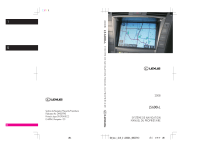
Enlace público actualizado
El enlace público a tu chat ha sido actualizado.